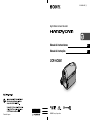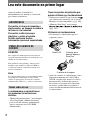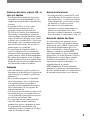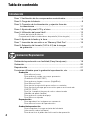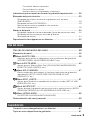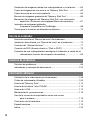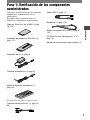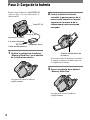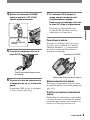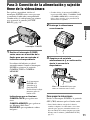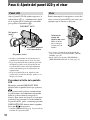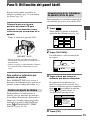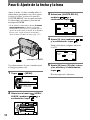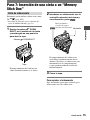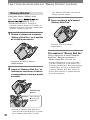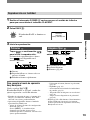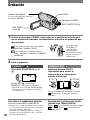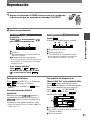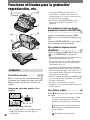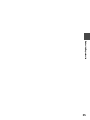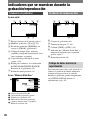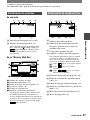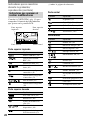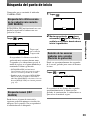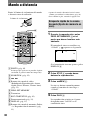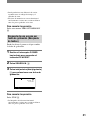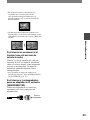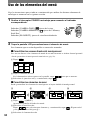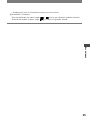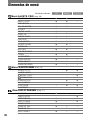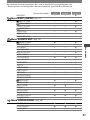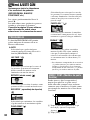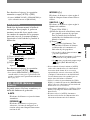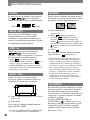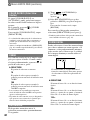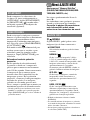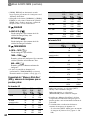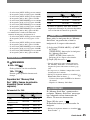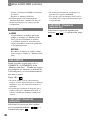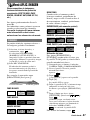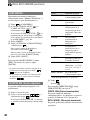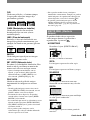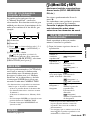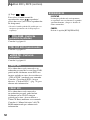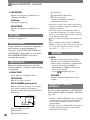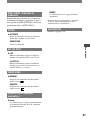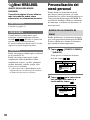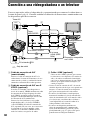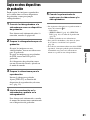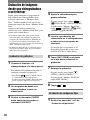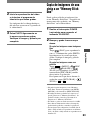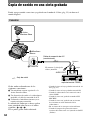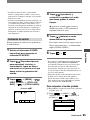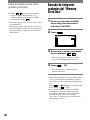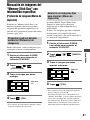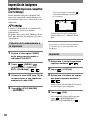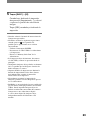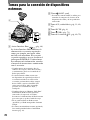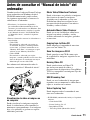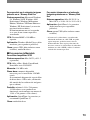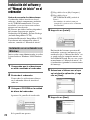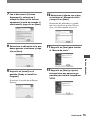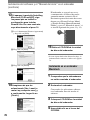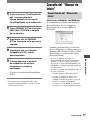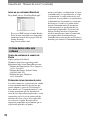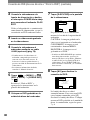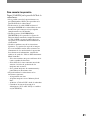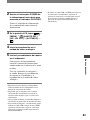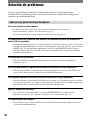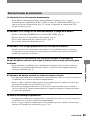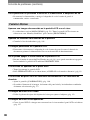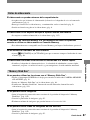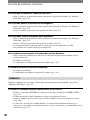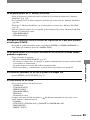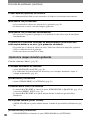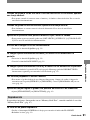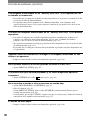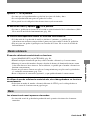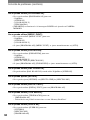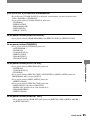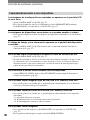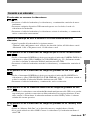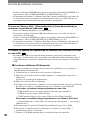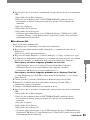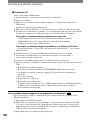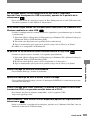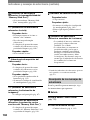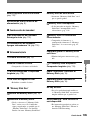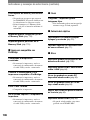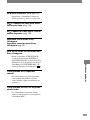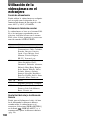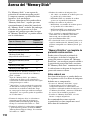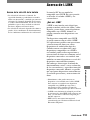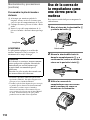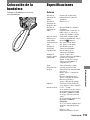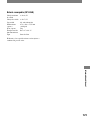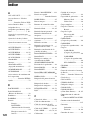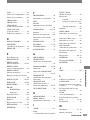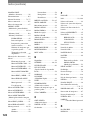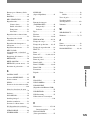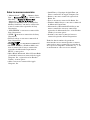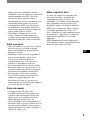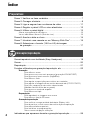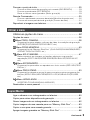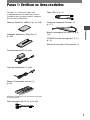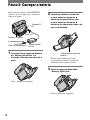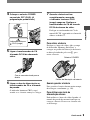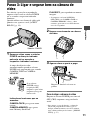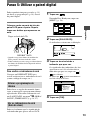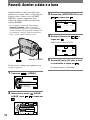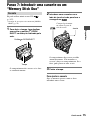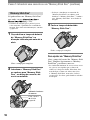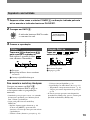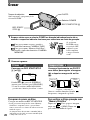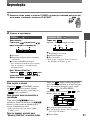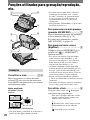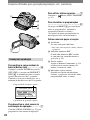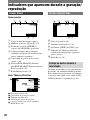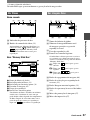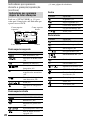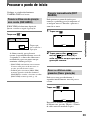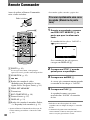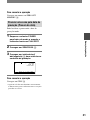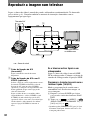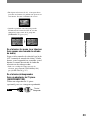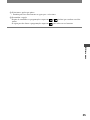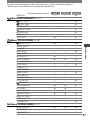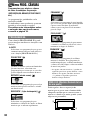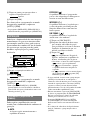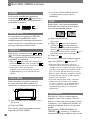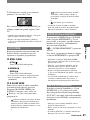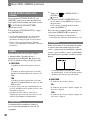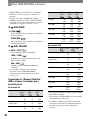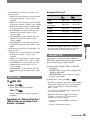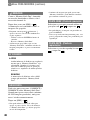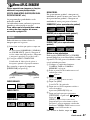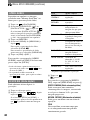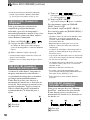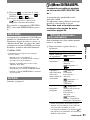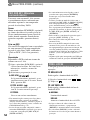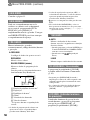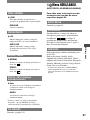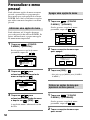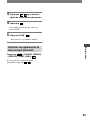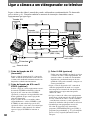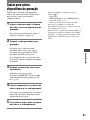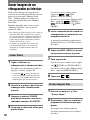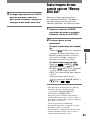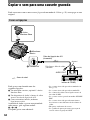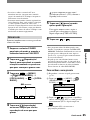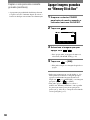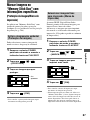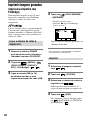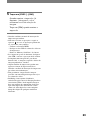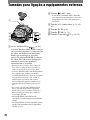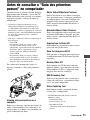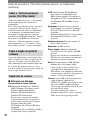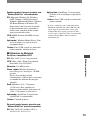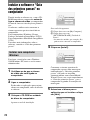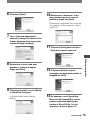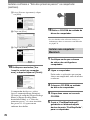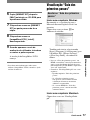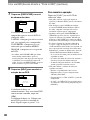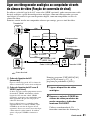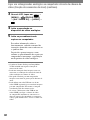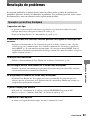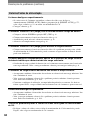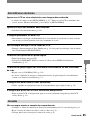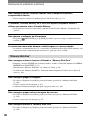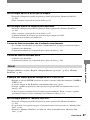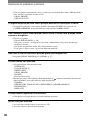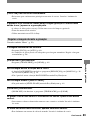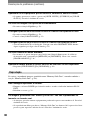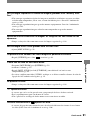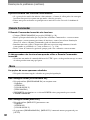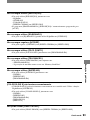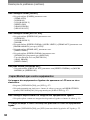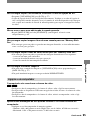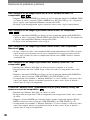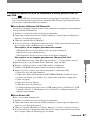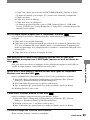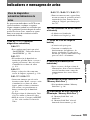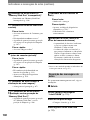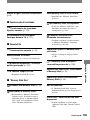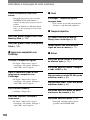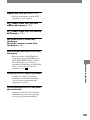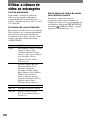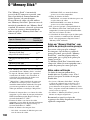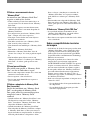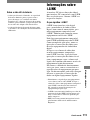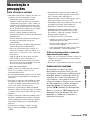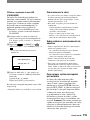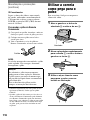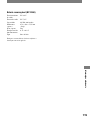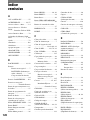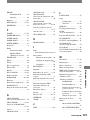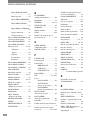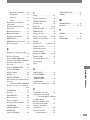Sony DCR-HC90E Manual de usuario
- Categoría
- Videocámaras
- Tipo
- Manual de usuario

DCR-HC90E 2-548-308-31(1)
Printed in Japan
2-548-308-31 (1)
© 2005 Sony Corporation
Digital Video Camera Recorder
Manual de instrucciones
DCR-HC90E
Manual de instruções
ES
PT

2
DCR-HC90E 2-548-308-31(1)
Lea este documento en primer lugar
Antes de utilizar la unidad, lea
detenidamente este manual y consérvelo
para futuras referencias.
ADVERTENCIA
Para evitar el riesgo de incendios o
electrocución, no exponga la unidad a
la lluvia ni a la humedad.
Para evitar recibir descargas
eléctricas, no abra el aparato.
Solicite asistencia técnica
únicamente a personal especializado.
PARA LOS CLIENTES DE
EUROPA
ATENCIÓN
Los campos electromagnéticos de frecuencias
específicas pueden interferir en las imágenes y el
sonido de esta videocámara.
Este producto se ha probado y cumple con la
normativa que establece la Directiva EMC si
se utiliza un cable de conexión de menos de 3
metros de longitud.
Aviso
Si la electricidad estática o el electromagnetismo
interrumpen la transmisión de datos (fallo),
reinicie la aplicación o desconecte el cable de
comunicación (USB, etc.) y vuelva a conectarlo.
Notas sobre el uso
La videocámara se suministra con
dos manuales de instrucciones
distintos.
– “Manual de instrucciones” (este manual)
– “First Step Guide (Manual de inicio)”
para el uso del software suministrado
(que se encuentra en el CD-ROM
suministrado)
Tipos de soportes de grabación que
pueden utilizarse con la videocámara
• Videocasetes mini DV con la marca
(los videocasetes mini DV con Cassette
Memory no son compatibles) (pág. 109).
• “Memory Stick Duo” con la marca
o
(pág. 110).
Utilización de la videocámara
• No sostenga la videocámara por las
siguientes partes.
Panel LCD Cubierta de la
batería/“Memory
Stick Duo”
Cubierta de la zapata
• Antes de conectar la videocámara a otro
dispositivo mediante un cable USB o
i.LINK, asegúrese de insertar la clavija
del conector en la dirección correcta.
Si la inserta a la fuerza en la dirección
incorrecta, puede dañar el terminal o
causar un funcionamiento defectuoso de
la videocámara.

3
DCR-HC90E 2-548-308-31(1)
ES
Elementos del menú, el panel LCD, el
visor y el objetivo
• Los elementos de menú que aparezcan
atenuados no estarán disponibles en las
condiciones de grabación o reproducción
actuales.
• La pantalla LCD y el visor se han
fabricado con tecnología de alta
precisión, lo que hace que más del
99,99% de los píxeles sean funcionales.
Sin embargo, es posible que aparezcan
constantemente algunos pequeños puntos
negros o brillantes (blancos, rojos, azules
o verdes) en la pantalla LCD y en el visor.
Estos puntos son el resultado normal del
proceso de fabricación y no afectan en
modo alguno a la grabación.
• La exposición de la pantalla LCD, el
visor o el objetivo a la luz solar directa
durante períodos de tiempo prolongados
puede provocar fallos de funcionamiento.
• No apunte directamente al sol. Si lo hace,
puede ocasionar fallos en la unidad. Tome
fotografías del sol sólo en condiciones de
baja intensidad, como al atardecer.
Grabación
• Antes de comenzar a grabar, pruebe las
funciones de grabación para asegurarse de
que la imagen y el sonido se graben sin
problemas.
• No es posible compensar el contenido
de las grabaciones, aun si la grabación
o la reproducción no son posibles a
causa de un funcionamiento defectuoso
de la videocámara, de los soportes de
almacenamiento, etc.
• Los sistemas de televisión en color varían
en función del país o la región. Si desea
ver su grabación en un televisor, necesita
un televisor con sistema PAL.
• Los programas de televisión, películas,
cintas de vídeo y demás materiales
pueden estar sujetos a derechos de autor.
La grabación no autorizada de tales
materiales puede ir en contra de las leyes
sobre los derechos de autor.
Acerca de este manual
• Las imágenes de la pantalla LCD y del
visor utilizadas en este manual son para
fines ilustrativos y se capturaron con una
cámara digital fija; por lo tanto, pueden
ser distintas a las que vea usted.
• Para ilustrar los procedimientos
operativos se utilizan indicaciones en
pantalla en cada idioma local. Si es
necesario, cambie el idioma de la pantalla
antes de utilizar la videocámara (pág. 13).
Acerca del objetivo Carl Zeiss
La videocámara está equipada con un
objetivo Carl Zeiss, que permite obtener
imágenes de gran calidad, y que ha sido
desarrollado conjuntamente por Carl
Zeiss, en Alemania, y Sony Corporation.
Adopta el sistema de medida MTF
para videocámaras y ofrece una calidad
equiparable a la de un objetivo Carl Zeiss.
El objetivo de la videocámara también
presenta el revestimiento T* para la
supresión de reflejos no deseados y la
reproducción fiel de colores.
MTF= Modulation Transfer Function
(función de transferencia de modulación).
El valor numérico indica la cantidad de luz
de un motivo que penetra en el objetivo.

4
DCR-HC90E 2-548-308-31(1)
Tabla de contenido
Introducción
Paso 1: Verificación de los componentes suministrados ...........................7
Paso 2: Carga de la batería .......................................................................8
Paso 3: Conexión de la alimentación y sujeción firme de
la videocámara ..............................................................................11
Paso 4: Ajuste del panel LCD y el visor ...................................................12
Paso 5: Utilización del panel táctil ...........................................................13
Cambio del ajuste de idioma .........................................................................13
Comprobación de los indicadores de pantalla (Vista de guía) .....................13
Paso 6: Ajuste de la fecha y la hora ........................................................14
Paso 7: Inserción de una cinta o un “Memory Stick Duo” ........................15
Paso 8: Selección del formato (16:9 ó 4:3) de la imagen
de grabación ..................................................................................17
Grabación/Reproducción
Grabación/reproducción con facilidad (Easy Handycam) .......................18
Grabación ................................................................................................20
Reproducción ..........................................................................................21
Funciones utilizadas para la grabación/reproducción, etc. ....................22
Grabación
Para utilizar el zoom
Para grabar el sonido con mayor presencia
(Grabación 4CH MIC REC)
Para grabar en lugares oscuros (NightShot)
Para utilizar el flash
Para ajustar la exposición para motivos a contraluz
Para ajustar el enfoque para un motivo que no está centrado
(ENFOQ. PUNT.)
Para fijar la exposición para el motivo seleccionado
(Medidor de punto flexible)
Para grabar en modo de espejo
Para utilizar un trípode
Reproducción
Para reproducir las imágenes en secuencia
Para utilizar el zoom de reproducción
Grabación/reproducción
Para comprobar la carga restante de la batería
(Información sobre la batería)
Para desactivar el pitido de confirmación de operación

5
DCR-HC90E 2-548-308-31(1)
Continúa
Para utilizar efectos especiales
Para inicializar los ajustes
Nombres de otros componentes y funciones
Indicadores que se muestran durante la grabación/reproducción ...........26
Búsqueda del punto de inicio ..................................................................29
Búsqueda de la última escena de la grabación más reciente
(END SEARCH) ..............................................................................................29
Búsqueda manual (EDIT SEARCH) ...............................................................29
Revisión de las escenas grabadas más recientes
(Revisión de grabación) .................................................................................29
Mando a distancia ...................................................................................30
Búsqueda rápida de la escena deseada (Ajuste de memoria en cero) .......30
Búsqueda de una escena por fecha de grabación
(Búsqueda de fechas) ...................................................................................31
Reproducción de imágenes en un televisor ............................................32
Uso del menú
Uso de los elementos del menú ............................................34
Elementos de menú ................................................................................36
Menú AJUSTE CÁM ...........................................................................38
Opciones para ajustar la videocámara a las condiciones de grabación
(EXPOSICIÓN/BAL. BLANCOS/STEADYSHOT, etc.)
Menú AJUSTE MEM .........................................................................43
Ajustes para el “Memory Stick Duo”(CALIDAD/TAM IMAGEN/RÁFAGA/
BORR.TODO/NVA.CARPETA, etc.)
Menú APLIC.IMAGEN ......................................................................47
Efectos especiales de imágenes o funciones adicionales de grabación/
reproducción (EFECTO IMAG./PASE DIAPOS./GRAB INT NAT/
GRAB INT FIJ, etc.)
Menú EDIC y REPR .........................................................................51
Ajustes para la edición o reproducción en diversos modos (REP VL VAR/
BÚSQUEDA FIN, etc.)
Menú AJUSTE EST. .........................................................................53
Ajustes durante la grabación en una cinta u otros ajustes básicos (MODO
GRAB./MULTISONIDO/AJ LCD/VISOR/SALIDA PANT./USB, etc.)
Menú HORA/LANGU. .....................................................................58
(AJUSTE RELOJ/HORA MUNDO/LANGUAGE)
Personalización del menú personal .........................................................58
Copia/Edición
Conexión a una videograbadora o un televisor .......................................60
Copia en otros dispositivos de grabación ................................................61

6
DCR-HC90E 2-548-308-31(1)
Grabación de imágenes desde una videograbadora o un televisor ........62
Copia de imágenes de una cinta a un “Memory Stick Duo” ....................63
Copia de sonido en una cinta grabada ....................................................64
Borrado de imágenes grabadas del “Memory Stick Duo” ........................66
Marcación de imágenes del “Memory Stick Duo” con información
específica (Protección de imágenes/Marca de impresión) ............67
Impresión de imágenes grabadas
(Impresora compatible con PictBridge) ..........................................68
Tomas para la conexión de dispositivos externos ...................................70
Uso de un ordenador
Antes de consultar el “Manual de inicio” del ordenador ..........................71
Instalación del software y el “Manual de inicio” en el ordenador .............74
Consulta del “Manual de inicio” ..............................................................77
Creación de DVD (Acceso directo a “Click to DVD”) ...............................79
Conexión de una videograbadora analógica al ordenador a través de la
videocámara (función de conversión de señales) ..........................82
Solución de problemas
Solución de problemas ............................................................................84
Indicadores y mensajes de advertencia ................................................103
Información adicional
Utilización de la videocámara en el extranjero ......................................108
Cintas de videocasete utilizables ..........................................................109
Acerca del “Memory Stick” ....................................................................110
Acerca de la batería “InfoLITHIUM” .......................................................112
Acerca de i.LINK ...................................................................................113
Mantenimiento y precauciones ..............................................................115
Uso de la correa de la empuñadura como una correa
para la muñeca ............................................................................118
Colocación de la bandolera ...................................................................119
Especificaciones ....................................................................................119
Índice .....................................................................................................122

7
Introducción
DCR-HC90E 2-548-308-31(1)
Paso 1: Verificación de los componentes
suministrados
Asegúrese de que dispone de los siguientes
componentes suministrados con su
videocámara.
El número entre paréntesis indica el
número de componentes suministrados.
“Memory Stick Duo” de 16 MB (1) (pág.
16, 110)
Adaptador para Memory Stick Duo (1)
(pág. 111)
Adaptador de ca (1) (pág. 8)
Cable de alimentación (1) (pág. 8)
Mando a distancia inalámbrico (1)
(pág. 30)
La pila de litio tipo botón ya viene instalada.
Cable de conexión de A/V (1) (pág. 32,
60)
Cable USB (1) (pág. 71)
Bandolera (1) (pág. 119)
Batería recargable NP-FA50 (1) (pág. 8,
112)
CD-ROM “Picture Package Ver.1.5” (1)
(pág. 74)
Manual de instrucciones (este manual) (1)

8
DCR-HC90E 2-548-308-31(1)
Paso 2: Carga de la batería
Puede cargar la batería “InfoLITHIUM”
(serie A) (pág. 112) tras conectarla a la
videocámara.
Toma DC IN
Clavija de cc
Interruptor POWER
A la toma de pared
Adaptador de ca
Cable de alimentación
1 Deslice la cubierta de la batería/
“Memory Stick Duo” en el sentido
de la flecha para abrirla.
1
2
Asegúrese de abrir la cubierta
completamente.
2 Inserte la batería haciendo
coincidir la parte superior de la
marca del lateral con la parte
superior de la marca de la
videocámara hasta que quede
encajada.
Palanca de liberación de
la batería
Le resultará más fácil insertar la batería
si empuja la palanca de liberación con
la esquina de la batería.
3 Cierre la cubierta de la batería/
“Memory Stick Duo”.
Asegúrese de cerrar la cubierta
completamente.

9
Introducción
DCR-HC90E 2-548-308-31(1)
4 Deslice el interruptor POWER
hasta la posición OFF (CHG)
(ajuste predeterminado).
Indicador /CHG
(carga)
5 Conecte el adaptador de ca a la
toma DC IN de la videocámara.
Con la marca mirando hacia
la derecha
6 Conecte el cable de alimentación
al adaptador de ca y a la toma de
pared.
El indicador CHG (carga) se enciende y
se inicia el proceso de carga.
7 El indicador CHG (carga) se
apaga cuando la batería está
completamente cargada.
Desconecte el adaptador de ca de
la toma DC IN de la videocámara.
Desconecte el adaptador de ca de
la toma DC IN sujetando a la vez la
videocámara y la toma de cc.
Para extraer la batería
Desconecte la alimentación. Para extraer
la batería, abra la cubierta de la batería/
“Memory Stick Duo” y, a continuación,
presione la palanca de liberación en el
sentido de la flecha .
Interruptor POWER
1
2
Palanca de liberación de la batería
Almacenamiento de la batería
Descargue completamente la batería antes
de guardarla durante un período prolongado
(pág. 112).
Si utiliza una fuente de alimentación
externa
Puede utilizar la videocámara conectándola
a la toma de pared y realizando las mismas
conexiones que cuando carga la batería. La
batería no se descargará en ese caso.
Continúa

10
DCR-HC90E 2-548-308-31(1)
Tiempo de carga
Tiempo aproximado (min) necesario
para cargar completamente una batería
totalmente descargada.
Batería Tiempo de carga
NP-FA50
(suministrada)
125
NP-FA70 155
Tiempo de grabación
Tiempo aproximado (min) disponible
cuando utiliza una batería completamente
cargada.
Batería
Tiempo de
grabación
continua*
Tiempo
de
grabación
normal*
NP-FA50
(suministrada)
85
95
100
45
50
55
NP-FA70 165
175
180
90
95
95
* Indicación superior: con la luz de fondo de la
pantalla LCD encendida.
Indicación central: con la luz de fondo de la
pantalla LCD apagada.
Indicación inferior: tiempo de grabación al
grabar con el visor y con el panel LCD cerrado.
• El tiempo de grabación normal indica el
tiempo de grabación al repetir las operaciones
de inicio/parada, conexión/desconexión de la
alimentación y utilización del zoom.
Tiempo de reproducción
Tiempo aproximado (min) disponible
cuando utiliza una batería completamente
cargada.
Batería
Panel LCD
abierto*
Panel LCD
cerrado
NP-FA50
(suministrada)
125 150
NP-FA70 235 275
* Con la luz de fondo de la pantalla LCD
encendida.
Acerca de la batería
• Antes de cambiar la batería, deslice el
interruptor POWER hasta la posición OFF
(CHG).
• El indicador CHG (carga) parpadeará durante
la carga o la información de la batería (pág. 24)
no se mostrará correctamente en las siguientes
situaciones.
– La batería no está conectada correctamente.
– La batería está dañada.
– La batería está completamente descargada
(sólo para la información sobre la batería).
• Cuando el adaptador de ca esté conectado a la
toma DC IN de la videocámara, la batería no
suministrará alimentación, incluso si el cable de
alimentación está desconectado de la toma de
pared.
Acerca del tiempo de carga/grabación/
reproducción
• Tiempos calculados con la videocámara a una
temperatura de 25 °C (se recomienda de 10 a
30 °C).
• El tiempo de grabación y de reproducción serán
más cortos cuando utilice la videocámara a
bajas temperaturas.
• En función de las condiciones en las que utilice
la videocámara, es posible que el tiempo de
grabación y reproducción se acorten.
Acerca del adaptador de ca
• Si utiliza el adaptador de ca, utilice una toma
de pared cercana. Si se produce algún fallo
de funcionamiento mientras se utiliza la
videocámara, desconecte inmediatamente el
adaptador de ca de la toma de pared.
• No utilice el adaptador de ca en lugares
estrechos como, por ejemplo entre una pared y
un mueble.
• No provoque un cortocircuito en el enchufe
de cc del adaptador de ca ni en el terminal de
la batería con algún objeto metálico, ya que
pueden producirse fallos de funcionamiento.
PRECAUCIÓN
• Aunque la videocámara esté apagada, seguirá
recibiendo alimentación de ca (corriente)
mientras esté conectada a la toma de pared
mediante el adaptador de ca.
Paso 2: Carga de la batería (continúa)

11
Introducción
DCR-HC90E 2-548-308-31(1)
Paso 3: Conexión de la alimentación y sujeción
firme de la videocámara
Para grabar o reproducir, deslice el
interruptor POWER varias veces para que
se encienda el indicador correspondiente.
Cuando utilice la videocámara por primera
vez, aparecerá la pantalla [AJUSTE
RELOJ] (pág. 14).
Interruptor POWER
1 Deslice el interruptor POWER
varias veces en el sentido de la
flecha para que se encienda el
indicador correspondiente.
La cubierta del objetivo se abrirá
automáticamente cuando el interruptor
POWER se ajuste en la posición
CAMERA-TAPE o CAMERA-
MEMORY.
Si el interruptor
POWER está
ajustado en la
posición OFF,
deslícelo hacia abajo
mientras pulsa el
botón verde.
Indicadores que se iluminan
CAMERA-TAPE: para grabar una
cinta.
CAMERA-MEMORY: para grabar en
un “Memory Stick Duo”.
PLAY/EDIT: para reproducir o editar
imágenes.
• Cuando deslice el interruptor POWER de
la posición OFF (CHG) a CAMERA-TAPE
o CAMERA-MEMORY, se mostrarán la
fecha y hora actuales en la pantalla LCD
durante unos 5 segundos.
2 Sostenga la videocámara
correctamente.
3 Asegúrese de sujetarla
adecuadamente y, a continuación,
ajuste la correa de la
empuñadura.
Mueva la almohadilla hasta que
entre en contacto con el cierre.
Para apagar la videocámara
Deslice el interruptor POWER a la posición
OFF (CHG) mientras pulsa el botón verde.
• Con el fin de ahorrar energía de la batería,
cuando se adquiere la videocámara, ésta viene
ajustada para apagarse automáticamente si se
deja encendida sin realizar ninguna operación
durante unos 5 minutos ([APAGADO AUTO],
pág. 57).

12
DCR-HC90E 2-548-308-31(1)
Paso 4: Ajuste del panel LCD y el visor
Panel LCD
Abra el panel LCD 90 grados respecto a la
videocámara () y, a continuación, gírelo
en el ángulo que le resulte más adecuado
para grabar o reproducir ().
1
2
DISP/BATT INFO
180 grados
(máx.)
90 grados respecto
a la videocámara
90 grados (máx.)
• No pulse accidentalmente los botones de la
pantalla LCD cuando abra o ajuste el panel.
• Si gira el panel LCD 180 grados hacia el lado
del objetivo, puede cerrar el panel LCD con
la pantalla hacia afuera. Este procedimiento
resulta conveniente para las operaciones de
reproducción.
• Si gira el panel LCD en un ángulo de 180
grados hacia el lado del objetivo, podrá ver la
imagen en el visor.
Para reducir el brillo de la pantalla
LCD
Mantenga pulsado DISP/BATT INFO
durante unos segundos hasta que aparezca
.
Este ajuste resulta práctico cuando utiliza
la videocámara en condiciones de mucho
brillo o si desea ahorrar energía de la
batería. Este ajuste no afectará a la imagen
grabada. Para encender la luz de fondo de
la pantalla LCD, pulse y mantenga pulsado
DISP/BATT INFO durante unos segundos
hasta que desaparezca.
• Consulte [BRILLO LCD] (pág. 54) para ajustar
el brillo de la pantalla LCD.
Visor
Podrá contemplar las imágenes a través del
visor si cierra el panel LCD para evitar, por
ejemplo, que la batería se desgaste.
Palanca de
ajuste del
objetivo del visor
Muévala hasta
que la imagen
se muestre con
nitidez.
• Para ajustar el brillo de la luz de fondo del
visor, seleccione [AJ LCD/VISOR] - [ILUM.
VISOR] (pág. 54).
• Puede ajustar las opciones [FUNDIDO] y
[EXPOSICIÓN] mediante el visor (pág. 47).

13
Introducción
DCR-HC90E 2-548-308-31(1)
Paso 5: Utilización del panel táctil
El panel táctil permite reproducir las
imágenes grabadas (pág. 21) o modificar
los ajustes (pág. 34).
Coloque la mano en la parte
posterior del panel LCD para
sujetarlo. A continuación, toque
los botones que se muestran en la
pantalla.
Toque el botón de la pantalla LCD.
DISP/BATT INFO
• Realice el mismo procedimiento indicado
anteriormente cuando pulse los botones de la
pantalla LCD.
• Procure no pulsar accidentalmente los botones
de la pantalla LCD cuando utilice el panel
táctil.
Para ocultar los indicadores que
aparecen en pantalla
Pulse DISP/BATT INFO para activar o
desactivar los indicadores que aparecen en
pantalla (como el código de tiempo, etc.).
Cambio del ajuste de idioma
Puede modificar las indicaciones en
pantalla para que muestren los mensajes
en un idioma determinado. Seleccione el
idioma para las indicaciones en pantalla
mediante la opción [LANGUAGE] del
menú (HORA/LANGU.(TIME/
LANGU.)) (pág. 34, 58).
Comprobación de los indicadores
de pantalla (Vista de guía)
Puede comprobar con facilidad el significado de
cada indicador que aparece en la pantalla LCD.
1 Toque .
Toque [MENU] durante el modo de
operación Easy Handycam (pág. 18).
MENU
EXPO-
SICIÓN
1/3
0:00:0060min
TELE
MACRO
FUN-
DIDO
VIST.
GUÍA
ENFOQ.
PUNT.
2 Toque [VIST.GUÍA].
Los indicadores varían en función de
los ajustes.
Seleccione área de guía.
VIST.GUÍA
FIN
3 Toque el área que incluya el
indicador que desea comprobar.
El significado de los indicadores de
dicha área aparecerá en la pantalla. Si no
encuentra el indicador que desea comprobar,
toque / para cambiar de indicador.
Si toca , la pantalla volverá a la
visualización de selección del área.
VIST.GUÍA
FIN
ENFOQUE:
MANUAL
PROGRAMA AE:
LUZ PUNTUAL
SELEC.PANOR.:
PANORÁM.16:9
1/2
4 Toque [FIN].

14
DCR-HC90E 2-548-308-31(1)
Paso 6: Ajuste de la fecha y la hora
Ajuste la fecha y la hora cuando utilice la
videocámara por primera vez. Si no ajusta
la fecha y la hora, aparecerá la pantalla
[AJUSTE RELOJ] cada vez que encienda
la videocámara o cambie la posición del
interruptor POWER.
• Si no utiliza la videocámara durante 3 meses
aproximadamente, la batería recargable
incorporada se descargará y es posible que los
ajustes de fecha y hora se borren de la memoria.
En este caso, cargue la batería recargable y
ajuste la fecha y la hora de nuevo (pág. 117).
Interruptor POWER
Vaya directamente al paso 4 cuando ajuste
el reloj por primera vez.
1 Toque
[MENU].
OK
60 min
PROGRAMA AE
AJUSTE CÁM
MEDIC.PUNT.
EXPOSICIÓN
–: – –: – –
2 Seleccione el menú (HORA/
LANGU.) mediante / y, a
continuación, toque .
OK
60 min
AJUSTE RELOJ
APAGADO AUTO
HORA MUNDO
GIRAR MENU
LANGUAGE
SALIDA PANT.
PROGRAMA AE
–– : ––:– –
– : – – : – –
3 Seleccione [AJUSTE RELOJ]
mediante / y, a
continuación, toque .
OK
AJUSTE RELOJ
FECHA
20 0 5
A 1M 1D 0: 00
– : – – : – –
4 Ajuste [A] (año) mediante /
y, a continuación, toque .
Puede seleccionar cualquier año hasta
el 2079.
OK
AJUSTE RELOJ
FECHA
20 0 5A 1 M 1 D 0: 0 0
– : – – : – –
5 Ajuste [M] (mes), [D] (día), la hora
y los minutos y, a continuación,
toque .
El reloj empezará a funcionar.

15
Introducción
DCR-HC90E 2-548-308-31(1)
Paso 7: Inserción de una cinta o un “Memory
Stick Duo”
Cinta de videocasete
Solamente puede utilizar videocasetes mini
DV (pág. 109).
• El tiempo de grabación varía en función del
ajuste de [MODO GRAB.] (pág. 53).
1 Deslice la palanca OPEN/
EJECT en el sentido de la flecha
y manténgala en esa posición
para abrir la tapa.
Palanca OPEN/EJECT
Tapa
El compartimiento del videocasete
saldrá automáticamente y se abrirá.
2 Introduzca un videocasete con la
ventanilla mirando hacia fuera y,
a continuación, pulse .
Pulse ligeramente
el centro de la parte
posterior del videocasete
Ventanilla
El compartimiento del videocasete
se deslizará automáticamente hacia
adentro. No fuerce el videocasete para
introducirlo en el compartimiento,
ya que pueden producirse fallos de
funcionamiento.
3 Cierre la tapa.
Para expulsar el videocasete
Siga los mismos pasos que realizaría para
insertar una cinta de videocasete.
Continúa

16
DCR-HC90E 2-548-308-31(1)
“Memory Stick Duo”
Sólo puede utilizar “Memory Stick
Duo” con la marca o
(pág. 110).
• El número de imágenes y el tiempo de
grabación varían en función de la calidad o el
tamaño de la imagen. Para obtener información
detallada, consulte la página 44.
1 Deslice la cubierta de la batería/
“Memory Stick Duo” en el sentido
de la flecha para abrirla.
1
2
Asegúrese de abrir la cubierta
completamente.
2 Inserte el “Memory Stick Duo” en
la dirección correcta en la ranura
correspondiente hasta que quede
encajado.
Indicador de
acceso
Con la marca
en la parte
izquierda
• Si fuerza el “Memory Stick Duo” en la
ranura en la dirección incorrecta, es posible
que el “Memory Stick Duo”, la ranura
para “Memory Stick Duo” o los datos de
imágenes queden dañados.
3 Cierre la cubierta de la batería/
“Memory Stick Duo”.
Asegúrese de cerrar la cubierta
completamente.
Para expulsar el “Memory Stick Duo”
Abra la cubierta de la batería/“Memory
Stick Duo”. Empuje ligeramente el
“Memory Stick Duo” una sola vez.
• Cuando el indicador de acceso se enciende o
parpadea, significa que la videocámara está
leyendo o grabando datos. No sacuda ni golpee
la videocámara, desconecte la alimentación,
expulse el “Memory Stick Duo” ni retire la
batería. De lo contrario, se podrían dañar los
datos de las imágenes.
Paso 7: Inserción de una cinta o un “Memory Stick Duo” (continúa)

17
Introducción
DCR-HC90E 2-548-308-31(1)
Paso 8: Selección del formato (16:9 ó 4:3) de la
imagen de grabación
Puede obtener imágenes panorámicas de
alta resolución mediante la grabación en
modo 16:9 (panorámico).
• Para ver imágenes en un televisor panorámico,
se recomienda la grabación en modo 16:9
(panorámico).
Botón WIDE SELECT
Interruptor POWER
Selección del formato para la
grabación de películas en una
cinta
Asegúrese de ajustar el interruptor POWER
en CAMERA-TAPE.
Pulse WIDE SELECT varias veces
para seleccionar el formato de
pantalla deseado.
16:9* 4:3*
* Visualización en una pantalla LCD. Si las
visualiza con el visor, podrían tener un
aspecto distinto.
• Las diferencias del ángulo de visión entre los
formatos 4:3 y 16:9 variarán en función de la
posición del zoom.
• Si reproduce una imagen en un televisor, ajuste
[TIPO TV] para la reproducción en el formato
del televisor (pág. 32).
• Si visualiza imágenes grabadas en formato 16:9
con [TIPO TV] ajustado en [4:3], es posible que
aparezcan poco nítidas en función del motivo
(pág. 32).
Grabación de imágenes en
movimiento o fijas en el “Memory
Stick Duo”
Ajuste el interruptor POWER en
CAMERA-MEMORY.
El formato de la imagen cambia a 4:3.
Pulse WIDE SELECT varias veces
para seleccionar el formato de pantalla
deseado.
• El tamaño de las imágenes fijas se ajustará
en 2016 × 1134 ( ) en el modo 16:9
(panorámico). En el modo 4:3, puede
seleccionar hasta 2016 × 1512 ( ).
• Si graba películas (MPEG MOVIE EX) en el
modo 16:9 (panorámico), aparecerán franjas
negras en las partes superior e inferior de la
imagen al reproducirlas.
• Si desea información acerca del número de
imágenes que puede grabar, consulte la página
44.

18
DCR-HC90E 2-548-308-31(1)
Grabación/reproducción con facilidad
(Easy Handycam)
Con el modo de operación Easy Handycam, la mayoría
de los parámetros de la cámara se ajustan de forma
automática en sus valores más adecuados, con lo que no
es necesario que el usuario realice ajustes detallados.
Puesto que sólo están disponibles las funciones básicas
y el tamaño de letra en pantalla aumenta para facilitar
la visualización, este modo de operación está destinado
incluso a los usuarios más inexpertos.
Siga los procedimientos descritos en los pasos 1 a 8 (pág.
7 a 17) antes de empezar a utilizar la videocámara.
D
B
E
AC
Grabación con facilidad
1 Deslice el interruptor POWER varias veces en el sentido de la flecha
para que se encienda el indicador correspondiente al soporte de grabación
que desea utilizar.
Si el interruptor
POWER
está
ajustado en la posición
OFF, deslícelo hacia
abajo mientras pulsa
el botón verde.
Grabación de películas : Encienda el
indicador CAMERA-TAPE.
Grabación de imágenes fijas
: Encienda el
indicador CAMERA-MEMORY.
2 Pulse EASY
.
EASY
El indicador EASY se ilumina en
azul.
Se inicia
el modo
Easy Handycam
3 Inicie la grabación.
Películas
Pulse REC START/STOP (o ).
Imágenes fijas (4:3)
Pulse PHOTO .
A
MENU
60min
0: 00 :00
GRAB.
60min
30
Pitido
Clic del obturador
MENU
El indicador (
) cambia de [ESPERA]
a [GRAB.].
Para detener la grabación, pulse
nuevamente (o ).
Parpadeo Iluminado
Manténgalo pulsado
ligeramente para
ajustar el enfoque.
Púlselo a fondo para
grabar.

19
Grabación/Reproducción
DCR-HC90E 2-548-308-31(1)
Reproducción con facilidad
1 Deslice el interruptor POWER varias veces en el sentido de la flecha
para que se encienda el indicador PLAY/EDIT.
2 Pulse EASY .
EASY
El indicador EASY se ilumina en
azul.
Se inicia
el modo
Easy Handycam
3 Inicie la reproducción.
Películas
Toque y, a continuación,
para iniciar la reproducción.
La función de reproducción a cámara
lenta está disponible en el
mando a distancia.
A
B
C
Detener
Reproducir/Pausa se alterna cada vez
que toca el botón
Rebobinar/Avanzar rápidamente
Imágenes fijas
Toque / para
seleccionar una imagen.
MENU
A
B
C
Reproducción en cinta
Anterior/Siguiente
Eliminar (pág. 66)
Para cancelar el modo de operación
Easy Handycam
Vuelva a pulsar EASY .
El indicador EASY se apagará y todos los
ajustes regresarán a su estado anterior.
• El modo de grabación de cinta, el tamaño de la
imagen y la calidad del “Memory Stick Duo”
volverán a los ajustes predeterminados.
• Operaciones disponibles durante el modo de
operación Easy Handycam
– Ajuste de algunas opciones de configuración
del menú (pág. 36)
Si toca [MENU], se visualizarán los
elementos que pueden ajustarse. Los
elementos que no se visualicen volverán a los
ajustes predeterminados.
– Utilización del zoom (durante la grabación)
(pág. 22)
– NightShot (pág. 22)
– Activación/desactivación de los indicadores
de pantalla (pág. 13)
– “Reproducción de imágenes en un televisor”
(pág. 32)
– “Copia en otros dispositivos de grabación”
(pág. 61)
•
El mensaje [No válido durante el funcionamiento
de Easy Handycam] aparecerá si se intentan
realizar operaciones no disponibles cuando Easy
Handycam está en uso.

20
DCR-HC90E 2-548-308-31(1)
Grabación
Cubierta del objetivo
Se abre en función del ajuste del
interruptor POWER.
PHOTO
Interruptor POWER
REC START/STOP
REC START/
STOP
1 Deslice el interruptor POWER varias veces en el sentido de la flecha para
que se encienda el indicador correspondiente al soporte de grabación que
desea utilizar.
Si el interruptor
POWER está
ajustado en la
posición OFF,
deslícelo hacia abajo
mientras pulsa el
botón verde.
Para grabar en una cinta, encienda el
indicador CAMERA-TAPE.
Para grabar en un “Memory Stick
Duo”, encienda el indicador CAMERA-
MEMORY.
2 Inicie la grabación.
Películas
Pulse REC START/STOP
(o
).
60 min
60 min
0: 00: 00
P-MENU
GRAB.
A
El indicador () cambiará de
[ESPERA] (sólo cinta) a [GRAB.].
•
El sonido de las películas (MPEG MOVIE
EX) grabadas en un “Memory Stick Duo”
será monoaural.
Imágenes fijas
Mantenga pulsado PHOTO
ligeramente para ajustar el
enfoque () y, a continuación,
púlselo a fondo ().
60 min
30
FINE
1152
101
P-MENU
A B
Pitido
Clic del obturador
Parpadeo Iluminado
Se oye el sonido del obturador. Cuando
desaparezca, la imagen se habrá
grabado.
Para detener la grabación de películas
Pulse nuevamente REC START/STOP.
• Durante la grabación de películas en una cinta o
en el modo de espera, puede grabar una imagen
fija en un “Memory Stick Duo”.
El tamaño de las imágenes fijas se establecerá
en [640 × 360] en pantallas de 16:9 y en [640 ×
480] en pantallas de 4:3.
Para comprobar la grabación más reciente
realizada en un “Memory Stick Duo”
Toque . Para eliminar la imagen, toque
[SÍ]. Toque para regresar al
modo de espera.

21
Grabación/Reproducción
DCR-HC90E 2-548-308-31(1)
Reproducción
1 Deslice el interruptor POWER varias veces en el sentido de
la flecha para que se encienda el indicador PLAY/EDIT.
2 Inicie la reproducción.
Películas
En una cinta:
Toque y, a continuación,
para iniciar la reproducción.
A
B
C
Detener
Reproducir/Pausa se alterna cada vez
que toca el botón
Rebobinar/Avanzar rápidamente
• Si la pausa permanece activada durante más
de 3 minutos, la reproducción se detendrá
automáticamente.
En un “Memory Stick Duo”:
Toque
/
para
seleccionar una imagen con la marca
y, a continuación, toque
.
Imágenes fijas
Toque .
Se muestra la última imagen grabada.
A B C
Reproducción en cinta
Anterior/Siguiente
Visualización de la pantalla de índice
• Puede eliminar las imágenes que no desee
de un “Memory Stick Duo” (pág. 66).
Para ajustar el volumen
Toque
[VOLUM.] y, a continuación,
/
para ajustar el volumen.
• Si no encuentra [VOLUM.] en , toque
[MENU].
Para buscar una escena durante la
reproducción
Mantenga pulsado / durante la
reproducción (Búsqueda de imágenes) o
/ mientras avanza rápidamente o
rebobina la cinta (Exploración con salto).
• Puede reproducir en diversos modos ([REP VL
VAR], pág. 51).
Para visualizar las imágenes de un
“Memory Stick Duo” en la pantalla de índice
Toque . Toque la imagen que desea
visualizar en el modo de visualización simple.
Para ver las imágenes de otras carpetas,
toque [CARP. REPR.],
seleccione una carpeta con / y, a
continuación, toque (pág. 46).
FIN
101
2 / 1 0
10 1–0 00 2
SET
A
B
C
6 imágenes anteriores/siguientes
Se muestra la imagen antes de cambiar a la
pantalla de índice.
Icono de película

22
DCR-HC90E 2-548-308-31(1)
Funciones utilizadas para la grabación/
reproducción, etc.
3
4
2
1
G
R
A
B
.
0
:
0
0
:
0
0
6
0
m
i
n
3
0
m
i
n
P
-
M
E
N
U
5
7
8
9
6
q;
Grabación
Para utilizar el zoom ............
Mueva la palanca del zoom motorizado
levemente para obtener un zoom más lento.
Muévala más para obtener un zoom más
rápido.
Alcance de vista más amplio:
(Gran
angular)
Tomas cercanas: (Telefoto)
• No es posible cambiar la velocidad del zoom
mediante los botones del zoom
de la
pantalla LCD.
• La distancia mínima necesaria entre la
videocámara y el motivo para obtener un
enfoque nítido es de 1 cm para gran angular y
de unos 80 cm para telefoto.
• Puede ajustar [ZOOM DIGITAL] si desea
obtener un nivel de zoom superior a 10
aumentos.
Para grabar el sonido con mayor
presencia (Grabación 4CH MIC REC)
...........................................
Conecte el micrófono opcional (ECM-
HQP1) a la Active Interface Shoe
(pág.
70).
Consulte [MICR.AMB.EX.] en la página
54 para obtener más información.
Para grabar en lugares oscuros
(NightShot) ............................
Ajuste el selector NIGHTSHOT
en ON.
( y [“NIGHTSHOT”] aparecen.)
• Para grabar imágenes con más brillo, utilice la
función Super NightShot (pág. 41).
Para grabar imágenes en color con más brillo
bajo una luz tenue, utilice la función Color
Slow Shutter (pág. 42).
• Las funciones NightShot y Super NightShot
utilizan luz infrarroja. Por lo tanto, no cubra el
puerto de infrarrojos
con los dedos ni con
otros objetos. Retire el objetivo de conversión
(opcional) si está instalado.
• Ajuste el enfoque manualmente ([ENFOQUE],
pág. 40) cuando tenga dificultades para enfocar
de manera automática.
• No utilice estas funciones en lugares
luminosos, ya que pueden producirse fallos de
funcionamiento.
Para utilizar el flash ..................
Pulse (flash) varias veces para seleccionar
un ajuste.
No se muestra ningún indicador: el flash
se dispara automáticamente cuando la
iluminación del ambiente es insuficiente.
(Flash forzado): el flash se utilizará en
todo momento, independientemente del
brillo ambiental.
(Sin flash): se graba sin flash.

23
Grabación/Reproducción
DCR-HC90E 2-548-308-31(1)
• La distancia recomendada del motivo cuando se
utiliza el flash incorporado es de 0,3 a 2,5 m.
• Limpie la superficie de la lámpara del flash
antes de utilizarlo. El efecto del flash podría
verse reducido si el polvo o la decoloración
producida por el calor oscurecen la lámpara.
• El indicador de carga del flash parpadea durante
la carga y permanece encendido cuando la carga
de la batería se ha completado. (En el modo
CAMERA-TAPE, tardará cierto tiempo en
cargar completamente la lámpara del flash dado
que su batería se carga con la lámpara del flash
abierta.)
• Si utiliza el flash en lugares brillantes, por
ejemplo al filmar un motivo a contraluz, es
posible que no sea efectivo.
• Si utiliza un objetivo de conversión (opcional),
pueden aparecer sombras.
• Ajuste [NIVEL FLASH] para cambiar el
brillo del flash o [R.OJOS ROJ.] en [AJUSTE
FLASH] (pág. 41) para evitar el efecto de ojos
rojos.
Para ajustar la exposición para
motivos a contraluz ...................
Para ajustar la exposición de motivos a
contraluz, pulse BACK LIGHT para
mostrar
. Para cancelar la función de
contraluz, vuelva a pulsar BACK LIGHT.
Para ajustar el enfoque para un
motivo que no está centrado
(ENFOQ. PUNT.) ......................
Consulte [ENFOQ. PUNT.] en la página
40.
Para fijar la exposición para el motivo
seleccionado (Medidor de punto
flexible) ................................
Consulte [MEDIC. PUNT.] en la página 38.
Para grabar en modo de espejo ....
Abra el panel LCD 90 grados respecto
a la videocámara () y, a continuación
gírelo 180 grados hacia el lado del objetivo
().
• En la pantalla de cristal líquido, las imágenes
del motivo aparecerán como las de un espejo
pero las grabadas serán normales.
Para utilizar un trípode ..............
Coloque el trípode (opcional: la longitud
del tornillo debe ser inferior a 5,5 mm) en
el receptáculo correspondiente y fíjelo
con un tornillo para trípode.
Reproducción
Para reproducir las imágenes en
secuencia ..............................
Consulte [PASE DIAPOS.] en la página 48.
Para utilizar el zoom de reproducción
......................................
Puede ampliar imágenes de 1,1 a 5 veces su
tamaño original.
La ampliación se puede ajustar mediante
la palanca de zoom motorizado o los
botones del zoom de la pantalla LCD.
Reproduzca la imagen que desea
ampliar.
Amplíe la imagen con T (telefoto).
Toque en la pantalla el punto que desea
ampliar de la imagen.
Ajuste la ampliación mediante W (gran
angular)/T (telefoto).
Para cancelar esta operación, toque [FIN].
• No es posible cambiar la velocidad del zoom
mediante los botones del zoom de la
pantalla LCD.
Continúa

24
DCR-HC90E 2-548-308-31(1)
qa
qs
qf
qd
G
R
A
B
.
0
:
0
0
:
0
0
6
0
m
i
n
3
0
m
i
n
P
-
M
E
N
U
7
qh
qg
Grabación/reproducción
Para comprobar la carga restante
de la batería (Información sobre la
batería) .................................
Ajuste el interruptor POWER en OFF
(CHG) y, a continuación, pulse DISP/
BATT INFO . La información de
la batería aparecerá durante unos 7
segundos. Mantenga pulsado el botón para
visualizarla durante unos 20 segundos.
Energía restante de la batería (aprox.)
NIVEL CARGA BATERÍA
0% 50% 100%
BATTERY INFO
TIEMPO GRAB DISPON
PANT.LCD:
76
min
90
min
VISOR :
Capacidad de grabación (aprox.)
Para desactivar el pitido de
confirmación de operación ..........
Consulte [PITIDO] (pág. 57) para ajustar el
pitido de operación.
Para utilizar efectos especiales ....
Consulte el menú (APLIC.IMAGEN)
(pág. 47).
Para inicializar los ajustes ..........
Pulse RESET para inicializar todos los
ajustes, incluidos los de fecha y hora.
(Los elementos de menú personalizados del
Menú personal no se inicializarán.)
Nombres de otros componentes y
funciones
Altavoz
El sonido se emite a través del altavoz.
• Para obtener información sobre cómo
ajustar el volumen, consulte la página 21.
Indicador REC
El indicador REC se ilumina en rojo
durante la grabación (pág. 57).
Sensor remoto
Apunte el mando a distancia (pág. 30)
hacia el sensor remoto para utilizar la
videocámara.
Micrófono estéreo interno
Si se conecta un micrófono externo,
la entrada de audio de éste tendrá
prioridad ante el resto de entradas.
Funciones utilizadas para la grabación/reproducción, etc. (continúa)

25
Grabación/Reproducción
DCR-HC90E 2-548-308-31(1)

26
DCR-HC90E 2-548-308-31(1)
Indicadores que se muestran durante la
grabación/reproducción
Grabación de películas
En una cinta
GRAB.
60min
60
min
0:0 0 :00
P-MENU
1 32 4 5
76
Energía restante de la batería (aprox.)
Modo de grabación ( o ) (53)
Estado de grabación ([ESPERA] (en
espera) o [GRAB.] (grabación))
Código de tiempo (hora: minutos:
segundos: fotograma)/contador de cinta
(hora: minutos: segundos)
Capacidad de grabación de la cinta
(aprox.) (56)
Botón para cambiar a la visualización
de END SEARCH/EDIT SEARCH/
Revisión de la grabación (29)
Botón del menú personal (34)
En un “Memory Stick Duo”
GRAB.
60min
2min
0:00:00
P-MENU
32 0
101
A
B
C
D
E
Carpeta de grabación (46)
Capacidad de grabación (aprox.)
Tamaño de la película (45)
Indicador de inicio de grabación
(aparece durante unos 5 segundos)
Botón de revisión (20)
Grabación de imágenes fijas
30
P-MENU
60min
FINE
2016
101
8 1 90 qa
7qs
Carpeta de grabación (46)
Tamaño de imagen (17, 44)
Calidad ([FINE] o [STD]) (44)
Indicador del “Memory Stick Duo” y
número de imágenes que se pueden
grabar (aprox.)
Botón de revisión (20)
Código de datos durante la
reproducción
Los datos de fecha y hora y de ajuste de la
cámara se grabarán de forma automática.
Aunque no aparecerán en la pantalla
durante la grabación, puede comprobarlos
en [CÓDIGO DATOS] durante la
reproducción (pág. 56).

27
Grabación/Reproducción
DCR-HC90E 2-548-308-31(1)
( ) indica la página de referencia.
Los indicadores que aparezcan durante la grabación no se grabarán.
Visualización de películas
En una cinta
60min
60min
0:0 0 :00:1 5
P-MENU
1 2 qd 4 5
7qf
Indicador del transporte de la cinta
Botones de control de vídeo (21)
Si la videocámara tiene un “Memory Stick
Duo” insertado, (STOP) cambiará a
(reproducción de “Memory Stick
Duo”) si no se utiliza una cinta para la
reproducción.
En un “Memory Stick Duo”
0: 0 0:00
MOV0000 2
60min
P-MENU
MPEG
101
2 / 1 0
32 0
A
B
C
D
F
E
Nombre del archivo de datos
Botón Reproducir/Pausa (21)
Botón de imagen anterior/siguiente (21)
Tamaño de imagen (45)
Tiempo de reproducción
Botón de escena anterior/siguiente
Un archivo de película puede dividirse entre
un máximo de 60 escenas. El número de
escenas divididas dependerá de la duración de
la película. Tras seleccionar la escena a partir
de la cual se iniciará la reproducción, toque
para reproducir.
Visualización de imágenes fijas
REPR. MEM.
2016
60min
P-MENU
101
10 / 1 0
101 – 0010
1 qg 9 qh qj
qk
ql
7ws
wdwf
waw;
Nombre del archivo de datos
Número de imagen/Número total de
imágenes grabadas en la carpeta de
reproducción actual
Carpeta de reproducción (46)
Icono de la carpeta anterior/siguiente
Los siguientes indicadores aparecen cuando
se muestra la primera o la última imagen
de la carpeta actual y cuando existen varias
carpetas en un mismo “Memory Stick Duo”.
: toque para ir a la carpeta anterior.
: toque para ir a la carpeta
siguiente.
: toque / para ir a la carpeta
anterior o a la siguiente.
Botón de eliminación de imágenes (66)
Botón de selección de reproducción de
cinta (21)
Botón de imagen anterior/siguiente (21)
Botón de visualización de la pantalla de
índice (21)
Marca de protección de imágenes (67)
Marca de impresión (67)
Continúa

28
DCR-HC90E 2-548-308-31(1)
Indicadores que aparecen al
realizar modificaciones
Consulte la [VIST.GUÍA] (pág. 13) para
comprobar la función de cada indicador
que aparece en la pantalla LCD.
Parte superior
izquierda
Parte superior
derecha
+
3
ESPERA
60 min
0: 0 0:0 0
60 min
P-MENU
Parte inferior Parte central
Parte superior izquierda
Indicador Significado
MICR.AMB.EX. (54)
Grabación 4CH MIC
REC (54)
MODO AUDIO (53)
Grabación continua de
fotos (43)
Grabación con disparador
automático (42)
Grabación de fotografías
a intervalos (51)
Luz del flash (41)
Grabación de fotogramas
(50)
Parte superior derecha
Indicador Significado
A/VDV OUT (55)
Entrada DV (62)
Ajuste de memoria en
cero (30)
Presentación de
diapositivas (48)
Luz de fondo de la pantalla
LCD desactivada (12)
Parte central
Indicador Significado
NightShot (22)
Super NightShot (41)
Color Slow Shutter (42)
Conexión PictBridge (68)
Advertencia (103)
Parte inferior
Indicador Significado
DESPL.AE (40)
Efectos de imagen (49)
Efectos digitales (48)
Enfoque manual (40)
PROGRAMA AE (38)
Nitidez (40)
Contraluz (23)
Balance de blancos (39)
SELEC.PANOR. (17)
SteadyShot desactivado
(43)
Grabación progresiva (43)
Cebra (42)
Teleobjetivo macro (40)
Indicadores que se muestran
durante la grabación/
reproducción (continúa)
( ) indica la página de referencia.

29
Grabación/Reproducción
DCR-HC90E 2-548-308-31(1)
Búsqueda del punto de inicio
Compruebe que se enciende el indicador
CAMERA-TAPE.
Búsqueda de la última escena
de la grabación más reciente
(END SEARCH)
[BÚSQUEDA FIN] no funcionará una vez
que haya expulsado el videocasete tras
grabar en la cinta.
Toque
.
BÚSQUEDA FIN
EJECUTANDO
CANCEL
0:00:00160min
Toque aquí
para cancelar
la operación.
Se reproducirá la última escena de la
grabación más reciente durante unos
5 segundos y la videocámara pasará al
modo de espera en el punto donde haya
terminado la última grabación.
• [BÚSQUEDA FIN] no funcionará
correctamente si hay una parte sin grabar
entre las secciones grabadas de la cinta.
• También puede seleccionar [BÚSQUEDA
FIN] en el menú. Cuando se encienda el
indicador PLAY/EDIT, seleccione el acceso
directo [BÚSQU. FIN] en el menú personal
(pág. 34).
Búsqueda manual (EDIT
SEARCH)
Puede buscar el punto de inicio de la
siguiente grabación mientras visualiza las
imágenes en la pantalla. No se reproducirá
el sonido durante la búsqueda.
1 Toque .
0: 0 0:0 0ESPERA60 min
ED I TA
2 Mantenga pulsado (para
retroceder)/ (para avanzar) y
suéltelo en el punto donde desee
iniciar la grabación.
Revisión de las escenas
grabadas más recientes
(Revisión de grabación)
Puede ver aproximadamente dos segundos
de la escena grabada justo antes de detener
la cinta.
Toque
.
0: 0 0:0 0ESPERA60 min
ED I TA
Se reproducirán los últimos dos segundos
aproximadamente de la última escena
grabada. A continuación, la videocámara se
ajustará en el modo de espera.

30
DCR-HC90E 2-548-308-31(1)
Mando a distancia
Retire la lámina de aislamiento del mando
a distancia antes de utilizarlo.
Lámina de aislamiento
6
1
q;
2
3
4
5
7
8
9
PHOTO (pág. 20)
La imagen que aparezca en pantalla al pulsar
este botón se grabará como una imagen fija.
SEARCH M. (pág. 29)
Botones de control de vídeo
(Rebobinado, Reproducción, Avance
rápido, Pausa, Detener, Cámara lenta)
(pág. 21)
ZERO SET MEMORY
Transmisor
REC START/STOP (pág. 20)
Zoom motorizado (pág. 22)
DISPLAY (pág. 13)
Botones de control de memoria (Índice,
–/+, Reproducción de memoria) (pág.
21)
• Apunte el mando a distancia hacia el sensor
remoto para utilizar la videocámara (pág. 24).
• Para cambiar la pila, consulte la página 118.
Búsqueda rápida de la escena
deseada (Ajuste de memoria en
cero)
1 Durante la reproducción, pulse
ZERO SET MEMORY
en el
punto que desee localizar más
adelante.
El contador de cinta se restablece en
“0:00:00” y aparece en la pantalla.
0: 0 0:0 060 min
P-MENU
Si el contador de cinta no aparece, pulse
DISPLAY
.
2 Pulse STOP
cuando desee
detener la reproducción.
3 Pulse REW
.
La cinta se detiene automáticamente
cuando el contador de cinta llega a
“0:00:00”.
4 Pulse PLAY
.
La reproducción se inicia en el punto
designado como “0:00:00” en el
contador de cinta.

31
Grabación/Reproducción
DCR-HC90E 2-548-308-31(1)
• Puede producirse una diferencia de varios
segundos entre el código de tiempo y el
contador de cinta.
• El ajuste de memoria en cero no funcionará
correctamente si existe una sección en blanco
entre las partes grabadas en la cinta.
Para cancelar la operación
Pulse nuevamente ZERO SET MEMORY
.
Búsqueda de una escena por
fecha de grabación (Búsqueda
de fechas)
Puede localizar el punto en el que cambia
la fecha de grabación.
1 Deslice el interruptor POWER
hacia abajo para encender el
indicador PLAY/EDIT.
2 Pulse SEARCH M.
.
3 Pulse (anterior)/(siguiente)
para seleccionar una fecha de
grabación.
P.MENU
30 min
FECHA -01
BUSCAR
60 min 0: 0 0:0 0:0 0
Para cancelar la operación
Pulse STOP
.
• La búsqueda de fechas no funcionará
correctamente si existe una sección en blanco
entre las partes grabadas en la cinta.

32
DCR-HC90E 2-548-308-31(1)
Reproducción de imágenes en un televisor
Para esta operación, utilice el adaptador de ca proporcionado para conectar la videocámara a
la toma de pared (pág. 8). Consulte también los manuales de instrucciones suministrados con
los dispositivos que desea conectar.
A/V
2
1
Toma A/V
(Amarillo) (Blanco) (Rojo)
Videograbadoras o
televisores
: flujo de señal
Cable de conexión de A/V
(suministrado)
Conéctelo a la toma de entrada del otro
dispositivo.
Cable de conexión de A/V con S
VIDEO (opcional)
Si realiza la conexión a otro dispositivo a
través de la toma S VIDEO mediante un cable
de conexión de A/V que disponga de cable
de S VIDEO (opcional), podrá reproducir
imágenes con más fidelidad que con el cable
de conexión de A/V suministrado.
Conecte las clavijas blanca y roja (audio
izquierdo/derecho) y la clavija S VIDEO
(canal S VIDEO) del cable de conexión de
A/V (opcional). En este caso, no es necesaria
la conexión de la clavija amarilla (vídeo
estándar). La conexión S VIDEO no emitirá
la señal de audio.
Si el televisor está conectado a una
videograbadora
Conecte la videocámara a la entrada LINE
IN de la videograbadora. Ajuste el selector
de entrada de la videograbadora en la
posición LINE.
Para ajustar el formato en función del
televisor conectado (16:9/4:3)
Cambie el ajuste en función del tamaño de
pantalla del televisor en el que visualizará
las imágenes.
Deslice el interruptor POWER hacia abajo
para encender el indicador PLAY/EDIT.
Toque [MENU]
(AJUSTE EST.) [TIPO TV] [16:9]
o [4:3] .
• Al ajustar [TIPO TV] en [4:3] o cambiar el
formato de imagen entre 16:9 y 4:3, es posible
que la imagen aparezca inestable.

33
Grabación/Reproducción
DCR-HC90E 2-548-308-31(1)
• En algunos televisores con formato 4:3,
es posible que la imagen fija grabada
con este formato no pueda mostrarse en
pantalla completa. No se trata de un fallo de
funcionamiento.
• Cuando reproduzca imágenes grabadas con
formato 16:9 en televisores con formato 4:3 no
compatibles con señales 16:9, ajuste [TIPO TV]
en [4:3].
Si el televisor es monoaural (si el
televisor tiene sólo una toma de
entrada de audio)
Conecte la clavija amarilla del cable de
conexión de A/V a la toma de entrada de
vídeo y la clavija blanca (canal izquierdo)
o la roja (canal derecho) a la toma de
entrada de audio del televisor o de la
videograbadora.
• Para visualizar el código de tiempo en la
pantalla del televisor, ajuste [SALIDA PANT.]
en [V-OUT/LCD] (pág. 57).
Si el televisor o la videograbadora
posee un adaptador de 21 contactos
(EUROCONNECTOR)
Utilice un adaptador de 21 contactos
(opcional) para ver las imágenes de
reproducción.
Televisor o
videograbadora

34
DCR-HC90E 2-548-308-31(1)
Uso de los elementos del menú
Siga las instrucciones que se indican a continuación para utilizar los distintos elementos de
menú que se enumeran en la siguiente sección.
1 Deslice el interruptor POWER hacia abajo para encender el indicador
correspondiente.
Indicador [CAMERA-TAPE]: ajustes de la cinta
Indicador [CAMERA-MEMORY]: ajustes del “Memory
Stick Duo”
Indicador [PLAY/EDIT]: ajustes de visualización/edición
2 Toque la pantalla LCD para seleccionar el elemento de menú.
Los elementos que no estén disponibles se mostrarán atenuados.
Para utilizar los accesos directos del menú personal
Los accesos directos a los elementos de menú de uso más frecuente se añaden al menú personal.
• Puede personalizar el menú personal como lo desee (pág. 58).
Toque .
1/3
0:00:00:0060min
MENU
VOLUM.
BÚSQU.
FIN
VIST.
GUÍA
CTRL
GRAB
REPR
VL VAR
Toque el elemento deseado.
Si el elemento deseado no aparece en la pantalla, toque / hasta que se muestre.
Seleccione el ajuste deseado y, a continuación, toque .
Para utilizar los elementos de menú
Puede personalizar los elementos de menú que no se hayan añadido al menú personal.
AJUSTE MEM
AJUSTE FOTO
AJUSTE VIDEO
BORR.TODO
CREAR DVD
CREAR VCD
BÚSQUEDA FIN
MODO GRAB.
MODO AUDIO
VOLUMEN
MULTISONIDO
60min
0:00:0 0: 00
OK
SP
MANDO DIST.:
ACTIVADO
ACTIVADO
DESACTIV.
60 min
0: 00 :0 0: 00
MANDO DIST.:
DESACTIV.
ACTIVADO
DESACTIV.
60 min
0: 00 :0 0: 00
OK
Toque [MENU].
Aparecerá la pantalla del índice de menús.
Seleccione el menú deseado.
Toque / para seleccionar un elemento y, a continuación, toque . (El proceso del
paso es idéntico al del paso .)
Seleccione el elemento deseado.

35
Uso del menú
DCR-HC90E 2-548-308-31(1)
• También puede tocar el elemento directamente para seleccionarlo.
Personalice el elemento.
Una vez finalizados los ajustes, toque (cerrar) para ocultar la pantalla del menú.
Si decide no cambiar el ajuste, toque para volver a la pantalla anterior.
La página se está cargando...

37
Uso del menú
DCR-HC90E 2-548-308-31(1)
Los elementos de menú disponibles (
) varían en función de la posición del indicador.
*Estas funciones están disponibles durante el modo de operación Easy Handycam.
Posición del indicador: TAPE MEMORY PLAY/EDIT
IMPRIMIR
×
×
Menú EDIC y REPR (pág. 51)
REP VL VAR
×
×
CTRL.GRAB.
×
×
CTRL COP AUD
×
×
GRAB.PEL.
×
×
CREAR DVD
×
×
CREAR VCD
×
×
BÚSQUEDA FIN
×
Menú AJUSTE EST. (pág. 53)
MODO GRAB.
×
MODO AUDIO
×
VOLUMEN*
×
×
MULTISONIDO
×
×
MEZCLA AUDIO
×
×
MICR.AMB.EX.
×
×
AJ LCD/VISOR
A/V DV OUT
×
×
ENTR.VÍDEO
×
×
TIPO TV
USB-CAMERA
×
×
USB-PLY/EDT
×
×
VIST.GUÍA*
GUÍA ENCUADR
×
CÓDIGO DATOS*
×
×
RESTANTE
×
MANDO DIST.
INDIC.GRAB.
×
PITIDO*
SALIDA PANT.
GIRAR MENU
APAGADO AUTO
CALIBRACIÓN
×
×
Menú HORA/LANGU. (pág. 58)
AJUSTE RELOJ*
HORA MUNDO
LANGUAGE

38
DCR-HC90E 2-548-308-31(1)
Menú AJUSTE CÁM
Opciones para ajustar la videocámara
a las condiciones de grabación
(EXPOSICIÓN/BAL. BLANCOS/
STEADYSHOT, etc.)
Los ajustes predeterminados llevan la
marca
.
Los indicadores entre paréntesis aparecen
cuando se selecciona el elemento.
Consulte la página 34 para obtener
más información sobre cómo
seleccionar los elementos de menú.
PROGRAMA AE
La función PROGRAMA AE permite
grabar imágenes de manera eficaz en
diversas situaciones.
AUTO
Selecciónelo para grabar imágenes
automáticamente de forma eficaz sin la
función [PROGRAMA AE].
LUZ PUNT.*( )
Selecciónelo para evitar que las caras de
las personas aparezcan excesivamente
blancas cuando los motivos estén
iluminados con una luz intensa.
RETRATO (retrato suave) ( )
Selecciónelo para resaltar el motivo, como
personas o flores, creando un fondo suave.
DEPORTES* (aprendizaje de deportes)
( )
Selecciónelo para minimizar las sacudidas
al grabar motivos de movimiento rápido.
PLAYA ESQUÍ*( )
Selecciónelo para evitar que las caras de
las personas se vean muy oscuras cuando
estén muy iluminadas o con luz reflejada,
como en una playa en verano o en una
pista de esquí.
PUESTA SOL**( )
Selecciónelo para mantener la atmósfera
en situaciones como puestas de sol, vistas
nocturnas en general o fuegos artificiales.
PAISAJE**( )
Selecciónelo para grabar con nitidez
motivos lejanos. Este ajuste también
evita que la videocámara enfoque el
cristal o la tela metálica de ventanas que
se encuentran entre la videocámara y el
motivo.
• Los elementos acompañados de un asterisco
(*) pueden ajustarse para enfocar motivos
situados a corta distancia. Los elementos
acompañados de dos asteriscos (**) pueden
ajustarse para enfocar motivos alejados.
MEDIC. PUNT. (Medidor de punto
flexible)
Puede ajustar y fijar la exposición al
motivo para que éste se grabe con el
brillo adecuado, aunque exista un fuerte
contraste entre el motivo y el fondo, como
por ejemplo los motivos con el foco de un
escenario.
0: 00: 00
MEDIC. PUNT. ESPERA
FIN
AUTO
1
2
Toque el punto de la pantalla en el que
desea fijar y ajustar la exposición.
Aparece .
Toque [FIN].

39
Uso del menú
DCR-HC90E 2-548-308-31(1)
Para devolver el ajuste a la exposición
automática, toque [AUTO][FIN].
• Si ajusta [MEDIC. PUNT.], [EXPOSICIÓN] se
ajusta automáticamente en [MANUAL].
EXPOSICIÓN
Puede fijar de forma manual el brillo de
una imagen. Por ejemplo, al grabar en
interiores en un día claro, puede evitar
las sombras de contraluz en las personas
que estén cerca de la ventana fijando la
exposición a la del lado de la pared de la
habitación.
MANUAL
ESPERA
EXPOSICIÓN:
AUTO
MANUAL
0:00:0060min
OK
2
1
3
Toque [MANUAL].
Toque / para ajustar la
exposición.
Toque .
Aparece .
Para devolver el ajuste a la exposición
automática, toque [AUTO] .
• Para ajustar [EXPOSICIÓN] y [FUNDIDO]
cuando utilice el visor, gire el panel LCD 180
grados y ciérrelo con la pantalla mirando hacia
fuera (pág. 47).
BAL. BLANCOS (Balance de
blancos)
Se puede ajustar el balance cromático y el
brillo del ambiente de grabación.
AUTO
El balance de blancos se ajusta de forma
automática.
EXTERIOR ( )
El balance de blancos se ajusta para
adecuarse a la toma de imágenes en el
exterior o bajo una lámpara fluorescente
con luz de día.
INTERIOR ()
El balance de blancos se ajusta según el
brillo de lámparas fluorescentes blancas
cálidas.
UNA PULS. ( )
El balance de blancos se ajusta según la
iluminación ambiente.
Toque [UNA PULS.].
Filme un objeto de color blanco como,
por ejemplo, un trozo de papel que
llene la pantalla bajo las mismas
condiciones de iluminación en las que
filmaría el motivo.
Toque [ ].
parpadea rápidamente. Una
vez ajustado el balance de blancos
y almacenado en la memoria, el
indicador deja de parpadear.
• No sacuda la videocámara mientras
parpadea rápidamente.
• parpadeará lentamente si el balance
de blancos no se ha podido ajustar.
• Si sigue parpadeando aunque toque
, ajuste [BAL. BLANCOS] en
[AUTO].
• Si ha cambiado la batería mientras [AUTO]
estaba seleccionado o lleva la videocámara
al exterior desde dentro de la casa con la
exposición fija activada, seleccione [AUTO]
y enfoque la videocámara a un objeto blanco
cercano durante unos 10 segundos para un
mejor ajuste del balance cromático.
• Vuelva a realizar el procedimiento de [UNA
PULS.] si cambia los ajustes de [PROGRAMA
AE] o si lleva la videocámara al exterior desde
dentro de la casa (o viceversa).
• Ajuste [BAL. BLANCOS] en [AUTO] o [UNA
PULS.] bajo lámparas fluorescentes blancas o
blancas frías.
• El ajuste volverá a [AUTO] al mantener
desconectada la fuente de alimentación de la
videocámara durante más de 5 minutos.
Continúa

40
DCR-HC90E 2-548-308-31(1)
NITIDEZ
Se puede ajustar la nitidez de una imagen
con / . aparece cuando la
nitidez es distinta al ajuste predeterminado.
Más suave Más nítido
OBTUR. AUTO
Si lo ajusta en [ACTIVADO] (ajuste
predeterminado), se activa de forma
automática el obturador electrónico para
ajustar la velocidad de obturación al grabar
en condiciones de mucho brillo.
DESPL.AE
Puede ajustar la exposición mediante
/ . y el valor del ajuste
aparecen cuando la exposición se ajusta en
un valor distinto al predeterminado.
• Toque si el motivo es blanco o la
iluminación de fondo es brillante, o si el
motivo es negro o la iluminación es tenue.
• Si [EXPOSICIÓN] está ajustado en [AUTO],
podrá ajustar el nivel de exposición automático
más brillante o más oscuro.
ENFOQ. PUNT.
Puede seleccionar y ajustar el punto
focal para apuntar a un motivo que no se
encuentre en el centro de la pantalla.
1
2
0: 00: 00
ENFOQ. PUNT. ESPERA
FIN
AUTO
Toque el motivo que aparece en la pantalla.
Aparece .
Toque [FIN].
Para ajustar el enfoque automáticamente,
toque [AUTO][FIN].
• Si selecciona [ENFOQ. PUNT.], [ENFOQUE]
se ajusta automáticamente en [MANUAL].
ENFOQUE
Puede ajustar el enfoque de forma manual.
Seleccione este ajuste cuando desee enfocar
un motivo concreto intencionadamente.
Toque [MANUAL].
Aparece .
Toque (enfoque de motivos
cercanos)/ (enfoque de motivos
alejados) para ajustar el enfoque con
nitidez. aparecerá cuando el enfoque ya
no pueda ajustarse más cerca, mientras que
aparecerá cuando ya no pueda ajustarse
más lejos.
Toque .
Para ajustar el enfoque automáticamente,
toque [AUTO] en el paso
.
• Resultará más sencillo enfocar el motivo si
mueve la palanca del zoom motorizado hacia
el lado T (telefoto) para ajustar el enfoque y, a
continuación, hacia el lado W (gran angular)
para ajustar el zoom para la grabación. Cuando
desee grabar un motivo de cerca, mueva la
palanca del zoom motorizado hacia W (gran
angular) y, a continuación, ajuste el enfoque.
• La distancia mínima necesaria entre la
videocámara y el motivo para obtener un
enfoque nítido es de 1 cm para gran angular y
de unos 80 cm para telefoto.
TELE MACRO
Esta función resulta de utilidad para grabar
motivos pequeños, como flores o insectos.
Al poder tomar primeros planos desde
cierta distancia, la sombra no interferirá en
la imagen y el motivo aparecerá resaltado
con mayor claridad.
Si ajusta [TELE MACRO] en
[ACTIVADO] ( ), el zoom (pág. 22) se
desplazará automáticamente hasta la parte
superior del lado T (telefoto), lo que le
permitirá grabar motivos muy cercanos,
hasta unos 37 cm.
Menú AJUSTE CÁM (continúa)

41
Uso del menú
DCR-HC90E 2-548-308-31(1)
Para cancelar esta operación, toque
[DESACTIVAR] o ajuste el zoom en gran
angular (lado W).
• Cuando grabe motivos lejanos, es posible que
resulte difícil enfocarlos o que esta operación
tarde más de lo normal.
• Ajuste el enfoque manualmente ([ENFOQUE],
pág. 40) cuando tenga dificultades para enfocar
de manera automática.
AJUSTE FLASH
Observe que estos ajustes no funcionarán
con flashes externos (opcionales) que no
admitan los siguientes ajustes.
NIVEL FLASH
ALTA( )
Aumenta el nivel del flash.
NORMAL( )
BAJO( )
Disminuye el nivel del flash.
• El ajuste volverá a [NORMAL] al desconectar
la fuente de alimentación de la videocámara
durante más de 5 minutos.
R.OJOS ROJ.
Puede evitar la aparición de ojos rojos si
activa el flash antes de grabar.
Ajuste [R.OJOS ROJ.] en [ACTIVADO]
y, a continuación, pulse (flash) (pág. 22)
varias veces para seleccionar un ajuste.
(Reducción automática de ojos rojos):
se emitirán destellos preliminares para
reducir el efecto de ojos rojos antes de que
se dispare automáticamente el flash, cuando
no haya suficiente iluminación ambiental.
(Reducción forzada de ojos rojos):
siempre se utilizará el flash y los destellos
preliminares para reducir el efecto de ojos
rojos.
(Sin flash): se graba sin flash.
• Es posible que la función de reducción de ojos
rojos no produzca el efecto deseado debido a
diferencias particulares u otras condiciones.
SUPER NS (Super NightShot)
Si ajusta [SUPER NS] en [ACTIVADO] y
el selector NIGHTSHOT (pág. 22) también
está ajustado en ON, la imagen se grabará
con una sensibilidad máxima equivalente a
16 veces la de la grabación NightShot.
En la pantalla aparecerán y [“SUPER
NIGHTSHOT”].
Para regresar al ajuste normal, ajuste el
selector NIGHTSHOT en OFF.
• No utilice la función NightShot/[SUPER NS]
en lugares luminosos, ya que pueden producirse
fallos de funcionamiento.
• No cubra el puerto de infrarrojos con los dedos
ni con otros objetos. Retire el objetivo de
conversión (opcional) si está instalado.
• Ajuste el enfoque manualmente ([ENFOQUE],
pág. 40) cuando tenga dificultades para enfocar
de manera automática.
• La velocidad de obturación de la videocámara
cambiará según el brillo. En ese momento, es
posible que el movimiento de la imagen sea
más lento.
NS LIGHT (NightShot Light)
Si utiliza la función NightShot (pág. 22)
o [SUPER NS] (pág. 41) para grabar,
obtendrá imágenes más claras si ajusta
[NS LIGHT] en [ACTIVADO] (ajuste
predeterminado). Esta función emite una
luz infrarroja invisible.
• No cubra el puerto de infrarrojos con los dedos
ni con otros objetos.
• Retire el objetivo de conversión (opcional) si
está instalado.
• La distancia máxima de grabación con [NS
LIGHT] es de aproximadamente 3 m.
Continúa

42
DCR-HC90E 2-548-308-31(1)
COLOR SLOW S (Color Slow
Shutter)
Si ajusta [COLOR SLOW S] en
[ACTIVADO], podrá grabar una imagen
en color con más brillo incluso en lugares
oscuros.
En la pantalla aparecen y [COLOR
SLOW SHUTTER].
Para cancelar [COLOR SLOW S], toque
[DESACTIVAR].
• La velocidad de obturación de la videocámara
cambiará según el brillo. En ese momento, es
posible que el movimiento de la imagen sea
más lento.
• Ajuste el enfoque manualmente ([ENFOQUE],
pág. 40) cuando tenga dificultades para enfocar
de manera automática.
CEBRA
Esta función resulta útil si se emplea como
guía para ajustar el brillo. Cuando cambie
el ajuste predeterminado, aparecerá . El
patrón de cebra no se graba.
DESACTIVAR
El patrón de cebra no se muestra.
70
El patrón de cebra aparece cuando la
pantalla presenta un nivel de brillo de unos
70 IRE.
100
El patrón de cebra aparece cuando la
pantalla presenta un nivel de brillo de unos
100 IRE o superior.
• Las secciones de la pantalla que tengan un
nivel de brillo de unos 100 IRE o más pueden
aparecer sobreexpuestas.
• El patrón de cebra consiste en rayas diagonales
que aparecen en secciones de la pantalla que
tienen el nivel del brillo preajustado.
AUTODISPAR.
El disparador automático inicia la
grabación transcurridos aproximadamente
10 segundos.
Toque [AUTODISPAR]
[ACTIVADO] .
Aparece .
Pulse REC START/STOP para grabar
películas o PHOTO para grabar imágenes
fijas.
Para cancelar la cuenta atrás, toque
[RESTAB].
Para cancelar el disparador automático,
seleccione [DESACTIVAR] en el paso
.
• También puede utilizar el disparador automático
con el mando a distancia (pág. 30).
ZOOM DIGITAL
Puede seleccionar el nivel de zoom máximo
por si desea obtener un zoom superior a 10
aumentos (valor predeterminado) mientras
graba en una cinta. Observe que la calidad
de la imagen disminuye cuando utiliza el
zoom digital.
El lado derecho de la barra muestra el
factor de zoom digital. Esta zona aparece
al seleccionar el nivel de aplicación del
zoom.
DESACTIVAR
El zoom de hasta 10 × se realiza de forma
óptica.
20 ×
El zoom de hasta 10 × se realiza de forma
óptica y, a partir de este punto, el zoom de
hasta 20 × se realiza de forma digital.
120 ×
El zoom de hasta 10 × se realiza de forma
óptica y, a partir de este punto, el zoom de
hasta 120 × se realiza de forma digital.
Menú AJUSTE CÁM (continúa)

43
Uso del menú
DCR-HC90E 2-548-308-31(1)
STEADYSHOT
Puede compensar las vibraciones de
la cámara (el ajuste predeterminado es
[ACTIVADO]). Ajuste [STEADYSHOT]
en [DESACTIVAR] ( ) cuando utilice
un trípode (opcional) o un objetivo de
conversión (opcional).
GRAB.PROGRES
Puede evitar que las imágenes aparezcan
borrosas al grabar imágenes en movimiento
en cintas que posteriormente desee
importar en el ordenador como imágenes
fijas. Para ello, ajuste [GRAB.PROGRES]
en [ACTIVADO] ( ).
Este modo resulta especialmente útil para
analizar escenas que se suceden a gran
velocidad, como por ejemplo escenas
deportivas. Toque [DESACTIVAR] para
cancelarlo.
Nota sobre el modo de grabación
progresiva
En una emisión de televisión normal,
la pantalla se divide en 2 campos más
precisos que se muestran sucesivamente
cada 1/50 de segundo. Como consecuencia,
la imagen real que se muestra en un
instante cubre sólo la mitad del área de
imagen que aparece. En la grabación
progresiva, se muestra la imagen completa
con todos los píxeles. Las imágenes
grabadas en este modo aparecen más
claras, aunque es posible que un motivo en
movimiento aparezca de un modo extraño.
• Cuando grabe bajo una luz fluorescente o una
bombilla, es posible que la pantalla parpadee.
Toque [DESACTIVAR] para volver al modo de
grabación normal.
Menú AJUSTE MEM
Ajustes para el “Memory Stick Duo”
(CALIDAD/TAM IMAGEN/RÁFAGA/BORR.
TODO/NVA.CARPETA, etc.)
Los ajustes predeterminados llevan la
marca
.
Los indicadores entre paréntesis aparecen
cuando se seleccionan los elementos.
Consulte la página 34 para obtener
más información sobre cómo
seleccionar los elementos de menú.
AJUSTE FOTO
RÁFAGA
Si pulsa PHOTO, podrá grabar varias
imágenes fijas de forma consecutiva.
DESACTIVAR
Selecciónelo cuando no grabe de forma
continua.
NORMAL ( )
Graba 3 (tamaño imagen de 2.016 ×
1.512), 4 (tamaño imagen de 1.600 ×
1.200) ó 21 (tamaño de imagen 640 × 480)
imágenes consecutivas a intervalos de
aproximadamente 0,5 segundos.
Si mantiene pulsado PHOTO a fondo, se
grabará el número máximo de imágenes.
ALTA VEL. ( )
Graba hasta 32 imágenes (tamaño de
imagen 640 × 480) consecutivas a
intervalos de aproximadamente 0,07
segundos.
HORQ. EXPOS ( )
Graba 3 imágenes consecutivas con
diferentes exposiciones a intervalos de
aproximadamente 0,5 segundos. Puede
comparar las 3 imágenes y seleccionar la
grabada con la mejor exposición.
• El flash no funcionará durante el modo
[RÁFAGA].
• La cantidad máxima de imágenes se grabarán
en el modo de disparador automático o cuando
utilice el mando a distancia.
• Las imágenes pueden parpadear o decolorarse
si selecciona [ALTA VEL.].
Continúa

44
DCR-HC90E 2-548-308-31(1)
• [HORQ. EXPOS] no funcionará cuando
tenga espacio para menos de 3 imágenes en el
“Memory Stick Duo”.
• Sólo podrá seleccionar [NORMAL] y [HORQ.
EXPOS] si selecciona el formato de pantalla
WIDE (16:9). Graba 3 imágenes (tamaño de
imagen 2.016 × 1.134) consecutivas.
CALIDAD
MUY ALTA ( )
Graba imágenes fijas con un nivel de
calidad de imagen muy alto.
ESTÁNDAR ( )
Graba imágenes fijas con un nivel de
calidad de imagen estándar.
TAM IMAGEN
2016 × 1512 ( )
Graba imágenes fijas nítidas.
1600 × 1200 ( )
Permite grabar más imágenes fijas con una
calidad y nitidez relativamente altas.
640 × 480 ( )
Permite grabar el número máximo de
imágenes.
• Si ajusta la pantalla en formato 16:9
(panorámico), [TAM IMAGEN] se ajustará
automáticamente en [2016 × 1134] (pág. 17).
Capacidad del “Memory Stick Duo”
(MB) y número de imágenes que se
pueden grabar
En formato 4:3
2016 ×
1512 *
1600 ×
1200 *
640 ×
480*
8 MB
5
12
8
18
50
120
16 MB
(suministrado
)
10
24
16
37
96
240
32 MB
20
48
32
75
190
485
64 MB
40
98
65
150
390
980
2016 ×
1512 *
1600 ×
1200 *
640 ×
480*
128 MB
82
195
130
300
780
1970
256 MB
145
355
235
540
1400
3550
512 MB
300
720
480
1100
2850
7200
1 GB
610
1450
980
2250
5900
14500
En formato 16:9
2016 × 1134 * 640 × 360*
8 MB
6
16
60
120
16 MB
(
suministrado)
13
32
115
240
32 MB
27
65
240
485
64 MB
54
130
490
980
128 MB
105
260
980
1970
256 MB
195
470
1750
3550
512 MB
400
960
3600
7200
1 GB
820
1950
7300
14500
* Indicación superior: se selecciona [MUY
ALTA] como calidad de imagen.
Indicación inferior: se selecciona
[ESTÁNDAR] como calidad de imagen.
• Si utiliza un “Memory Stick Duo” de Sony
Corporation. El número de imágenes que se
pueden grabar varía en función del entorno de
grabación.
• A continuación se indican los diferentes
tamaños de imágenes de formato 4:3:
– Se selecciona [MUY ALTA] para un tamaño
de imagen de [2016 × 1512] (aprox. 1.540
kB).
Menú AJUSTE MEM (continúa)

45
Uso del menú
DCR-HC90E 2-548-308-31(1)
– Se selecciona [MUY ALTA] para un tamaño
de imagen de [1600 × 1200] (aprox. 960 kB).
– Se selecciona [MUY ALTA] para un tamaño
de imagen de [640 × 480] (aprox. 150 kB).
– Se selecciona [ESTÁNDAR] para un tamaño
de imagen de [2016 × 1512] (aprox. 640 kB).
– Se selecciona [ESTÁNDAR] para un tamaño
de imagen de [1600 × 1200] (aprox. 420 kB).
– Se selecciona [ESTÁNDAR] para un tamaño
de imagen de [640 × 480] (aprox. 60 kB).
• A continuación se indican los diferentes
tamaños de imágenes de formato 16:9:
– Se selecciona [MUY ALTA] para un tamaño
de imagen de [2016 × 1134] (aprox. 1.150
kB).
– Se selecciona [MUY ALTA] para un tamaño
de imagen de [640 × 360] (aprox. 130 kB).
– Se selecciona [ESTÁNDAR] para un tamaño
de imagen de [2016 × 1134] (aprox. 480 kB).
– Se selecciona [ESTÁNDAR] para un tamaño
de imagen de [640 × 360] (aprox. 60 kB).
AJUSTE VIDEO
TAM IMAGEN
320 × 240 ( )
Graba películas con alta resolución.
160 × 112 ( )
Permite grabar películas durante más
tiempo.
Capacidad del “Memory Stick
Duo” (MB) y tiempo de grabación
disponible (horas: minutos:
segundos)
En formato 4:3 o 16:9
320 × 240 160 × 112
8 MB 00:01:20 00:05:20
16 MB
(suministrado)
00:02:40 00:10:40
32 MB 00:05:20 00:21:20
64 MB 00:10:40 00:42:40
128 MB 00:21:20 01:25:20
320 × 240 160 × 112
256 MB 00:42:40 02:50:40
512 MB 01:25:20 05:41:20
1 GB 02:50:40 11:22:40
• Si utiliza un “Memory Stick Duo” de Sony
Corporation. El tiempo de grabación disponible
varía en función del entorno de grabación.
BORR.TODO
Borra todas las imágenes de un “Memory
Stick Duo” sin protección, o bien las
imágenes de la carpeta seleccionada.
Seleccione [TODOS ARCH.] o [CARPT.
ACTUAL].
[TODOS ARCH.]: borra todas las imágenes
del “Memory Stick Duo”.
[CARPT. ACTUAL]: borra todas las
imágenes de la carpeta seleccionada.
Toque [SÍ] dos veces .
• Cancele primero la protección de imágenes
del “Memory Stick Duo” si lo utiliza con la
lengüeta de protección contra escritura (pág.
110).
• La carpeta no se eliminará aunque borre todas
las imágenes de la misma.
• No haga lo siguiente mientras se visualiza [
Eliminando todos los datos...]:
– Utilizar el interruptor POWER o los botones
de control.
– Expulsar el “Memory Stick Duo”.
FORMATEAR
El “Memory Stick Duo” suministrado o
cualquier “Memory Stick Duo” nuevo que
haya adquirido vienen formateados de
fábrica. No necesita formatearlos.
Toque [Sí] dos veces .
El formateo finaliza y se borran todas las
imágenes.
• No haga lo siguiente mientras se visualiza [
Formateando…]:
Continúa

46
DCR-HC90E 2-548-308-31(1)
– Utilizar el interruptor POWER o los botones
de control.
– Expulsar el “Memory Stick Duo”.
• El formateo borra todo el contenido del
“Memory Stick Duo”, incluidos los datos de
imágenes protegidas y las carpetas creadas
recientemente.
NUMERACIÓN
SERIE
Asigna números de archivo por orden
aunque se sustituya el “Memory Stick
Duo” por otro. El número de archivo
se restablece cuando se crea una nueva
carpeta o cuando la carpeta de grabación
se reemplaza por otra.
RESTABL.
Restablece el número de archivo a 0001
cada vez que se cambia el “Memory Stick
Duo”.
NVA.CARPETA
Puede crear una carpeta nueva (de la
102MSDCF a la 999MSDCF) en un
“Memory Stick Duo”. Cuando una carpeta
está completa (se almacena un máximo de
9.999 imágenes), se crea automáticamente
una nueva carpeta.
Toque [SÍ] .
• No puede eliminar con la videocámara las
carpetas creadas. Deberá formatear el “Memory
Stick Duo” (pág. 45) o borrarlas mediante el
ordenador.
• Es posible que el número de imágenes que se
pueden grabar en el “Memory Stick Duo” se
reduzca a medida que aumenta el número de
carpetas.
CARP.GRAB. (Carpeta de
grabación)
Seleccione la carpeta que desea utilizar
para la grabación mediante / y, a
continuación, toque .
• De manera predeterminada, las imágenes se
guardan en la carpeta 101MSDCF.
• Una vez que graba una imagen en una carpeta,
esta última será la carpeta predeterminada para
la reproducción.
CARP.REPR. (Carpeta de
reproducción)
Seleccione la carpeta de reproducción
mediante / y, a continuación, toque
.
Menú AJUSTE MEM (continúa)

47
Uso del menú
DCR-HC90E 2-548-308-31(1)
Menú APLIC.IMAGEN
Efectos especiales de imágenes o
funciones adicionales de grabación/
reproducción (EFECTO IMAG./PASE
DIAPOS./GRAB INT NAT/GRAB INT FIJ,
etc.)
Los ajustes predeterminados llevan la
marca
.
Los indicadores entre paréntesis aparecen
cuando se seleccionan los elementos.
Consulte la página 34 para obtener
más información sobre cómo
seleccionar los elementos de menú.
FUNDIDO
Se pueden añadir los siguientes efectos a
las imágenes grabadas actualmente.
Seleccione el efecto deseado y, a
continuación, toque .
Si selecciona [SUPERPONER],
[BARRIDO] o [FUND.PUNTO], la
imagen de la cinta se guardará como una
imagen fija. (Mientras se guarda la imagen,
la pantalla se vuelve de color azul.)
Pulse REC START/STOP.
El indicador del aumento gradual o
desvanecimiento deja de parpadear y
desaparece cuando dicha operación ha
finalizado.
Para cancelar la operación, toque
[DESACTIVAR] en el paso
.
ESPERA GRAB.
Desvanecimiento Aumento gradual
FUND BLANCO
FUND NEGRO
AUM/DE MOSAIC
MONOTONO
Cuando realice el aumento gradual,
la imagen cambiará gradualmente de
blanco y negro a color. Cuando realice el
desvanecimiento, cambiará gradualmente
de color a blanco y negro.
SUPERPONER (sólo aumento gradual)
BARRIDO (sólo aumento gradual)
FUND.PUNTO (sólo aumento gradual)
Utilización del visor
Para ajustar [EXPOSICIÓN] y
[FUNDIDO] cuando utilice el visor, gire
el panel LCD 180 grados y ciérrelo con la
pantalla mirando hacia fuera.
Compruebe que se ilumina el indicador
CAMERA-TAPE o CAMERA-MEMORY.
Cierre el panel LCD con la pantalla
mirando hacia fuera.
Aparece .
Toque .
[¿Apagar LCD?] aparece en la pantalla.
Toque [Sí].
La pantalla LCD se apaga.
Toque la pantalla LCD y, al mismo tiempo,
compruebe las imágenes del visor.
Se muestra, por ejemplo, [EXPOSICIÓN],
etc.
Toque el botón que desee ajustar.
[EXPOSICIÓN]: ajústelo con / y
toque .
[FUNDIDO]: toque este botón varias
veces para seleccionar el efecto deseado
(únicamente mientras esté iluminado el
indicador CAMERA-TAPE).
: se enciende la pantalla LCD.
Para ocultar los botones, toque .
Continúa

48
DCR-HC90E 2-548-308-31(1)
PASE DIAPOS.
Reproduce por orden las imágenes
almacenadas en un “Memory Stick Duo” o
en una carpeta (pase de diapositivas).
Toque [CARP.REPR.].
Seleccione [TODOS ARCH. ( )] o
[CARPT. ACTUAL ( )] y, a
continuación, toque .
Si selecciona [CARPT. ACTUAL ( )], se
reproducirán por orden todas las imágenes
de la carpeta de reproducción seleccionada
en [CARP. REPR.] (pág. 46).
Toque [REPET.].
Toque [ACTIVADO] o [DESACTIVAR] y,
a continuación, .
Para repetir el pase de diapositivas,
seleccione [ACTIVADO ].
Para ejecutar el pase de diapositivas una
sola vez, seleccione [DESACTIVAR].
Toque [FIN][INICI].
Para cancelar [PASE DIAPOS.], toque
[FIN]. Para hacer una pausa, toque
[PAUSA].
• Se puede seleccionar la primera imagen de la
presentación de diapositivas mediante /
antes de tocar [INICI].
• Si se reproducen películas en la presentación
de diapositivas, se puede ajustar el volumen
mediante / .
EFECTOS DIG (Efectos digitales)
Se pueden añadir efectos digitales a las
grabaciones.
Toque el efecto deseado.
Ajuste el efecto mediante / y, a
continuación, toque .
Si selecciona [FIJO] o [LUMI.], la imagen
se guardará como imagen fija cuando toque
.
Efecto Elementos de ajuste
EFECTO CINE*
No es necesario
realizar ningún ajuste.
RETR. MOVIM.
La velocidad de las
repeticiones
FIJO
El grado de
transparencia de la
imagen fija que desea
superponer sobre una
película.
FLASH
El intervalo de
reproducción de
fotograma por
fotograma.
LUMI.
El esquema de
color del área de la
imagen fija que se
intercambiará por una
película.
RASTRO
El tiempo gradual de
la imagen residual.
OBT. LENTO*
La velocidad de
obturación (1 es 1/25,
2 es 1/12, 3 es 1/6, 4
es 1/3).
PELIC ANTIG*
No es necesario
realizar ningún ajuste.
* Sólo disponible durante la grabación.
Toque .
Aparece .
Para cancelar [EFECTOS DIG], toque
[DESACTIVAR] en el paso
.
EFECTO CINE (Efecto cinematográfico)
Se puede añadir un ambiente
cinematográfico a las imágenes si ajusta la
pantalla al formato 16:9 y progresivo.
RETR. MOVIM. (Retraso de movimiento)
Se puede grabar una película con un efecto
repetitivo.
Menú APLIC.IMAGEN (continúa)

49
Uso del menú
DCR-HC90E 2-548-308-31(1)
FIJO
Graba una película y, al mismo tiempo,
la superpone sobre una imagen fija
previamente grabada.
FLASH (Movimiento por destellos)
Graba una película con un efecto
de imágenes fijas en serie (efecto
estroboscópico).
LUMI. (Clave de luminancia)
Sustituye el área más brillante de una
imagen fija grabada anteriormente (por
ejemplo, un fondo o una persona) por una
película.
RASTRO
Graba imágenes que dejen una imagen
residual, como una estela.
OBT. LENTO (Obturación lenta)
Se reduce la velocidad de obturación. Este
modo es ideal para filmar un motivo de
manera más clara en un lugar oscuro.
• Ajuste el enfoque manualmente con un
trípode, ya que resultará difícil ajustarlo
automáticamente si [OBT. LENTO] está
seleccionado. ([ENFOQUE] pág. 40).
PELIC ANTIG
Añade un efecto de película antigua
imprimiendo las imágenes en un tono
sepia.
•
Cuando grabe imágenes en una cinta con el
ajuste [EFECTO CINE] seleccionado, no será
posible cambiar a otro efecto digital.
•
La función de efecto digital se suspenderá
cuando utilice el zoom con el ajuste [RETR.
MOVIM.] seleccionado.
•
Se recomienda que instale la videocámara en un
trípode cuando seleccione [RETR. MOVIM.].
•
Con [PELIC ANTIG] no se puede seleccionar
el formato 16:9/4:3.
• No se pueden grabar imágenes con la
videocámara que se hayan editado utilizando
efectos especiales en la cinta.
• No se pueden añadir efectos a imágenes
introducidas externamente. Tampoco se pueden
emitir imágenes de reproducción editadas con
efectos digitales a través de la interfaz DV.
• Se pueden guardar imágenes que se hayan
editado mediante efectos especiales en un
“Memory Stick Duo” (pág. 63) o grabarlas en
otra cinta (pág. 61).
EFECTO IMAG. (Efecto de
imagen)
Se pueden añadir efectos especiales
a una imagen durante la grabación o
reproducción. Aparecerá .
DESACTIVAR
No utiliza el ajuste [EFECTO IMAG.].
INVERTIR
El color y el brillo se invierten.
SEPIA
Las imágenes aparecen de color sepia.
ByN
Las imágenes aparecen en blanco y negro.
SOLARIZAR
Las imágenes se muestran como una
ilustración con un contraste muy elevado.
PASTEL
Las imágenes se muestran como un dibujo
de color pastel sombreado.*
MOSAICO
Las imágenes aparecen con un patrón de
mosaico.*
Continúa

50
DCR-HC90E 2-548-308-31(1)
* Sólo disponible durante la grabación.
• No se pueden añadir efectos a imágenes
introducidas externamente. Tampoco se pueden
emitir imágenes de reproducción editadas con
efectos de imagen a través de la interfaz DV.
• Se pueden guardar imágenes que se hayan
editado mediante efectos especiales en un
“Memory Stick Duo” (pág. 63) o grabarlas en
otra cinta (pág. 61).
GRAB.FOTOG. (Grabación de
fotogramas)
Se pueden grabar imágenes con efecto de
dibujos animados realizando la grabación
de fotogramas alternativamente y, a
continuación, moviendo un poco el motivo.
Utilice la videocámara con el mando a
distancia para evitar que vibre.
Toque [ACTIVADO] ( ) .
Pulse REC START/STOP.
Se graba una imagen (aproximadamente
6 fotogramas) y la videocámara pasa al
modo de espera.
Mueva el motivo y repita el paso
.
• El tiempo de cinta restante no se indicará
correctamente.
• La última escena será más larga que las otras.
GRAB INT NAT (Grabación de cintas
a intervalos uniformes)
La videocámara filmará 1 fotograma
de la imagen al intervalo seleccionado
y lo mantendrá en la memoria hasta
almacenar un total de varios fotogramas.
Esta función es de gran utilidad para
observar el movimiento de las nubes o los
cambios de la luz del día. Estas imágenes
aparecen uniformes al reproducirlas. Para
esta operación, utilice el adaptador de ca
suministrado para conectar la videocámara
a la toma de pared.
[a]: Grabación
[b]: Intervalo
Toque / para seleccionar
el intervalo deseado (de 1 a 120 segundos)
.
Toque [INIC GRAB].
Se inicia la grabación y cambia a rojo.
Para interrumpir la operación, toque [DET.
GRAB.] en el paso .
Para reanudarla, toque [INIC GRAB].
Para cancelar esta función, toque [DET.
GRAB.] y, a continuación, [FIN].
•
Cuando la videocámara ha filmado algunos
fotogramas, los graba en la cinta tras realizar la
función de END SEARCH según la duración
del intervalo.
•
No apague la alimentación ni desconecte
la fuente de alimentación mientras se esté
mostrando un mensaje en la pantalla.
•
La videocámara filmará algunos fotogramas
para la primera y la última toma de la grabación
a intervalos uniformes.
•
La grabación a intervalos uniformes se
desactiva cuando transcurren unas 12 horas
desde que comenzó la filmación.
•
Los sonidos no se graban.
•
Es posible que los últimos fotogramas no
se graben si se ha agotado la batería o se ha
terminado la cinta.
•
Es posible que los intervalos no coincidan.
•
Si ajusta el enfoque manualmente, se pueden
grabar imágenes nítidas aunque cambie la
iluminación ([ENFOQUE], pág. 40).
•
Se pueden silenciar los pitidos durante la
grabación.
Menú APLIC.IMAGEN (continúa)

51
Uso del menú
DCR-HC90E 2-548-308-31(1)
GRAB INT FIJ (Grabación de
fotografías a intervalos)
Se pueden grabar imágenes fijas en
el “Memory Stick Duo” a intervalos
seleccionados. Esta función resulta de gran
utilidad para observar el movimiento de las
nubes o los cambios de la luz del día, por
ejemplo.
[a]: Grabación
[b]: Intervalo
Toque el intervalo deseado (1, 5 ó
10 minutos) [ACTIVADO]
.
Pulse PHOTO a fondo.
deja de parpadear y se inicia la
grabación de imágenes fijas a intervalos.
Para cancelar [GRAB INT FIJ], seleccione
[DESACTIVAR] en el paso
.
MODO DEMO
El ajuste predeterminado es [ACTIVADO],
con el que se muestra la demostración
transcurridos unos 10 minutos después
de extraer el videocasete y el “Memory
Stick Duo” de la videocámara y deslizar
el interruptor POWER hacia abajo para
encender el indicador CAMERA-TAPE.
• La demostración se suspenderá en situaciones
como las que se describen a continuación.
– Al tocar la pantalla durante la demostración.
(La demostración vuelve a iniciarse en unos
10 minutos.)
– Al insertar un videocasete o “Memory Stick
Duo”.
– Si el interruptor POWER está ajustado en una
posición distinta de CAMERA-TAPE.
– Cuando el interruptor NIGHTSHOT está
ajustado en ON.
IMPRIMIR
Consulte la página 68.
Menú EDIC y REPR
Ajustes para la edición o reproducción en
diversos modos (REP VL VAR/BÚSQUEDA
FIN, etc.)
Los ajustes predeterminados llevan la
marca
.
Los indicadores entre paréntesis aparecen
cuando se seleccionan los elementos.
Consulte la página 34 para obtener
más información sobre cómo
seleccionar los elementos de menú.
REP VL VAR (Reproducción a
velocidad variable)
Puede reproducir en diversos modos
mientras visualiza las películas.
Toque los botones siguientes durante la
reproducción.
Para Toque
cambiar el
sentido de
reproducción*
(fotograma)
reproducir a
cámara lenta**
Para invertir la
dirección:
(fotograma)
reproducir 2
veces más rápido
(doble velocidad)
(doble velocidad)
Para invertir la
dirección:
(fotograma)
(doble velocidad)
reproducir
fotograma a
fotograma
(fotograma)
durante la pausa de
reproducción.
Para invertir la
dirección:
(fotograma)
durante la reproducción
de fotogramas.
* Pueden aparecer líneas horizontales en
la parte superior, inferior o central de
la pantalla. No se trata de un fallo de
funcionamiento.
**Las imágenes que se emiten a través de la
interfaz DV no pueden reproducirse con
uniformidad a cámara lenta.
Continúa

52
DCR-HC90E 2-548-308-31(1)
Toque .
Para volver al modo normal de
reproducción, toque (reproducir/
pausa) dos veces (una vez en reproducción
de fotogramas).
• No oirá el sonido grabado. Es posible que vea
imágenes tipo mosaico de la imagen que se
reprodujo.
CTRL.GRAB. (Control de
grabación de películas)
Consulte la página 62.
CTRL COP AUD (Copia de audio)
Consulte la página 65.
GRAB.PEL. (Control de
grabación)
Consulte la página 63.
CREAR DVD
Si la videocámara está conectada a un
ordenador personal de la serie Sony VAIO,
podrá incluir fácilmente en un DVD una
imagen grabada en cinta (Acceso directo a
“Click to DVD”) mediante este comando.
Consulte “Creación de DVD (Acceso
directo a “Click to DVD”)” (pág. 79) para
obtener más información.
CREAR VCD
Si la videocámara está conectada a
un ordenador personal, podrá incluir
fácilmente en un CD-R la imagen
grabada en la cinta (Acceso directo a
Video CD Burn) mediante este comando.
Consulte el “Manual de inicio” del CD-
ROM suministrado para obtener más
información.
BÚSQUEDA FIN
EJECUTAR
La imagen grabada más recientemente
se reproduce otra vez durante 5 segundos
aproximadamente y luego se detiene de
forma automática.
CANCEL
Detiene la opción [BÚSQUEDA FIN].
Menú EDIC y REPR (continúa)

53
Uso del menú
DCR-HC90E 2-548-308-31(1)
Menú AJUSTE EST.
Ajustes durante la grabación en una cinta
u otros ajustes básicos (MODO GRAB./
MULTISONIDO/AJ LCD/VISOR/SALIDA
PANT./USB, etc.)
Los ajustes predeterminados llevan la
marca
.
Los indicadores entre paréntesis aparecen
cuando se seleccionan los elementos.
Consulte la página 34 para obtener
más información sobre cómo
seleccionar los elementos de menú.
MODO GRAB. (Modo de
grabación)
SP ()
Graba en un videocasete en el modo SP
(Reproducción estándar).
LP ()
Aumenta el tiempo de grabación a 1,5
veces el modo SP (Reproducción de larga
duración).
• Si graba en el modo LP es posible que aparezca
un ruido de tipo mosaico o que el sonido se
interrumpa cuando reproduzca la cinta en otras
videocámaras o videograbadoras.
• Cuando mezcla grabaciones en los modos SP
y LP en una cinta, la imagen de reproducción
puede distorsionarse o el código de tiempo
puede no escribirse correctamente entre las
escenas.
MODO AUDIO
12BIT
Graba en el modo de 12 bits (2 sonidos
estéreo).
16BIT ( )
Graba en el modo de 16 bits (1 sonido
estéreo de alta calidad).
VOLUMEN
Consulte la página 21.
MULTISONIDO
Puede seleccionar si desea reproducir el
audio grabado mediante otros dispositivos
con sonido dual o estéreo.
ESTÉREO
Reproduce el sonido principal y
secundario (o sonido estéreo).
1
Reproduce el sonido principal o el sonido
del canal izquierdo.
2
Reproduce el sonido secundario o el
sonido del canal derecho.
• Puede reproducir un videocasete con pista
de sonido dual en la videocámara, aunque no
puede grabarlo.
• El ajuste volverá a [ESTÉREO] al mantener
desconectada la fuente de alimentación de la
videocámara durante más de 5 minutos.
MEZCLA AUDIO
Puede controlar el sonido grabado en
la cinta mediante la copia de audio o
la grabación MICR. 4CH durante la
reproducción.
Si reproduce una grabación de copia de
audio
Consulte la página 65.
Si reproduce una grabación MICR. 4CH
MEZCLA AUDIO
0: 0 0:0 0:0 060 m in
ST2/
REAR
ST1/
FRONT
Toque
/
para ajustar el equilibrio
entre el sonido frontal y posterior. A
continuación, toque .
Puede controlar el sonido frontal en el lado
y el posterior en el lado .
La videocámara no puede emitir sonido
de 4 canales ya que sólo admite sonido
Continúa

54
DCR-HC90E 2-548-308-31(1)
de 2. Cuando ajuste la barra de balance
de audio al centro, el sonido frontal y
posterior se emitirán al mismo nivel.
El balance de audio ajustado vuelve
al ajuste predeterminado transcurridos
aproximadamente 5 minutos después de la
desconexión de la batería o de la fuente de
alimentación.
MICR.AMB.EX. (Micrófono
externo envolvente)
Realice el procedimiento siguiente para
disfrutar del sonido envolvente de 5.1
canales. Para ello, utilice un micrófono
opcional y un ordenador personal de la
serie Sony VAIO.
Grabación
Conecte el micrófono ECM-HQP1
(opcional) a la videocámara y realice una
grabación.
Se graban a la vez cuatro canales de
audio (frontal izquierdo, frontal derecho,
posterior izquierdo y posterior derecho).
Creación de DVD
Cree un DVD compatible con la
reproducción de sonido envolvente de 5.1
canales en un ordenador personal de la
serie Sony VAIO mediante “Click to DVD”
(Ver.2.0 o posterior).
Reproducción
Reproduzca el DVD creado en un sistema
de cine doméstico de 5.1 canales.
Conecte el micrófono ECM-HQP1
(opcional) en la Active Interface Shoe.
Para obtener más información, consulte el
manual del micrófono.
Seleccione el ajuste de sonido.
MICR. 4CH ( )
Graba sonido de 4 canales, frontal I/D
y posterior I/D, a la vez si se conecta un
micrófono (opcional).
EST. AMPL. ( )
Graba sonido de 2 canales con mayor
presencia si se conecta un micrófono
(opcional).
ESTÉREO
Graba el sonido estéreo normal.
• Este manual explica cómo grabar. Para obtener
información sobre la creación de DVD (función
“Click to DVD”), consulte la página 71 o el
“Manual de inicio” del CD-ROM suministrado
(página 79).
• Para grabar sonido con el ajuste [MICR. 4CH]
o [EST.AMPL.], es necesario un accesorio
compatible como, por ejemplo, el micrófono
ECM-HQP1 (opcional).
• Si no se conecta el micrófono, el sonido se
grabará con el ajuste [ESTÉREO] aunque se
haya seleccionado otro ajuste.
• El sonido se graba en modo de 12 bits con el
ajuste [MICR. 4CH]. Si [MODO AUDIO] se
ha ajustado en [16BIT( )], éste cambiará
automáticamente al modo de 12 bits. El ajuste
del modo de audio se restaura al ajuste anterior
si éste se cambia de [MICR. 4CH] a [EST.
AMPL.] o [ESTÉREO].
• Tras la grabación, puede comprobar el sonido
frontal y posterior grabado ([MEZCLA
AUDIO], pág. 53).
• La videocámara no puede emitir sonido
envolvente de 5.1 canales.
• Para crear un DVD compatible con el sonido
envolvente de 5.1 canales, necesita un software
y un dispositivo que admitan esta función. En
el caso de los productos Sony, los ordenadores
personales de la serie VAIO, que llevan “Click
to DVD” (Ver. 2.0 o posterior) preinstalado,
admiten esta función.
• Algunos programas de software de aplicación
incluidos con VAIO no permiten señales de
grabación 4CH MIC REC.
AJ LCD/VISOR
Esta operación no afectará a la imagen
grabada.
BRILLO LCD
Puede ajustar el brillo de la pantalla LCD.
Ajuste el brillo mediante / .
Toque .
NIV LUZ LCD
Menú AJUSTE EST. (continúa)

55
Uso del menú
DCR-HC90E 2-548-308-31(1)
Puede ajustar el brillo de la luz de fondo de
la pantalla LCD.
NORMAL
Brillo estándar.
BRILLANTE
Aumenta el brillo de la pantalla LCD.
• Cuando conecta la videocámara a fuentes de
alimentación externas, [BRILLANTE] se ajusta
automáticamente.
• Cuando selecciona [BRILLANTE], la
duración de la batería se reduce un 10%
aproximadamente durante la grabación.
COLOR LCD
Puede ajustar el color de la pantalla LCD
con / .
Baja intensidad Alta intensidad
ILUM. VISOR
Puede ajustar el brillo del visor.
NORMAL
Brillo estándar.
BRILLANTE
Aumenta el brillo de la pantalla del visor.
• Cuando conecta la videocámara a fuentes de
alimentación externas, [BRILLANTE] se ajusta
automáticamente.
• Cuando selecciona [BRILLANTE], la
duración de la batería se reduce un 10%
aproximadamente durante la grabación.
VIS.PANVISOR
Puede seleccionar el modo en que las
imágenes de formato 16:9 aparecerán en
el visor.
TIPO BUZÓN
Ajuste normal (tipo de visualización
estándar)
REDUCIR
Amplía la imagen verticalmente cuando
aparecen franjas negras en las partes
superior e inferior de la pantalla con el
formato 16:9.
A/VDV OUT
Si ajusta [A/VDV OUT] ( ) en
[ACTIVADO], podrá convertir la señal
recibida en la señal correspondiente
mediante la conexión de un dispositivo
digital y otro analógico a la videocámara.
Para obtener más información, consulte la
página 82.
ENTR.VÍDEO
Selecciona la clavija de vídeo que se debe
conectar cuando se reciben imágenes
procedentes de otro dispositivo a través de
un cable de conexión de A/V.
VIDEO
Realiza la conexión a través de la clavija
de vídeo del cable de conexión de A/V
(suministrado).
S VIDEO
Realiza la conexión a través de la clavija
de S VIDEO del cable de conexión de A/V
con cable S VIDEO (opcional).
TIPO TV
Consulte la página 32.
USB-CAMERA
Puede ver en el ordenador las imágenes que
aparecen en la pantalla de la videocámara
(USB Streaming) a través del cable USB.
Consulte el “Manual de inicio” del CD-
ROM suministrado (pág. 71).
USB-PLY/EDT (Reproducción/
Edición USB)
Seleccione esta opción cuando vea
imágenes almacenadas en la videocámara
en el ordenador (pág. 71) o cuando conecte
la videocámara a una impresora compatible
con PictBridge a través de un cable USB
(suministrado) (pág. 68).
Continúa

56
DCR-HC90E 2-548-308-31(1)
USB ESTÁND
Muestra las imágenes guardadas en el
“Memory Stick Duo”.
PictBridge
Consulte la página 68.
USB STREAM
Muestra las imágenes guardadas en la
cinta.
VIST.GUÍA
Consulte la página 13.
GUÍA ENCUADR
Puede visualizar el encuadre y comprobar
que el motivo aparece horizontal o
vertical si ajusta [GUÍA ENCUADR] en
[ACTIVADO]. El encuadre no se grabará.
Pulse DISP/BATT INFO para que el
encuadre desaparezca.
CÓDIGO DATOS
Muestra la información que se graba de
forma automática (código de datos) durante
la grabación.
DESACTIVAR
No se muestra el código de datos.
FECHA/HORA
Muestra la fecha y la hora.
DATOS CÁMARA (parte inferior)
Muestra los datos de ajuste de la cámara.
Este ajuste no puede seleccionarse
durante el modo de funcionamiento Easy
Handycam.
0: 00: 00: 0060 min
AWB10 0
9dBF1 . 8
AUTO
1
2
3
4
5
6
SteadyShot apagado*
Exposición*
Balance de blancos*
Ganancia*
Velocidad de obturación
Valor de apertura
* Aparece únicamente durante la
reproducción de cintas.
• Los datos de ajustes de la cámara no aparecen
cuando se reproducen películas grabadas en un
“Memory Stick Duo”.
• El valor de ajuste de la exposición (0EV), la
velocidad de obturación y el valor de apertura
aparecen al reproducir imágenes fijas grabadas
en un “Memory Stick Duo”.
• aparece cuando la imagen se ha grabado con
flash.
• En la visualización de los datos de FECHA/
HORA, la fecha y la hora aparecen en la misma
área. Si graba la imagen sin ajustar el reloj,
aparecerá [-- -- ----] y [--:--:--].
RESTANTE
AUTO
Muestra el indicador de cinta restante
durante unos 8 segundos en situaciones
como las que se describen a continuación.
• Si ajusta el interruptor POWER en
PLAY/EDIT o CAMERA-TAPE con un
videocasete insertado.
• Si toca (Reproducir/pausa).
ACTIVADO
Siempre muestra el indicador de cinta
restante.
MANDO DIST. (Mando a
distancia)
El ajuste predeterminado es [ACTIVADO],
que le permite utilizar el mando a distancia
(pág. 30).
• Ajústelo en [DESACTIVAR] si desea evitar que
la videocámara responda a una orden emitida
por la unidad de mando a distancia de otra
videograbadora.
• El ajuste volverá a [ACTIVADO] al desconectar
la fuente de alimentación de la videocámara
durante más de 5 minutos.
Menú AJUSTE EST. (continúa)

57
Uso del menú
DCR-HC90E 2-548-308-31(1)
INDIC.GRAB. (Indicador de
grabación)
El indicador de grabación de la cámara no
se iluminará durante la grabación si ajusta
esta opción en [DESACTIVAR]. (El ajuste
predeterminado es [ACTIVADO].)
PITIDO
ACTIVADO
Emite una melodía al iniciar o detener la
grabación o utilizar el panel táctil.
DESACTIVAR
Cancela la melodía.
SALIDA PANT.
LCD
Muestra indicadores como el código de
tiempo en la pantalla LCD y en el visor.
V-OUT/LCD
Muestra indicadores como el código de
tiempo en la pantalla del televisor, en la
pantalla LCD y en el visor.
GIRAR MENU
NORMAL
Desplaza los elementos del menú hacia
abajo al tocar .
OPUESTA
Desplaza los elementos del menú hacia
arriba al tocar .
APAGADO AUTO (Apagado
automático)
5 min
La videocámara se apaga automáticamente
al no utilizarla durante más de 5 minutos,
aproximadamente.
NUNCA
La videocámara no se apaga de forma
automática.
• Cuando conecte la videocámara a una toma
de pared, [APAGADO AUTO] se ajusta
automáticamente en [NUNCA].
CALIBRACIÓN
Consulte la página 116.

58
DCR-HC90E 2-548-308-31(1)
Menú HORA/LANGU.
(AJUSTE RELOJ/HORA MUNDO/
LANGUAGE)
Consulte la página 34 para obtener
más información sobre cómo
seleccionar los elementos de menú.
AJUSTE RELOJ
Consulte la página 14.
HORA MUNDO
Cuando utilice la videocámara en el
extranjero, ajuste la diferencia horaria
tocando / . El reloj se ajustará de
acuerdo con la diferencia horaria.
Si ajusta la diferencia horaria en 0, el reloj
regresará al ajuste original de hora.
LANGUAGE
Puede seleccionar el idioma que se utilizará
en la pantalla LCD.
Puede seleccionar entre inglés, inglés
simplificado, chino tradicional, chino
simplificado, francés, español, portugués,
alemán, holandés, italiano, griego, ruso,
árabe, persa o tailandés.
• La videocámara ofrece [ENG[SIMP]] (inglés
simplificado) para cuando no pueda encontrar
su idioma materno entre las opciones.
Personalización del
menú personal
Puede añadir los elementos de menú
que desee al menú personal, así como
personalizar los ajustes de dicho menú para
cada posición del interruptor POWER. Le
resultará de utilidad si añade los elementos
de menú que se utilizan con frecuencia al
menú personal.
Adición de un elemento de
menú
Puede añadir hasta 28 elementos de menú
para cada posición del interruptor POWER.
Si desea añadir más, elimine el elemento
que considere menos importante.
1 Toque
[CONFIG P-MENU]
[AÑADIR].
Si no aparece el elemento de menú
deseado, toque / .
OK
FIN
0:00:0060min
Seleccione la categoría.
AJUSTE CÁM
APLIC.IMAGEN
EDIC y REPR
AJUSTE EST.
HORA/LANGU.
ESPERA
2 Toque / para seleccionar
una categoría de menú y, a
continuación, toque .
OK
FIN
0: 00:0060min
Seleccione el elemento.
PROGRAMA AE
MEDIC. PUNT.
EXPOSICIÓN
BAL.BLANCOS
NITIDEZ
ESPERA

59
Uso del menú
DCR-HC90E 2-548-308-31(1)
3 Toque / para seleccionar
un elemento de menú y, a
continuación, toque
[SÍ]
.
El elemento de menú se añade al final
de la lista.
Eliminación de un elemento de
menú
1 Toque
[CONFIG P-MENU]
[ELIMINAR].
Si no aparece el elemento de menú
deseado, toque / .
Selec. botón p.eliminar.
1/3
0:00:0060min
FIN
MENU
ENFOQ.
PUNT.
EXPO-
SICIÓN
TELE
MACRO
FUN-
DIDO
VIST.
GUÍA
ESPERA
2 Toque el elemento de menú que
desee eliminar.
¿Eliminar este botón
de P-MENU del
modo CAMERA-TAPE?
ELIMINAR
SÍ NO
0:00:0060min
ESPERA
3 Toque [SÍ]
.
• No puede eliminar [MENU] ni [CONFIG
P-MENU].
Reorganización de los elementos
de menú que aparecen en el menú
personal
1 Toque
[CONFIG P-MENU]
[ORDENAR].
Si no aparece el elemento de menú
deseado, toque / .
2 Toque el elemento de menú que
desee mover.
3 Toque / para mover el
elemento de menú al lugar
deseado.
4 Toque .
Para ordenar más elementos, repita los
pasos 2 a 4.
5 Toque [FIN]
.
• No se puede mover [CONFIG P-MENU].
Inicialización de los ajustes del
menú personal (Restablecer)
Toque [CONFIG P-MENU]
[RESTABLECER][SÍ][SÍ] .
Si no aparece el elemento de menú
deseado, toque / .

60
DCR-HC90E 2-548-308-31(1)
Conexión a una videograbadora o un televisor
Para esta operación, utilice el adaptador de ca proporcionado para conectar la videocámara a
la toma de pared (pág. 8). Consulte también los manuales de instrucciones suministrados con
los dispositivos que desea conectar.
DV
A/V
2
3
1
Toma A/V
Tomas
AUDIO/VIDEO
(Amarillo)
(Blanco) (Rojo)
Videograbadoras o
televisores
A la toma S VIDEO
A la toma
i.LINK (IEEE
1394)
Dispositivo compatible
con i.LINK
A la interfaz DV
: flujo de señal
Cable de conexión de A/V
(suministrado)
Conecte el cable de conexión de A/V a la
videocámara. La toma A/V funciona a la vez
como entrada y salida, y cambiará de forma
automática en función del estado operativo.
Cable de conexión de A/V con S
VIDEO (opcional)
Si realiza la conexión a otro dispositivo a
través de la toma S VIDEO mediante un cable
de conexión de A/V que disponga de cable
de S VIDEO (opcional), podrá reproducir
imágenes con más fidelidad que con el cable
de conexión de A/V suministrado.
Conecte las clavijas blanca y roja (audio
izquierdo/derecho) y la clavija S VIDEO
(canal S VIDEO) del cable de conexión de
A/V (opcional). En este caso, no es necesaria
la conexión de la clavija amarilla (vídeo
estándar). La conexión S VIDEO emitirá
todas las señales, excepto las de audio.
Cable i.LINK (opcional)
Utilice un cable i.LINK (opcional) para conectar
la videocámara a otro dispositivo. Las señales de
vídeo y de audio se transmiten de forma digital,
con lo que se obtienen imágenes de gran calidad.
Observe que no puede emitir las imágenes y el
sonido por separado.
•
Conecte el cable de conexión de A/V a la toma de
salida del dispositivo desde el que está copiando una
imagen o a la toma de entrada de otro dispositivo
para copiar una imagen desde la videocámara.
• Si conecta la videocámara a un dispositivo
monoaural, introduzca la clavija amarilla del
cable de conexión de A/V en la toma de vídeo
y la clavija roja (canal derecho) o la blanca
(canal izquierdo) en la toma de audio de la
videograbadora o del televisor.
• Si conecta un dispositivo mediante un
cable de conexión de A/V (suministrado),
ajuste [SALIDA PANT.] en [LCD] (ajuste
predeterminado) (pág. 57) para evitar que la
pantalla muestre imágenes dobladas.

61
Copia/Edición
DCR-HC90E 2-548-308-31(1)
Copia en otros dispositivos
de grabación
Puede copiar las imágenes reproducidas
en la videocámara en otros dispositivos
de grabación (como por ejemplo
videograbadoras).
1 Conecte la videograbadora a la
videocámara como un dispositivo
de grabación.
Para obtener más información sobre la
conexión, consulte la página 60.
2 Prepare la videograbadora para la
grabación.
Si copia las imágenes en una
videograbadora, inserte un videocasete
para la grabación.
Si copia las imágenes en un grabadora
de DVD, inserte un DVD para la
grabación.
Si el dispositivo de grabación cuenta
con un selector de entrada, ajústelo en
el modo de entrada.
3 Prepare la videocámara para la
reproducción.
Inserte el videocasete grabado.
Ajuste [TIPO TV] en función del
dispositivo de reproducción (televisor,
etc.) (pág. 32).
4 Inicie la reproducción en la
videocámara y grábela en la
videograbadora.
Para obtener más información, consulte
el manual de instrucciones suministrado
con el dispositivo de grabación.
5 Cuando haya terminado de
copiar, pare la videocámara y la
videograbadora.
• Los siguientes elementos no se pueden emitir a
través de la interfaz DV:
– Indicadores
– [EFECTO IMAG.] (pág. 49), [EFECTOS
DIG.] (pág. 48) o el zoom de reproducción
(pág. 23).
– Títulos grabados en otra videocámara.
• Para grabar la fecha/hora y los datos de ajuste
de la cámara, visualícelos en la pantalla
(pág. 56).
• Si realiza la conexión mediante un cable i.LINK
(opcional), la imagen grabada pierde definición
al introducir una pausa en la videocámara
mientras se graba en una videograbadora.

62
DCR-HC90E 2-548-308-31(1)
Grabación de imágenes
desde una videograbadora
o un televisor
Puede grabar imágenes o programas de
televisión de una videograbadora o un
televisor a una cinta o “Memory Stick
Duo”. También puede grabar una escena
como una imagen fija en un “Memory Stick
Duo”.
Asegúrese de insertar primero un
videocasete o un “Memory Stick Duo” para
grabar en la videocámara.
• Esta videocámara sólo puede grabar desde
una fuente PAL. Por ejemplo, un vídeo o un
programa de televisión francés (SECAM) no
se grabará correctamente. Para obtener más
información acerca los sistemas de televisión en
color, consulte la página 108.
• Si utiliza un adaptador de 21 contactos para la
entrada de una fuente PAL, necesitará uno de
doble dirección (opcional).
Grabación de películas
1 Conecte el televisor o la
videograbadora a la videocámara.
Para obtener más información sobre la
conexión, consulte la página 60.
• El indicador aparece cuando conecta
la videocámara y otros dispositivos
mediante un cable i.LINK. (Este indicador
puede aparecer también en el televisor.)
2 Si está grabando desde una
videograbadora, inserte un
videocasete.
3 Deslice el interruptor POWER
hacia abajo para encender el
indicador PLAY/EDIT.
4 Ajuste la videocámara para
grabar películas.
Si graba en una cinta, toque
[ CTRL GRAB.][PAUSA GRAB].
Si graba en un “Memory Stick Duo”,
toque [MENU] (EDIC
y REPR)[ GRAB.PEL.].
5 Inicie la reproducción del
videocasete en la videograbadora
o seleccione un programa de
televisión.
La imagen que se reproduce en el
dispositivo conectado aparece en la
pantalla LCD de la videocámara.
6 Toque [INIC GRAB] en el punto
en el que desee comenzar la
grabación.
7 Detenga la grabación.
Si graba en una cinta, toque
(STOP) o [PAUSA GRAB].
Si graba en un “Memory Stick Duo”,
toque [DET. GRAB.].
8 Toque
.
Grabación de imágenes fijas
1 Realice los pasos del 1 al 3 de
“Grabación de películas”.

63
Copia/Edición
DCR-HC90E 2-548-308-31(1)
2 Inicie la reproducción del vídeo
o sintonice el programa de
televisión que desee grabar.
Las imágenes de la videograbadora o
del televisor aparecen en la pantalla de
la videocámara.
3 Pulse PHOTO ligeramente en
la escena que desee grabar.
Verifique la imagen y púlselo por
completo.
Copia de imágenes de una
cinta a un “Memory Stick
Duo”
Puede grabar películas o imágenes fijas
en un “Memory Stick Duo”. Asegúrese de
insertar una cinta grabada y un “Memory
Stick Duo” en la videocámara.
1 Deslice el interruptor POWER
hacia abajo para encender el
indicador PLAY/EDIT.
2 Busque y grabe la escena que
desee.
Si copia las imágenes como imágenes
fijas
Toque (PLAY) para reproducir la
cinta y, a continuación, pulse PHOTO
ligeramente en la escena que desee
grabar. Verifique la imagen y púlselo
por completo.
Si copia las imágenes como una
película
Toque [MENU] (EDIC
y REPR)[ GRAB.PEL.]
(PLAY) para reproducir la cinta y, a
continuación [INIC GRAB] cuando
desee iniciar la grabación.
En el punto en el que desee detener la
grabación, toque [DET. GRAB.]
(STOP) .
• No podrá copiar imágenes en un “Memory
Stick Duo” mientras reproduzca con [RETR.
MOVIM.] seleccionado en [EFECTOS DIG].
• El código de datos grabado en la cinta no se
puede grabar en el “Memory Stick Duo”. Se
grabará la fecha y hora de grabación de la
imagen en el “Memory Stick Duo”.
•
El sonido se graba en modo monoaural a 32 kHz.
• Para obtener información sobre el tiempo de
grabación de películas, consulte la página 45.
• Las imágenes fijas adoptarán el tamaño fijo de
[640 × 360] cuando se reproduzcan en formato
16:9 y de [640 × 480] cuando se reproduzcan en
formato 4:3.

64
DCR-HC90E 2-548-308-31(1)
Copia de sonido en una cinta grabada
Puede agregar sonido a una cinta ya grabada en el modo de 12 bits (pág. 53) sin borrar el
sonido original.
Conexión
A/V
R
L
LINE OUT
Active
Interface Shoe
Micrófono
interno
Cable de conexión de A/V
(suministrado)
(blanco)
Toma A/V
No conecte la clavija de
vídeo (amarilla).
(rojo)
AUDIO OUT
: flujo de señal
Dispositivos de audio (como
reproductores de CD/MD)
Grabe audio realizando una de las
siguientes conexiones:
Un micrófono externo (opcional) a la
Active Interface Shoe.
Un dispositivo de audio a la videocámara
mediante el cable de conexión de A/V.
Utilizando el micrófono interno (no se
requiere ninguna conexión).
La entrada de audio que se desea grabar
tiene prioridad sobre otras en el orden
siguiente: .
No se podrá grabar audio adicional:
– Cuando la cinta se haya grabado en modo de 16
bits (pág. 53).
– Cuando la cinta se haya grabado en modo LP.
– Cuando la videocámara esté conectada con el
cable i.LINK.
– Cuando la cinta esté grabada en modo 4CH
MIC REC.
– Cuando la cinta esté grabada con un sistema
de televisión en color distinto del de la
videocámara.
– En secciones de la cinta que estén en blanco.
– Cuando la lengüeta de protección contra
escritura del videocasete esté ajustada en SAVE
(Grabar).

65
Copia/Edición
DCR-HC90E 2-548-308-31(1)
• Si utiliza la toma de A/V o el micrófono
interno, la imagen no se emitirá a través de la
toma de A/V. Verifique la imagen en la pantalla
LCD o en el visor.
• Si conecta un micrófono externo (opcional) a la
Active Interface Shoe, podrá verificar la imagen
y el sonido conectando la videocámara a un
televisor u otro dispositivo mediante el cable de
conexión de A/V. Sin embargo, el sonido que
grabe no se emitirá a través de la videocámara.
Compruebe el sonido mediante un televisor u
otro dispositivo.
Grabación de sonido
Inserte primero un videocasete grabado en
la videocámara.
1 Deslice el interruptor POWER
hacia abajo para encender el
indicador PLAY/EDIT.
2 Toque (Reproducir/pausa)
para reproducir la cinta y, a
continuación, toque de nuevo
este botón en el punto en el que
desee iniciar la grabación del
sonido.
3 Toque [MENU]
(EDIC y REPR) [CTRL COP
AUD] [COPIA AUDIO].
Aparece
0: 0 0:0 0:0 060 min
CTRL COP AUD
COPIA
AUDIO
4 Toque (reproducir) y
comience a reproducir el audio
que desee grabar al mismo
tiempo.
aparecerá cuando grabe el nuevo
sonido en estéreo 2 (ST2) durante la
reproducción de la cinta.
5 Toque (detener) cuando
desee detener la grabación.
Para copiar otras escenas, repita el paso
2 para seleccionarlas y, a continuación,
toque [COPIA AUDIO].
6 Toque .
• Para ajustar el punto final de la copia de audio
de antemano, pulse ZERO SET MEMORY
en el mando a distancia en la escena en la que
desee detener la copia de audio durante la
reproducción. Después de seguir los pasos 2 a
4, la grabación se detendrá automáticamente en
la escena seleccionada.
• Sólo podrá grabar audio adicional en una cinta
grabada con su videocámara. El sonido se
puede deteriorar cuando copia audio en una
cinta grabada con otras videocámaras (incluso
otras videocámaras DCR-HC90E).
Para comprobar el sonido grabado
Reproduzca la cinta en la que haya grabado
el audio (pág. 21).
Toque [MENU]
(AJUSTE EST.) [MEZCLA
AUDIO] .
MEZCLA AUDIO
0: 0 0:0 0:0 0
60 m in
ST2/
REAR
ST1/
FRONT
Continúa

66
DCR-HC90E 2-548-308-31(1)
Toque
/
para ajustar el balance
entre el sonido original (ST1) y el
sonido grabado posteriormente (ST2); a
continuación, toque .
• El sonido original (ST1) se emite con el ajuste
predeterminado.
• El balance de audio ajustado vuelve al ajuste
predeterminado alrededor de 5 min después de
la desconexión de la batería o de la fuente de
alimentación.
Borrado de imágenes
grabadas del “Memory
Stick Duo”
1 Deslice el interruptor POWER
hacia abajo para encender el
indicador PLAY/EDIT.
2 Toque .
101
2 / 10
10 1 –00 01
60 min
P-MENU
REPR.MEM.REPR.MEM.
2016
60 min
10 1 –00 01
3 Seleccione la imagen que desea
borrar mediante / .
• Para borrar todas las imágenes a la vez,
seleccione [BORR.TODO] (pág. 45).
4 Toque
[SÍ].
• Una vez borradas, las imágenes no se
pueden restablecer.
• Puede borrar imágenes en la pantalla de índice
(pág. 21). Puede buscar fácilmente la imagen
que se debe borrar visualizando 6 imágenes a la
vez.
Toque [ BORRAR] la imagen que
desea borrar [SÍ].
• No se pueden borrar las imágenes cuando
la lengüeta de protección contra escritura
del “Memory Stick Duo” está ajustada en la
posición de protección contra escritura
(pág. 110), o cuando la imagen seleccionada
está protegida (pág. 67).
Copia de sonido en una cinta
grabada (continúa)

67
Copia/Edición
DCR-HC90E 2-548-308-31(1)
Marcación de imágenes del
“Memory Stick Duo” con
información específica
(Protección de imágenes/Marca de
impresión)
Si utiliza un “Memory Stick Duo” con
lengüeta de protección contra escritura,
asegúrese de que dicha lengüeta no está
ajustada en la posición de protección contra
escritura (pág. 110).
Protección contra el borrado
accidental (Protección de
imágenes)
Puede seleccionar y marcar imágenes para
evitar que se borren accidentalmente.
1 Deslice el interruptor POWER
hacia abajo para encender el
indicador PLAY/EDIT.
2 Toque
[PROTEGER].
3 Toque la imagen que desee
proteger.
2/ 1 0
10 1 –00 02
PROTEGER
101
OK
Aparece
4 Toque
[FIN].
• Para cancelar la protección de imágenes, toque
de nuevo la imagen en el paso 3.
Selección de imágenes fijas
para imprimir (Marca de
impresión)
La norma DPOF (Digital Print Order
Format) se utiliza para seleccionar
imágenes que se deben imprimir en la
videocámara.
Si marca las imágenes que desea imprimir,
no necesitará seleccionarlas de nuevo
cuando las imprima. (No puede especificar
la cantidad de impresiones.)
1 Deslice el interruptor POWER
hacia abajo para encender el
indicador PLAY/EDIT.
2 Toque
[MARCA
IMPR.].
3 Toque la imagen que desee
imprimir más tarde.
2/ 1 0
MARCA IMPR.
10 1 –00 02
101
OK
Aparece
4 Toque
[FIN].
• Para cancelar la marca de impresión, toque de
nuevo la imagen en el paso 3.
• No marque imágenes en la videocámara si el
“Memory Stick Duo” ya tiene algunas imágenes
con la marca de impresión asignada mediante
otros dispositivos. Si lo hace, podría cambiar la
información de las imágenes con la marca de
impresión asignada mediante otro dispositivo.

68
DCR-HC90E 2-548-308-31(1)
Impresión de imágenes
grabadas (Impresora compatible
con PictBridge)
Puede imprimir imágenes mediante una
impresora compatible con PictBridge sin
necesidad de conectar la videocámara a un
ordenador.
Conecte el adaptador de ca suministrado
a una toma de pared para obtener
alimentación.
En primer lugar, inserte el “Memory Stick
Duo” que contiene las imágenes fijas en la
videocámara.
Conexión de la videocámara a
la impresora
1 Deslice el interruptor POWER
hacia abajo para encender el
indicador PLAY/EDIT.
2 Toque
[MENU]
(AJUSTE EST.)
[USB-PLY/
EDT]
[PictBridge]
.
3 Conecte la toma USB (pág. 70) de
la videocámara a una impresora
mediante el cable USB.
4 Toque (APLIC.IMAGEN)
[IMPRIMIR].
Una vez realizada la conexión,
(conexión PictBridge) aparecerá
en la pantalla.
IMPRIMIR
101-0001
AJUSTAR
+
-
101
1 / 10
FIN
2016
EJEC.
IMPRIMIR
101-0001
Se mostrará una de las imágenes
almacenadas en el “Memory Stick
Duo”.
• No podemos garantizar el funcionamiento
de modelos que no son compatibles con
PictBridge.
Impresión
1 Seleccione la imagen que desee
imprimir mediante / .
2 Toque
[COPIAS].
3 Seleccione el número de copias
que desea imprimir mediante
/ .
Puede ajustar un máximo de 20 copias
de una imagen para imprimir.
4 Toque
[FIN].
Para imprimir la fecha en la imagen,
toque [FECHA/HORA]
[FECHA] o [DÍA&HORA] .

69
Copia/Edición
DCR-HC90E 2-548-308-31(1)
5 Toque [EJEC.]
[SÍ].
Cuando haya finalizado la impresión,
desaparecerá [Imprimiendo...] y volverá
a aparecer la pantalla de selección de
imagen.
Toque [FIN] cuando haya finalizado la
impresión.
• Consulte además el manual de instrucciones de
la impresora que utilice.
• No intente realizar las siguientes operaciones
cuando aparezca en la pantalla. Es
posible que las operaciones no se realicen
correctamente.
– Utilizar el interruptor POWER.
– Desconectar el cable USB de la videocámara
o la impresora.
– Extraer el “Memory Stick Duo” de la
videocámara.
• Si la impresora deja de funcionar, desconecte
el cable USB y reinicie la operación desde el
principio.
• Al imprimir imágenes fijas grabadas en formato
16:9, es posible que los márgenes laterales de
dichas imágenes se corten.
• Algunos modelos de impresora no admiten la
función de impresión de fecha. Para obtener
más información, consulte el manual de
instrucciones de la impresora.
• No podemos garantizar la impresión de
imágenes grabadas con otro dispositivo que no
sea su videocámara.
• PictBridge es un estándar del sector establecido
por la Camera & Imaging Products Association
(CIPA). Puede imprimir imágenes fijas sin
utilizar un ordenador conectando directamente
la impresora a una videocámara digital
o a una cámara digital de imágenes fijas,
independientemente del fabricante o del
modelo.

70
DCR-HC90E 2-548-308-31(1)
Tomas para la conexión de dispositivos
externos
DV
1
3
4
2
6
5
Active Interface Shoe (pág. 64)
La Active Interface Shoe suministra la
alimentación a accesorios opcionales
como, por ejemplo, una luz de vídeo,
un flash o un micrófono. El accesorio
se puede encender o apagar al utilizar el
interruptor POWER en la videocámara.
Para obtener más información, consulte
el manual de instrucciones suministrado
con el accesorio.
• Cuando conecte un accesorio, abra la
cubierta de la zapata. Tírela hacia arriba y,
a continuación, gírela en el sentido de la
flecha para abrirla.
• La Active Interface Shoe cuenta con
un dispositivo de seguridad para fijar el
accesorio instalado. Para conectar un
accesorio, presione hacia abajo, empuje
hacia el final y apriete el tornillo. Para
retirar un accesorio, afloje el tornillo,
presione el accesorio hacia abajo y
extráigalo.
• Cuando grabe en un “Memory Stick Duo”
utilizando un flash externo (opcional)
conectado a la zapata de accesorios,
desconecte la alimentación del flash externo
para evitar que se grabe el ruido de carga.
• No se puede utilizar un flash externo
(opcional) y el flash incorporado al mismo
tiempo.
• Si conecta un micrófono externo (opcional),
éste tendrá prioridad sobre el micrófono
interno (pág. 24).
Toma LANC (azul)
• La toma de control LANC se utiliza para
controlar el transporte de la cinta de un
dispositivo de vídeo y de los periféricos
conectados.
Toma A/V (audio/vídeo) (pág. 32, 60,
82)
Toma DC IN (pág. 8)
Toma (USB) (pág. 71)
Toma de la interfaz DV (pág. 60, 79)

71
Uso de un ordenador
DCR-HC90E 2-548-308-31(1)
Antes de consultar el “Manual de inicio” del
ordenador
Cuando instale el software Picture Package
en un ordenador con Windows desde el
CD-ROM suministrado, podrá realizar
las siguientes operaciones al conectar la
videocámara al ordenador.
• El software y las funciones disponibles
para ordenadores Macintosh difieren de las
existentes para ordenadores con Windows. Para
obtener más información, consulte el capítulo
6 del “Manual de inicio” del CD-ROM. Para
el “Manual de inicio”, consulte la siguiente
sección.
• Existen 2 formas de conectar la videocámara a
un ordenador.
– Cable USB
Este método es adecuado para copiar en
el ordenador imágenes y sonido grabados
en una cinta, y archivos contenidos en un
“Memory Stick Duo”, así como para copiar
archivos en un “Memory Stick Duo”.
– Cable i.LINK
Este método es adecuado para copiar
imágenes y sonido grabados en una cinta. Los
datos de imágenes se transfieren con mayor
definición que con un cable USB.
Para obtener más información sobre la
conexión, consulte el “Manual de inicio”.
Visualización de vídeo e imágnes en
un computer
Puede visualizar las imágenes copiadas
desde la videocámara seleccionando las
miniaturas correspondientes. Las imágenes
fijas y las películas se graban en carpetas
ordenadas por fecha.
Music Video/Slideshow Producer
Puede seleccionar sus películas e imágenes
fijas favoritas de entre las imágenes
guardadas en el ordenador y crear con
facilidad un vídeo breve original o una
presentación de diapositivas con música
añadida y estilos visuales.
Automatic Music Video Producer
Puede crear con facilidad un vídeo breve
original con música añadida y estilos
visuales utilizando las imágenes grabadas
en una cinta.
Copying tape to Video CD
Puede importar el contenido de una cinta
para crear un Video CD.
Save the images on CD-R
Puede guardar en un CD-R como copia
de seguridad las imágenes copiadas en un
ordenador.
Burning Video CD
Puede confeccionar un Video CD
que incluya un menú de vídeos y
presentaciones de diapositivas. ImageMixer
VCD2 es compatible con imágenes fijas de
alta resolución.
USB Streaming Tool
Puede ver en el ordenador la imagen que
reproduce en ese momento la videocámara
o que se visualiza en la misma.
Video Capturing Tool
Puede importar todo el contenido de una
cinta en el ordenador.
• El CD-ROM (suministrado) incluye el siguiente
software:
– Controlador USB
– Picture Package Ver.1.5
– ImageMixer VCD2
– “First Step Guide (Manual de inicio)”
Continúa

72
DCR-HC90E 2-548-308-31(1)
Acerca del “Manual de inicio
(First Step Guide)”
El “Manual de inicio” es un manual de
instrucciones que puede consultarse en el
ordenador.
El “Manual de inicio” describe las
operaciones básicas, desde las conexiones
iniciales de la videocámara y el ordenador
y los ajustes correspondientes, hasta las
operaciones generales que puede realizar
la primera vez que utilice el software
almacenado en el CD-ROM (suministrado).
Una vez que haya instalado el CD-ROM
y consultado el apartado “Instalación del
software y el “Manual de inicio” en el
ordenador” (pág. 74), inicie el “Manual
de inicio” y, a continuación, siga las
instrucciones.
Acerca de la función de ayuda
del software
La Guía de ayuda explica las funciones
de todas las aplicaciones de software.
Después de consultar el “Manual de inicio”
detenidamente, consulte la Guía de ayuda
para obtener información detallada sobre
las operaciones. Para visualizar la Guía
de ayuda, haga clic en el icono [?] de la
pantalla.
Requisitos del sistema
Para usuarios de Windows
Para utilizar Picture Package
Sistema operativo: Microsoft Windows
98, Windows 98SE, Windows 2000
Professional, Windows Millennium
Edition, Windows XP Home Edition o
Windows XP Professional (se necesita
una instalación estándar).
El funcionamiento no está asegurado
si se trata de un sistema operativo
actualizado.
Windows 98 no admite la función de
USB Streaming.
Windows 98 y Windows 98SE no
admiten la función de captura de DV.
CPU: Intel Pentium III a 500 MHz o
superior (se recomiendan 800 MHz o
superior) (para utilizar ImageMixer
VCD2, se recomienda un procesador
Intel Pentium III a 800 MHz o superior)
Aplicación: DirectX 9.0c o posterior (este
producto está basado en la tecnología
DirectX, por lo que es necesario tener
instalado DirectX).
Windows Media Player 7.0 o posterior
Macromedia Flash Player 6.0 o
posterior
Sistema de sonido: tarjeta de sonido
estéreo de 16 bits y altavoces estéreo
Memoria: 64 MB o más
Disco duro: memoria disponible
necesaria para la instalación: 500 MB
o más
Se recomienda disponer de espacio libre
de disco duro: 6 GB o más (en función
del tamaño de los archivos de imágenes
que se editen)
Pantalla: tarjeta de vídeo VRAM de 4
MB, mínimo de 800 × 600 puntos,
color de alta densidad (color de 16 bits,
65.000 colores), compatibilidad con
el controlador de pantalla DirectDraw
(este producto no funcionará
correctamente con menos de 800 × 600
puntos y 256 colores).
Otros: puerto USB (debe incluirse como
estándar), interfaz DV (IEEE1394,
i.LINK) (debe conectarse mediante
un cable i.LINK), unidad de disco
(necesitará una unidad de CD-R para
poder crear un Video CD.
Para obtener una lista de unidades
compatibles, visite la siguiente
URL: http://www.ppackage.com/).
Antes de consultar el “Manual de inicio” del ordenador (continúa)

73
Uso de un ordenador
DCR-HC90E 2-548-308-31(1)
Para reproducir en el ordenador imágenes
grabadas en un “Memory Stick Duo”
Sistema operativo: Microsoft Windows
98, Windows 98SE, Windows 2000
Professional, Windows Millennium
Edition, Windows XP Home Edition o
Windows XP Professional (se necesita
una instalación estándar).
El funcionamiento no está asegurado
si se trata de un sistema operativo
actualizado.
CPU: Pentium MMX a 200 MHz o
superior
Aplicación: Windows Media Player (debe
instalarse para reproducir películas).
Otros: puerto USB (debe incluirse como
estándar), unidad de disco
Para usuarios de Macintosh
Para utilizar ImageMixer VCD2
Sistema operativo: Mac OS X (v10.1.5
o posterior)
CPU: iMac, eMac, iBook, PowerBook,
PowerMac serie G3/G4/G5
Memoria: 128 MB o más
Disco duro: memoria disponible
necesaria para la instalación: 250 MB
o más
Se recomienda disponer de espacio libre
de disco duro: 4 GB o más (en función
del tamaño de los archivos de imágenes
que se editen)
Pantalla: mínimo 1.024 × 768 puntos,
32.000 colores (este producto no
funcionará correctamente con menos de
1.024 × 768 puntos o 256 colores).
Aplicación: QuickTime 4 o posterior (se
recomienda QuickTime 5)
Otros: unidad de disco
Para copiar únicamente en el ordenador
imágenes grabadas en un “Memory Stick
Duo”
Sistema operativo: Mac OS 9.1/9.2 o
Mac OS X (v 10.0/v 10.1/v 10.2/v 10.3)
Aplicación: QuickTime 3.0 o posterior
(debe instalarse para reproducir
películas).
Otros: puerto USB (debe incluirse como
estándar)
• Al conectar la videocámara a un ordenador
Macintosh mediante un cable USB, no podrá
copiar imágenes grabadas en una cinta en
dicho ordenador. Para copiar grabaciones de
una cinta, conecte la videocámara al ordenador
mediante un cable i.LINK y utilice el software
estándar del sistema operativo.

74
DCR-HC90E 2-548-308-31(1)
Instalación del software y
el “Manual de inicio” en el
ordenador
Antes de conectar la videocámara
al ordenador, deberá instalar en éste el
software y demás componentes incluidos
en el CD-ROM suministrado. Una vez
instalados, ya no será necesario realizar
ninguna otra instalación.
El software que deberá utilizar dependerá
del sistema operativo que emplee.
Ordenador con Windows: Picture Package
(incluido ImageMixer VCD2)
Ordenador Macintosh: ImageMixer VCD2
Para obtener más información sobre el
software, consulte el “Manual de inicio”.
Instalación en un ordenador con
Windows
Inicie sesión como Administrador si realiza
la instalación en Windows 2000/Windows
XP.
1 Compruebe que la videocámara
no está conectada al ordenador.
2 Encienda el ordenador.
Cierre todas las aplicaciones abiertas
en el ordenador antes de instalar el
software.
3 Coloque el CD-ROM en la unidad
de disco del ordenador.
Aparecerá la pantalla de instalación.
Si la pantalla no aparece
Haga doble clic en [My Computer].
Haga doble clic en
[PICTUREPACKAGE] (unidad de
disco)*.
* Los nombres de unidad (como por
ejemplo (E:)) pueden variar en función
del ordenador.
4 Haga clic en [Install].
En función del sistema operativo del
ordenador, aparecerá un mensaje para
notificarle que el “Manual de inicio” no
se puede instalar automáticamente con
InstallShield Wizard. En ese caso, copie
manualmente el “Manual de inicio” en
el ordenador siguiendo las instrucciones
del mensaje.
5 Seleccione el idioma con el que
se instalará la aplicación y haga
clic en [Next].
6 Haga clic en [Next].

75
Uso de un ordenador
DCR-HC90E 2-548-308-31(1)
7 Lea el documento [License
Agreement] y seleccione [I
accept the terms of the license
agreement] si está de acuerdo. A
continuación, haga clic en [Next].
8 Seleccione la ubicación en la que
desea guardar el software y haga
clic en [Next].
9 Haga clic en [Install] en la
pantalla [Ready to Install the
Program].
Se iniciará la instalación de Picture
Package.
10 Seleccione el idioma con el que
se instalará el “Manual de inicio”
y haga clic en [Next].
En función del ordenador, es posible
que esta pantalla no aparezca. En ese
caso, vaya directamente al paso 12.
11 Haga clic en [Next] para instalar
el “Manual de inicio”.
12 Haga clic en [Next] y siga las
instrucciones que aparecen en
pantalla para instalar ImageMixer
VCD2.
Continúa

76
DCR-HC90E 2-548-308-31(1)
13 Si aparece la pantalla [Installing
Microsoft (R) DirectX(R)], siga
los pasos que se indican a
continuación para instalar
DirectX 9.0c. En caso contrario,
vaya directamente al paso 14.
Lea el documento [License Agreement]
y haga clic en [Next].
Haga clic en [Next].
Haga clic en [Finish].
14 Asegúrese de que ha
seleccionado [Yes, I want to
restart my computer now.] y,
a continuación, haga clic en
[Finish].
El ordenador se apagará una vez y,
a continuación, se iniciará de nuevo
automáticamente (reinicio). En el
Escritorio aparecerán iconos de acceso
directo para [Picture Package Menu]
y [Picture Package Menu destination
Folder] (y para el “Manual de inicio”, si
se instaló siguiendo los pasos 11 y 12).
15 Retire el CD-ROM de la unidad
de disco del ordenador.
• Si tiene alguna duda sobre Picture Package, la
información de contacto se indica en la página
78.
Instalación en un ordenador
Macintosh
1 Compruebe que la videocámara
no está conectada al ordenador.
2 Encienda el ordenador.
Cierre todas las aplicaciones abiertas
en el ordenador antes de instalar el
software.
3 Coloque el CD-ROM en la unidad
de disco del ordenador.
4 Haga doble clic en el icono del
CD-ROM.
Instalación del software y el “Manual de inicio” en el ordenador
(continúa)

77
Uso de un ordenador
DCR-HC90E 2-548-308-31(1)
5 Copie el archivo “FirstStepGuide.
pdf” correspondiente al
idioma deseado de la carpeta
[FirstStepGuide] en el ordenador.
6 Copie [IMXINST.SIT] de la carpeta
[MAC] del CD-ROM a la carpeta
de su elección.
7 Haga doble clic en [IMXINST.
SIT] en la carpeta en la que se ha
copiado.
8 Haga doble clic en el archivo
[ImageMixerVCD2_Install]
descomprimido.
9 Cuando aparezca la pantalla
de aceptación del usuario,
introduzca su nombre y
contraseña.
Se inicia la instalación de ImageMixer
VCD2.
• Para obtener más información sobre cómo
utilizar ImageMixer VCD2, consulte la ayuda
en línea del software.
Consulta del “Manual de
inicio”
Visualización del “Manual de
inicio”
Inicio en un ordenador con Windows
Se recomienda consultarlo con Microsoft
Internet Explorer Ver.6.0 o posterior.
Haga doble clic en el icono en el
Escritorio.
También puede iniciarlo si selecciona
[Start], [Programs] ([All Programs] para
Windows XP), [Picture Package], [First
Step Guide] y, a continuación, inicia
[First Step Guide].
• Para ver el “Manual de inicio” en
formato HTML sin utilizar la instalación
automática, copie la carpeta del idioma
deseado de la carpeta [FirstStepGuide] del
CD-ROM y, a continuación, haga doble clic
en “index.html”.
• Consulte el archivo “FirstStepGuide.pdf” en
los casos siguientes:
– Cuando imprima “Manual de inicio”
– Cuando el “Manual de inicio” no se
muestre correctamente debido a la
configuración del navegador, a pesar de
utilizar el entorno recomendado.
– Cuando la versión HTML del “Manual
de inicio” no se instale automáticamente.
Continúa

78
DCR-HC90E 2-548-308-31(1)
Inicio en un ordenador Macintosh
Haga doble clic en “FirstStepGuide.pdf”.
Para ver el PDF necesita Adobe Reader.
Si no lo tiene instalado en el ordenador,
puede descargarlo de la página Web de
Adobe Systems.
http://www.adobe.com/
Si tiene dudas sobre este
software
Centro de asistencia al usuario de
Pixela
Página principal de Pixela
Windows: http://www.ppackage.com/
Macintosh: http://www.ImageMixer.com/
– Teléfono de Norteamérica (Los Ángeles):
+1-213-341-0163
– Teléfono de Europa (Reino Unido):
+44-1489-564-764
– Teléfono de Asia (Filipinas):
+63-2-438-0090
Protección de los derechos de autor
Las obras musicales, grabaciones de sonido
u otro contenido musical de terceros que
pueda adquirir a partir de CD, Internet u
otras fuentes (el “Contenido musical”) son
trabajos protegidos por los derechos de
autor de sus respectivos propietarios y están
amparados por las leyes de protección de
derechos de autor y otras leyes aplicables
en cada país o región. Excepto en los
supuestos permitidos expresamente por la
legislación aplicable, no podrá
utilizar (incluidos, sin limitación, la copia,
la modificación, la reproducción, la carga,
la transmisión, la colocación en una red
externa de acceso público, la transferencia,
la distribución, el préstamo, la concesión
de licencias, la venta y la publicación)
ningún Contenido musical sin obtener
la autorización o la aprobación de sus
respectivos propietarios. La licencia de
Picture Package de Sony Corporation
no debe interpretarse como la concesión
por implicación, desestimación por
contradicción u otro tipo de una licencia o
derecho para utilizar el Contenido musical.
Consulta del “Manual de inicio” (continúa)

79
Uso de un ordenador
DCR-HC90E 2-548-308-31(1)
Creación de DVD (Acceso
directo a “Click to DVD”)
Podrá crear DVD si conecta la videocámara
a un ordenador de la serie Sony VAIO*
compatible con “Click to DVD” mediante
un cable i.LINK (opcional). La imagen se
copiará y se grabará automáticamente en
un DVD.
Los procedimientos siguientes explican
cómo crear un DVD a partir de una
imagen grabada en una cinta. Para obtener
información sobre los requisitos operativos
y del sistema, visite la siguiente URL:
– Europa:
http://www.vaio-link.com/
– EE.UU.:
http://www.ita.sel.sony.com/support/
dvimag/
– Región de Asia Pacífico:
http://www.css.ap.sony.com/
– Corea:
http://scs.sony.co.kr/
– Taiwán:
http://vaio-online.sony.com/tw/vaio/
– China:
http://www.sonystyle.com.cn/vaio/
– Tailandia:
http://www.sony.co.th/vaio/index.html
– América Latina:
http://vaio-online.sony.com/
al conector i.LINK
(IEEE1394)
Cable i.LINK
(opcional)
a la interfaz DV
• Para esta operación sólo se puede utilizar
un cable i.LINK. No es posible utilizar un
cable USB.
* Tenga en cuenta que necesita un
ordenador Sony VAIO equipado con una
unidad de DVD que pueda utilizarse para
grabar DVD. Asimismo, necesita tener
instalado en el ordenador “Click to DVD
Ver.1.2” (software original de Sony) o una
versión posterior.
Utilización de la función Acceso
directo a “Click to DVD” por primera
vez
La función Acceso directo a “Click to
DVD” permite copiar fácilmente imágenes
grabadas en cinta en un DVD mediante
la conexión de la videocámara a un
ordenador. Antes de utilizar la función
Acceso directo a “Click to DVD”, siga
los pasos descritos a continuación para
iniciar “Click to DVD Automatic Mode
Launcher”.
Encienda el ordenador.
Haga clic en el menú [Start] y, a
continuación, seleccione [All Programs].
Seleccione [Click to DVD] de entre
los programas que se muestran y haga
clic en [Click to DVD Automatic Mode
Launcher].
Se iniciará [Click to DVD Automatic
Mode Launcher].
• Cuando haya iniciado [Click to DVD
Automatic Mode Launcher] una
vez, las veces siguientes se iniciará
automáticamente al encender el
ordenador.
• [Click to DVD Automatic Mode
Launcher] se configura para cada usuario
de Windows XP.
1 Encienda el ordenador.
Cierre todas las aplicaciones que
funcionen con un cable i.LINK.
Continúa

80
DCR-HC90E 2-548-308-31(1)
2 Conecte la videocámara a la
fuente de alimentación y deslice
el interruptor POWER hacia abajo
para encender el indicador PLAY/
EDIT.
Utilice el adaptador de ca suministrado
como fuente de alimentación, ya que la
creación de un DVD tarda unas horas.
3 Inserte un videocasete grabado
en la videocámara.
4 Conecte la videocámara al
ordenador mediante un cable
i.LINK (opcional) (pág. 79).
• Cuando conecte la videocámara al
ordenador, compruebe que inserta el
conector en la dirección correcta. Si
lo inserta a la fuerza, podría dañarse y
provocar un fallo de funcionamiento de la
videocámara.
• Para obtener información detallada,
consulte el “Manual de inicio”.
5 Toque [MENU]
(EDIC y REPR) [CREAR DVD]
.
Se iniciará “Click to DVD” y
aparecerán las instrucciones en la
pantalla del ordenador.
6 Coloque un DVD grabable en la
unidad de disco del ordenador.
7 Toque [EJECUTAR] en la pantalla
de la videocámara.
CREAR DVD
INICIO
0:00:00:00
¿CREAR DVD?
EJE-
CUTAR
CANCEL
60 min
La pantalla LCD de la videocámara
mostrará el estado de la operación del
ordenador.
CAPTURA: la imagen grabada en la
cinta se está copiando en el ordenador.
CONVERSIÓN: la imagen se está
convirtiendo a formato MPEG2.
ESCRITURA: la imagen se está
grabando en el DVD.
• Si utiliza un DVD-RW/+RW que contiene
otros datos almacenados, aparecerá el
mensaje [El disco está grabado. ¿Eliminar
o sobreescrib?] en la pantalla LCD de la
videocámara. Si toca [EJECUTAR], los
datos existentes se borrarán y se escribirán
datos nuevos.
8 Toque [NO] para finalizar la
creación del DVD.
CREAR DVD
FINALIZADO
0:00:00:00
¿ D e s e a c r e ar
o t r a c o p i a ?
S e a b r e
b a n d . d i s c o s .
SÍ NO
60min
La bandeja de discos se abrirá
automáticamente. Para crear otro DVD
con el mismo contenido, pulse [SÍ].
Se abrirá la bandeja de discos. Coloque
un nuevo DVD grabable en la unidad de
disco. A continuación, repita los pasos
7 y 8.
Creación de DVD (Acceso directo a “Click to DVD”) (continúa)

81
Uso de un ordenador
DCR-HC90E 2-548-308-31(1)
Para cancelar la operación
Toque [CANCEL] en la pantalla LCD de la
videocámara.
• No es posible cancelar la operación una vez
que [Finalizando el DVD.] ha aparecido en la
pantalla LCD de la videocámara.
• No desconecte el cable i.LINK ni ajuste el
interruptor POWER de la videocámara en otro
modo hasta que la imagen se haya copiado
completamente en el ordenador.
• Cuando aparezca [CONVERSIÓN] o
[ESCRITURA] en la pantalla, la captura de
imágenes habrá terminado. Aunque desconecte
el cable i.LINK o apague la videocámara en
este punto, la creación del DVD continuará en
el ordenador.
• Cuando se produzca una de las situaciones
siguientes, se cancelará la copia de la imagen.
Se creará un DVD con los datos existentes en
el momento de la cancelación de la operación.
Para obtener más información, consulte los
archivos de ayuda de “Click to DVD Automatic
Mode Launcher”.
– Si la cinta contiene una parte en blanco de 10
o más segundos de duración.
– Si los datos de la cinta contienen una fecha
anterior a la fecha de grabación de las
imágenes más recientes.
– Si se graban imágenes de tamaño normal y
panorámico en una misma cinta.
• No podrá utilizar la videocámara en las
situaciones siguientes:
– Al reproducir una cinta
– Al grabar imágenes en un “Memory Stick
Duo”
– Al iniciar “Click to DVD” desde el ordenador
– Cuando en los ajustes de menú de la
videocámara, [A/VDV OUT] se establece
en [ACTIVADO].

82
DCR-HC90E 2-548-308-31(1)
Conexión de una videograbadora analógica al ordenador
a través de la videocámara (función de conversión de
señales)
Puede convertir una señal analógica emitida a través de un dispositivo analógico, como
por ejemplo una videograbadora, en una señal digital y transferirla a un dispositivo digital,
como por ejemplo un ordenador, por medio de la videocámara. Para ello, utilice el cable de
conexión de A/V y un cable i.LINK (opcional).
Primero deberá instalar en el ordenador un software que permita la grabación de señales de
vídeo.
DV
A/V
2
1
Toma A/V
(Amarillo)
(Blanco)
(Rojo)
Videograbadoras
Ordenador
A la toma S VIDEO
A la toma i.LINK
(IEEE 1394)
Cable i.LINK (opcional) Toma i.LINK
Interfaz
DV
: flujo de señal
Cable de conexión de A/V
(suministrado)
Conecte el cable de conexión de A/V a la
videocámara. La toma A/V acepta señales
analógicas.
Cable de conexión de A/V con S
VIDEO (opcional)
Si realiza la conexión a otro dispositivo a
través de la toma S VIDEO mediante un cable
de conexión de A/V que disponga de cable
de S VIDEO (opcional), podrá reproducir
imágenes con más fidelidad que con el cable
de conexión de A/V suministrado.
Conecte las clavijas blanca y roja (audio
izquierdo/derecho) y la clavija S VIDEO
(canal S VIDEO) del cable de conexión de
A/V (opcional). En este caso, no es necesaria
la conexión de la clavija amarilla (vídeo
estándar). La conexión S VIDEO no emitirá
la señal de audio.
Ajuste primero [SALIDA PANT.] en
[LCD] en el menú (pág. 57). (El ajuste
predeterminado es [LCD].)
1 Encienda la unidad de vídeo
analógica.

83
Uso de un ordenador
DCR-HC90E 2-548-308-31(1)
2 Deslice el interruptor POWER de
la videocámara hacia abajo para
encender el indicador PLAY/EDIT.
Utilice el adaptador de alimentación
de ca suministrado como fuente de
alimentación.
3 En la pantalla LCD, toque
[MENU]
(AJUSTE EST.)
[A/V
DV OUT]
[ACTIVADO]
.
4 Inicie la reproducción en la
unidad de vídeo analógica.
5 Inicie el procedimiento de captura
en el ordenador.
Con respecto al funcionamiento,
consulte el manual de instrucciones
suministrado con el software o la ayuda
en línea.
Una vez capturadas las imágenes y
el sonido, detenga el procedimiento
de captura en el ordenador y la
reproducción en la unidad de vídeo
analógica.
• El software Picture Package o ImageMixer
VCD2 incluidos no son compatibles con la
función de conversión de señales.
• Es posible que las imágenes no se emitan
correctamente en función del estado de la
señal de vídeo analógica que se reciba en la
videocámara.
• No es posible transferir al ordenador imágenes
con señales de protección de derechos de autor.
• Para transferir imágenes a un ordenador, puede
utilizar un cable USB en lugar de uno i.LINK
(opcional). No obstante, tenga en cuenta que
la imagen visualizada podría no presentar la
misma uniformidad.
• Si utiliza un cable USB o i.LINK para conectar
la videocámara al ordenador, asegúrese de
insertar los conectores en la dirección correcta.
Si los inserta a la fuerza, podrían dañarse y
provocar un fallo de funcionamiento de la
videocámara.

84
DCR-HC90E 2-548-308-31(1)
Solución de problemas
Si surge algún problema al utilizar la videocámara, consulte la tabla siguiente para
solucionarlo. Si el problema persiste, desconecte la fuente de alimentación y póngase en
contacto con su distribuidor Sony.
Operaciones generales/Easy Handycam
No se enciende la videocámara.
• La batería está descargada, baja o no está bien instalada en la videocámara.
• Instale una batería cargada en la videocámara (pág. 8).
• Utilice el adaptador de ca para conectarla a una toma de pared (pág. 8).
La videocámara no funciona aún cuando la alimentación está ajustada en el
modo ON (encendido).
• Desconecte el adaptador de ca de la toma de pared o extraiga la batería y vuelva a conectarlo
transcurrido aproximadamente 1 minuto. Si las funciones siguen sin activarse, pulse el botón
RESET (pág. 24) con un objeto puntiagudo. (Si pulsa el botón RESET, todos los ajustes,
incluido el ajuste del reloj, volverán a sus valores predeterminados, excepto los elementos
del Menú personalizado.)
Los botones no funcionan.
• Durante el modo de operación Easy Handycam, el número de botones disponibles es
limitado (pág. 18).
No se puede activar ni desactivar el modo de operación Easy Handycam.
• Durante la grabación o la comunicación con otro dispositivo a través del cable USB, no se
puede activar ni desactivar el modo de operación Easy Handycam.
Los ajustes cambian durante el modo de operación Easy Handycam.
• Durante el modo de operación Easy Handycam, los ajustes de las funciones que no aparecen
en la pantalla regresan a sus valores predeterminados. Cuando cancele el modo de operación
Easy Handycam, se restaurarán los ajustes realizados anteriormente.
[MODO DEMO] no se inicia.
• No se puede ver la demostración si el selector NIGHTSHOT está ajustado en ON.
• Expulse el videocasete y el “Memory Stick Duo” de la videocámara (pág. 15).
La videocámara se calienta.
• Esto se debe a que la alimentación ha estado encendida durante mucho tiempo. No se trata
de un fallo de funcionamiento.

85
Solución de problemas
DCR-HC90E 2-548-308-31(1)
Baterías/Fuentes de alimentación
La alimentación se desconecta bruscamente.
• Si no utiliza la videocámara durante aproximadamente 5 minutos, ésta se apagará
automáticamente (APAGADO AUTO). Cambie el ajuste de [APAGADO AUTO] (pág. 57),
conecte de nuevo la alimentación (pág. 11) o utilice el adaptador de alimentación de ca.
• Cargue la batería (pág. 8).
El indicador CHG (carga) no se enciende durante la carga de la batería.
• Deslice el interruptor POWER hasta la posición OFF (CHG) (pág. 8).
• Instale la batería en la videocámara correctamente (pág. 8).
• No se recibe alimentación de la toma de pared. (pág. 8).
• La carga de la batería ha finalizado (pág. 8).
El indicador CHG (carga) parpadea durante la carga de la batería.
• Instale la batería en la videocámara correctamente. Si el problema persiste, desconecte
el adaptador de ca de la toma de pared y póngase en contacto con el proveedor Sony. Es
posible que la batería esté dañada.
La alimentación se desconecta con frecuencia aunque el indicador de
tiempo de batería restante señala que la batería tiene energía suficiente para
funcionar.
• Se ha producido un problema con el indicador del tiempo de batería restante o bien esta
última no se ha cargado suficientemente. Vuelva a cargar la batería completamente para
corregir el indicador (pág. 8).
El indicador de batería restante no indica el tiempo correcto.
• La temperatura ambiental es demasiado alta, demasiado baja o bien la carga de la batería no
es suficiente. No se trata de un fallo de funcionamiento.
• Vuelva a cargar la batería completamente. Si el problema persiste, sustituya la batería por
una nueva. Es posible que esté dañada (pág. 8, 112).
• Es posible que el tiempo indicado no sea el correcto según el entorno de uso. Al abrir o
cerrar el panel LCD, tardará aproximadamente 1 minuto en mostrarse el tiempo de batería
restante correspondiente.
La batería se descarga rápidamente.
• La temperatura ambiental es demasiado alta, demasiado baja o bien la carga de la batería no
es suficiente. No se trata de un fallo de funcionamiento.
• Vuelva a cargar la batería completamente. Si el problema persiste, sustituya la batería por
una nueva. Es posible que esté dañada (pág. 8, 112).
Continúa

86
DCR-HC90E 2-548-308-31(1)
Se ha producido un problema al conectar la videocámara al adaptador de ca.
• Desconecte la alimentación y extraiga el adaptador de ca de la toma de pared. A
continuación, vuelva a conectarlo.
Pantalla LCD/visor
Aparece una imagen desconocida en la pantalla LCD o en el visor.
• La videocámara está en [MODO DEMO] (pág. 51). Toque la pantalla LCD o inserte un
videocasete o un “Memory Stick Duo” para cancelar [MODO DEMO].
Aparece un indicador desconocido en la pantalla.
• Consulte la lista de indicadores (pág. 103).
La imagen permanece en la pantalla LCD.
• Esto ocurre si desconecta el adaptador de ca de la toma de pared o extrae la batería sin
desconectar primero la alimentación. No se trata de un fallo de funcionamiento.
No se puede apagar la luz de fondo de la pantalla LCD.
• Durante el modo de operación Easy Handycam (pág. 18), no se puede encender ni apagar la
luz de fondo de la pantalla LCD mediante DISP/BATT INFO.
Los botones no aparecen en el panel táctil.
• Toque ligeramente la pantalla LCD.
• Pulse DISP/BATT INFO en la videocámara (o DISPLAY en el mando a distancia) (pág. 13).
Los botones del panel táctil no funcionan correctamente o no funcionan en
absoluto.
• Ajuste la pantalla ([CALIBRACIÓN]) (pág. 116).
• Si cambia el formato de la imagen, los botones del panel táctil y los indicadores cambiarán
al formato seleccionado (pág. 17).
La imagen del visor no es nítida.
• Utilice la palanca de ajuste del objetivo del visor para ajustar el objetivo (pág. 12).
La imagen del visor ha desaparecido.
• Cierre el panel LCD. La imagen no se mostrará en el visor cuando el panel LCD esté abierto
(pág. 12).
Solución de problemas (continúa)

87
Solución de problemas
DCR-HC90E 2-548-308-31(1)
Cintas de videocasete
El videocasete no puede extraerse del compartimiento.
• Asegúrese de que la fuente de alimentación (la batería o el adaptador de ca) esté conectada
correctamente (pág. 8).
• Extraiga la batería de la videocámara y, a continuación, vuelva a instalarla (pág. 9).
• Instale una batería cargada en la videocámara (pág. 8).
El videocasete no se expulsa aunque la tapa del mismo esté abierta.
• Se empieza a condensar humedad en la videocámara (pág. 115).
El indicador de Cassette Memory o la visualización del título no aparecen
cuando se utiliza un videocasete con Cassette Memory.
•
Esta videocámara no es compatible con Cassette Memory, por lo que el indicador no aparecerá.
No se muestra el indicador de cinta restante.
• Ajuste [ RESTANTE] en [ACTIVADO] para que se muestre siempre el indicador de cinta
restante (pág. 56).
El videocasete hace más ruido durante el rebobinado o el avance rápido.
• Si utiliza el adaptador de alimentación de ca, la velocidad de rebobinado o avance rápido
aumentará (respecto a si utiliza la batería) y, por consiguiente, el ruido también aumentará.
“Memory Stick Duo”
No se pueden utilizar las funciones con el “Memory Stick Duo”.
• Deslice el interruptor POWER hacia abajo para encender el indicador CAMERA-MEMORY
o PLAY/EDIT (pág. 11).
• Inserte un “Memory Stick Duo” en la videocámara (pág. 16).
• Si utiliza un “Memory Stick Duo” formateado con un ordenador, formatéelo con la
videocámara (pág. 110).
No se pueden borrar imágenes.
• Quite la lengüeta de protección contra escritura de la posición de bloqueo del “Memory
Stick Duo” (pág. 110).
• Cancele la protección de imágenes (pág. 67).
• El número máximo de imágenes que pueden borrarse a la vez es de 100.
No se pueden borrar todas las imágenes de una sola vez.
• Quite la lengüeta de protección contra escritura de la posición de bloqueo del “Memory
Stick Duo” (pág. 110).
• Cancele la protección de imágenes (pág. 67).
Continúa

88
DCR-HC90E 2-548-308-31(1)
No se puede formatear el “Memory Stick Duo”.
• Quite la lengüeta de protección contra escritura de la posición de bloqueo del “Memory
Stick Duo” (pág. 110).
No se puede aplicar la protección de imágenes.
• Quite la lengüeta de protección contra escritura de la posición de bloqueo del “Memory
Stick Duo” (pág. 110).
• Vuelva a realizar la operación en la pantalla de índice (pág. 67).
No se pueden marcar imágenes para impresión.
• Quite la lengüeta de protección contra escritura de la posición de bloqueo del “Memory
Stick Duo” (pág. 110).
• Vuelva a realizar la operación en la pantalla de índice (pág. 67).
• La cantidad máxima de imágenes que se puede marcar para impresión es de 999.
• Las películas no se pueden marcar para impresión.
No se indica correctamente el nombre del archivo de datos.
• Sólo se mostrará el nombre del archivo si la estructura del directorio no cumple con las
normas universales.
• El archivo está dañado.
• La videocámara no admite el formato del archivo (pág. 110).
El nombre del archivo de datos parpadea.
• El archivo está dañado.
• La videocámara no admite el formato del archivo (pág. 110).
Grabación
Consulte asimismo las secciones “Ajuste de la imagen durante la grabación” (pág. 90) y
“Memory Stick Duo” (pág. 87).
La cinta no comienza cuando se pulsa REC START/STOP.
• Deslice el interruptor POWER hacia abajo para encender el indicador CAMERA-TAPE
(pág. 20).
• La cinta ha llegado al final. Rebobínela o inserte un videocasete nuevo.
• Ajuste la lengüeta de protección contra escritura en REC o inserte un videocasete nuevo
(pág. 109).
• La cinta está atascada en el tambor debido a la condensación de humedad. Extraiga el
videocasete y no utilice la videocámara durante 1 hora por lo menos. A continuación, vuelva
a insertarlo (pág. 115).
Solución de problemas (continúa)

89
Solución de problemas
DCR-HC90E 2-548-308-31(1)
No se puede grabar en el “Memory Stick Duo”.
• Quite la lengüeta de protección contra escritura de la posición de bloqueo del “Memory
Stick Duo” (pág. 110).
• La capacidad está llena. Borre imágenes grabadas que no necesite del “Memory Stick Duo”
(pág. 66).
• Formatee el “Memory Stick Duo” con la videocámara o inserte otro “Memory Stick Duo”
(pág. 45).
• Con los siguientes ajustes, no será posible grabar imágenes fijas en un “Memory Stick Duo”
durante la grabación de cintas.
– [GRAB.PROGRES]
– [GRAB INT NAT]
El ángulo de grabación varía en función de la posición en la que está ajustado
el interruptor POWER.
• El ángulo de grabación cuando ajusta el interruptor POWER en CAMERA-MEMORY es
más ancho que cuando lo ajusta en CAMERA-TAPE.
No se puede grabar una transición uniforme en una cinta de la última escena
grabada a la próxima.
• Tenga en cuenta lo siguiente:
– Ejecute la función END SEARCH (pág. 29).
– No extraiga el videocasete. (La imagen se grabará continuamente sin cortes incluso cuando
se desconecte la alimentación.)
– No grabe imágenes en modo SP y LP en una misma cinta.
– Evite la detención y, a continuación, la grabación de una película en el modo LP.
El sonido del obturador no se oye al grabar una imagen fija.
• Ajuste [PITIDO] en [ACTIVADO] (pág. 57).
El flash interno no se activa.
• No se puede utilizar el flash interno con:
– [SUPER NS]
– [COLOR SLOW S]
– [EFECTOS DIG]
– [GRAB.PROGRES]
– [RÁFAGA]
– Grabación de cintas
• Aunque seleccione el flash automático o (Reducción automática de ojos rojos), no se
puede utilizar el flash interno con:
– NightShot
– [LUZ PUNT.], [PUESTA SOL] y [PAISAJE] de [PROGRAMA AE]
– [EXPOSICIÓN]
– [MEDIC. PUNT.]
Continúa

90
DCR-HC90E 2-548-308-31(1)
El flash externo (opcional) no funciona.
• La alimentación del flash no está conectada o el flash no está instalado correctamente.
[BÚSQUEDA FIN] no funciona.
• Se ha expulsado el videocasete después de la grabación (pág. 29).
• El videocasete es nuevo y no tiene ninguna grabación.
[BÚSQUEDA FIN] no funciona correctamente.
• Hay una parte sin grabar al principio o en el medio de la cinta. No se trata de un fallo de
funcionamiento.
La grabación a intervalos uniformes se detiene/aparece [Grab.interv.unif.
interrumpida debido a un error.] y la grabación se detiene.
• Es posible que el cabezal de vídeo esté sucio. Utilice un videocasete limpiador (opcional).
• Vuelva a intentarlo desde el principio.
• Utilice un videocasete mini DV de Sony.
Ajuste de la imagen durante la grabación
Consulte asimismo “Menú” (pág. 93).
El enfoque automático no funciona.
• Ajuste [ENFOQUE] en [AUTO] (pág. 40).
• Las condiciones de grabación no son adecuadas para el enfoque automático. Ajuste el
enfoque manualmente (pág. 40).
[STEADYSHOT] no funciona.
• Ajuste [STEADYSHOT] en [ACTIVADO] (pág. 43).
La función BACK LIGHT no se activa.
• La función BACK LIGHT se cancela al ajustar [EXPOSICIÓN] en [MANUAL] (pág. 39) o
seleccionar [MEDIC. PUNT.] (pág. 38).
• La función BACK LIGHT no se puede utilizar durante el modo de operación Easy
Handycam.
No se puede cambiar [NIVEL FLASH].
• [NIVEL FLASH] no se puede cambiar durante el modo de operación Easy Handycam (pág.
41).
[ZOOM DIGITAL] no funciona.
• [ZOOM DIGITAL] no funciona si ajusta [TELE MACRO] en [ACTIVADO].
Solución de problemas (continúa)

91
Solución de problemas
DCR-HC90E 2-548-308-31(1)
Cuando se graba la luz de una vela o una luz eléctrica en la oscuridad, aparece
una franja vertical.
• Esto ocurre cuando el contraste entre el motivo y el fondo es demasiado alto. No se trata de
un fallo de funcionamiento.
Cuando se graba un motivo brillante, aparece una franja vertical.
• Este fenómeno se conoce como el efecto de distorsión. No se trata de un fallo de
funcionamiento.
Aparecen en pantalla unos puntitos blancos, rojos, azules o verdes.
• Estos puntos aparecen cuando graba con [OBT. LENTO], [SUPER N.S.] u [COLOR SLOW
S] No se trata de un fallo de funcionamiento.
El color de la imagen no se ve correctamente.
• Desactive la función NightShot (pág. 22).
La imagen aparece demasiado brillante y el motivo no se muestra en la
pantalla.
• Desactive la función NightShot (pág. 22).
• Cancele la función BACK LIGHT (pág. 23).
La imagen aparece demasiado oscura y el motivo no se muestra en la pantalla.
• La luz de fondo de la pantalla LCD está apagada. Mantenga pulsado DISP/BATT INFO
durante unos segundos para encender la luz de fondo (pág. 12).
Los colores parpadean o sufren cambios.
• Esto ocurre al grabar debajo de una lámpara fluorescente, lámpara de sodio o lámpara de
mercurio con la opción [RETRATO] o [DEPORTES]. Cancele [PROGRAMA AE] en este
caso (pág. 38).
Aparecen franjas negras al grabar una pantalla de televisor o de ordenador.
• Ajuste [STEADYSHOT] en [DESACTIVAR] (pág. 43).
Reproducción
Si reproduce imágenes almacenadas en un “Memory Stick Duo”, consulte también la sección
“Memory Stick Duo” (pág. 87).
La cinta no se puede reproducir.
• Deslice el interruptor POWER hacia abajo para encender el indicador PLAY/EDIT.
• Rebobine la cinta (pág. 21).
Continúa

92
DCR-HC90E 2-548-308-31(1)
Las imágenes almacenadas en un “Memory Stick Duo” no se reproducen con
su tamaño o formato real.
• Es posible que las imágenes grabadas en otros dispositivos no aparezcan en tamaño real. No
se trata de un fallo de funcionamiento.
• Si reproduce una película grabada en un “Memory Stick Duo” con el formato 16:9,
aparecerán franjas negras en las partes superior e inferior de la pantalla. No se trata de un
fallo de funcionamiento.
Los datos de imágenes almacenados en un “Memory Stick Duo” no se pueden
reproducir.
• Los datos de imágenes no se pueden reproducir cuando se modifican los archivos o las
carpetas, o se editan los datos en un ordenador. (En ese caso, el nombre del archivo
parpadea.) No se trata de un fallo de funcionamiento (pág. 111).
• No se pueden reproducir las imágenes grabadas en otros dispositivos. No se trata de un fallo
de funcionamiento (pág. 111).
• Es posible que las imágenes editadas con un ordenador o grabadas con otros dispositivos no
se reproduzcan.
Aparecen líneas horizontales en la imagen. Las imágenes mostradas no son
nítidas o no aparecen.
• Limpie el cabezal con el videocasete limpiador (opcional) (pág. 116).
No es posible escuchar el sonido grabado en modo 4CH MIC REC.
• Ajuste [MEZCLA AUDIO] (pág. 53).
Los patrones de gran calidad parpadean y las líneas diagonales aparecen
irregulares.
• Ajuste [NITIDEZ] en el lado (más suave) (pág. 40).
No se escucha el sonido o sólo se escucha un sonido bajo.
• Ajuste [MULTISONIDO] en [ESTÉREO] (pág. 53).
• Suba el volumen (pág. 21).
• Ajuste [MEZCLA AUDIO] desde el lado [ST2/REAR] (sonido adicional) hasta que se
escuche correctamente (pág. 65).
• Cuando utilice una clavija S VIDEO, asegúrese de que las clavijas roja y blanca del cable de
conexión de A/V también estén conectadas (pág. 32).
El sonido se interrumpe.
• Limpie el cabezal con el videocasete limpiador (opcional) (pág. 116).
Solución de problemas (continúa)

93
Solución de problemas
DCR-HC90E 2-548-308-31(1)
Aparece “---” en la pantalla.
• La cinta que está reproduciendo se grabó sin los ajustes de fecha y hora.
• Se está reproduciendo una parte sin grabar de la cinta.
• No se puede leer el código de fecha de una cinta rayada o con ruido.
Se escuchan ruidos y aparece en la pantalla.
• La cinta se grabó con un sistema de televisión en color distinto del de la videocámara (PAL).
No se trata de un fallo de funcionamiento (pág. 108).
La función de búsqueda de fechas no funciona correctamente.
• Si la duración de la grabación de un día es inferior a 2 minutos, es posible que la
videocámara no encuentre con precisión el punto en el que cambia la fecha de grabación.
• Hay una parte sin grabar al principio o en el medio de la cinta. No se trata de un fallo de
funcionamiento.
Mando a distancia
El mando a distancia suministrado no funciona.
• Ajuste [MANDO DIST.] en [ACTIVADO] (pág. 56).
• Elimine cualquier obstrucción que haya entre el mando a distancia y el sensor remoto.
• Mantenga el sensor del mando a distancia alejado de fuentes de iluminación intensa como
la luz solar directa o luces intensas. De lo contrario, es posible que el mando a distancia no
funcione correctamente.
• Inserte una pila nueva. Inserte una pila en el compartimiento para pilas con las polaridades
+/– colocadas correctamente (pág. 118).
• Retire el objetivo de conversión (opcional), ya que podría obstruir el sensor remoto.
Al utilizar el mando a distancia suministrado, otra videograbadora no funciona
correctamente.
• Seleccione un modo de mando a distancia diferente de VTR 2 para la videograbadora o
cubra el sensor de la misma con un papel negro.
Menú
Los elementos de menú aparecen atenuados.
• La situación actual de grabación/reproducción no le permite seleccionar los elementos
atenuados.
Continúa

94
DCR-HC90E 2-548-308-31(1)
No se puede utilizar [PROGRAMA AE].
• No se puede utilizar [PROGRAMA AE] junto con:
– NightShot
– [SUPER NS]
– [COLOR SLOW S]
– [TELE MACRO]
• [DEPORTES] no funcionará si el interruptor POWER está ajustado en CAMERA-
MEMORY.
No se puede utilizar [MEDIC. PUNT.].
• No se puede utilizar [MEDIC. PUNT.] junto con:
– NightShot
– [SUPER NS]
– [COLOR SLOW S]
• Si ajusta [PROGRAMA AE], [MEDIC. PUNT.] se ajusta automáticamente en [AUTO].
No se puede utilizar [EXPOSICIÓN].
• No se puede utilizar [EXPOSICIÓN] junto con:
– NightShot
– [SUPER NS]
– [COLOR SLOW S]
– [EFECTO CINE] de [EFECTOS DIG]
• Si ajusta [PROGRAMA AE], [EXPOSICIÓN] se ajusta automáticamente en [AUTO].
No se puede utilizar [BAL. BLANCOS].
• No puede utilizar [BAL. BLANCOS] cuando utilice NightShot o [SUPER NS].
No se puede ajustar [NITIDEZ].
• No se puede ajustar [NITIDEZ] con [EFECTO CINE] de [EFECTOS DIG].
No se puede utilizar [ENFOQ. PUNT.].
• No se puede utilizar [ENFOQ. PUNT.] junto con [PROGRAMA AE].
No se puede utilizar [TELE MACRO].
• No se puede utilizar [TELE MACRO] junto con:
– [PROGRAMA AE]
– Grabación de una película en una cinta o en un “Memory Stick Duo”.
No se puede utilizar [SUPER NS].
• No se puede utilizar [SUPER NS] junto con:
– [FUNDIDO]
– [EFECTOS DIG]
– [PROGRAMA AE]
Solución de problemas (continúa)

95
Solución de problemas
DCR-HC90E 2-548-308-31(1)
[COLOR SLOW S] no funciona correctamente.
• Es posible que [COLOR SLOW S] no funcione correctamente con una oscuridad total.
Utilice NightShot o [SUPER NS].
• No se puede utilizar [COLOR SLOW S] junto con:
– [FUNDIDO]
– [EFECTOS DIG]
– [PROGRAMA AE]
– [EXPOSICIÓN]
– [MEDIC. PUNT.]
No se puede utilizar [GRAB.PROGRES].
• No se puede utilizar [GRAB.PROGRES] con [EFECTO CINE] de [EFECTOS DIG].
No se puede utilizar [FUNDIDO].
• No se puede utilizar [FUNDIDO] junto con:
– [AUTODISPAR.]
– [SUPER NS]
– [COLOR SLOW S]
– [EFECTOS DIG]
– [GRAB.FOTOG.]
– [GRAB INT NAT]
No se puede utilizar [EFECTOS DIG].
• No se puede utilizar [EFECTOS DIG] junto con:
– [SUPER NS]
– [COLOR SLOW S]
– [FUNDIDO]
• No se puede utilizar [EFECTO CINE], [OBT.LENTO] ni [PELIC ANTIG] junto con
[PROGRAMA AE] (excepto [AUTO]).
• No se puede utilizar [PELIC ANTIG] junto con:
– [EFECTO IMAG.]
• No se puede utilizar [EFECTO CINE] junto con:
– [EXPOSICIÓN] ajustado en [MANUAL]
– [DESPL.AE] ajustado en un valor distinto de 0
– [GRAB.PROGRES]
– [EFECTO IMAG.]
No se puede utilizar [GRAB INT NAT].
• No se puede utilizar [GRAB INT NAT] junto con [EFECTO CINE] o [RETR. MOVIM.]
de [EFECTOS DIG]
Continúa

96
DCR-HC90E 2-548-308-31(1)
Copia/edición/conexión a otros dispositivos
Las imágenes de los dispositivos conectados no aparecen en la pantalla LCD
ni en el visor.
• Ajuste [SALIDA PANT.] en [LCD] (pág. 57).
• No se puede recibir una señal en la videocámara si pulsa DISP/BATT INFO mientras
[SALIDA PANT.] está ajustado en [V-OUT/LCD] (pág. 57).
Las imágenes de dispositivos conectados no se pueden ampliar ni reducir.
• No se pueden ampliar ni reducir las imágenes de dispositivos conectados a la videocámara
(pág. 23).
El código de tiempo y otra información aparecen en la pantalla del dispositivo
conectado.
• Ajuste [SALIDA PANT.] en [LCD] cuando realice la conexión mediante un cable de
conexión de A/V (pág. 57).
No se puede copiar correctamente utilizando el cable de conexión de A/V.
• Ajuste [SALIDA PANT.] en [LCD] (pág. 57).
• El cable de conexión de A/V no se ha conectado correctamente. Asegúrese de que el cable
de conexión de A/V esté conectado a la toma adecuada, es decir, a la toma de salida del
dispositivo desde el que copia la imagen o a la toma de entrada de otro dispositivo para
copiar una imagen desde la videocámara.
No se escucha el sonido nuevo añadido a una cinta grabada.
• Ajuste [MEZCLA AUDIO] desde el lado [ST1/FRONT] (sonido original) hasta que se
escuche correctamente (pág. 65).
No se pueden copiar imágenes fijas de una cinta a un “Memory Stick Duo”.
• No se puede grabar o es posible que se graben imágenes distorsionadas si se ha utilizado
varias veces la misma cinta para la grabación.
No se pueden copiar películas de una cinta a un “Memory Stick Duo”.
• No se puede grabar o es posible que se graben imágenes distorsionadas en las siguientes
situaciones:
– La cinta tiene una parte sin grabar.
– Se ha utilizado varias veces la misma cinta para la grabación.
– Se ha interrumpido o cortado la señal de entrada.
No se pueden recibir imágenes.
• No se pueden recibir imágenes si [SALIDA PANT.] está ajustado en [V-OUT/LCD]
(pág. 57).
• No se pueden recibir imágenes si pulsa el botón DISP/BATT INFO.
Solución de problemas (continúa)

97
Solución de problemas
DCR-HC90E 2-548-308-31(1)
Conexión a un ordenador
El ordenador no reconoce la videocámara.
• Desconecte el cable del ordenador y la videocámara y, a continuación, conéctelo de nuevo
con firmeza.
• Desconecte cualquier dispositivo USB conectado que no sea el teclado, el ratón o la
videocámara del ordenador.
• Desconecte el cable del ordenador y la videocámara, reinicie el ordenador y, a continuación,
vuelva a conectarlos correctamente.
Aparece un mensaje de error al colocar el CD-ROM suministrado en el
ordenador.
• Ajuste la pantalla del ordenador de la siguiente manera:
– Windows: 800 × 600 puntos o más, color de alta densidad (16 bits, 65.000 colores o más)
– Macintosh: 1.024 × 768 puntos o más, 32.000 colores o más
No se pueden ver en el ordenador las imágenes que se ven en la videocámara.
• Deslice el interruptor POWER hacia abajo para encender el indicador CAMERA-TAPE de la
videocámara y ajuste [USB-CAMERA] en [USB STREAM] (pág. 55). (Solamente cuando
se realice la conexión al ordenador Windows mediante un cable USB)
• Desconecte el cable del ordenador, encienda la videocámara y, a continuación, conéctelo de
nuevo.
No se pueden ver en el ordenador las imágenes grabadas en una cinta.
• Deslice el interruptor POWER hacia abajo para encender el indicador PLAY/EDIT de la
videocámara y ajuste [USB-PLY/EDT] en [USB STREAM] (pág. 55). (Solamente cuando se
realice la conexión al ordenador Windows mediante un cable USB)
• Desconecte el cable del ordenador y, a continuación, vuelva a conectarlo.
No se pueden ver en un ordenador Macintosh las imágenes grabadas en una
cinta.
• Al conectar la videocámara a un ordenador Macintosh mediante un cable USB, no se pueden
copiar imágenes grabadas en una cinta en dicho ordenador. Para copiar grabaciones de una
cinta, conecte la videocámara al ordenador mediante un cable i.LINK y utilice el software
estándar del sistema operativo.
No se pueden ver en el ordenador las imágenes grabadas en un “Memory Stick
Duo”.
• Inserte un “Memory Stick Duo” en la dirección correcta y empújelo hasta el fondo.
• No se puede utilizar un cable i.LINK. Conecte la videocámara y el ordenador mediante el
cable USB.
Continúa

98
DCR-HC90E 2-548-308-31(1)
• Deslice el interruptor POWER hacia abajo para encender el indicador PLAY/EDIT de la
videocámara y ajuste [USB-PLAY/EDT] en [USB ESTÁND] (pág. 55).
• El ordenador no reconoce el “Memory Stick Duo” durante determinadas operaciones de
la videocámara como, por ejemplo, la reproducción de cintas o la edición. Finalice las
operaciones con la videocámara antes de conectarla al ordenador.
El icono del “Memory Stick” ([Removable Disk] o [Sony MemoryStick]) no
aparece en la pantalla del ordenador.
• Inserte un “Memory Stick Duo” en la videocámara.
• Desconecte cualquier dispositivo USB conectado que no sea el teclado, el ratón o la
videocámara del ordenador.
• Deslice el interruptor POWER hacia abajo para encender el indicador PLAY/EDIT de la
videocámara y ajuste [USB-PLAY/EDT] en [USB ESTÁND] (pág. 55).
• El ordenador no reconoce el “Memory Stick Duo” durante determinadas operaciones de
la videocámara como, por ejemplo, la reproducción de cintas o la edición. Finalice las
operaciones con la videocámara antes de conectarla al ordenador.
La imagen no aparece en la pantalla de un ordenador con Windows al utilizar
el cable USB.
• El controlador USB se ha registrado incorrectamente, puesto que el ordenador se ha
conectado a la videocámara antes de terminar la instalación de dicho controlador. Siga el
procedimiento que se describe a continuación para instalar correctamente el controlador
USB.
Para Windows 98/Windows 98SE/Windows Me
Si copia o reproduce las imágenes de una cinta con un ordenador, no se garantiza el
funcionamiento en Windows 98.
1 Compruebe que la videocámara está conectada al ordenador.
2 Haga clic con el botón derecho en [My Computer] y, a continuación, haga clic en
[Properties].
Aparecerá la pantalla [System Properties].
3 Haga clic en la ficha [Device Manager].
4 Si alguno de los dispositivos siguientes ya se encuentra instalado, haga clic con el botón
derecho en el mismo y, a continuación, haga clic en [Remove] para eliminarlo.
Para copiar y visualizar imágenes grabadas en una cinta
– [USB Audio Device] en la carpeta [Sound, video and game controllers]
– [USB Device] en la carpeta [Other devices]
– [USB Composite Device] en la carpeta [Universal Serial Bus Controller]
Para copiar y visualizar imágenes grabadas en un “Memory Stick Duo”
– [? Sony Handycam] o [? Sony DSC] con un signo de interrogación “?” en la carpeta
[Other devices]
5 Cuando aparezca la pantalla [Confirm Device Removal], haga clic en [OK].
6 Desconecte la alimentación de la videocámara, desconecte el cable USB y, a
continuación, reinicie el ordenador.
7 Coloque el CD-ROM suministrado en la unidad de disco del ordenador.
Solución de problemas (continúa)

99
Solución de problemas
DCR-HC90E 2-548-308-31(1)
8 Siga los pasos que se describen a continuación e intente instalar de nuevo el controlador
USB.
1 Haga doble clic en [My Computer].
2 Haga clic con el botón derecho en [PICTUREPACKAGE] (unidad de disco)*.
* Los nombres de unidad (como por ejemplo (E:)) pueden variar en función del
ordenador.
3 Haga clic en [Open].
4 Haga doble clic en [Driver].
5 Haga doble clic en [Setup.exe].
• Si elimina algún elemento que no sea [USB Audio Device], [USB Device], [USB
Composite Device], [? Sony Handycam] o [? Sony DSC], puede causar un fallo de
funcionamiento del ordenador.
Para Windows 2000
Inicie sesión como Administrador.
1 Compruebe que la videocámara está conectada al ordenador.
2 Haga clic con el botón derecho en [My Computer] y, a continuación, haga clic en
[Properties].
Aparecerá la pantalla [System Properties].
3 Haga clic en la ficha [Hardware] [Device Manager] [View] [Devices by type].
4 Si alguno de los dispositivos siguientes ya se encuentra instalado, haga clic con el botón
derecho en el mismo y, a continuación, haga clic en [Uninstall] para eliminarlo.
Para copiar y visualizar imágenes grabadas en una cinta
– [USB Composite Device] en la carpeta [Universal Serial Bus Controller]
– [USB Audio Device] en la carpeta [Sound, video and game controller]
– [Composite USB Device] en la carpeta [Other devices]
Para copiar y visualizar imágenes grabadas en un “Memory Stick Duo”
– [? Sony Handycam] o [? Sony DSC] con un signo de interrogación “?” en la carpeta
[Other devices]
5 Cuando aparezca la pantalla [Confirm Device Removal], haga clic en [OK].
6 Desconecte la alimentación de la videocámara, desconecte el cable USB y, a
continuación, reinicie el ordenador.
7 Coloque el CD-ROM suministrado en la unidad de disco.
8 Siga los pasos que se describen a continuación e intente instalar de nuevo el controlador
USB.
1 Haga doble clic en [My Computer].
2 Haga clic con el botón derecho en [PICTUREPACKAGE] (unidad de disco)*.
* Los nombres de unidad (como por ejemplo (E:)) pueden variar en función del
ordenador.
3 Haga clic en [Open].
4 Haga doble clic en [Driver].
5 Haga doble clic en [Setup.exe].
• Si elimina algún elemento que no sea [USB Composite Device], [USB Audio Device],
[Composite USB Device], [? Sony Handycam] o [? Sony DSC], puede causar un fallo
de funcionamiento del ordenador.
Continúa

100
DCR-HC90E 2-548-308-31(1)
Para Windows XP
Inicie sesión como Administrador.
1 Compruebe que la videocámara está conectada al ordenador.
2 Haga clic en [Start].
3 Haga clic con el botón derecho en [My Computer] y, a continuación, haga clic en
[Properties].
Aparecerá la pantalla [System Properties].
4 Haga clic en la ficha [Hardware] [Device Manager] [View] [Devices by type].
5 Si alguno de los dispositivos siguientes ya se encuentra instalado, haga clic con el botón
derecho en el mismo y, a continuación, haga clic en [Uninstall] para eliminarlo.
Para copiar y visualizar imágenes grabadas en una cinta
– [USB Composite Device] en la carpeta [Universal Serial Bus Controller]
– [USB Audio Device] en la carpeta [Sound, video and game controller]
– [USB Device] en la carpeta [Other devices]
Para copiar y visualizar imágenes grabadas en un “Memory Stick Duo”
– [? Sony Handycam] o [? Sony DSC] con un signo de interrogación “?” en la carpeta
[Other devices]
6 Cuando aparezca la pantalla [Confirm Device Removal], haga clic en [OK].
7 Desconecte la alimentación de la videocámara, desconecte el cable USB y, a
continuación, reinicie el ordenador.
8 Coloque el CD-ROM suministrado en la unidad de disco del ordenador.
9 Siga los pasos que se describen a continuación e intente instalar de nuevo el controlador
USB.
1 Haga doble clic en [My Computer].
2 Haga clic con el botón derecho en [PICTUREPACKAGE] (unidad de disco)*.
* Los nombres de unidad (como por ejemplo (E:)) pueden variar en función del
ordenador.
3 Haga clic en [Open].
4 Haga doble clic en [Driver].
5 Haga doble clic en [Setup.exe].
• Si elimina algún elemento que no sea [USB Composite Device], [USB Audio Device],
[USB Device], [? Sony Handycam] o [? Sony DSC], puede causar un fallo de
funcionamiento del ordenador.
No se pueden copiar imágenes a un ordenador con Windows.
• Siga los pasos que se indican a continuación para visualizar imágenes grabadas en un
“Memory Stick Duo”.
1 Haga doble clic en [My Computer].
2 Haga doble clic en el icono de la unidad que se acaba de reconocer [Removable Disk
(F:)] (en el caso de Windows XP, [Sony Memory Stick]). Puede que el sistema tarde
algún tiempo en reconocer la unidad. Si no la reconoce, es posible que el controlador
USB no se haya instalado correctamente.
3 Haga doble clic en el archivo de imagen deseado.
Solución de problemas (continúa)

101
Solución de problemas
DCR-HC90E 2-548-308-31(1)
[No se puede acced. a Easy Handycam si se usa USB] o [Imposible
cancelar Easy Handycam con USB conectado.] aparece en la pantalla de la
videocámara.
• No se pueden iniciar ni cancelar los ajustes de Easy Handycam con el cable USB conectado.
Desconecte primero el cable USB de la videocámara.
No se emite ningún sonido con la videocámara conectada a un ordenador con
Windows mediante un cable USB.
• Cambie la configuración del entorno informático siguiendo el procedimiento que se describe
a continuación:
1 Seleccione [Start][Programs]([All Programs] para Windows XP)[Picture Package]
[Handycam Tools][USB Streaming Tool].
2 Seleccione otro dispositivo en la pantalla [Select audio device].
3 Siga las instrucciones que aparecen en pantalla y haga clic en [Next] y en [Done].
• El sonido no es compatible con Windows 98.
La película no se visualiza de forma uniforme durante el flujo USB.
• Cambie los ajustes como se describe en el siguiente procedimiento:
1 Seleccione [Start][Programs]([All Programs] para Windows XP)[Picture Package]
[Handycam Tools][USB Streaming Tool].
2 En [Select video quality] ajuste la barra desplazable en la dirección (-).
3 Siga las instrucciones que aparecen en pantalla y haga clic en [Next] y en [Done].
Picture Package no funciona correctamente.
• Cierre Picture Package y reinicie el ordenador.
Aparece un mensaje de error al utilizar Picture Package.
• Cierre primero Picture Package y deslice el interruptor POWER de la videocámara para que
encienda otro indicador.
Picture Package Auto Video, Producer, CD Backup o VCD Maker no reconocen
la unidad de CD-R o no permiten escribir datos en el CD-R.
• Para obtener una lista de unidades compatibles, visite la siguiente URL:
http://www.ppackage.com/
[USB streaming... Esta función no está disponible] aparece en la pantalla de la
videocámara.
• Inicie la grabación o reproducción de imágenes grabadas en el “Memory Stick Duo” una vez
finalizada la función de USB Streaming.
Continúa

102
DCR-HC90E 2-548-308-31(1)
El “Manual de inicio” no se muestra correctamente.
• Lleve a cabo el procedimiento siguiente y consulte el “Manual de inicio” (FirstStepGuide.
pdf).
1 Coloque el CD-ROM suministrado en la unidad de disco del ordenador.
2 Haga doble clic en [My Computer].
3 Haga clic con el botón derecho del ratón en [PICTUREPACKAGE] (unidad de disco)*.
* Los nombres de unidad (como por ejemplo (E:)) pueden variar en función del
ordenador.
4 Haga clic en [Explorer].
5 Haga doble clic en [FirstStepGuide].
6 Haga doble clic en la carpeta del idioma deseado.
7 Haga doble clic en “FirstStepGuide.pdf”.
Solución de problemas (continúa)

103
Solución de problemas
DCR-HC90E 2-548-308-31(1)
Indicadores y mensajes de advertencia
Visualización de
autodiagnóstico/Indicadores de
advertencia
Si en la pantalla LCD o en el visor
aparecen indicadores, compruebe lo
siguiente.
Usted mismo puede solucionar algunos
problemas. Si el problema persiste
aun después de intentar solucionarlo
varias veces, póngase en contacto con
su distribuidor Sony o con el centro de
servicio técnico local autorizado de Sony.
C:(o E:) : (Visualización de
autodiagnóstico)
C:04:
• La batería no es “InfoLITHIUM”.
Utilice una batería “InfoLITHIUM”
(pág. 112).
C:21:
• Se ha producido condensación de
humedad. Extraiga el videocasete y no
utilice la videocámara durante 1 hora
por lo menos. A continuación, vuelva a
insertarlo (pág. 115).
C:22:
• Limpie el cabezal con un videocasete
limpiador (opcional) (pág. 116).
C:31: / C:32:
• Se han producido problemas no
descritos anteriormente. Extraiga el
videocasete y vuelva a insertarlo;
a continuación, vuelva a poner en
funcionamiento la videocámara.
No realice este procedimiento si se
empieza a condensar humedad (pág.
115).
• Desconecte la fuente de alimentación.
Vuelva a conectarla y vuelva a poner
en funcionamiento la videocámara.
• Cambie el videocasete. Pulse el botón
RESET (pág. 24) y vuelva a poner en
funcionamiento la videocámara.
E:61: / E:62: / E:91:
• Póngase en contacto con su distribuidor
Sony o con un centro de servicio
técnico Sony local autorizado.
Indíquele el código de 5 caracteres que
comienza con la letra “E”.
101-1001 (Indicador de advertencia
referente a los archivos)
• El archivo está dañado.
• No se puede leer el archivo (pág. 111).
(Advertencia del nivel de la
batería)
• La batería está a punto de agotarse.
• En función de las condiciones
operativas, ambientales y de la batería,
el indicador
puede parpadear,
aunque el tiempo de batería restante
sea de aproximadamente 5 a 10
minutos.
(Advertencia de condensación de
humedad)*
• Extraiga la cinta, desconecte la fuente
de alimentación y deje la videocámara
con la tapa del videocasete abierta
durante aproximadamente 1 hora (pág.
115).
(Indicador de advertencia
referente al “Memory Stick Duo”)
• No se ha insertado el “Memory Stick
Duo” (pág. 16).
(Indicadores de advertencia
referentes al formateo del “Memory
Stick Duo”)*
• El “Memory Stick Duo” está dañado.
• El “Memory Stick Duo” no se ha
formateado correctamente (pág. 45).
Continúa

104
DCR-HC90E 2-548-308-31(1)
(Indicador de advertencia
referente a la incompatibilidad del
“Memory Stick Duo”)*
• Se ha insertado un “Memory Stick
Duo” incompatible (pág. 110).
(Indicadores de advertencia
referente a la cinta)
Parpadeo lento:
• El tiempo restante en la cinta es
inferior a los 5 minutos.
• No se ha insertado ningún
videocasete.*
• La lengüeta de protección contra
escritura del videocasete está en
posición de bloqueo (pág. 109).*
Parpadeo rápido:
• Se ha acabado la cinta.*
(Advertencia de expulsión del
videocasete)*
Parpadeo lento:
• La lengüeta de protección contra
escritura del videocasete está en
posición de bloqueo (pág. 109).
Parpadeo rápido:
• Se ha producido condensación de
humedad (pág. 115).
• Se muestra el código de visualización
de autodiagnóstico (pág. 103).
(Indicador de advertencia
referente a la eliminación de
imágenes)*
• La imagen está protegida (pág. 67).
(Indicador de advertencia
referente a la protección contra
escritura del “Memory Stick Duo”)*
• La lengüeta de protección contra
escritura del “Memory Stick Duo” está
en posición de bloqueo (pág. 110).
(Indicador de advertencia del flash)
Parpadeo lento:
• Carga en curso
Parpadeo rápido:
• Se muestra el código de visualización
de autodiagnóstico (pág. 103).*
• Existe algún tipo de problema con el
flash.
(Indicador de advertencia
referente a sacudidas de la cámara)
• La cantidad de luz no es suficiente,
por lo que la cámara vibra con
facilidad. Use el flash.
• La videocámara se encuentra en
posición inestable, por lo que se
producen sacudidas con facilidad.
Sostenga la videocámara de forma
estable con ambas manos y filme
las imágenes. No obstante, tenga en
cuenta que el indicador de advertencia
de sacudidas de la cámara no
desaparecerá.
* Cuando los indicadores de advertencia aparecen
en la pantalla, se escucha una melodía
(pág. 57).
Descripción de los mensajes de
advertencia
Si en la pantalla aparecen mensajes, siga
las instrucciones que aparecen.
Batería
Utilice la batería “InfoLITHIUM”
(pág. 112).
El nivel de la batería es bajo.
• Cambie la batería (pág. 8, 112)
Indicadores y mensajes de advertencia (continúa)

105
Solución de problemas
DCR-HC90E 2-548-308-31(1)
Batería agotada. Utilice una nueva.
(pág. 112).
Conecte de nuevo la fuente de
alimentación (pág. 8).
Condensación de humedad
Condensación de humedad.
Extraiga la cinta (pág. 115).
Condensación de humedad.
Apague videocámara 1 h (pág. 115).
Videocasete/cinta
Inserte una cinta (pág. 15).
Vuelva a insertar la cinta.
• Compruebe si la cinta está dañada.
Cinta bloqueada. Compruebe
lengüeta (pág. 109).
La cinta ha llegado al final.
• Rebobine o cambie la cinta.
“Memory Stick Duo”
Inserte un Memory Stick (pág. 16).
Reinserte el Memory Stick.
• Vuelva a insertar el “Memory Stick
Duo” varias veces. Si el indicador
sigue parpadeando, es posible que el
“Memory Stick Duo” esté dañado.
Pruebe con otro “Memory Stick Duo”.
Memory Stick de sólo lectura.
• Inserte un “Memory Stick Duo” en el
que se pueda grabar.
Memory Stick incompatible.
• Se ha insertado un tipo de “Memory
Stick Duo” incompatible con la
videocámara (pág. 110).
Memory Stick no formateado
correctamente.
• Compruebe el formateo y, a
continuación, formatee el “Memory
Stick Duo” si es necesario (pág. 45,
110).
Imposible grabar. El Memory Stick
está lleno.
• Elimine imágenes innecesarias (pág.
66).
Memory Stick bloqueado.
Compruebe lengüeta (pág. 110).
Impos. reproducir. Reinserte el
Memory Stick (pág. 16).
Imposible grabar. Reinserte el
Memory Stick (pág. 16).
No hay archivo.
• No se ha grabado ningún archivo o
el “Memory Stick Duo” no contiene
ningún archivo que se pueda leer.
USB streaming... Esta función no
está disponible.
• Ha intentado reproducir o grabar en
un “Memory Stick Duo” durante la
función USB Streaming.
Continúa

106
DCR-HC90E 2-548-308-31(1)
Las carpetas de Memory Stick están
llenas.
• No puede crear carpetas que superen
los 999MSDCF. No puede eliminar con
la videocámara las carpetas creadas.
• Deberá formatear el “Memory Stick
Duo” (pág. 45) o borrarlas mediante el
ordenador.
Imposible grabar imágenes fijas en
el Memory Stick (pág. 110).
Imposible grabar películas en el
Memory Stick (pág. 110).
Impresora compatible con
PictBridge
Compruebe el dispositivo
conectado.
• Desconecte la impresora y vuelva a
conectarla. A continuación, desconecte
el cable USB y vuelva a conectarlo.
Conecte la videocámara a una
impresora compatible c.PictBridge.
• Desconecte la impresora y vuelva a
conectarla. A continuación, desconecte
el cable USB y vuelva a conectarlo.
Error: Canc. la tarea.
• Compruebe la impresora.
No se puede imprimir. Compruebe la
impresora.
• Desconecte la impresora y vuelva a
conectarla. A continuación, desconecte
el cable USB y vuelva a conectarlo.
Flash
Cargando... Imposible grabar
imágenes fijas.
• Está intentando grabar una imagen fija
mientras carga el flash (opcional).
Cubierta del objetivo
Tapa objetivo no abierta complet.
Apague y encienda (pág. 20).
Tapa del objetivo no cerrada.Encien.
de nuevo aliment (pág. 11).
Otros
Imposible grabar por protección de
derechos de autor (pág. 109).
Imposible añadir audio. Desconecte
cable i.LINK (pág. 64).
No se ha grabado en modo SP.
Imposible añadir audio (pág. 64).
No se ha grabado audio en 12-bit.
Imp. añadir audio (pág. 64).
Impos. aña. audio en parte en blanco
de la cinta (pág. 64).
Imposible añadir audio (pág. 65).
• No puede añadir sonido a una cinta
grabada con 4CH MIC REC.
Indicadores y mensajes de advertencia (continúa)

107
Solución de problemas
DCR-HC90E 2-548-308-31(1)
No p.usar GRAB.MIC.4CH (pág. 54).
• Desconecte el micrófono externo de
4CH (opcional) y vuelva a conectarlo.
El cabezal de vídeo está sucio.
Use casete limp. (pág. 116).
Cabezal de vídeo sucio. Use un
casete limpiador (pág. 116).
Imposible iniciar modo Easy
Handycam.
Imposible cancelar modo Easy
Handycam (pág. 18).
USB no es válido en este modo con
Easy Handycam.
• Puede seleccionar [USB ESTÁND]
si ajusta el interruptor POWER en
PLAY/EDIT durante la operación Easy
Handycam, pero no puede seleccionar
[PictBridge] o [USB STREAM]. (El
mensaje desaparece cuando toca .)
Cinta grabada HDV. Imposible
reprod.
• La videocámara no puede reproducir
este formato. Reproduzca la cinta
con el mismo equipo que utilizó para
grabarla.
Cinta grabada en HDV. No se puede
añadir audio.
• La videocámara no permite añadir
audio en una parte de la cinta grabada
en formato HDV.

108
DCR-HC90E 2-548-308-31(1)
Utilización de la
videocámara en el
extranjero
Fuente de alimentación
Puede utilizar la videocámara en cualquier
país o región con el adaptador de ca
suministrado dentro de un rango de ca de
entre 100 V y 240 V y 50/60 Hz.
Sistemas de televisión en color
La videocámara se basa en el sistema PAL.
Si ve las imágenes reproducidas en un
televisor, éste debe basarse en el sistema
PAL (véase la lista siguiente) y poseer una
toma de entrada AUDIO/VIDEO.
Sistema Utilizado en
NTSC
Islas Bahamas, Bolivia, Canadá,
Centroamérica, Chile, Colombia,
Ecuador, Guayana, Jamaica,
Japón, Corea, México, Perú,
Surinam, Taiwán, Filipinas,
EE.UU., Venezuela, etc.
PAL
Australia, Austria, Bélgica,
China, República Checa,
Dinamarca, Finlandia, Alemania,
Holanda, Hong Kong, Hungría,
Italia, Kuwait, Malasia, Nueva
Zelanda, Noruega, Polonia,
Portugal, Singapur, República
Eslovaca, España, Suecia, Suiza,
Tailandia, Reino Unido, etc.
PAL - M
Brasil
PAL - N
Argentina, Paraguay y Uruguay.
SECAM
Bulgaria, Francia, Guayana
Francesa, Irán, Irak, Mónaco,
Rusia, Ucrania, etc.
Ajuste fácil del reloj a la diferencia
horaria
Puede ajustar fácilmente el reloj a la hora
local definiendo la diferencia horaria
cuando utilice la videocámara en el
extranjero. Seleccione [HORA MUNDO]
en el menú (HORA/LANGU.) y, a
continuación, ajuste la diferencia horaria
(pág. 58).

109
Información adicional
DCR-HC90E 2-548-308-31(1)
Cintas de videocasete utilizables
Solamente puede utilizar videocasetes de
formato mini DV.
Utilice un videocasete con la marca .
es una marca comercial.
La videocámara no es compatible con
videocasetes con Cassette Memory.
Para evitar que quede una porción en
blanco en la cinta
Vaya al final de la parte grabada con END
SEARCH (pág. 29) antes de empezar la
próxima grabación en los siguientes casos:
• Ha reproducido la cinta.
• Ha utilizado EDIT SEARCH.
Señal de protección de derechos de
autor
Durante la reproducción
Si el videocasete que reproduce en la
videocámara contiene señales de protección
de derechos de autor, no podrá copiarlo en
una cinta de otra videocámara conectada a
la suya.
Durante la grabación
En la videocámara no se puede grabar
software protegido con señales de
protección de derechos de autor. Aparece
[Imposible grabar por protección de
derechos de autor.] en la pantalla LCD
o en el visor si intenta grabar este tipo
de software. Durante la grabación, la
videocámara no graba señales de control de
derechos de autor en la cinta.
Notas sobre el uso
Cuando no utilice la videocámara
durante un tiempo prolongado
Extraiga el videocasete y guárdelo.
Para evitar el borrado accidental
Deslice la lengüeta de protección contra
escritura del videocasete para ajustarla en
la posición SAVE.
REC
SAVE
REC: el videocasete se puede
grabar.
SAVE: el videocasete no
se puede grabar (protegido
contra escritura).
Cuando se coloca la etiqueta a un
videocasete
Asegúrese de colocar la etiqueta solamente
en las ubicaciones que se muestran en
la siguiente ilustración para evitar un
desperfecto en la videocámara.
No coloque
ninguna etiqueta
a lo largo de este
borde.
Posición de la
etiqueta
Después de utilizar el videocasete
Rebobine la cinta hasta el comienzo para
evitar distorsiones en la imagen o el sonido.
A continuación, coloque el videocasete en
su caja y guárdelo en posición vertical.
Limpieza del conector dorado
En general, limpie el conector dorado
con un bastoncillo de algodón después de
expulsar el videocasete unas 10 veces.
Si el conector dorado del videocasete
está sucio o polvoriento, es posible que el
indicador de cinta restante no se muestre
correctamente.
Conector dorado

110
DCR-HC90E 2-548-308-31(1)
Acerca del “Memory Stick”
Un “Memory Stick” es un soporte de
grabación de circuito integrado portátil
y compacto con una capacidad de datos
superior a la de un disquete.
Con esta videocámara sólo puede utilizar
“Memory Stick Duo”, soporte que tiene
aproximadamente la mitad del tamaño de
un “Memory Stick” estándar. Sin embargo,
el hecho de que aparezcan en la lista
siguiente no garantiza que todos los tipos
de “Memory Stick Duo” se puedan utilizar
con la videocámara.
Tipos de “Memory Stick”
Grabación/
Reproducción
“Memory Stick” –
“Memory Stick Duo”
*1
“MagicGate Memory Stick” –
“Memory Stick Duo”
(MagicGate/Parallel Transfer)
*1
*2*3
“MagicGate Memory Stick
Duo”
*1
*3
“Memory Stick PRO” –
“Memory Stick PRO Duo”
*1
*2*3
*1
El tamaño de un “Memory Stick Duo” es de
aproximadamente la mitad de un “Memory
Stick” estándar.
*2
Tipos de “Memory Stick” que admiten
transferencia de datos a gran velocidad. La
velocidad de transferencia de datos varía según
el dispositivo que se utilice.
*3
“MagicGate” es una tecnología de protección
de derechos de autor que graba y transfiere los
contenidos en un formato codificado. Tenga
en cuenta que los datos que utilizan tecnología
“MagicGate” no se pueden grabar ni reproducir
en la videocámara.
• Formato de imágenes fijas: la videocámara
comprime y graba datos de imágenes en
formato JPEG (Joint Photographic Experts
Group). La extensión del archivo es “.JPG”.
• Formato de película: la videocámara comprime
y graba datos de películas en formato MPEG
(Moving Picture Experts Group). La extensión
del archivo es “.MPG”.
• Nombres de archivos de imágenes fijas:
– 101- 0001: este nombre de archivo aparece en
la pantalla de la videocámara.
– DSC00001.JPG: este nombre de archivo
aparece en la pantalla del ordenador.
• Nombres de archivos de películas:
– MOV00001: este nombre de archivo aparece
en la pantalla de la videocámara.
– MOV00001.MPG: este nombre de archivo
aparece en la pantalla del ordenador.
• No se garantiza la compatibilidad con esta
videocámara de un “Memory Stick Duo”
formateado con un ordenador (sistema
operativo Windows/Mac OS).
• La velocidad de lectura o escritura puede variar
según la combinación del “Memory Stick” y el
producto compatible con “Memory Stick” que
utiliza.
“Memory Stick Duo” con lengüeta de
protección contra escritura
Puede evitar el borrado accidental de
las imágenes si desliza la lengüeta de
protección contra escritura del “Memory
Stick Duo” con un objeto pequeño afilado a
la posición de protección contra escritura.
El “Memory Stick Duo” suministrado con
la videocámara no dispone de lengüeta de
protección contra escritura.
Notas sobre el uso
Los datos de imágenes se pueden dañar en
los siguientes casos. Los datos de imágenes
dañados no se compensarán.
• Si extrae el “Memory Stick Duo”, apaga
la videocámara o extrae la batería para
reemplazarla mientras la videocámara está
leyendo o escribiendo archivos de imágenes en
el “Memory Stick Duo” (mientras el indicador
de acceso está encendido o parpadea).
• Si utiliza el “Memory Stick Duo” cerca de
imanes o campos magnéticos.
Se recomienda hacer una copia de
seguridad de los datos importantes en el
disco duro del ordenador.

111
Información adicional
DCR-HC90E 2-548-308-31(1)
Manejo del “Memory Stick”
Tenga en cuenta lo siguiente cuando
manipule un “Memory Stick Duo”:
• Tenga cuidado de no apretar en exceso cuando
escriba en un área de anotaciones de un
“Memory Stick Duo”.
• No coloque una etiqueta u objeto similar en un
“Memory Stick Duo” o en un adaptador para
Memory Stick Duo.
• Para transportar o almacenar el “Memory Stick
Duo”, guárdelo en su caja.
• No lo toque ni deje que objetos metálicos entren
en contacto con los terminales.
• No doble, deje caer ni aplique demasiada fuerza
al “Memory Stick Duo”.
• No desmonte ni modifique el “Memory Stick
Duo”.
• Evite que el “Memory Stick Duo” se moje.
• Procure mantener el “Memory Stick Duo” fuera
del alcance de los niños para evitar el riesgo de
ingestión.
• No inserte ningún otro objeto que no sea
un “Memory Stick Duo” en la ranura para
“Memory Stick Duo”, ya que de lo contrario
pueden producirse fallos de funcionamiento.
Lugar de uso
No utilice ni guarde el “Memory Stick
Duo” en los siguientes lugares:
• Lugares sometidos a temperaturas
extremadamente altas, como un automóvil
estacionado fuera en verano.
• Lugares que reciban la luz solar directa.
• Lugares con humedad extremadamente alta o
sometidos a gases corrosivos.
Adaptador para Memory Stick Duo
(suministrado)
Al insertar un “Memory Stick Duo” en
el adaptador para Memory Stick Duo,
podrá utilizarlo con cualquier dispositivo
compatible con “Memory Stick” estándar.
• Cuando utilice un “Memory Stick Duo” con un
dispositivo compatible con “Memory Stick”,
asegúrese de insertar el “Memory Stick Duo”
en el adaptador para Memory Stick Duo.
• Cuando inserte un “Memory Stick Duo” en un
adaptador para Memory Stick Duo, asegúrese
de hacerlo en la dirección correcta y, a
continuación, introdúzcalo hasta el final. Tenga
en cuenta que un uso incorrecto podría dañar
el dispositivo. Además, si fuerza el “Memory
Stick Duo” en la ranura correspondiente en la
dirección incorrecta, es posible que la ranura
para “Memory Stick Duo” quede dañada.
• No inserte el adaptador para Memory Stick Duo
sin el “Memory Stick Duo” en él. Si lo hace,
podrían producirse fallos de funcionamiento en
la unidad.
“Memory Stick PRO Duo”
• La capacidad máxima de memoria de un
“Memory Stick PRO Duo” que puede utilizarse
con la videocámara es de 1 GB.
• Esta unidad no admite transferencia de datos de
alta velocidad.
Compatibilidad de los datos de
imágenes
• Los archivos de datos de imágenes grabados en
un “Memory Stick Duo” con la videocámara
cumplen con el estándar universal Design Rules
for Camera File Systems (Reglas de diseño para
sistemas de archivos de cámaras) que establece
la JEITA (Japan Electronics and Information
Technology Industries Association).
• No es posible reproducir en la videocámara
imágenes fijas grabadas con otros dispositivos
(DCR-TRV900E ni DSC-D700/D770) que
no se ajusten a este estándar universal. (Estos
modelos no se venden en ciertas regiones.)
• Si no puede utilizar un “Memory Stick Duo”
que haya sido utilizado con otro dispositivo,
formatéelo con la videocámara (pág. 45).
Tenga en cuenta que el formateo borrará toda la
información del “Memory Stick Duo”.
• Es posible que no se puedan reproducir
imágenes con la videocámara:
– Cuando se reproducen datos de imagen
modificados en el ordenador.
– Cuando se reproducen datos de imágenes
grabados con otros dispositivos.

112
DCR-HC90E 2-548-308-31(1)
Acerca de la batería
“InfoLITHIUM”
Esta unidad es compatible con baterías
“InfoLITHIUM” (serie A).
La videocámara funciona solamente con
baterías “InfoLITHIUM”.
Las baterías “InfoLITHIUM” de la serie A
tienen la marca .
¿Qué es una batería “InfoLITHIUM”?
La batería “InfoLITHIUM” es una batería
recargable de iones de litio que posee
funciones para comunicar información
relacionada con las condiciones de
funcionamiento entre la videocámara y un
adaptador/cargador de ca opcional.
La batería “InfoLITHIUM” calcula el
consumo de energía de acuerdo con las
condiciones de funcionamiento de la
videocámara y muestra el tiempo de batería
restante en minutos.
Para cargar la batería
• Cerciórese de cargar la batería antes de empezar
a utilizar la videocámara.
• Le recomendamos que cargue la batería a una
temperatura ambiente de 10 °C a 30 °C hasta
que se apague el indicador CHG (carga). Si
carga la batería a temperaturas por encima o
por debajo de este rango puede producirse una
carga deficiente.
• Una vez finalizada la carga, desconecte el cable
de la toma DC IN de la videocámara o extraiga
la batería.
Para utilizar correctamente la batería
• El rendimiento de la batería se reduce cuando la
temperatura ambiente es de 10 ºC o inferior y el
tiempo de utilización de la batería disminuye.
En ese caso, siga una de las siguientes
recomendaciones para utilizar la batería por un
período de tiempo más prolongado.
– Coloque la batería en un bolsillo para
calentarla e instálela en la videocámara justo
antes de comenzar a filmar.
– Utilice una batería de alta capacidad: NP-
FA70 (opcional).
• La utilización frecuente de la pantalla LCD o
de las funciones de reproducción, avance rápido
o rebobinado hará que la batería se agote con
mayor rapidez.
Le recomendamos que utilice una batería de
alta capacidad: NP-FA70 (opcional).
• Asegúrese de ajustar el interruptor POWER
en OFF (CHG) cuando no grabe o reproduzca
con la videocámara. La batería también se
consume cuando la videocámara está en modo
de espera de grabación o en modo de pausa de
reproducción.
• Tenga listas baterías de repuesto para dos o tres
veces el tiempo de grabación previsto y haga
pruebas antes de la grabación real.
• No exponga la batería al agua. La batería no es
resistente al agua.
Acerca del indicador de tiempo de
batería restante
• Cuando se desconecta la alimentación, aunque
el indicador de tiempo de batería restante señale
que la batería tiene energía suficiente para
funcionar, vuelva a cargar completamente la
batería. Los datos del indicador de tiempo de
batería restante serán correctos. Sin embargo,
tenga en cuenta que la indicación de batería
restante no se restablecerá si se utiliza a altas
temperaturas durante un período prolongado
de tiempo o si se deja completamente cargada
o cuando se utiliza con frecuencia. Utilice la
indicación de tiempo de batería restante como
una guía para calcular el tiempo aproximado de
filmación.
• La marca que indica batería baja parpadea
aunque queden todavía de 5 a 10 minutos
de tiempo de batería restante, según las
condiciones de funcionamiento o la temperatura
ambiente y del entorno.
Acerca del almacenamiento de la
batería
• Si no se utiliza la batería durante un tiempo
prolongado, cargue la batería completamente
y agótela con la videocámara una vez al año
para mantener un correcto funcionamiento.
Para almacenar la batería, extráigala de la
videocámara y colóquela en un lugar seco y
fresco.
• Para descargar completamente la batería de la
videocámara, ajuste [APAGADO AUTO] en
[NUNCA] en el menú (AJUSTE EST.)
y deje la videocámara en modo de espera de
grabación de cinta hasta que se desconecte la
alimentación (pág. 57).

113
Información adicional
DCR-HC90E 2-548-308-31(1)
Acerca de la vida útil de la batería
• La vida útil de la batería es limitada. La
capacidad disminuye gradualmente cuando la
utiliza con intensidad y a medida que transcurre
el tiempo. Si el tiempo disponible de la batería
se reduce considerablemente, una de las causas
probables es que se haya acabado su vida útil.
Por favor, adquiera una batería nueva.
• La vida útil de la batería dependerá de cómo se
guarde, de las condiciones de funcionamiento y
de las condiciones ambientales de cada batería.
Acerca de i.LINK
La interfaz DV de esta unidad es
compatible con i.LINK. En este apartado
se describe el estándar i.LINK y sus
características.
¿Qué es i.LINK?
i.LINK es una interfaz serie digital que
permite transferir señales de audio y vídeo
digitales y otros datos a otros dispositivos
compatibles con i.LINK. Además, se
pueden controlar otros dispositivos con
i.LINK.
Un dispositivo compatible con i.LINK
se puede conectar con un cable i.LINK.
Las aplicaciones posibles son operaciones
y transacciones de datos con varios
dispositivos de audio/vídeo digitales.
Cuando conecte en cadena dos o más
dispositivos compatibles con i.LINK a
esta unidad, podrá realizar operaciones y
transacciones de datos no solamente con el
dispositivo conectado a esta unidad, sino
también con otros dispositivos a través del
dispositivo conectado directamente.
Sin embargo, observe que el método de
funcionamiento variará a veces en función
de las características y especificaciones del
dispositivo conectado. Además, es posible
que en algunos dispositivos conectados no
se realicen operaciones y transacciones de
datos.
• Normalmente, sólo puede conectar un
dispositivo a esta unidad con el cable i.LINK.
Para conectar esta unidad a un dispositivo
compatible con i.LINK que tenga dos o
más interfaces DV, consulte el manual de
instrucciones del dispositivo que desee conectar.
• i.LINK es un término más coloquial para el bus
de transporte de datos IEEE 1394 propuesto por
Sony y es una marca comercial aceptada por
muchas empresas.
• IEEE 1394 es una norma internacional
estandarizada por el Institute of Electrical and
Electronics Engineers.
Continúa

114
DCR-HC90E 2-548-308-31(1)
Acerca de la velocidad en baudios de
i.LINK
La velocidad máxima en baudios de i.LINK
varía en función del dispositivo. Existen
tres tipos.
S100 (aprox. 100 Mbps*)
S200 (aprox. 200 Mbps)
S400 (aprox. 400 Mbps)
La velocidad en baudios se indica en
“Especificaciones” en el manual de
instrucciones de cada equipo. También
se indica cerca de la interfaz i.LINK de
algunos dispositivos.
La velocidad en baudios puede diferir de
la indicada cuando la unidad se conecta
a un dispositivo que posee una velocidad
máxima en baudios diferente.
*¿Qué es Mbps?
Mbps significa “megabits por segundo”,
es decir, la cantidad de datos que se
pueden enviar o recibir en un segundo. Por
ejemplo, una velocidad en baudios de 100
Mbps significa que en un segundo podrán
enviarse 100 megabits de datos.
Para utilizar las funciones i.LINK de
esta unidad
Para obtener más información sobre cómo
realizar copias cuando esta unidad esté
conectada a otro dispositivo de vídeo con
una interfaz DV, consulte la página 60.
Esta unidad también se puede conectar a
otro dispositivo compatible con i.LINK
(interfaz DV) de Sony (p. ej. un ordenador
personal de la serie VAIO), así como a un
dispositivo de vídeo.
Antes de conectar esta unidad al ordenador,
compruebe que éste tenga instalado el
software de aplicación compatible con la
unidad.
Algunos dispositivos de vídeo compatibles
con i.LINK, como televisores digitales,
o reproductores/grabadoras de DVD,
MICROMV o HDV no son compatibles
con dispositivos DV. Antes de realizar la
conexión a otros dispositivos, compruebe si
es compatible con el dispositivo DV o no.
Para obtener más información acerca de las
precauciones y el software de aplicación
compatible, consulte también el manual
de instrucciones del dispositivo que desea
conectar.
Acerca del cable i.LINK requerido
Utilice el cable de 4 a 4 pines i.LINK de
Sony (durante la copia DV).
Acerca de i.LINK (continúa)

115
Información adicional
DCR-HC90E 2-548-308-31(1)
Mantenimiento y
precauciones
Uso y cuidado
• No utilice ni almacene la videocámara y los
accesorios en los siguientes lugares:
– Cualquier lugar extremadamente cálido o
frío. No los deje expuestos a temperaturas
superiores a 60 °C, como bajo la luz solar
directa, cerca de calefactores o en un
automóvil estacionado bajo el sol. ya que
podrían deformarse o sufrir desperfectos.
– Cerca de campos magnéticos intensos o
vibraciones mecánicas. La videocámara
podría sufrir desperfectos.
– Cerca de ondas radiofónicas fuertes o
radiaciones. Es posible que la videocámara
no pueda grabar correctamente.
– Cerca de receptores de AM y de equipos de
vídeo. Es posible que se produzcan ruidos.
– En una playa o cualquier lugar con
mucho polvo. Si entra arena o polvo en
la videocámara, pueden causar un mal
funcionamiento. En ocasiones este mal
funcionamiento es irreparable.
– Cerca de ventanas o en exteriores, donde la
pantalla LCD, el visor o el objetivo pueden
exponerse a la luz solar directa. Esto daña el
interior del visor o la pantalla LCD.
– Cualquier lugar extremadamente húmedo.
• Alimente la videocámara con cc de 7,2 V
(batería) o cc de 8,4 V (adaptador de ca).
• Para alimentarla con cc o ca, utilice los
accesorios recomendados en este manual de
instrucciones.
• No permita que la videocámara se moje;
por ejemplo, bajo la lluvia o por el agua
del mar. Si la videocámara se moja, podría
sufrir desperfectos. En ocasiones este mal
funcionamiento es irreparable.
• Si dentro de la videocámara entra algún objeto
o líquido, desconéctela y haga que sea revisada
por un distribuidor Sony antes de volver a
utilizarla.
• Evite manipular, desmontar o modificar la
videocámara bruscamente y exponerla a
golpes o impactos como martillazos, caídas o
pisotones. Sea especialmente cuidadoso con el
objetivo.
• Cuando no vaya a utilizar la videocámara,
mantenga el interruptor POWER en OFF
(CHG).
• No utilice la videocámara envuelta en
una toalla, por ejemplo. Si lo hace, puede
recalentarse internamente.
• Cuando desconecte el cable de alimentación,
tire siempre del enchufe, nunca del cable.
• Procure no dañar el cable de alimentación al
colocar algún objeto pesado sobre él.
• Mantenga limpios los contactos metálicos.
• Mantenga el mando a distancia y la pila tipo
botón fuera del alcance de los niños. En caso
de ingestión de la pila, consulte a un médico de
inmediato.
• Si se producen fugas del líquido electrolítico de
la pila,
– póngase en contacto con un centro de servicio
técnico Sony local autorizado.
– límpiese con agua cualquier líquido que haya
estado en contacto con su piel.
– si le cae líquido en los ojos, láveselos con
mucha agua y consulte con un médico.
Cuando no utilice la videocámara
durante un tiempo prolongado
• Enciéndala y déjela funcionar de vez en cuando,
por ejemplo, reproduciendo cintas durante unos
3 minutos.
• Agote la batería completamente antes de
guardarla.
Condensación de humedad
Si traslada directamente la videocámara
de un lugar frío a un lugar cálido, se puede
crear condensación de humedad en su
interior, en la superficie de la cinta o en el
objetivo. En este estado, es posible que la
cinta se pegue al tambor y se dañe, o que
la videocámara no funcione correctamente.
Si hay humedad dentro de la videocámara,
aparece [ Condensación de humedad.
Extraiga la cinta.] o [ Condensación de
humedad. Apague videocámara 1 h.]. El
indicador no aparecerá cuando la humedad
se condense en el objetivo.
Si se ha condensado humedad
Ninguna función estará operativa, salvo la
de extracción de cinta. Extraiga la cinta,
apague la videocámara y déjela con el
compartimiento de casete abierto durante
aproximadamente 1 hora. La videocámara
se puede utilizar nuevamente si no aparece
o cuando se vuelve a encender.
Continúa

116
DCR-HC90E 2-548-308-31(1)
Cuando la humedad comience a
condensarse, es posible que su videocámara
no la detecte. Si esto ocurre, algunas veces
el videocasete no sale expulsado hasta 10
segundos después de haber abierto la tapa.
No se trata de un fallo de funcionamiento.
No cierre la tapa hasta que el videocasete
salga expulsado.
Nota sobre la condensación de
humedad
Puede condensarse humedad al trasladar la
videocámara de un lugar frío a otro cálido
(o viceversa) o si se utiliza en un lugar
húmedo como se muestra a continuación.
• Cuando traslada la videocámara de una pista
de esquí a un lugar calentado por un equipo de
calefacción.
• Cuando traslada la videocámara de un
automóvil o una sala con aire acondicionado a
un lugar cálido al aire libre.
• Cuando utiliza la videocámara después de una
tormenta o un chaparrón.
• Cuando utiliza la videocámara en un lugar
caluroso y húmedo.
Cómo evitar la condensación de
humedad
Cuando traslade la videocámara de un lugar
frío a otro cálido, métala en una bolsa de
plástico y séllela bien. Retírela de la bolsa
cuando la temperatura dentro de la bolsa
haya alcanzado la temperatura ambiente
(después de una hora aproximadamente).
Cabezal de vídeo
• Cuando el cabezal de vídeo se ensucia, no se
pueden grabar imágenes normalmente o se
reproducen imágenes o sonidos distorsionados.
• Si se producen los siguientes problemas, limpie
los cabezales de vídeo durante 10 segundos con
el videocasete limpiador DVM-12CLD de Sony
(opcional).
– Aparece ruido de patrón de mosaico en la
imagen en reproducción o se muestra la
pantalla en azul.
– Las imágenes reproducidas no se mueven.
– Las imágenes en reproducción no aparecen o
el sonido se interrumpe.
– [ El cabezal de vídeo está sucio. Use
casete limp.] aparece en la pantalla durante la
grabación.
– [ Cabezal de vídeo sucio. Use un casete
limpiador.] aparece en la pantalla durante la
reproducción.
• El cabezal de vídeo se desgasta después de
un uso prolongado. Si no puede obtener una
imagen nítida incluso después de usar un
videocasete limpiador, la causa de esto podría
ser que se haya desgastado el cabezal de
vídeo. Póngase en contacto con su distribuidor
Sony o con un centro de servicio técnico local
autorizado por Sony para reemplazar el cabezal.
Pantalla LCD
• No ejerza excesiva presión sobre la pantalla
LCD porque puede dañarse.
• Cuando utilice la videocámara en un lugar frío,
es posible que en la pantalla LCD aparezca
una imagen residual. No se trata de un fallo de
funcionamiento.
• Mientras utiliza la videocámara, la parte
posterior de la pantalla LCD se puede calentar.
No se trata de un fallo de funcionamiento.
Para limpiar la pantalla LCD
Si la pantalla LCD se ensucia de huellas
dactilares o polvo, se recomienda el uso
de un paño limpiador para limpiarla. Si
utiliza el kit de limpieza para la pantalla
LCD (opcional), no aplique el líquido de
limpieza directamente sobre la pantalla.
Utilice papel limpiador humedecido con el
líquido.
Ajuste de la pantalla LCD
(CALIBRACIÓN)
Es posible que los botones del panel táctil
no funcionen correctamente. Cuando
suceda esto, haga lo siguiente: durante
esta operación, se recomienda que conecte
la videocámara a la toma de pared con el
adaptador de ca suministrado.
Deslice el interruptor POWER hacia abajo
para encender el indicador PLAY/EDIT.
Mantenimiento y precauciones (continúa)

117
Información adicional
DCR-HC90E 2-548-308-31(1)
Desconecte todos los cables de la
videocámara excepto el del adaptador de ca
y, a continuación, expulse el videocasete y
el “Memory Stick Duo” de la videocámara.
Toque [MENU]
(AJUSTE EST.) [CALIBRACIÓN]
.
• Si utiliza el formato 4:3, la pantalla
cambiará a 16:9.
CALIBRACIÓN
Toque la "x"
1/3
CANCEL
Toque la “×” que se muestra en la pantalla
con la esquina del “Memory Stick Duo”
suministrado.
La posición de la “×” cambia.
Toque [CANCEL] para cancelar la
operación.
Si no ha pulsado en el sitio correcto, vuelva
a empezar desde el paso
.
• No se puede calibrar la pantalla LCD si está
girada.
Manipulación de la unidad
• Si la unidad está sucia, limpie el cuerpo de la
videocámara con un paño suave ligeramente
humedecido con agua y, a continuación, limpie
la unidad con un paño suave seco.
• No realice ninguna de las acciones siguientes
para evitar dañar el acabado.
– Usar productos químicos como diluyentes,
bencina, alcohol, paños con productos
químicos, repelentes e insecticidas.
– Utilizar la unidad con las sustancias
mencionadas en las manos.
– Dejar la cubierta en contacto con objetos de
goma o vinilo durante un tiempo prolongado.
Cuidado y almacenamiento del
objetivo
• Frote la superficie del objetivo con un paño
suave en los casos siguientes:
– Cuando haya huellas dactilares en la
superficie del objetivo.
– En lugares cálidos o húmedos
– Cuando el objetivo esté expuesto al aire
salado como, por ejemplo, a orillas del mar.
• Guárdelo en un lugar bien ventilado donde no
haya suciedad ni mucho polvo.
• Para evitar la aparición de moho, limpie el
objetivo periódicamente como se ha descrito
anteriormente. Se recomienda que utilice la
videocámara aproximadamente una vez al mes
para mantenerla en óptimo estado durante un
tiempo prolongado.
Para cargar la pila recargable
preinstalada
La videocámara contiene una pila
recargable preinstalada para conservar la
fecha, la hora y otros ajustes, aunque el
interruptor POWER esté ajustado en OFF
(CHG). La pila recargable preinstalada
está siempre cargada mientras utiliza la
videocámara, pero se descarga poco a
poco si no la utiliza. La batería recargable
se descargará completamente si no la
utiliza en absoluto durante 3 meses
aproximadamente. Sin embargo, aunque
no esté cargada, el funcionamiento de la
videocámara no se verá afectado, siempre
que no se esté grabando la fecha.
Procedimientos
Conecte la videocámara a una toma
de pared mediante el adaptador de ca
suministrado y deje el interruptor POWER
ajustado en (CHG) OFF durante más de
24 horas.
Continúa

118
DCR-HC90E 2-548-308-31(1)
Para cambiar la pila del mando a
distancia
Al tiempo que mantiene pulsada la
lengüeta, inserte su uña en la ranura para
sacar la tapa del compartimiento de la pila.
Coloque una nueva pila con el lado + hacia
arriba.
Inserte la tapa del compartimiento de la
pila en el mando a distancia hasta que haga
clic.
Lengüeta
ADVERTENCIA
La pila puede explotar si se utiliza de
manera incorrecta. No la recargue, la
desmonte ni la arroje al fuego.
Precaución
Si la batería se sustituye incorrectamente
existe peligro de explosión. Sustitúyala
únicamente por otra del mismo tipo
o equivalente recomendada por el
fabricante.
Deseche las pilas usadas de acuerdo con
las instrucciones del fabricante.
• El mando a distancia utiliza una pila de litio
tipo botón (CR2025). No utilice ninguna otra
pila que no sea el modelo CR2025.
• Cuando la pila de litio dispone de poca energía,
es posible que la distancia de funcionamiento
del mando se reduzca o que el mando a
distancia no funcione correctamente. En ese
caso, sustituya la pila por una de litio CR2025
de Sony. Si utiliza otro tipo de pila, podría
producirse un incendio o una explosión.
Uso de la correa de
la empuñadura como
una correa para la
muñeca
Esta correa resulta útil para transportar la
videocámara.
1 Abra el cierre de la almohadilla
y retírelo del anillo .
Almohadilla
2 Mueva la almohadilla hacia la
derecha completamente y, a
continuación, vuelva a colocar el
cierre en la posición inicial .
3 Utilice la correa de la
empuñadura como una correa
para la muñeca tal como se
muestra en la ilustración.
Mantenimiento y precauciones
(continúa)

119
Información adicional
DCR-HC90E 2-548-308-31(1)
Colocación de la
bandolera
Coloque la bandolera en el cierre
correspondiente.
Especificaciones
Sistema
Sistema de
grabación de
vídeo
Sistema de exploración
helicoidal de 2 cabezales
giratorios
Sistema de
grabación de
imágenes fijas
Exif Ver. 2.2*
1
Sistema de
grabación de
audio
Sistema PCM de cabezales
giratorios
Cuantización: 12 bits (Fs 32
kHz, estéreo 1, estéreo 2),
16 bits (Fs 48 kHz, estéreo)
Señal de vídeo Color PAL, normas CCIR
Videocasetes
compatibles
Videocasetes Mini DV con la
marca impresa
Velocidad de la
cinta
SP: aprox. 18,81 mm/s
LP: aprox. 12,56 mm/s
Tiempo de
grabación/
reproducción
SP: 60 min (con un
videocasete DVM60)
LP: 90 min (con un
videocasete DVM60)
Tiempo de
avance rápido/
rebobinado
Aprox. 2 min y 40 s
(con un videocasete DVM60 y
la batería recargable)
Aprox. 1 min 45 s (con un
videocasete DVM60 y el
adaptador de ca)
Visor Visor electrónico (color)
Dispositivo de
imagen
5,9 mm (tipo 1/3) CCD
(Dispositivo de acoplamiento
por carga)
Bruto: aprox. 3 310 000 de
píxeles
Efectivo (imágenes fijas):
aprox. 3 050 000 de píxeles
Efectivo (películas):
aprox. 2 050 000 de píxeles
Objetivo Carl Zeiss Vario-Sonnar T*
10 × (Óptico), 120 × (Digital)
Distancia focal f = 5,1 - 51 mm
Si se convierte en una cámara
de imágenes fijas de 35 mm
En modo CAMERA-TAPE:
de 42,8 a 495 mm (formato
16:9)*
2
,
de 45 a 450 mm (formato 4:3)
En modo CAMERA-
MEMORY:
de 37 a 370 mm (formato 4:3),
de 40,6 a 406 mm (formato
16:9)
F de 1,8 a 2,9
Diámetro del filtro: 30 mm
Continúa

120
DCR-HC90E 2-548-308-31(1)
Temperatura de
color
[AUTO], [UNA PULS.],
[INTERIOR] (3 200 K),
[EXTERIOR] (5 800 K)
Iluminación
mínima
5 1x (lux) (F 1,8) 0 lx (lux)
(con la función NightShot
activada)*
3
*
1
“Exif“ es un formato de archivo de imágenes
fijas establecido por la JEITA (Japan
Electronics and Information Technology
Industries Association). Los archivos con
este formato pueden disponer de información
adicional como, por ejemplo, información del
ajuste de la videocámara en el momento de
grabar.
*
2
En modo 16:9, las figuras de distancia focal
son figuras reales derivadas de una lectura de
píxeles de gran angular.
*
3
Los objetos no visibles por falta de luz se
pueden grabar con luz infrarroja.
Conectores de entrada/salida
Entrada/salida de
audio/vídeo
Conector de 10 contactos
Interruptor automático de
entrada/salida
Señal de vídeo: 1 Vp-p, 75 Ω
(ohmios), no equilibrada
Señal de luminancia: 1 Vp-p,
75 Ω (ohmios), no equilibrada
Señal de crominancia:
0,3 Vp-p, 75 Ω (ohmios), no
equilibrada
Señal de audio: 327 mV (con
una impedancia de salida
superior a 47 kΩ (kilohmios)),
impedancia de entrada
superior a 47 kΩ (kilohmios),
impedancia de salida inferior a
2,2 kΩ (kilohmios)
Toma USB mini B
Toma LANC Minitoma miniestéreo
(Ø 2,5 mm)
Toma DV Conector de 4 contactos, S100
Pantalla LCD
Imagen 6,9 cm (tipo 2,7, formato 16:9)
Número total de
puntos
123 200 (560 × 220)
Generales
Requisitos de
alimentación
cc de 7,2 V (batería)
cc de 8,4 V (adaptador de ca)
Consumo
eléctrico medio
Durante la grabación con el
visor 2,8 W (con la batería)
Durante la grabación con la
pantalla LCD 3,1 W(con la
batería)
Temperatura de
funcionamiento
De 0 °C a 40 °C
Temperatura de
almacenamiento
De -20 °C a +60 °C
Dimensiones
(aprox.)
66 × 91 × 110 mm (an/al/prf)
Peso (aprox.) 440 g sólo unidad principal
540 g con la batería recargable
NP-FA50, el videocasete
DVM60 y la bandolera.
Accesorios
suministrados
Consulte la página 7.
Adaptador de ca AC-L200
Requisitos de
alimentación
ca de 100 a 240 V, 50/60 Hz
Consumo
eléctrico
De 0,35 a 0,18 A
Consumo de
energía
18 W
Voltaje de salida cc de 8,4 V*
Temperatura de
funcionamiento
De 0 °C a 40 °C
Temperatura de
almacenamiento
De -20 °C a +60 °C
Dimensiones
(aprox.)
48 × 29 × 81 mm (an/al/prf)
excluidas las partes salientes
Peso (aprox.) 170 g excluyendo el cable de
alimentación
* Consulte la etiqueta del adaptador de ca para
obtener otras especificaciones.
Especificaciones (continúa)

121
Información adicional
DCR-HC90E 2-548-308-31(1)
Batería recargable (NP-FA50)
Voltaje máximo
de salida
cc de 8,4 V
Voltaje de salida cc de 7,2 V
Capacidad 4,9 wh (680 mAh)
Dimensiones
(aprox.)
47,2 × 6,8 × 75,5 mm
(an/al/prf)
Peso (aprox.) 50 g
Temperatura de
funcionamiento
De 0 °C a 40 °C
Tipo Iones de litio
El diseño y las especificaciones están sujetos a
cambios sin previo aviso.

DCR-HC90E 2-548-308-31(1)
122
Índice
A
A/VDV OUT ................... 55
Acceso directo a “Click to
DVD”
.............Consulte Click to DVD
Active Interface Shoe ........... 70
Adaptador de ca ..................... 7
Adaptador para Memory Stick
Duo ................................. 7, 111
Ajuste de la exposición para
contraluz ............................... 90
Ajuste de la fecha y la hora
.............................................. 14
Ajuste de memoria en cero
.............................................. 30
AJUSTE FLASH ................. 41
AJUSTE FOTO .................... 43
AJUSTE RELOJ ............ 14, 58
AJUSTE VIDEO .................. 45
AJ LCD/VISOR ................... 54
Almohadilla ........................ 118
Altavoz ................................. 24
APAGADO AUTO
(Apagado automático) .......... 57
AUM/DE MOSAIC ............. 47
AUTODISPAR. .................. 42
Aviso acústico de confirmación
de la operación
......................Consulte PITIDO
Ayuda ................................... 72
B
BACK LIGHT ................ 23, 90
BAL. BLANCOS
(Balance de blancos) ............ 39
Bandolera ........................... 119
BARRIDO ............................ 47
Batería
Batería ............................. 7
BATT INFO
(Información de la batería)
...................................... 24
Energía restante de la
batería ........................... 24
Batería “InfoLITHIUM” .... 112
Batería recargable
....................... Consulte Batería
BORR.TODO ....................... 45
Borrar imagen ...................... 66
Botones de control de vídeo
.............................................. 27
Botón del flash ............... 22, 89
Botón del menú personal ..... 26
Botón de eliminación de
imágenes .............................. 27
Botón de imagen anterior/
siguiente ............................... 27
Botón de revisión ................. 26
Botón de selección para la
reproducción de cintas ......... 27
Botón de visualización de la
pantalla de índice ................. 27
Botón DISP/BATT INFO ..... 24
Botón EASY ........................ 18
Botón para cambiar a la
visualización de END
SEARCH/EDIT SEARCH/
Revisión de la grabación ...... 26
Botón PHOTO ................ 20, 30
Botón RESET ...................... 24
Botón ZERO SET MEMORY
.............................................. 30
BRILLO LCD ...................... 54
Búsqueda del punto de inicio
.............................................. 29
Búsqueda de fechas .............. 31
Búsqueda de imágenes ......... 21
BÚSQUEDA FIN .......... 29, 52
ByN ...................................... 49
C
Cabezal de vídeo ................ 116
Cable de alimentación ............ 7
Cable de conexión de A/V
............................ 32, 60, 64, 82
Cable de S VIDEO ......... 32, 60
Cable i.LINK ............ 60, 79, 82
Calibración ......................... 116
Calidad de la imagen
(CALIDAD) ......................... 44
Capacidad de grabación ....... 26
Memory Stick ............... 26
Videocasete ................... 26
Carga completa ...................... 9
Carga de la batería ................. 8
Batería ............................. 8
Carga de la pila
Pila recargable
preinstalada ................. 117
CARP.GRAB.
(Carpeta de grabación) ......... 46
CARP.REPR.
(Carpeta de reproducción) .... 46
Carpeta
CARP.GRAB.
(Carpeta de grabación)
...................................... 46
CARP.REPR.
(Carpeta de reproducción)
...................................... 46
NVA.CARPETA ........... 46
CD-ROM .............................. 71
CEBRA ................................ 42
Centro de asistencia al usuario
de Pixela ............................... 78
Cinta .......Consulte Videocasete
Clavija de cc ........................... 8
Click to DVD ....................... 77
CÓDIGO DATOS ................ 56
Código de tiempo ................. 26
COLOR LCD ....................... 55
COLOR SLOW S
(Color Slow Shutter) ...... 42, 95
Comprobación de audio de
4CH
..... Consulte MEZCLA AUDIO
Condensación de humedad
............................................ 115
Conexión
Ordenador ..................... 71
Televisor ................. 32, 60
Contador de cinta ................. 26

DCR-HC90E 2-548-308-31(1)
123
Información adicional
Copia .................................... 61
Correa de la empuñadura ... 118
Correa para la muñeca ....... 118
CREAR DVD ....................... 52
CREAR VCD ....................... 52
CTRL.GRAB.
(Control de grabación) ......... 62
CTRL COP AUD
(Copia de audio) ................... 52
Cubierta del objetivo ............ 20
D
DATOS CÁMARA .............. 56
DEPORTES
(aprendizaje de deportes) ..... 38
DESPL.AE ........................... 40
E
Easy Handycam ................... 18
EDIT SEARCH .................... 29
EFECTOS DIG
(Efectos digitales) .......... 48, 95
EFECTO CINE
(efecto cinematográfico) ...... 48
EFECTO IMAG.
(Efecto de imagen) ............... 49
Energía restante de la batería
.............................................. 26
ENFOQ. PUNT. ........... 40, 94
ENFOQUE ..................... 40, 90
ENTR.VÍDEO ...................... 55
ERASE
BORR.TODO ............... 45
Imágenes ....................... 66
Especificaciones ................. 119
ESTÁNDAR ........................ 44
Etiqueta .............................. 109
Exploración con salto ........... 21
EXPOSICIÓN ................ 39, 94
EXTERIOR .......................... 39
F
FECHA/HORA .................... 56
Fijación de la exposición ..... 23
FIJO ...................................... 49
FLASH
(Movimiento por destellos)
.............................................. 49
FORMATEAR ............. 45, 110
Formato ................................ 17
Formato de compresión ...... 110
Función de conversión de
señales .................................. 82
FUND.PUNTO .................... 47
FUNDIDO ...................... 47, 95
FUND BLANCO ................. 47
FUND NEGRO .................... 47
G
GIRAR MENU .................... 57
GRAB.FOTOG.
(Grabación de fotogramas)
.............................................. 50
GRAB.PROGRES .......... 43, 95
Grabación ............................. 20
Grabación 4CH MIC REC
........................................ 22, 54
GRAB INT FIJ
(Grabación de fotografías a
intervalos) ............................ 51
GRAB INT NAT
(Grabación de cintas a
intervalos uniformes) ..... 50, 95
GUÍA ENCUADR ............... 56
H
HORA MUNDO .................. 58
HORQ. EXPOS
(Exposiciones diferentes) ..... 43
I
i.LINK ................................ 113
Icono
...
Consulte Indicadores de pantalla
ILUM. VISOR
(Brillo del visor) ................... 55
Imagen fija
Calidad .......................... 44
Formato de imágenes fijas
.................................... 110
Tamaño de imagen ........ 44
Imprimir ............................... 68
INDIC.GRAB. ................... 57
Indicadores de advertencia
............................................ 103
Indicador CHG (carga) .......... 9
Indicador de acceso .............. 16
Indicadores de pantalla ........ 26
Indicador REC
(indicador de grabación) ...... 24
Inicializar (Restablecer) ....... 24
Instalación ............................ 74
Interfaz DV .................... 60, 79
INTERIOR ........................... 39
Interruptor POWER ............. 11
INVERTIR ........................... 49
J
JPEG .................................. 110
L
Lámina de aislamiento ......... 30
LANGUAGE ........................ 58
Lengüeta de protección contra
escritura ...................... 109, 110
LP (Reproducción de larga
duración) .............................. 53
LUMI.
(clave de luminancia) ........... 49
Luz de fondo de la pantalla
LCD ................................ 12, 86
LUZ PUNT. ........................ 38
M
Macintosh ....................... 73, 76
Mando a distancia ................ 30
Continúa

DCR-HC90E 2-548-308-31(1)
124
MANDO DIST.
(Mando a distancia) .............. 56
Mantenimiento ................... 115
Manual de inicio ............ 71, 77
Marca comercial ................. 127
Marca de impresión .............. 67
MEDIC. PUNT.
(Medidor de punto flexible)
........................................ 38, 94
“Memory Stick” ................. 110
“Memory Stick Duo” ........... 15
FORMATEAR .............. 45
Insertar/expulsar ........... 16
Lengüeta de protección
contra escritura ........... 110
Número de imágenes que
se pueden grabar ........... 44
Tiempo de grabación
disponible ...................... 45
Mensajes de advertencia .... 103
Menú .................................... 34
Elementos de menú ....... 36
Menú AJUSTE CÁM .... 38
Menú AJUSTE EST. ..... 53
Menú AJUSTE MEM ... 43
Menú APLIC.IMAGEN
...................................... 47
Menú EDIC y REPR ..... 51
Menú HORA/LANGU.
...................................... 58
Menú personal .............. 58
Uso del menú ................ 34
Menú AJUSTE CÁM ........... 38
Menú AJUSTE EST. .......... 53
Menú AJUSTE MEM .......... 43
Menú APLIC.IMAGEN
(Menú Aplicación de imagen)
.............................................. 47
Menú EDIC y REPR ............ 51
Menú HORA/LANGU. ...... 58
Menú personal ................ 34, 58
Añadir ........................... 58
Eliminar ........................ 59
Personalizar .................. 58
Reorganizar ................... 59
Restablecer .................... 59
MEZCLA AUDIO .......... 53, 65
MICR.AMB.EX. ................ 54
Micrófono interno ................ 24
MODO AUDIO .................... 53
MODO DEMO ............... 51, 84
Modo de espejo .................... 23
MODO GRAB.
(Modo de grabación) ............ 53
MONOTONO ...................... 47
MOSAICO ........................... 49
MPEG ................................ 110
MPEG MOVIE EX .............. 20
MULTISONIDO .................. 53
MUY ALTA ......................... 44
N
NightShot ............................. 22
NITIDEZ ........................ 40, 94
NIVEL FLASH .................... 90
NIV LUZ LCD
(Luz de fondo de la pantalla
LCD) .................................... 54
NORMAL ............................ 43
NS LIGHT
(NightShot Light) ................. 41
NTSC ................................. 108
NUMERACIÓN
(Número de archivo) ............ 46
Número de imágenes que se
pueden grabar ....................... 44
NVA.CARPETA ................... 46
O
OBT. LENTO
(obturación lenta) ................. 49
OBTUR. AUTO ................... 40
Ordenador ............................ 74
P
PAISAJE .............................. 38
PAL .............................. 93, 108
Palanca del zoom ................. 22
Palanca de ajuste del objetivo
del visor ................................ 12
Palanca de liberación de la
batería ..................................... 8
Palanca OPEN/EJECT ......... 15
Panel LCD ............................ 12
BRILLO LCD ............... 54
COLOR LCD ................ 55
NIV LUZ LCD ............. 54
Panel táctil ............................ 13
Pantalla de índice ................. 21
Pantalla LCD ........................ 12
PASE DIAPOS. .................. 48
PASTEL ............................... 49
Película
Formato de película .... 110
MODO GRAB.
(Modo de grabación) .... 53
PELIC ANTIG ..................... 49
PictBridge ............................ 68
Picture Package .................... 74
Pila de litio ......................... 118
Pila de litio tipo botón ........ 118
PITIDO ................................ 57
PLAYA ESQUÍ .................... 38
Procedimientos iniciales
.................................... 7, 74, 77
PROGRAMA AE ........... 38, 94
Protección de imágenes ........ 67
Puerto de infrarrojos ............ 22
PUESTA SOL ...................... 38
P.MENU
........... Consulte Menú personal
R
R.OJOS ROJ. ..................... 41
RÁFAGA .............................. 43
Índice (continúa)

DCR-HC90E 2-548-308-31(1)
125
Información adicional
Ranura para “Memory Stick
Duo” ..................................... 16
RASTRO .............................. 49
REC START/STOP .............. 20
Reproducción ....................... 21
Cámara lenta ................. 51
Doble velocidad ............ 51
Fotograma ..................... 51
Inversión ....................... 51
Reproducción a cámara lenta
.............................................. 51
Reproducción a doble
velocidad .............................. 51
Reproducción fotograma a
fotograma ............................. 51
Reproducción inversa ........... 51
REP VL VAR
(Reproducción a velocidad
variable) ............................... 51
Requisitos del sistema .......... 72
RESTANTE ......................... 56
RETR. MOVIM. .................. 48
RETRATO (retrato suave) .... 38
Revisión de grabación .......... 29
S
SALIDA PANT. ................. 57
Selector NIGHTSHOT ......... 22
Sensor remoto ...................... 24
SEPIA .................................. 49
Sistemas de televisión en color
............................................ 108
Sobre los derechos de autor
.............................................. 78
Software ............................... 74
SOLARIZAR ....................... 49
Sonido principal ................... 53
Sonido secundario ................ 53
Sostener la videocámara ...... 11
SP (Reproducción estándar)
.............................................. 53
STEADYSHOT .................... 90
SUPERPONER .................... 47
SUPER NS
(Super NightShot) ................ 41
T
Tamaño de imagen
(TAM IMAGEN) ................. 44
Imagen fija .................... 44
Película ......................... 45
Tapa ...................................... 15
Telefoto ................................ 22
Televisor ......................... 32, 60
TELE MACRO .............. 40, 94
Tiempo de carga ................... 10
Tiempo de grabación ...... 10, 45
Tiempo de reproducción ...... 10
TIPO TV .............................. 32
Toma .................................... 70
Toma A/V ........... 32, 60, 64, 82
Toma DC IN ........................... 8
Toma de pared ........................ 8
Toma LANC ......................... 70
Toma S VIDEO .............. 32, 60
Toma USB ............................ 70
Transmisor ........................... 30
Trípode ................................. 23
U
UNA PULS. ....................... 39
USB-CAMERA ................... 55
USB-PLY/EDT
(Reproducción/Edición USB)
.............................................. 55
USB ESTÁND ..................... 56
USB Streaming .................... 55
Utilización en el extranjero
............................................ 108
V
Videocasete .................. 15, 109
Insertar/expulsar ........... 15
VIS.PANVISOR
(Visor panorámico) .............. 55
Visor ..................................... 12
Brillo ............................. 55
Vista de guía ......................... 13
Visualización de
autodiagnóstico .................. 103
Volumen ............................... 21
W
WIDE SELECT ................... 17
Windows ........................ 72, 74
Z
Zoom .................................... 22
Zoom de reproducción ......... 23
ZOOM DIGITAL ........... 42, 90
La página se está cargando...

DCR-HC90E 2-548-308-31(1)
Sobre las marcas comerciales
• “Memory Stick”, “ ”, “Memory Stick
Duo”, “ ”, “Memory Stick
PRO Duo”, “ ”,
“MagicGate”, “ ”,
“MagicGate Memory Stick” y “MagicGate
Memory Stick Duo” son marcas comerciales
o marcas comerciales registradas de Sony
Corporation.
• “InfoLITHIUM” es una marca comercial de
Sony Corporation.
• i.LINK y son marcas comerciales de Sony
Corporation.
• Picture Package es una marca comercial de
Sony Corporation.
• es una marca comercial.
• Microsoft, Windows y Windows Media son
marcas comerciales o marcas comerciales
registradas de Microsoft Corporation en
EE.UU. y otros países.
• iMac, iBook, Macintosh, Mac OS, PowerBook
y PowerMac son marcas comerciales de Apple
Computer, Inc., registradas en los Estados
Unidos y en otros países.
• eMac es una marca comercial de Apple
Computer, Inc.
• QuickTime y el logotipo de QuickTime son
marcas comerciales de Apple Computer, Inc.
• Roxio es una marca comercial registrada de
Roxio, Inc.
• Toast es una marca comercial de Roxio, Inc.
• Windows Media Player es una marca comercial
de Microsoft Corporation.
• Macromedia y Macromedia Flash Player son
marcas comerciales o marcas comerciales
registradas de Macromedia, Inc. en los Estados
Unidos y/o en otros países.
• Pentium es una marca comercial o marca
comercial registrada de Intel Corporation.
Todos los demás nombres de productos
mencionados en este manual pueden ser marcas
comerciales o marcas comerciales registradas de
sus respectivas compañías. Asimismo,
TM
y “
®
” no
se mencionan en cada caso en este manual.
La página se está cargando...
La página se está cargando...
La página se está cargando...
La página se está cargando...
La página se está cargando...
La página se está cargando...
La página se está cargando...
La página se está cargando...
La página se está cargando...
La página se está cargando...
La página se está cargando...
La página se está cargando...
La página se está cargando...
La página se está cargando...
La página se está cargando...
La página se está cargando...
La página se está cargando...
La página se está cargando...
La página se está cargando...
La página se está cargando...
La página se está cargando...
La página se está cargando...
La página se está cargando...
La página se está cargando...
La página se está cargando...
La página se está cargando...
La página se está cargando...
La página se está cargando...
La página se está cargando...
La página se está cargando...
La página se está cargando...
La página se está cargando...
La página se está cargando...
La página se está cargando...
La página se está cargando...
La página se está cargando...
La página se está cargando...
La página se está cargando...
La página se está cargando...
La página se está cargando...
La página se está cargando...
La página se está cargando...
La página se está cargando...
La página se está cargando...
La página se está cargando...
La página se está cargando...
La página se está cargando...
La página se está cargando...
La página se está cargando...
La página se está cargando...
La página se está cargando...
La página se está cargando...
La página se está cargando...
La página se está cargando...
La página se está cargando...
La página se está cargando...
La página se está cargando...
La página se está cargando...
La página se está cargando...
La página se está cargando...
La página se está cargando...
La página se está cargando...
La página se está cargando...
La página se está cargando...
La página se está cargando...
La página se está cargando...
La página se está cargando...
La página se está cargando...
La página se está cargando...
La página se está cargando...
La página se está cargando...
La página se está cargando...
La página se está cargando...
La página se está cargando...
La página se está cargando...
La página se está cargando...
La página se está cargando...
La página se está cargando...
La página se está cargando...
La página se está cargando...
La página se está cargando...
La página se está cargando...
La página se está cargando...
La página se está cargando...
La página se está cargando...
La página se está cargando...
La página se está cargando...
La página se está cargando...
La página se está cargando...
La página se está cargando...
La página se está cargando...
La página se está cargando...
La página se está cargando...
La página se está cargando...
La página se está cargando...
La página se está cargando...
La página se está cargando...
La página se está cargando...
La página se está cargando...
La página se está cargando...
La página se está cargando...
La página se está cargando...
La página se está cargando...
La página se está cargando...
La página se está cargando...
La página se está cargando...
La página se está cargando...
La página se está cargando...
La página se está cargando...
La página se está cargando...
La página se está cargando...
La página se está cargando...
La página se está cargando...
La página se está cargando...
La página se está cargando...
La página se está cargando...
La página se está cargando...
La página se está cargando...
La página se está cargando...
La página se está cargando...
La página se está cargando...
La página se está cargando...
La página se está cargando...
La página se está cargando...
Transcripción de documentos
2-548-308-31 (1) Digital Video Camera Recorder Manual de instrucciones ES Manual de instruções PT DCR-HC90E Printed in Japan © 2005 Sony Corporation Lea este documento en primer lugar Antes de utilizar la unidad, lea detenidamente este manual y consérvelo para futuras referencias. ADVERTENCIA Para evitar el riesgo de incendios o electrocución, no exponga la unidad a la lluvia ni a la humedad. Para evitar recibir descargas eléctricas, no abra el aparato. Solicite asistencia técnica únicamente a personal especializado. Tipos de soportes de grabación que pueden utilizarse con la videocámara • Videocasetes mini DV con la marca (los videocasetes mini DV con Cassette Memory no son compatibles) (pág. 109). • “Memory Stick Duo” con la marca o (pág. 110). Utilización de la videocámara • No sostenga la videocámara por las siguientes partes. PARA LOS CLIENTES DE EUROPA ATENCIÓN Los campos electromagnéticos de frecuencias específicas pueden interferir en las imágenes y el sonido de esta videocámara. Panel LCD Cubierta de la batería/“Memory Stick Duo” Este producto se ha probado y cumple con la normativa que establece la Directiva EMC si se utiliza un cable de conexión de menos de 3 metros de longitud. Aviso Si la electricidad estática o el electromagnetismo interrumpen la transmisión de datos (fallo), reinicie la aplicación o desconecte el cable de comunicación (USB, etc.) y vuelva a conectarlo. Notas sobre el uso La videocámara se suministra con dos manuales de instrucciones distintos. – “Manual de instrucciones” (este manual) – “First Step Guide (Manual de inicio)” para el uso del software suministrado (que se encuentra en el CD-ROM suministrado) 2 Cubierta de la zapata • Antes de conectar la videocámara a otro dispositivo mediante un cable USB o i.LINK, asegúrese de insertar la clavija del conector en la dirección correcta. Si la inserta a la fuerza en la dirección incorrecta, puede dañar el terminal o causar un funcionamiento defectuoso de la videocámara. Elementos del menú, el panel LCD, el visor y el objetivo • Los elementos de menú que aparezcan atenuados no estarán disponibles en las condiciones de grabación o reproducción actuales. • La pantalla LCD y el visor se han fabricado con tecnología de alta precisión, lo que hace que más del 99,99% de los píxeles sean funcionales. Sin embargo, es posible que aparezcan constantemente algunos pequeños puntos negros o brillantes (blancos, rojos, azules o verdes) en la pantalla LCD y en el visor. Estos puntos son el resultado normal del proceso de fabricación y no afectan en modo alguno a la grabación. • La exposición de la pantalla LCD, el visor o el objetivo a la luz solar directa durante períodos de tiempo prolongados puede provocar fallos de funcionamiento. • No apunte directamente al sol. Si lo hace, puede ocasionar fallos en la unidad. Tome fotografías del sol sólo en condiciones de baja intensidad, como al atardecer. Grabación • Antes de comenzar a grabar, pruebe las funciones de grabación para asegurarse de que la imagen y el sonido se graben sin problemas. • No es posible compensar el contenido de las grabaciones, aun si la grabación o la reproducción no son posibles a causa de un funcionamiento defectuoso de la videocámara, de los soportes de almacenamiento, etc. • Los sistemas de televisión en color varían en función del país o la región. Si desea ver su grabación en un televisor, necesita un televisor con sistema PAL. • Los programas de televisión, películas, cintas de vídeo y demás materiales pueden estar sujetos a derechos de autor. La grabación no autorizada de tales materiales puede ir en contra de las leyes sobre los derechos de autor. Acerca de este manual • Las imágenes de la pantalla LCD y del visor utilizadas en este manual son para fines ilustrativos y se capturaron con una cámara digital fija; por lo tanto, pueden ser distintas a las que vea usted. • Para ilustrar los procedimientos operativos se utilizan indicaciones en pantalla en cada idioma local. Si es necesario, cambie el idioma de la pantalla antes de utilizar la videocámara (pág. 13). Acerca del objetivo Carl Zeiss La videocámara está equipada con un objetivo Carl Zeiss, que permite obtener imágenes de gran calidad, y que ha sido desarrollado conjuntamente por Carl Zeiss, en Alemania, y Sony Corporation. Adopta el sistema de medida MTF para videocámaras y ofrece una calidad equiparable a la de un objetivo Carl Zeiss. El objetivo de la videocámara también presenta el revestimiento T* para la supresión de reflejos no deseados y la reproducción fiel de colores. MTF= Modulation Transfer Function (función de transferencia de modulación). El valor numérico indica la cantidad de luz de un motivo que penetra en el objetivo. ES 3 Tabla de contenido Introducción Paso 1: Verificación de los componentes suministrados ...........................7 Paso 2: Carga de la batería .......................................................................8 Paso 3: Conexión de la alimentación y sujeción firme de la videocámara ..............................................................................11 Paso 4: Ajuste del panel LCD y el visor ...................................................12 Paso 5: Utilización del panel táctil ...........................................................13 Cambio del ajuste de idioma .........................................................................13 Comprobación de los indicadores de pantalla (Vista de guía) .....................13 Paso 6: Ajuste de la fecha y la hora ........................................................14 Paso 7: Inserción de una cinta o un “Memory Stick Duo” ........................15 Paso 8: Selección del formato (16:9 ó 4:3) de la imagen de grabación ..................................................................................17 Grabación/Reproducción Grabación/reproducción con facilidad (Easy Handycam) .......................18 Grabación ................................................................................................20 Reproducción ..........................................................................................21 Funciones utilizadas para la grabación/reproducción, etc. ....................22 Grabación Para utilizar el zoom Para grabar el sonido con mayor presencia (Grabación 4CH MIC REC) Para grabar en lugares oscuros (NightShot) Para utilizar el flash Para ajustar la exposición para motivos a contraluz Para ajustar el enfoque para un motivo que no está centrado (ENFOQ. PUNT.) Para fijar la exposición para el motivo seleccionado (Medidor de punto flexible) Para grabar en modo de espejo Para utilizar un trípode Reproducción Para reproducir las imágenes en secuencia Para utilizar el zoom de reproducción Grabación/reproducción Para comprobar la carga restante de la batería (Información sobre la batería) Para desactivar el pitido de confirmación de operación 4 Para utilizar efectos especiales Para inicializar los ajustes Nombres de otros componentes y funciones Indicadores que se muestran durante la grabación/reproducción...........26 Búsqueda del punto de inicio ..................................................................29 Búsqueda de la última escena de la grabación más reciente (END SEARCH) ..............................................................................................29 Búsqueda manual (EDIT SEARCH) ...............................................................29 Revisión de las escenas grabadas más recientes (Revisión de grabación).................................................................................29 Mando a distancia ...................................................................................30 Búsqueda rápida de la escena deseada (Ajuste de memoria en cero) .......30 Búsqueda de una escena por fecha de grabación (Búsqueda de fechas) ...................................................................................31 Reproducción de imágenes en un televisor ............................................32 Uso del menú Uso de los elementos del menú ............................................34 Elementos de menú ................................................................................36 Menú AJUSTE CÁM ...........................................................................38 Opciones para ajustar la videocámara a las condiciones de grabación (EXPOSICIÓN/BAL. BLANCOS/STEADYSHOT, etc.) Menú AJUSTE MEM .........................................................................43 Ajustes para el “Memory Stick Duo”(CALIDAD/TAM IMAGEN/RÁFAGA/ BORR.TODO/NVA.CARPETA, etc.) Menú APLIC.IMAGEN ......................................................................47 Efectos especiales de imágenes o funciones adicionales de grabación/ reproducción (EFECTO IMAG./PASE DIAPOS./GRAB INT NAT/ GRAB INT FIJ, etc.) Menú EDIC y REPR.........................................................................51 Ajustes para la edición o reproducción en diversos modos (REP VL VAR/ BÚSQUEDA FIN, etc.) Menú AJUSTE EST. .........................................................................53 Ajustes durante la grabación en una cinta u otros ajustes básicos (MODO GRAB./MULTISONIDO/AJ LCD/VISOR/SALIDA PANT./USB, etc.) Menú HORA/LANGU. .....................................................................58 (AJUSTE RELOJ/HORA MUNDO/LANGUAGE) Personalización del menú personal.........................................................58 Copia/Edición Conexión a una videograbadora o un televisor .......................................60 Copia en otros dispositivos de grabación ................................................61 Continúa 5 Grabación de imágenes desde una videograbadora o un televisor ........62 Copia de imágenes de una cinta a un “Memory Stick Duo” ....................63 Copia de sonido en una cinta grabada....................................................64 Borrado de imágenes grabadas del “Memory Stick Duo”........................66 Marcación de imágenes del “Memory Stick Duo” con información específica (Protección de imágenes/Marca de impresión) ............67 Impresión de imágenes grabadas (Impresora compatible con PictBridge)..........................................68 Tomas para la conexión de dispositivos externos ...................................70 Uso de un ordenador Antes de consultar el “Manual de inicio” del ordenador ..........................71 Instalación del software y el “Manual de inicio” en el ordenador .............74 Consulta del “Manual de inicio” ..............................................................77 Creación de DVD (Acceso directo a “Click to DVD”) ...............................79 Conexión de una videograbadora analógica al ordenador a través de la videocámara (función de conversión de señales)..........................82 Solución de problemas Solución de problemas ............................................................................84 Indicadores y mensajes de advertencia ................................................103 Información adicional Utilización de la videocámara en el extranjero ......................................108 Cintas de videocasete utilizables ..........................................................109 Acerca del “Memory Stick” ....................................................................110 Acerca de la batería “InfoLITHIUM”.......................................................112 Acerca de i.LINK ...................................................................................113 Mantenimiento y precauciones..............................................................115 Uso de la correa de la empuñadura como una correa para la muñeca ............................................................................118 Colocación de la bandolera ...................................................................119 Especificaciones....................................................................................119 Índice .....................................................................................................122 6 Paso 1: Verificación de los componentes suministrados Asegúrese de que dispone de los siguientes componentes suministrados con su videocámara. El número entre paréntesis indica el número de componentes suministrados. Cable USB (1) (pág. 71) Bandolera (1) (pág. 119) “Memory Stick Duo” de 16 MB (1) (pág. 16, 110) Adaptador para Memory Stick Duo (1) (pág. 111) Introducción Batería recargable NP-FA50 (1) (pág. 8, 112) CD-ROM “Picture Package Ver.1.5” (1) (pág. 74) Manual de instrucciones (este manual) (1) Adaptador de ca (1) (pág. 8) Cable de alimentación (1) (pág. 8) Mando a distancia inalámbrico (1) (pág. 30) La pila de litio tipo botón ya viene instalada. Cable de conexión de A/V (1) (pág. 32, 60) 7 Paso 2: Carga de la batería Puede cargar la batería “InfoLITHIUM” (serie A) (pág. 112) tras conectarla a la videocámara. Toma DC IN 2 Inserte la batería haciendo coincidir la parte superior de la marca del lateral con la parte superior de la marca de la videocámara hasta que quede encajada. Clavija de cc Interruptor POWER A la toma de pared Cable de alimentación Adaptador de ca 1 Deslice la cubierta de la batería/ “Memory Stick Duo” en el sentido de la flecha para abrirla. 1 2 Palanca de liberación de la batería Le resultará más fácil insertar la batería si empuja la palanca de liberación con la esquina de la batería. 3 Cierre la cubierta de la batería/ “Memory Stick Duo”. Asegúrese de abrir la cubierta completamente. Asegúrese de cerrar la cubierta completamente. 8 4 Deslice el interruptor POWER hasta la posición OFF (CHG) (ajuste predeterminado). 7 El indicador CHG (carga) se apaga cuando la batería está completamente cargada. Desconecte el adaptador de ca de la toma DC IN de la videocámara. Indicador /CHG (carga) 5 Conecte el adaptador de ca a la toma DC IN de la videocámara. Introducción Desconecte el adaptador de ca de la toma DC IN sujetando a la vez la videocámara y la toma de cc. Para extraer la batería Desconecte la alimentación. Para extraer la batería, abra la cubierta de la batería/ “Memory Stick Duo” y, a continuación, presione la palanca de liberación en el sentido de la flecha . Interruptor POWER 2 Con la marca mirando hacia la derecha 6 Conecte el cable de alimentación al adaptador de ca y a la toma de pared. El indicador CHG (carga) se enciende y se inicia el proceso de carga. 1 Palanca de liberación de la batería Almacenamiento de la batería Descargue completamente la batería antes de guardarla durante un período prolongado (pág. 112). Si utiliza una fuente de alimentación externa Puede utilizar la videocámara conectándola a la toma de pared y realizando las mismas conexiones que cuando carga la batería. La batería no se descargará en ese caso. Continúa 9 Paso 2: Carga de la batería (continúa) Tiempo de carga Tiempo aproximado (min) necesario para cargar completamente una batería totalmente descargada. Batería Tiempo de carga NP-FA50 (suministrada) NP-FA70 125 155 Tiempo de grabación Tiempo aproximado (min) disponible cuando utiliza una batería completamente cargada. Batería Tiempo de grabación continua* Tiempo de grabación normal* NP-FA50 (suministrada) 85 95 100 45 50 55 NP-FA70 165 175 180 90 95 95 * Indicación superior: con la luz de fondo de la pantalla LCD encendida. Indicación central: con la luz de fondo de la pantalla LCD apagada. Indicación inferior: tiempo de grabación al grabar con el visor y con el panel LCD cerrado. • El tiempo de grabación normal indica el tiempo de grabación al repetir las operaciones de inicio/parada, conexión/desconexión de la alimentación y utilización del zoom. Tiempo de reproducción Tiempo aproximado (min) disponible cuando utiliza una batería completamente cargada. Panel LCD abierto* Panel LCD cerrado NP-FA50 (suministrada) 125 150 NP-FA70 235 275 Batería 10 * Con la luz de fondo de la pantalla LCD encendida. Acerca de la batería • Antes de cambiar la batería, deslice el interruptor POWER hasta la posición OFF (CHG). • El indicador CHG (carga) parpadeará durante la carga o la información de la batería (pág. 24) no se mostrará correctamente en las siguientes situaciones. – La batería no está conectada correctamente. – La batería está dañada. – La batería está completamente descargada (sólo para la información sobre la batería). • Cuando el adaptador de ca esté conectado a la toma DC IN de la videocámara, la batería no suministrará alimentación, incluso si el cable de alimentación está desconectado de la toma de pared. Acerca del tiempo de carga/grabación/ reproducción • Tiempos calculados con la videocámara a una temperatura de 25 °C (se recomienda de 10 a 30 °C). • El tiempo de grabación y de reproducción serán más cortos cuando utilice la videocámara a bajas temperaturas. • En función de las condiciones en las que utilice la videocámara, es posible que el tiempo de grabación y reproducción se acorten. Acerca del adaptador de ca • Si utiliza el adaptador de ca, utilice una toma de pared cercana. Si se produce algún fallo de funcionamiento mientras se utiliza la videocámara, desconecte inmediatamente el adaptador de ca de la toma de pared. • No utilice el adaptador de ca en lugares estrechos como, por ejemplo entre una pared y un mueble. • No provoque un cortocircuito en el enchufe de cc del adaptador de ca ni en el terminal de la batería con algún objeto metálico, ya que pueden producirse fallos de funcionamiento. PRECAUCIÓN • Aunque la videocámara esté apagada, seguirá recibiendo alimentación de ca (corriente) mientras esté conectada a la toma de pared mediante el adaptador de ca. Paso 3: Conexión de la alimentación y sujeción firme de la videocámara Para grabar o reproducir, deslice el interruptor POWER varias veces para que se encienda el indicador correspondiente. Cuando utilice la videocámara por primera vez, aparecerá la pantalla [AJUSTE RELOJ] (pág. 14). • Cuando deslice el interruptor POWER de la posición OFF (CHG) a CAMERA-TAPE o CAMERA-MEMORY, se mostrarán la fecha y hora actuales en la pantalla LCD durante unos 5 segundos. 2 Sostenga la videocámara correctamente. Introducción Interruptor POWER 1 Deslice el interruptor POWER varias veces en el sentido de la flecha para que se encienda el indicador correspondiente. La cubierta del objetivo se abrirá automáticamente cuando el interruptor POWER se ajuste en la posición CAMERA-TAPE o CAMERAMEMORY. Si el interruptor POWER está ajustado en la posición OFF, deslícelo hacia abajo mientras pulsa el botón verde. Indicadores que se iluminan CAMERA-TAPE: para grabar una cinta. CAMERA-MEMORY: para grabar en un “Memory Stick Duo”. PLAY/EDIT: para reproducir o editar imágenes. 3 Asegúrese de sujetarla adecuadamente y, a continuación, ajuste la correa de la empuñadura. Mueva la almohadilla hasta que entre en contacto con el cierre. Para apagar la videocámara Deslice el interruptor POWER a la posición OFF (CHG) mientras pulsa el botón verde. • Con el fin de ahorrar energía de la batería, cuando se adquiere la videocámara, ésta viene ajustada para apagarse automáticamente si se deja encendida sin realizar ninguna operación durante unos 5 minutos ([APAGADO AUTO], pág. 57). 11 Paso 4: Ajuste del panel LCD y el visor Visor Panel LCD Abra el panel LCD 90 grados respecto a la videocámara () y, a continuación, gírelo en el ángulo que le resulte más adecuado para grabar o reproducir (). Podrá contemplar las imágenes a través del visor si cierra el panel LCD para evitar, por ejemplo, que la batería se desgaste. DISP/BATT INFO 180 grados (máx.) 2 1 90 grados respecto Palanca de ajuste del objetivo del visor Muévala hasta que la imagen se muestre con nitidez. a la videocámara 90 grados (máx.) • No pulse accidentalmente los botones de la pantalla LCD cuando abra o ajuste el panel. • Si gira el panel LCD 180 grados hacia el lado del objetivo, puede cerrar el panel LCD con la pantalla hacia afuera. Este procedimiento resulta conveniente para las operaciones de reproducción. • Si gira el panel LCD en un ángulo de 180 grados hacia el lado del objetivo, podrá ver la imagen en el visor. Para reducir el brillo de la pantalla LCD Mantenga pulsado DISP/BATT INFO durante unos segundos hasta que aparezca . Este ajuste resulta práctico cuando utiliza la videocámara en condiciones de mucho brillo o si desea ahorrar energía de la batería. Este ajuste no afectará a la imagen grabada. Para encender la luz de fondo de la pantalla LCD, pulse y mantenga pulsado DISP/BATT INFO durante unos segundos hasta que desaparezca. • Consulte [BRILLO LCD] (pág. 54) para ajustar el brillo de la pantalla LCD. 12 • Para ajustar el brillo de la luz de fondo del visor, seleccione [AJ LCD/VISOR] - [ILUM. VISOR] (pág. 54). • Puede ajustar las opciones [FUNDIDO] y [EXPOSICIÓN] mediante el visor (pág. 47). Paso 5: Utilización del panel táctil El panel táctil permite reproducir las imágenes grabadas (pág. 21) o modificar los ajustes (pág. 34). Comprobación de los indicadores de pantalla (Vista de guía) Puede comprobar con facilidad el significado de cada indicador que aparece en la pantalla LCD. Toque el botón de la pantalla LCD. 1 Toque . Toque [MENU] durante el modo de operación Easy Handycam (pág. 18). 60min 0:00:00 MENU 1/3 VIST. GUÍA TELE MACRO EXPOSICIÓN ENFOQ. PUNT. FUNDIDO Introducción Coloque la mano en la parte posterior del panel LCD para sujetarlo. A continuación, toque los botones que se muestran en la pantalla. 2 Toque [VIST.GUÍA]. DISP/BATT INFO • Realice el mismo procedimiento indicado anteriormente cuando pulse los botones de la pantalla LCD. • Procure no pulsar accidentalmente los botones de la pantalla LCD cuando utilice el panel táctil. Para ocultar los indicadores que aparecen en pantalla Pulse DISP/BATT INFO para activar o desactivar los indicadores que aparecen en pantalla (como el código de tiempo, etc.). Cambio del ajuste de idioma Puede modificar las indicaciones en pantalla para que muestren los mensajes en un idioma determinado. Seleccione el idioma para las indicaciones en pantalla mediante la opción [LANGUAGE] del menú (HORA/LANGU.(TIME/ LANGU.)) (pág. 34, 58). Los indicadores varían en función de los ajustes. Seleccione área de guía. FIN VIST.GUÍA 3 Toque el área que incluya el indicador que desea comprobar. El significado de los indicadores de dicha área aparecerá en la pantalla. Si no encuentra el indicador que desea comprobar, toque / para cambiar de indicador. Si toca , la pantalla volverá a la visualización de selección del área. VIST.GUÍA FIN 1/2 ENFOQUE: MANUAL PROGRAMA AE: LUZ PUNTUAL SELEC.PANOR.: PANORÁM.16:9 4 Toque [FIN]. 13 Paso 6: Ajuste de la fecha y la hora Ajuste la fecha y la hora cuando utilice la videocámara por primera vez. Si no ajusta la fecha y la hora, aparecerá la pantalla [AJUSTE RELOJ] cada vez que encienda la videocámara o cambie la posición del interruptor POWER. • Si no utiliza la videocámara durante 3 meses aproximadamente, la batería recargable incorporada se descargará y es posible que los ajustes de fecha y hora se borren de la memoria. En este caso, cargue la batería recargable y ajuste la fecha y la hora de nuevo (pág. 117). 3 Seleccione [AJUSTE RELOJ] mediante / y, a continuación, toque FECHA 2005 A . –:––:–– AJUSTE RELOJ 1M 1D 0: 00 OK 4 Ajuste [A] (año) mediante y, a continuación, toque / . Puede seleccionar cualquier año hasta el 2079. –:––:–– AJUSTE RELOJ FECHA 2005 A Interruptor POWER Vaya directamente al paso 4 cuando ajuste el reloj por primera vez. 1 Toque [MENU]. AJUSTE CÁM PROGRAMA AE MEDIC. PUNT. EXPOSICIÓN 2 Seleccione el menú LANGU.) mediante continuación, toque / OK (HORA/ y, a . –:––:–– 60min SALIDA PANT. GIRAR MENU APAGADO AUTO AJUSTE RELOJ ––:––:–– HORA MUNDO LANGUAGE PROGRAMA AE 14 M 1D 0: 00 OK 5 Ajuste [M] (mes), [D] (día), la hora y los minutos y, a continuación, toque . El reloj empezará a funcionar. –:––:–– 60min 1 OK Paso 7: Inserción de una cinta o un “Memory Stick Duo” Cinta de videocasete Solamente puede utilizar videocasetes mini DV (pág. 109). • El tiempo de grabación varía en función del ajuste de [MODO GRAB.] (pág. 53). OPEN/ EJECT en el sentido de la flecha y manténgala en esa posición para abrir la tapa. Palanca ventanilla mirando hacia fuera y, a continuación, pulse . Pulse ligeramente el centro de la parte posterior del videocasete Ventanilla Introducción 1 Deslice la palanca 2 Introduzca un videocasete con la OPEN/EJECT Tapa El compartimiento del videocasete saldrá automáticamente y se abrirá. El compartimiento del videocasete se deslizará automáticamente hacia adentro. No fuerce el videocasete para introducirlo en el compartimiento, ya que pueden producirse fallos de funcionamiento. 3 Cierre la tapa. Para expulsar el videocasete Siga los mismos pasos que realizaría para insertar una cinta de videocasete. Continúa 15 Paso 7: Inserción de una cinta o un “Memory Stick Duo” (continúa) para “Memory Stick Duo” o los datos de imágenes queden dañados. “Memory Stick Duo” Sólo puede utilizar “Memory Stick Duo” con la marca o (pág. 110). • El número de imágenes y el tiempo de grabación varían en función de la calidad o el tamaño de la imagen. Para obtener información detallada, consulte la página 44. 3 Cierre la cubierta de la batería/ “Memory Stick Duo”. 1 Deslice la cubierta de la batería/ “Memory Stick Duo” en el sentido de la flecha para abrirla. Asegúrese de cerrar la cubierta completamente. 1 2 Asegúrese de abrir la cubierta completamente. 2 Inserte el “Memory Stick Duo” en la dirección correcta en la ranura correspondiente hasta que quede encajado. Indicador de acceso Con la marca en la parte izquierda 16 • Si fuerza el “Memory Stick Duo” en la ranura en la dirección incorrecta, es posible que el “Memory Stick Duo”, la ranura Para expulsar el “Memory Stick Duo” Abra la cubierta de la batería/“Memory Stick Duo”. Empuje ligeramente el “Memory Stick Duo” una sola vez. • Cuando el indicador de acceso se enciende o parpadea, significa que la videocámara está leyendo o grabando datos. No sacuda ni golpee la videocámara, desconecte la alimentación, expulse el “Memory Stick Duo” ni retire la batería. De lo contrario, se podrían dañar los datos de las imágenes. Paso 8: Selección del formato (16:9 ó 4:3) de la imagen de grabación Puede obtener imágenes panorámicas de alta resolución mediante la grabación en modo 16:9 (panorámico). • Para ver imágenes en un televisor panorámico, se recomienda la grabación en modo 16:9 (panorámico). • Si visualiza imágenes grabadas en formato 16:9 con [TIPO TV] ajustado en [4:3], es posible que aparezcan poco nítidas en función del motivo (pág. 32). Ajuste el interruptor POWER en CAMERA-MEMORY. El formato de la imagen cambia a 4:3. Botón WIDE SELECT Interruptor POWER Selección del formato para la grabación de películas en una cinta Asegúrese de ajustar el interruptor POWER en CAMERA-TAPE. Introducción Grabación de imágenes en movimiento o fijas en el “Memory Stick Duo” Pulse WIDE SELECT varias veces para seleccionar el formato de pantalla deseado. • El tamaño de las imágenes fijas se ajustará en 2016 × 1134 ( ) en el modo 16:9 (panorámico). En el modo 4:3, puede seleccionar hasta 2016 × 1512 ( ). • Si graba películas (MPEG MOVIE EX) en el modo 16:9 (panorámico), aparecerán franjas negras en las partes superior e inferior de la imagen al reproducirlas. • Si desea información acerca del número de imágenes que puede grabar, consulte la página 44. Pulse WIDE SELECT varias veces para seleccionar el formato de pantalla deseado. 16:9* 4:3* * Visualización en una pantalla LCD. Si las visualiza con el visor, podrían tener un aspecto distinto. • Las diferencias del ángulo de visión entre los formatos 4:3 y 16:9 variarán en función de la posición del zoom. • Si reproduce una imagen en un televisor, ajuste [TIPO TV] para la reproducción en el formato del televisor (pág. 32). 17 Grabación/reproducción con facilidad (Easy Handycam) Con el modo de operación Easy Handycam, la mayoría de los parámetros de la cámara se ajustan de forma automática en sus valores más adecuados, con lo que no es necesario que el usuario realice ajustes detallados. Puesto que sólo están disponibles las funciones básicas y el tamaño de letra en pantalla aumenta para facilitar la visualización, este modo de operación está destinado incluso a los usuarios más inexpertos. Siga los procedimientos descritos en los pasos 1 a 8 (pág. 7 a 17) antes de empezar a utilizar la videocámara. B E D C A Grabación con facilidad 1 Deslice el interruptor POWER varias veces en el sentido de la flecha para que se encienda el indicador correspondiente al soporte de grabación que desea utilizar. Grabación de películas indicador CAMERA-TAPE. Si el interruptor POWER está ajustado en la posición OFF, deslícelo hacia abajo mientras pulsa el botón verde. : Encienda el Grabación de imágenes fijas indicador CAMERA-MEMORY. : Encienda el 2 Pulse EASY . EASY Se inicia el modo Easy Handycam El indicador EASY se ilumina en azul. 3 Inicie la grabación. Películas Imágenes fijas (4:3) Pulse REC START/STOP (o ). 60min GRAB. 0:00:00 Pulse PHOTO . Pitido A Clic del obturador 60min 30 MENU MENU El indicador () cambia de [ESPERA] a [GRAB.]. Para detener la grabación, pulse nuevamente (o ). 18 Parpadeo Iluminado Manténgalo pulsado ligeramente para ajustar el enfoque. Púlselo a fondo para grabar. Reproducción con facilidad 1 Deslice el interruptor POWER varias veces en el sentido de la flecha para que se encienda el indicador PLAY/EDIT. 2 Pulse EASY . El indicador EASY se ilumina en azul. EASY Se inicia el modo Easy Handycam Películas Imágenes fijas Toque y, a continuación, para iniciar la reproducción. La función de reproducción a cámara lenta está disponible en el mando a distancia. A Toque / para seleccionar una imagen. A B MENU C B C Grabación/Reproducción 3 Inicie la reproducción. Reproducción en cinta Anterior/Siguiente Eliminar (pág. 66) Detener Reproducir/Pausa se alterna cada vez que toca el botón Rebobinar/Avanzar rápidamente Para cancelar el modo de operación Easy Handycam Vuelva a pulsar EASY . El indicador EASY se apagará y todos los ajustes regresarán a su estado anterior. • El modo de grabación de cinta, el tamaño de la imagen y la calidad del “Memory Stick Duo” volverán a los ajustes predeterminados. • Operaciones disponibles durante el modo de operación Easy Handycam – Ajuste de algunas opciones de configuración del menú (pág. 36) Si toca [MENU], se visualizarán los elementos que pueden ajustarse. Los elementos que no se visualicen volverán a los ajustes predeterminados. – Utilización del zoom (durante la grabación) (pág. 22) – NightShot (pág. 22) – Activación/desactivación de los indicadores de pantalla (pág. 13) – “Reproducción de imágenes en un televisor” (pág. 32) – “Copia en otros dispositivos de grabación” (pág. 61) • El mensaje [No válido durante el funcionamiento de Easy Handycam] aparecerá si se intentan realizar operaciones no disponibles cuando Easy Handycam está en uso. 19 Grabación Cubierta del objetivo Se abre en función del ajuste del interruptor POWER. PHOTO Interruptor POWER REC START/STOP REC START/ STOP 1 Deslice el interruptor POWER varias veces en el sentido de la flecha para que se encienda el indicador correspondiente al soporte de grabación que desea utilizar. Si el interruptor POWER está ajustado en la posición OFF, deslícelo hacia abajo mientras pulsa el botón verde. Para grabar en una cinta, encienda el indicador CAMERA-TAPE. Para grabar en un “Memory Stick Duo”, encienda el indicador CAMERAMEMORY. 2 Inicie la grabación. Películas Imágenes fijas Pulse REC START/STOP (o ). 60min GRAB. 0:00:00 60 min A Mantenga pulsado PHOTO ligeramente para ajustar el enfoque () y, a continuación, púlselo a fondo (). Clic del obturador Pitido P-MENU 60min 1152 FINE 30 101 El indicador () cambiará de [ESPERA] (sólo cinta) a [GRAB.]. A P-MENU • El sonido de las películas (MPEG MOVIE EX) grabadas en un “Memory Stick Duo” será monoaural. Para detener la grabación de películas Pulse nuevamente REC START/STOP. 20 • Durante la grabación de películas en una cinta o en el modo de espera, puede grabar una imagen fija en un “Memory Stick Duo”. El tamaño de las imágenes fijas se establecerá en [640 × 360] en pantallas de 16:9 y en [640 × 480] en pantallas de 4:3. B Parpadeo Iluminado Se oye el sonido del obturador. Cuando desaparezca, la imagen se habrá grabado. Para comprobar la grabación más reciente realizada en un “Memory Stick Duo” Toque . Para eliminar la imagen, toque [SÍ]. Toque para regresar al modo de espera. Reproducción 1 Deslice el interruptor POWER varias veces en el sentido de la flecha para que se encienda el indicador PLAY/EDIT. 2 Inicie la reproducción. Películas Imágenes fijas A Toque . Se muestra la última imagen grabada. A B C C B Detener Reproducir/Pausa se alterna cada vez Reproducción en cinta Anterior/Siguiente Visualización de la pantalla de índice Rebobinar/Avanzar rápidamente • Puede eliminar las imágenes que no desee de un “Memory Stick Duo” (pág. 66). que toca el botón • Si la pausa permanece activada durante más de 3 minutos, la reproducción se detendrá automáticamente. Grabación/Reproducción En una cinta: Toque y, a continuación, para iniciar la reproducción. En un “Memory Stick Duo”: Toque / para seleccionar una imagen con la marca y, a continuación, toque . Para ajustar el volumen Toque / [VOLUM.] y, a continuación, para ajustar el volumen. • Si no encuentra [VOLUM.] en [MENU]. , toque Para buscar una escena durante la reproducción Mantenga pulsado / durante la reproducción (Búsqueda de imágenes) o / mientras avanza rápidamente o rebobina la cinta (Exploración con salto). • Puede reproducir en diversos modos ([REP VL VAR], pág. 51). Para visualizar las imágenes de un “Memory Stick Duo” en la pantalla de índice Toque . Toque la imagen que desea visualizar en el modo de visualización simple. Para ver las imágenes de otras carpetas, toque [CARP. REPR.], seleccione una carpeta con / y, a continuación, toque (pág. 46). FIN B A C 101–0002 2 / 10 101 SET 6 imágenes anteriores/siguientes Se muestra la imagen antes de cambiar a la pantalla de índice. Icono de película 21 Funciones utilizadas para la grabación/ reproducción, etc. 3 1 2 4 8 5 6 AB. GR 60 :0 0 0: 00n 30mi min • La distancia mínima necesaria entre la videocámara y el motivo para obtener un enfoque nítido es de 1 cm para gran angular y de unos 80 cm para telefoto. • Puede ajustar [ZOOM DIGITAL] si desea obtener un nivel de zoom superior a 10 aumentos. Para grabar el sonido con mayor presencia (Grabación 4CH MIC REC) ........................................... Conecte el micrófono opcional (ECMHQP1) a la Active Interface Shoe (pág. 70). Consulte [MICR.AMB.EX.] en la página 54 para obtener más información. P-MENU 9 7 Para grabar en lugares oscuros (NightShot) ............................ Ajuste el selector NIGHTSHOT en ON. ( y [“NIGHTSHOT”] aparecen.) q; Grabación Para utilizar el zoom ............ Mueva la palanca del zoom motorizado levemente para obtener un zoom más lento. Muévala más para obtener un zoom más rápido. Alcance de vista más amplio: (Gran angular) • Para grabar imágenes con más brillo, utilice la función Super NightShot (pág. 41). Para grabar imágenes en color con más brillo bajo una luz tenue, utilice la función Color Slow Shutter (pág. 42). • Las funciones NightShot y Super NightShot utilizan luz infrarroja. Por lo tanto, no cubra el puerto de infrarrojos con los dedos ni con otros objetos. Retire el objetivo de conversión (opcional) si está instalado. • Ajuste el enfoque manualmente ([ENFOQUE], pág. 40) cuando tenga dificultades para enfocar de manera automática. • No utilice estas funciones en lugares luminosos, ya que pueden producirse fallos de funcionamiento. Para utilizar el flash .................. Pulse (flash) varias veces para seleccionar un ajuste. Tomas cercanas: (Telefoto) 22 • No es posible cambiar la velocidad del zoom mediante los botones del zoom de la pantalla LCD. No se muestra ningún indicador: el flash se dispara automáticamente cuando la iluminación del ambiente es insuficiente. (Flash forzado): el flash se utilizará en todo momento, independientemente del brillo ambiental. (Sin flash): se graba sin flash. Para ajustar la exposición para motivos a contraluz ................... Para ajustar la exposición de motivos a contraluz, pulse BACK LIGHT para mostrar . Para cancelar la función de contraluz, vuelva a pulsar BACK LIGHT. Para ajustar el enfoque para un motivo que no está centrado (ENFOQ. PUNT.) ...................... Consulte [ENFOQ. PUNT.] en la página 40. • En la pantalla de cristal líquido, las imágenes del motivo aparecerán como las de un espejo pero las grabadas serán normales. Para utilizar un trípode .............. Coloque el trípode (opcional: la longitud del tornillo debe ser inferior a 5,5 mm) en el receptáculo correspondiente y fíjelo con un tornillo para trípode. Reproducción Para reproducir las imágenes en secuencia .............................. Consulte [PASE DIAPOS.] en la página 48. Para utilizar el zoom de reproducción ...................................... Puede ampliar imágenes de 1,1 a 5 veces su tamaño original. La ampliación se puede ajustar mediante la palanca de zoom motorizado o los botones del zoom de la pantalla LCD. Para fijar la exposición para el motivo seleccionado (Medidor de punto flexible) ................................ Reproduzca la imagen que desea ampliar. Amplíe la imagen con T (telefoto). Consulte [MEDIC. PUNT.] en la página 38. Para grabar en modo de espejo .... Toque en la pantalla el punto que desea ampliar de la imagen. Ajuste la ampliación mediante W (gran angular)/T (telefoto). Abra el panel LCD 90 grados respecto a la videocámara () y, a continuación gírelo 180 grados hacia el lado del objetivo (). Grabación/Reproducción • La distancia recomendada del motivo cuando se utiliza el flash incorporado es de 0,3 a 2,5 m. • Limpie la superficie de la lámpara del flash antes de utilizarlo. El efecto del flash podría verse reducido si el polvo o la decoloración producida por el calor oscurecen la lámpara. • El indicador de carga del flash parpadea durante la carga y permanece encendido cuando la carga de la batería se ha completado. (En el modo CAMERA-TAPE, tardará cierto tiempo en cargar completamente la lámpara del flash dado que su batería se carga con la lámpara del flash abierta.) • Si utiliza el flash en lugares brillantes, por ejemplo al filmar un motivo a contraluz, es posible que no sea efectivo. • Si utiliza un objetivo de conversión (opcional), pueden aparecer sombras. • Ajuste [NIVEL FLASH] para cambiar el brillo del flash o [R.OJOS ROJ.] en [AJUSTE FLASH] (pág. 41) para evitar el efecto de ojos rojos. Para cancelar esta operación, toque [FIN]. • No es posible cambiar la velocidad del zoom mediante los botones del zoom de la pantalla LCD. Continúa 23 Funciones utilizadas para la grabación/reproducción, etc. (continúa) Para desactivar el pitido de confirmación de operación .......... qa qs qd qf Consulte [PITIDO] (pág. 57) para ajustar el pitido de operación. Para utilizar efectos especiales .... Consulte el menú (pág. 47). (APLIC.IMAGEN) Para inicializar los ajustes .......... qh AB. GR 60 :0 0 0: 00n 30mi min P-MENU Nombres de otros componentes y funciones qg 7 Grabación/reproducción Altavoz El sonido se emite a través del altavoz. • Para obtener información sobre cómo ajustar el volumen, consulte la página 21. Para comprobar la carga restante de la batería (Información sobre la batería) ................................. Indicador REC El indicador REC se ilumina en rojo durante la grabación (pág. 57). Ajuste el interruptor POWER en OFF (CHG) y, a continuación, pulse DISP/ BATT INFO . La información de la batería aparecerá durante unos 7 segundos. Mantenga pulsado el botón para visualizarla durante unos 20 segundos. Sensor remoto Apunte el mando a distancia (pág. 30) hacia el sensor remoto para utilizar la videocámara. Micrófono estéreo interno Si se conecta un micrófono externo, la entrada de audio de éste tendrá prioridad ante el resto de entradas. Energía restante de la batería (aprox.) BATTERY INFO NIVEL CARGA BATERÍA 0% 50% 100% TIEMPO GRAB DISPON PANT.LCD: 76 min 90 min VISOR : Capacidad de grabación (aprox.) 24 Pulse RESET para inicializar todos los ajustes, incluidos los de fecha y hora. (Los elementos de menú personalizados del Menú personal no se inicializarán.) Grabación/Reproducción 25 Indicadores que se muestran durante la grabación/reproducción Grabación de películas Grabación de imágenes fijas En una cinta 1 2 60min 3 4 GRAB. 0:00:00 60 min 5 8 1 60min 90 2016 FINE 101 P-MENU 6 P-MENU 7 qs 7 Energía restante de la batería (aprox.) Carpeta de grabación (46) Modo de grabación ( o ) (53) Tamaño de imagen (17, 44) Estado de grabación ([ESPERA] (en espera) o [GRAB.] (grabación)) Calidad ([FINE] o [STD]) (44) Indicador del “Memory Stick Duo” y número de imágenes que se pueden grabar (aprox.) Botón de revisión (20) Código de tiempo (hora: minutos: segundos: fotograma)/contador de cinta (hora: minutos: segundos) Capacidad de grabación de la cinta (aprox.) (56) Botón para cambiar a la visualización de END SEARCH/EDIT SEARCH/ Revisión de la grabación (29) Botón del menú personal (34) En un “Memory Stick Duo” A 60min 101 GRAB. 0:00:00 320 2min B C D E P-MENU Carpeta de grabación (46) Capacidad de grabación (aprox.) Tamaño de la película (45) Indicador de inicio de grabación (aparece durante unos 5 segundos) Botón de revisión (20) 26 qa 30 Código de datos durante la reproducción Los datos de fecha y hora y de ajuste de la cámara se grabarán de forma automática. Aunque no aparecerán en la pantalla durante la grabación, puede comprobarlos en [CÓDIGO DATOS] durante la reproducción (pág. 56). ( ) indica la página de referencia. Los indicadores que aparezcan durante la grabación no se grabarán. Visualización de películas Visualización de imágenes fijas En una cinta 1 2 qd 60min 4 5 1 0:00:00:15 60min qg 9 60min 101–0010 2016 qh qj 10 / 10 101 REPR. MEM. wd wf qk ql P-MENU qf w; ws 7 Indicador del transporte de la cinta Nombre del archivo de datos Botones de control de vídeo (21) Número de imagen/Número total de imágenes grabadas en la carpeta de reproducción actual Carpeta de reproducción (46) Icono de la carpeta anterior/siguiente Si la videocámara tiene un “Memory Stick Duo” insertado, (STOP) cambiará a (reproducción de “Memory Stick Duo”) si no se utiliza una cinta para la reproducción. Los siguientes indicadores aparecen cuando se muestra la primera o la última imagen de la carpeta actual y cuando existen varias carpetas en un mismo “Memory Stick Duo”. : toque para ir a la carpeta anterior. : toque para ir a la carpeta siguiente. : toque / para ir a la carpeta anterior o a la siguiente. En un “Memory Stick Duo” D A 60min MOV00002 320 2 / 10 101 0:00:00 MPEG E B F P-MENU C wa Nombre del archivo de datos Botón Reproducir/Pausa (21) Botón de imagen anterior/siguiente (21) Tamaño de imagen (45) Tiempo de reproducción Botón de escena anterior/siguiente Un archivo de película puede dividirse entre un máximo de 60 escenas. El número de escenas divididas dependerá de la duración de la película. Tras seleccionar la escena a partir de la cual se iniciará la reproducción, toque para reproducir. Botón de eliminación de imágenes (66) Botón de selección de reproducción de cinta (21) Botón de imagen anterior/siguiente (21) Botón de visualización de la pantalla de índice (21) Marca de protección de imágenes (67) Marca de impresión (67) Continúa Grabación/Reproducción P-MENU 7 27 Indicadores que se muestran durante la grabación/ reproducción (continúa) Indicadores que aparecen al realizar modificaciones ( ) indica la página de referencia. Parte central Indicador NightShot (22) Consulte la [VIST.GUÍA] (pág. 13) para comprobar la función de cada indicador que aparece en la pantalla LCD. Parte superior izquierda 60min Super NightShot (41) Color Slow Shutter (42) Parte superior derecha ESPERA 0:00:00 60min Significado Conexión PictBridge (68) Advertencia (103) Parte inferior +3 Parte inferior Indicador P-MENU Indicador DESPL.AE (40) Parte central Parte superior izquierda Significado Efectos de imagen (49) Efectos digitales (48) Enfoque manual (40) PROGRAMA AE (38) MICR.AMB.EX. (54) Grabación 4CH MIC REC (54) MODO AUDIO (53) Grabación continua de fotos (43) Grabación con disparador automático (42) Grabación de fotografías a intervalos (51) Luz del flash (41) Grabación de fotogramas (50) Parte superior derecha Indicador Significado A/VDV OUT (55) Entrada DV (62) Ajuste de memoria en cero (30) Presentación de diapositivas (48) 28 Luz de fondo de la pantalla LCD desactivada (12) Significado Nitidez (40) Contraluz (23) Balance de blancos (39) SELEC.PANOR. (17) SteadyShot desactivado (43) Grabación progresiva (43) Cebra (42) Teleobjetivo macro (40) Búsqueda del punto de inicio Compruebe que se enciende el indicador CAMERA-TAPE. 1 Toque Búsqueda de la última escena de la grabación más reciente (END SEARCH) . 60min [BÚSQUEDA FIN] no funcionará una vez que haya expulsado el videocasete tras grabar en la cinta. Toque 1 EDITA (para retroceder)/ (para avanzar) y suéltelo en el punto donde desee iniciar la grabación. 0:00:00 EJECUTANDO CANCEL Toque aquí para cancelar la operación. Se reproducirá la última escena de la grabación más reciente durante unos 5 segundos y la videocámara pasará al modo de espera en el punto donde haya terminado la última grabación. • [BÚSQUEDA FIN] no funcionará correctamente si hay una parte sin grabar entre las secciones grabadas de la cinta. • También puede seleccionar [BÚSQUEDA FIN] en el menú. Cuando se encienda el indicador PLAY/EDIT, seleccione el acceso directo [BÚSQU. FIN] en el menú personal (pág. 34). Revisión de las escenas grabadas más recientes (Revisión de grabación) Grabación/Reproducción 60min BÚSQUEDA FIN 0:00:00 2 Mantenga pulsado . ESPERA Puede ver aproximadamente dos segundos de la escena grabada justo antes de detener la cinta. Toque 60min . ESPERA 0:00:00 EDITA Búsqueda manual (EDIT SEARCH) Se reproducirán los últimos dos segundos aproximadamente de la última escena grabada. A continuación, la videocámara se ajustará en el modo de espera. Puede buscar el punto de inicio de la siguiente grabación mientras visualiza las imágenes en la pantalla. No se reproducirá el sonido durante la búsqueda. 29 Mando a distancia Retire la lámina de aislamiento del mando a distancia antes de utilizarlo. Lámina de aislamiento • Apunte el mando a distancia hacia el sensor remoto para utilizar la videocámara (pág. 24). • Para cambiar la pila, consulte la página 118. Búsqueda rápida de la escena deseada (Ajuste de memoria en cero) 6 1 Durante la reproducción, pulse 7 1 q; 8 2 ZERO SET MEMORY en el punto que desee localizar más adelante. El contador de cinta se restablece en “0:00:00” y aparece en la pantalla. 3 4 60min 0:00:00 9 5 P-MENU PHOTO (pág. 20) La imagen que aparezca en pantalla al pulsar este botón se grabará como una imagen fija. SEARCH M. (pág. 29) 2 Pulse STOP cuando desee detener la reproducción. Botones de control de vídeo (Rebobinado, Reproducción, Avance rápido, Pausa, Detener, Cámara lenta) (pág. 21) ZERO SET MEMORY Transmisor REC START/STOP (pág. 20) Zoom motorizado (pág. 22) DISPLAY (pág. 13) Botones de control de memoria (Índice, –/+, Reproducción de memoria) (pág. 21) 30 Si el contador de cinta no aparece, pulse DISPLAY . 3 Pulse REW . La cinta se detiene automáticamente cuando el contador de cinta llega a “0:00:00”. 4 Pulse PLAY . La reproducción se inicia en el punto designado como “0:00:00” en el contador de cinta. • Puede producirse una diferencia de varios segundos entre el código de tiempo y el contador de cinta. • El ajuste de memoria en cero no funcionará correctamente si existe una sección en blanco entre las partes grabadas en la cinta. Para cancelar la operación Pulse nuevamente ZERO SET MEMORY . Puede localizar el punto en el que cambia la fecha de grabación. 1 Deslice el interruptor POWER hacia abajo para encender el indicador PLAY/EDIT. Grabación/Reproducción Búsqueda de una escena por fecha de grabación (Búsqueda de fechas) 2 Pulse SEARCH M. . 3 Pulse (anterior)/(siguiente) para seleccionar una fecha de grabación. 60 min 0:00:00:00 30 min FECHA -01 BUSCAR P.MENU Para cancelar la operación Pulse STOP . • La búsqueda de fechas no funcionará correctamente si existe una sección en blanco entre las partes grabadas en la cinta. 31 Reproducción de imágenes en un televisor Para esta operación, utilice el adaptador de ca proporcionado para conectar la videocámara a la toma de pared (pág. 8). Consulte también los manuales de instrucciones suministrados con los dispositivos que desea conectar. Toma A/V 1 A/V (Amarillo) (Blanco) (Rojo) Videograbadoras o televisores 2 : flujo de señal Cable de conexión de A/V (suministrado) Conéctelo a la toma de entrada del otro dispositivo. Cable de conexión de A/V con S VIDEO (opcional) Si realiza la conexión a otro dispositivo a través de la toma S VIDEO mediante un cable de conexión de A/V que disponga de cable de S VIDEO (opcional), podrá reproducir imágenes con más fidelidad que con el cable de conexión de A/V suministrado. Conecte las clavijas blanca y roja (audio izquierdo/derecho) y la clavija S VIDEO (canal S VIDEO) del cable de conexión de A/V (opcional). En este caso, no es necesaria la conexión de la clavija amarilla (vídeo estándar). La conexión S VIDEO no emitirá la señal de audio. Si el televisor está conectado a una videograbadora Conecte la videocámara a la entrada LINE IN de la videograbadora. Ajuste el selector de entrada de la videograbadora en la posición LINE. Para ajustar el formato en función del televisor conectado (16:9/4:3) Cambie el ajuste en función del tamaño de pantalla del televisor en el que visualizará las imágenes. Deslice el interruptor POWER hacia abajo para encender el indicador PLAY/EDIT. [MENU] (AJUSTE EST.) [TIPO TV] [16:9] o [4:3] . Toque • Al ajustar [TIPO TV] en [4:3] o cambiar el formato de imagen entre 16:9 y 4:3, es posible que la imagen aparezca inestable. 32 • En algunos televisores con formato 4:3, es posible que la imagen fija grabada con este formato no pueda mostrarse en pantalla completa. No se trata de un fallo de funcionamiento. • Cuando reproduzca imágenes grabadas con formato 16:9 en televisores con formato 4:3 no compatibles con señales 16:9, ajuste [TIPO TV] en [4:3]. Conecte la clavija amarilla del cable de conexión de A/V a la toma de entrada de vídeo y la clavija blanca (canal izquierdo) o la roja (canal derecho) a la toma de entrada de audio del televisor o de la videograbadora. Grabación/Reproducción Si el televisor es monoaural (si el televisor tiene sólo una toma de entrada de audio) • Para visualizar el código de tiempo en la pantalla del televisor, ajuste [SALIDA PANT.] en [V-OUT/LCD] (pág. 57). Si el televisor o la videograbadora posee un adaptador de 21 contactos (EUROCONNECTOR) Utilice un adaptador de 21 contactos (opcional) para ver las imágenes de reproducción. Televisor o videograbadora 33 Uso de los elementos del menú Siga las instrucciones que se indican a continuación para utilizar los distintos elementos de menú que se enumeran en la siguiente sección. 1 Deslice el interruptor POWER hacia abajo para encender el indicador correspondiente. Indicador [CAMERA-TAPE]: ajustes de la cinta Indicador [CAMERA-MEMORY]: ajustes del “Memory Stick Duo” Indicador [PLAY/EDIT]: ajustes de visualización/edición 2 Toque la pantalla LCD para seleccionar el elemento de menú. Los elementos que no estén disponibles se mostrarán atenuados. Para utilizar los accesos directos del menú personal Los accesos directos a los elementos de menú de uso más frecuente se añaden al menú personal. • Puede personalizar el menú personal como lo desee (pág. 58). Toque . 60min 0:00:00:00 MENU 1/3 VIST. GUÍA BÚSQU. FIN VOLUM. REPR VL VAR CTRL GRAB Toque el elemento deseado. Si el elemento deseado no aparece en la pantalla, toque Seleccione el ajuste deseado y, a continuación, toque / hasta que se muestre. . Para utilizar los elementos de menú Puede personalizar los elementos de menú que no se hayan añadido al menú personal. 0:00:00:00 60min CREAR DVD CREAR VCD AJUSTE MEM AJUSTE FOTO AJUSTE VIDEO BORR.TODO 60min 0:00:00:00 MANDO DIST.: ACTIVADO 60min 0:00:00:00 MANDO DIST.: DESACTIV. BÚSQUEDA FIN MODO GRAB. MODO AUDIO VOLUMEN MULTISONIDO SP ACTIVADO DESACTIV. OK ACTIVADO DESACTIV. OK Toque [MENU]. Aparecerá la pantalla del índice de menús. Seleccione el menú deseado. Toque / para seleccionar un elemento y, a continuación, toque paso es idéntico al del paso .) Seleccione el elemento deseado. 34 . (El proceso del • También puede tocar el elemento directamente para seleccionarlo. Personalice el elemento. Una vez finalizados los ajustes, toque Si decide no cambiar el ajuste, toque (cerrar) para ocultar la pantalla del menú. para volver a la pantalla anterior. Uso del menú 35 Los elementos de menú disponibles () varían en función de la posición del indicador. *Estas funciones están disponibles durante el modo de operación Easy Handycam. Posición del indicador: IMPRIMIR TAPE MEMORY PLAY/EDIT × × × × × × × × × × × × × × × × × × × × × Menú EDIC y REPR (pág. 51) REP VL VAR CTRL.GRAB. CTRL COP AUD GRAB.PEL. CREAR DVD CREAR VCD BÚSQUEDA FIN Menú AJUSTE EST. (pág. 53) × × × × × × × × × × × × × × × × × × × Uso del menú MODO GRAB. MODO AUDIO VOLUMEN* MULTISONIDO MEZCLA AUDIO MICR.AMB.EX. AJ LCD/VISOR A/V DV OUT ENTR.VÍDEO TIPO TV USB-CAMERA USB-PLY/EDT VIST.GUÍA* GUÍA ENCUADR CÓDIGO DATOS* RESTANTE MANDO DIST. INDIC.GRAB. PITIDO* SALIDA PANT. GIRAR MENU APAGADO AUTO CALIBRACIÓN Menú HORA/LANGU. (pág. 58) AJUSTE RELOJ* HORA MUNDO LANGUAGE 37 Menú AJUSTE CÁM Opciones para ajustar la videocámara a las condiciones de grabación (EXPOSICIÓN/BAL. BLANCOS/ STEADYSHOT, etc.) Los ajustes predeterminados llevan la marca . Los indicadores entre paréntesis aparecen cuando se selecciona el elemento. Consulte la página 34 para obtener más información sobre cómo seleccionar los elementos de menú. PROGRAMA AE La función PROGRAMA AE permite grabar imágenes de manera eficaz en diversas situaciones. AUTO Selecciónelo para grabar imágenes automáticamente de forma eficaz sin la función [PROGRAMA AE]. LUZ PUNT.*( ) Selecciónelo para evitar que las caras de las personas aparezcan excesivamente blancas cuando los motivos estén iluminados con una luz intensa. RETRATO (retrato suave) ( ) Selecciónelo para resaltar el motivo, como personas o flores, creando un fondo suave. DEPORTES* (aprendizaje de deportes) ( ) Selecciónelo para evitar que las caras de las personas se vean muy oscuras cuando estén muy iluminadas o con luz reflejada, como en una playa en verano o en una pista de esquí. PUESTA SOL**( ) Selecciónelo para mantener la atmósfera en situaciones como puestas de sol, vistas nocturnas en general o fuegos artificiales. PAISAJE**( ) Selecciónelo para grabar con nitidez motivos lejanos. Este ajuste también evita que la videocámara enfoque el cristal o la tela metálica de ventanas que se encuentran entre la videocámara y el motivo. • Los elementos acompañados de un asterisco (*) pueden ajustarse para enfocar motivos situados a corta distancia. Los elementos acompañados de dos asteriscos (**) pueden ajustarse para enfocar motivos alejados. MEDIC. PUNT. (Medidor de punto flexible) Puede ajustar y fijar la exposición al motivo para que éste se grabe con el brillo adecuado, aunque exista un fuerte contraste entre el motivo y el fondo, como por ejemplo los motivos con el foco de un escenario. MEDIC. PUNT. ESPERA 0:00:00 1 Selecciónelo para minimizar las sacudidas al grabar motivos de movimiento rápido. PLAYA ESQUÍ*( ) 38 AUTO FIN 2 Toque el punto de la pantalla en el que desea fijar y ajustar la exposición. Aparece . Toque [FIN]. Para devolver el ajuste a la exposición automática, toque [AUTO][FIN]. • Si ajusta [MEDIC. PUNT.], [EXPOSICIÓN] se ajusta automáticamente en [MANUAL]. Puede fijar de forma manual el brillo de una imagen. Por ejemplo, al grabar en interiores en un día claro, puede evitar las sombras de contraluz en las personas que estén cerca de la ventana fijando la exposición a la del lado de la pared de la habitación. ESPERA 60min EXPOSICIÓN: 0:00:00 MANUAL MANUAL OK 3 Toque [MANUAL]. Toque / para ajustar la exposición. . Aparece Toque . Para devolver el ajuste a la exposición automática, toque [AUTO] . • Para ajustar [EXPOSICIÓN] y [FUNDIDO] cuando utilice el visor, gire el panel LCD 180 grados y ciérrelo con la pantalla mirando hacia fuera (pág. 47). BAL. BLANCOS (Balance de blancos) Se puede ajustar el balance cromático y el brillo del ambiente de grabación. AUTO El balance de blancos se ajusta de forma automática. ) El balance de blancos se ajusta según la iluminación ambiente. Toque [UNA PULS.]. Filme un objeto de color blanco como, por ejemplo, un trozo de papel que llene la pantalla bajo las mismas condiciones de iluminación en las que filmaría el motivo. Toque [ ]. parpadea rápidamente. Una vez ajustado el balance de blancos y almacenado en la memoria, el indicador deja de parpadear. • No sacuda la videocámara mientras parpadea rápidamente. • parpadeará lentamente si el balance de blancos no se ha podido ajustar. • Si sigue parpadeando aunque toque , ajuste [BAL. BLANCOS] en [AUTO]. Uso del menú AUTO 1 EXTERIOR ( El balance de blancos se ajusta según el brillo de lámparas fluorescentes blancas cálidas. UNA PULS. ( EXPOSICIÓN 2 INTERIOR () • Si ha cambiado la batería mientras [AUTO] estaba seleccionado o lleva la videocámara al exterior desde dentro de la casa con la exposición fija activada, seleccione [AUTO] y enfoque la videocámara a un objeto blanco cercano durante unos 10 segundos para un mejor ajuste del balance cromático. • Vuelva a realizar el procedimiento de [UNA PULS.] si cambia los ajustes de [PROGRAMA AE] o si lleva la videocámara al exterior desde dentro de la casa (o viceversa). • Ajuste [BAL. BLANCOS] en [AUTO] o [UNA PULS.] bajo lámparas fluorescentes blancas o blancas frías. • El ajuste volverá a [AUTO] al mantener desconectada la fuente de alimentación de la videocámara durante más de 5 minutos. ) El balance de blancos se ajusta para adecuarse a la toma de imágenes en el exterior o bajo una lámpara fluorescente con luz de día. Continúa 39 Menú AJUSTE CÁM (continúa) ENFOQUE NITIDEZ Se puede ajustar la nitidez de una imagen con / . aparece cuando la nitidez es distinta al ajuste predeterminado. Más suave Más nítido Toque [MANUAL]. OBTUR. AUTO Si lo ajusta en [ACTIVADO] (ajuste predeterminado), se activa de forma automática el obturador electrónico para ajustar la velocidad de obturación al grabar en condiciones de mucho brillo. DESPL.AE Puede ajustar la exposición mediante / . y el valor del ajuste aparecen cuando la exposición se ajusta en un valor distinto al predeterminado. • Toque si el motivo es blanco o la iluminación de fondo es brillante, o si el motivo es negro o la iluminación es tenue. • Si [EXPOSICIÓN] está ajustado en [AUTO], podrá ajustar el nivel de exposición automático más brillante o más oscuro. ENFOQ. PUNT. Puede seleccionar y ajustar el punto focal para apuntar a un motivo que no se encuentre en el centro de la pantalla. ENFOQ. PUNT. ESPERA 0:00:00 1 AUTO FIN 2 Toque el motivo que aparece en la pantalla. Aparece . Toque [FIN]. Para ajustar el enfoque automáticamente, toque [AUTO][FIN]. • Si selecciona [ENFOQ. PUNT.], [ENFOQUE] se ajusta automáticamente en [MANUAL]. 40 Puede ajustar el enfoque de forma manual. Seleccione este ajuste cuando desee enfocar un motivo concreto intencionadamente. Aparece . (enfoque de motivos cercanos)/ (enfoque de motivos alejados) para ajustar el enfoque con nitidez. aparecerá cuando el enfoque ya no pueda ajustarse más cerca, mientras que aparecerá cuando ya no pueda ajustarse más lejos. Toque . Toque Para ajustar el enfoque automáticamente, toque [AUTO] en el paso . • Resultará más sencillo enfocar el motivo si mueve la palanca del zoom motorizado hacia el lado T (telefoto) para ajustar el enfoque y, a continuación, hacia el lado W (gran angular) para ajustar el zoom para la grabación. Cuando desee grabar un motivo de cerca, mueva la palanca del zoom motorizado hacia W (gran angular) y, a continuación, ajuste el enfoque. • La distancia mínima necesaria entre la videocámara y el motivo para obtener un enfoque nítido es de 1 cm para gran angular y de unos 80 cm para telefoto. TELE MACRO Esta función resulta de utilidad para grabar motivos pequeños, como flores o insectos. Al poder tomar primeros planos desde cierta distancia, la sombra no interferirá en la imagen y el motivo aparecerá resaltado con mayor claridad. Si ajusta [TELE MACRO] en [ACTIVADO] ( ), el zoom (pág. 22) se desplazará automáticamente hasta la parte superior del lado T (telefoto), lo que le permitirá grabar motivos muy cercanos, hasta unos 37 cm. (Sin flash): se graba sin flash. Para cancelar esta operación, toque [DESACTIVAR] o ajuste el zoom en gran angular (lado W). • Cuando grabe motivos lejanos, es posible que resulte difícil enfocarlos o que esta operación tarde más de lo normal. • Ajuste el enfoque manualmente ([ENFOQUE], pág. 40) cuando tenga dificultades para enfocar de manera automática. AJUSTE FLASH NIVEL FLASH ALTA( ) Aumenta el nivel del flash. NORMAL( ) BAJO( ) Disminuye el nivel del flash. • El ajuste volverá a [NORMAL] al desconectar la fuente de alimentación de la videocámara durante más de 5 minutos. R.OJOS ROJ. Puede evitar la aparición de ojos rojos si activa el flash antes de grabar. Ajuste [R.OJOS ROJ.] en [ACTIVADO] y, a continuación, pulse (flash) (pág. 22) varias veces para seleccionar un ajuste. (Reducción automática de ojos rojos): se emitirán destellos preliminares para reducir el efecto de ojos rojos antes de que se dispare automáticamente el flash, cuando no haya suficiente iluminación ambiental. (Reducción forzada de ojos rojos): siempre se utilizará el flash y los destellos preliminares para reducir el efecto de ojos rojos. SUPER NS (Super NightShot) Si ajusta [SUPER NS] en [ACTIVADO] y el selector NIGHTSHOT (pág. 22) también está ajustado en ON, la imagen se grabará con una sensibilidad máxima equivalente a 16 veces la de la grabación NightShot. En la pantalla aparecerán y [“SUPER NIGHTSHOT”]. Para regresar al ajuste normal, ajuste el selector NIGHTSHOT en OFF. • No utilice la función NightShot/[SUPER NS] en lugares luminosos, ya que pueden producirse fallos de funcionamiento. • No cubra el puerto de infrarrojos con los dedos ni con otros objetos. Retire el objetivo de conversión (opcional) si está instalado. • Ajuste el enfoque manualmente ([ENFOQUE], pág. 40) cuando tenga dificultades para enfocar de manera automática. • La velocidad de obturación de la videocámara cambiará según el brillo. En ese momento, es posible que el movimiento de la imagen sea más lento. Uso del menú Observe que estos ajustes no funcionarán con flashes externos (opcionales) que no admitan los siguientes ajustes. • Es posible que la función de reducción de ojos rojos no produzca el efecto deseado debido a diferencias particulares u otras condiciones. NS LIGHT (NightShot Light) Si utiliza la función NightShot (pág. 22) o [SUPER NS] (pág. 41) para grabar, obtendrá imágenes más claras si ajusta [NS LIGHT] en [ACTIVADO] (ajuste predeterminado). Esta función emite una luz infrarroja invisible. • No cubra el puerto de infrarrojos con los dedos ni con otros objetos. • Retire el objetivo de conversión (opcional) si está instalado. • La distancia máxima de grabación con [NS LIGHT] es de aproximadamente 3 m. Continúa 41 Menú AJUSTE CÁM (continúa) COLOR SLOW S (Color Slow Shutter) Si ajusta [COLOR SLOW S] en [ACTIVADO], podrá grabar una imagen en color con más brillo incluso en lugares oscuros. En la pantalla aparecen y [COLOR SLOW SHUTTER]. Para cancelar [COLOR SLOW S], toque [DESACTIVAR]. • La velocidad de obturación de la videocámara cambiará según el brillo. En ese momento, es posible que el movimiento de la imagen sea más lento. • Ajuste el enfoque manualmente ([ENFOQUE], pág. 40) cuando tenga dificultades para enfocar de manera automática. CEBRA Toque [AUTODISPAR] [ACTIVADO] . Aparece . Pulse REC START/STOP para grabar películas o PHOTO para grabar imágenes fijas. Para cancelar la cuenta atrás, toque [RESTAB]. Para cancelar el disparador automático, seleccione [DESACTIVAR] en el paso . • También puede utilizar el disparador automático con el mando a distancia (pág. 30). ZOOM DIGITAL Puede seleccionar el nivel de zoom máximo por si desea obtener un zoom superior a 10 aumentos (valor predeterminado) mientras graba en una cinta. Observe que la calidad de la imagen disminuye cuando utiliza el zoom digital. Esta función resulta útil si se emplea como guía para ajustar el brillo. Cuando cambie el ajuste predeterminado, aparecerá . El patrón de cebra no se graba. DESACTIVAR El patrón de cebra no se muestra. 70 El patrón de cebra aparece cuando la pantalla presenta un nivel de brillo de unos 70 IRE. 100 El patrón de cebra aparece cuando la pantalla presenta un nivel de brillo de unos 100 IRE o superior. • Las secciones de la pantalla que tengan un nivel de brillo de unos 100 IRE o más pueden aparecer sobreexpuestas. • El patrón de cebra consiste en rayas diagonales que aparecen en secciones de la pantalla que tienen el nivel del brillo preajustado. AUTODISPAR. 42 El disparador automático inicia la grabación transcurridos aproximadamente 10 segundos. El lado derecho de la barra muestra el factor de zoom digital. Esta zona aparece al seleccionar el nivel de aplicación del zoom. DESACTIVAR El zoom de hasta 10 × se realiza de forma óptica. 20 × El zoom de hasta 10 × se realiza de forma óptica y, a partir de este punto, el zoom de hasta 20 × se realiza de forma digital. 120 × El zoom de hasta 10 × se realiza de forma óptica y, a partir de este punto, el zoom de hasta 120 × se realiza de forma digital. Menú AJUSTE MEM STEADYSHOT Puede compensar las vibraciones de la cámara (el ajuste predeterminado es [ACTIVADO]). Ajuste [STEADYSHOT] en [DESACTIVAR] ( ) cuando utilice un trípode (opcional) o un objetivo de conversión (opcional). GRAB.PROGRES Nota sobre el modo de grabación progresiva En una emisión de televisión normal, la pantalla se divide en 2 campos más precisos que se muestran sucesivamente cada 1/50 de segundo. Como consecuencia, la imagen real que se muestra en un instante cubre sólo la mitad del área de imagen que aparece. En la grabación progresiva, se muestra la imagen completa con todos los píxeles. Las imágenes grabadas en este modo aparecen más claras, aunque es posible que un motivo en movimiento aparezca de un modo extraño. • Cuando grabe bajo una luz fluorescente o una bombilla, es posible que la pantalla parpadee. Toque [DESACTIVAR] para volver al modo de grabación normal. Los ajustes predeterminados llevan la marca . Los indicadores entre paréntesis aparecen cuando se seleccionan los elementos. Consulte la página 34 para obtener más información sobre cómo seleccionar los elementos de menú. AJUSTE FOTO RÁFAGA Si pulsa PHOTO, podrá grabar varias imágenes fijas de forma consecutiva. DESACTIVAR Selecciónelo cuando no grabe de forma continua. NORMAL ( ) Graba 3 (tamaño imagen de 2.016 × 1.512), 4 (tamaño imagen de 1.600 × 1.200) ó 21 (tamaño de imagen 640 × 480) imágenes consecutivas a intervalos de aproximadamente 0,5 segundos. Si mantiene pulsado PHOTO a fondo, se grabará el número máximo de imágenes. ALTA VEL. ( Uso del menú Puede evitar que las imágenes aparezcan borrosas al grabar imágenes en movimiento en cintas que posteriormente desee importar en el ordenador como imágenes fijas. Para ello, ajuste [GRAB.PROGRES] en [ACTIVADO] ( ). Este modo resulta especialmente útil para analizar escenas que se suceden a gran velocidad, como por ejemplo escenas deportivas. Toque [DESACTIVAR] para cancelarlo. Ajustes para el “Memory Stick Duo” (CALIDAD/TAM IMAGEN/RÁFAGA/BORR. TODO/NVA.CARPETA, etc.) ) Graba hasta 32 imágenes (tamaño de imagen 640 × 480) consecutivas a intervalos de aproximadamente 0,07 segundos. HORQ. EXPOS ( ) Graba 3 imágenes consecutivas con diferentes exposiciones a intervalos de aproximadamente 0,5 segundos. Puede comparar las 3 imágenes y seleccionar la grabada con la mejor exposición. • El flash no funcionará durante el modo [RÁFAGA]. • La cantidad máxima de imágenes se grabarán en el modo de disparador automático o cuando utilice el mando a distancia. • Las imágenes pueden parpadear o decolorarse si selecciona [ALTA VEL.]. Continúa 43 Menú AJUSTE MEM (continúa) • [HORQ. EXPOS] no funcionará cuando tenga espacio para menos de 3 imágenes en el “Memory Stick Duo”. • Sólo podrá seleccionar [NORMAL] y [HORQ. EXPOS] si selecciona el formato de pantalla WIDE (16:9). Graba 3 imágenes (tamaño de imagen 2.016 × 1.134) consecutivas. CALIDAD MUY ALTA ( ) Graba imágenes fijas con un nivel de calidad de imagen muy alto. ESTÁNDAR ( ) Graba imágenes fijas con un nivel de calidad de imagen estándar. TAM IMAGEN 1600 × 1200 * 640 × 480* 128 MB 82 195 130 300 780 1970 256 MB 145 355 235 540 1400 3550 512 MB 300 720 480 1100 2850 7200 610 1450 980 2250 5900 14500 1 GB En formato 16:9 2016 × 1134 * 640 × 360* 8 MB 6 16 60 120 16 MB (suministrado) 13 32 115 240 Permite grabar más imágenes fijas con una calidad y nitidez relativamente altas. 32 MB 27 65 240 485 640 × 480 ( 2016 × 1512 ( ) Graba imágenes fijas nítidas. 1600 × 1200 ( ) 64 MB Permite grabar el número máximo de imágenes. 54 130 490 980 128 MB • Si ajusta la pantalla en formato 16:9 (panorámico), [TAM IMAGEN] se ajustará automáticamente en [2016 × 1134] (pág. 17). 105 260 980 1970 256 MB 195 470 1750 3550 512 MB 400 960 3600 7200 820 1950 7300 14500 ) Capacidad del “Memory Stick Duo” (MB) y número de imágenes que se pueden grabar En formato 4:3 2016 × 1512 * 44 2016 × 1512 * 1600 × 1200 * 640 × 480* 8 MB 5 12 8 18 50 120 16 MB (suministrado) 10 24 16 37 96 240 32 MB 20 48 32 75 190 485 64 MB 40 98 65 150 390 980 1 GB * Indicación superior: se selecciona [MUY ALTA] como calidad de imagen. Indicación inferior: se selecciona [ESTÁNDAR] como calidad de imagen. • Si utiliza un “Memory Stick Duo” de Sony Corporation. El número de imágenes que se pueden grabar varía en función del entorno de grabación. • A continuación se indican los diferentes tamaños de imágenes de formato 4:3: – Se selecciona [MUY ALTA] para un tamaño de imagen de [2016 × 1512] (aprox. 1.540 kB). AJUSTE VIDEO TAM IMAGEN 320 × 240 ( ) Graba películas con alta resolución. 160 × 112 ( ) Permite grabar películas durante más tiempo. Capacidad del “Memory Stick Duo” (MB) y tiempo de grabación disponible (horas: minutos: segundos) En formato 4:3 o 16:9 320 × 240 160 × 112 8 MB 16 MB (suministrado) 32 MB 00:01:20 00:05:20 00:02:40 00:10:40 00:05:20 00:21:20 64 MB 00:10:40 00:42:40 128 MB 00:21:20 01:25:20 320 × 240 160 × 112 256 MB 00:42:40 02:50:40 512 MB 01:25:20 05:41:20 1 GB 02:50:40 11:22:40 • Si utiliza un “Memory Stick Duo” de Sony Corporation. El tiempo de grabación disponible varía en función del entorno de grabación. BORR.TODO Borra todas las imágenes de un “Memory Stick Duo” sin protección, o bien las imágenes de la carpeta seleccionada. Seleccione [TODOS ARCH.] o [CARPT. ACTUAL]. [TODOS ARCH.]: borra todas las imágenes del “Memory Stick Duo”. [CARPT. ACTUAL]: borra todas las imágenes de la carpeta seleccionada. Toque [SÍ] dos veces . Uso del menú – Se selecciona [MUY ALTA] para un tamaño de imagen de [1600 × 1200] (aprox. 960 kB). – Se selecciona [MUY ALTA] para un tamaño de imagen de [640 × 480] (aprox. 150 kB). – Se selecciona [ESTÁNDAR] para un tamaño de imagen de [2016 × 1512] (aprox. 640 kB). – Se selecciona [ESTÁNDAR] para un tamaño de imagen de [1600 × 1200] (aprox. 420 kB). – Se selecciona [ESTÁNDAR] para un tamaño de imagen de [640 × 480] (aprox. 60 kB). • A continuación se indican los diferentes tamaños de imágenes de formato 16:9: – Se selecciona [MUY ALTA] para un tamaño de imagen de [2016 × 1134] (aprox. 1.150 kB). – Se selecciona [MUY ALTA] para un tamaño de imagen de [640 × 360] (aprox. 130 kB). – Se selecciona [ESTÁNDAR] para un tamaño de imagen de [2016 × 1134] (aprox. 480 kB). – Se selecciona [ESTÁNDAR] para un tamaño de imagen de [640 × 360] (aprox. 60 kB). • Cancele primero la protección de imágenes del “Memory Stick Duo” si lo utiliza con la lengüeta de protección contra escritura (pág. 110). • La carpeta no se eliminará aunque borre todas las imágenes de la misma. • No haga lo siguiente mientras se visualiza [ Eliminando todos los datos...]: – Utilizar el interruptor POWER o los botones de control. – Expulsar el “Memory Stick Duo”. FORMATEAR El “Memory Stick Duo” suministrado o cualquier “Memory Stick Duo” nuevo que haya adquirido vienen formateados de fábrica. No necesita formatearlos. Toque [Sí] dos veces . El formateo finaliza y se borran todas las imágenes. • No haga lo siguiente mientras se visualiza [ Formateando…]: Continúa 45 Menú AJUSTE MEM (continúa) – Utilizar el interruptor POWER o los botones de control. – Expulsar el “Memory Stick Duo”. • El formateo borra todo el contenido del “Memory Stick Duo”, incluidos los datos de imágenes protegidas y las carpetas creadas recientemente. NUMERACIÓN SERIE Asigna números de archivo por orden aunque se sustituya el “Memory Stick Duo” por otro. El número de archivo se restablece cuando se crea una nueva carpeta o cuando la carpeta de grabación se reemplaza por otra. RESTABL. Restablece el número de archivo a 0001 cada vez que se cambia el “Memory Stick Duo”. NVA.CARPETA Puede crear una carpeta nueva (de la 102MSDCF a la 999MSDCF) en un “Memory Stick Duo”. Cuando una carpeta está completa (se almacena un máximo de 9.999 imágenes), se crea automáticamente una nueva carpeta. Toque [SÍ] . • No puede eliminar con la videocámara las carpetas creadas. Deberá formatear el “Memory Stick Duo” (pág. 45) o borrarlas mediante el ordenador. • Es posible que el número de imágenes que se pueden grabar en el “Memory Stick Duo” se reduzca a medida que aumenta el número de carpetas. CARP.GRAB. (Carpeta de grabación) Seleccione la carpeta que desea utilizar para la grabación mediante / y, a continuación, toque . 46 • De manera predeterminada, las imágenes se guardan en la carpeta 101MSDCF. • Una vez que graba una imagen en una carpeta, esta última será la carpeta predeterminada para la reproducción. CARP.REPR. (Carpeta de reproducción) Seleccione la carpeta de reproducción mediante / y, a continuación, toque . Menú APLIC.IMAGEN Efectos especiales de imágenes o funciones adicionales de grabación/ reproducción (EFECTO IMAG./PASE DIAPOS./GRAB INT NAT/GRAB INT FIJ, etc.) Los ajustes predeterminados llevan la marca . Los indicadores entre paréntesis aparecen cuando se seleccionan los elementos. Consulte la página 34 para obtener más información sobre cómo seleccionar los elementos de menú. MONOTONO Cuando realice el aumento gradual, la imagen cambiará gradualmente de blanco y negro a color. Cuando realice el desvanecimiento, cambiará gradualmente de color a blanco y negro. SUPERPONER (sólo aumento gradual) BARRIDO (sólo aumento gradual) FUNDIDO Se pueden añadir los siguientes efectos a las imágenes grabadas actualmente. FUND.PUNTO (sólo aumento gradual) continuación, toque . Si selecciona [SUPERPONER], [BARRIDO] o [FUND.PUNTO], la imagen de la cinta se guardará como una imagen fija. (Mientras se guarda la imagen, la pantalla se vuelve de color azul.) Pulse REC START/STOP. El indicador del aumento gradual o desvanecimiento deja de parpadear y desaparece cuando dicha operación ha finalizado. Para cancelar la operación, toque [DESACTIVAR] en el paso . Utilización del visor Para ajustar [EXPOSICIÓN] y [FUNDIDO] cuando utilice el visor, gire el panel LCD 180 grados y ciérrelo con la pantalla mirando hacia fuera. Compruebe que se ilumina el indicador CAMERA-TAPE o CAMERA-MEMORY. Cierre el panel LCD con la pantalla ESPERA Desvanecimiento GRAB. Aumento gradual FUND BLANCO FUND NEGRO AUM/DE MOSAIC Uso del menú Seleccione el efecto deseado y, a mirando hacia fuera. Aparece . Toque . [¿Apagar LCD?] aparece en la pantalla. Toque [Sí]. La pantalla LCD se apaga. Toque la pantalla LCD y, al mismo tiempo, compruebe las imágenes del visor. Se muestra, por ejemplo, [EXPOSICIÓN], etc. Toque el botón que desee ajustar. [EXPOSICIÓN]: ajústelo con / y toque . [FUNDIDO]: toque este botón varias veces para seleccionar el efecto deseado (únicamente mientras esté iluminado el indicador CAMERA-TAPE). : se enciende la pantalla LCD. Para ocultar los botones, toque . Continúa 47 Menú APLIC.IMAGEN (continúa) PASE DIAPOS. Efecto Reproduce por orden las imágenes almacenadas en un “Memory Stick Duo” o en una carpeta (pase de diapositivas). Toque [CARP.REPR.]. Seleccione [TODOS ARCH. ( )] o [CARPT. ACTUAL ( )] y, a continuación, toque . Si selecciona [CARPT. ACTUAL ( )], se reproducirán por orden todas las imágenes de la carpeta de reproducción seleccionada en [CARP. REPR.] (pág. 46). Toque [REPET.]. Toque [ACTIVADO] o [DESACTIVAR] y, a continuación, . Para repetir el pase de diapositivas, seleccione [ACTIVADO ]. Para ejecutar el pase de diapositivas una sola vez, seleccione [DESACTIVAR]. Toque [FIN][INICI]. RETR. MOVIM. La velocidad de las repeticiones FIJO El grado de transparencia de la imagen fija que desea superponer sobre una película. FLASH El intervalo de reproducción de fotograma por fotograma. LUMI. El esquema de color del área de la imagen fija que se intercambiará por una película. RASTRO Para cancelar [PASE DIAPOS.], toque [FIN]. Para hacer una pausa, toque [PAUSA]. El tiempo gradual de la imagen residual. OBT. LENTO* • Se puede seleccionar la primera imagen de la presentación de diapositivas mediante / antes de tocar [INICI]. • Si se reproducen películas en la presentación de diapositivas, se puede ajustar el volumen mediante / . La velocidad de obturación (1 es 1/25, 2 es 1/12, 3 es 1/6, 4 es 1/3). PELIC ANTIG* No es necesario realizar ningún ajuste. * Sólo disponible durante la grabación. Toque EFECTOS DIG (Efectos digitales) Toque el efecto deseado. Ajuste el efecto mediante / Aparece . . Para cancelar [EFECTOS DIG], toque [DESACTIVAR] en el paso . Se pueden añadir efectos digitales a las grabaciones. y, a continuación, toque . Si selecciona [FIJO] o [LUMI.], la imagen se guardará como imagen fija cuando toque . 48 Elementos de ajuste EFECTO CINE* No es necesario realizar ningún ajuste. EFECTO CINE (Efecto cinematográfico) Se puede añadir un ambiente cinematográfico a las imágenes si ajusta la pantalla al formato 16:9 y progresivo. RETR. MOVIM. (Retraso de movimiento) Se puede grabar una película con un efecto repetitivo. FIJO Graba una película y, al mismo tiempo, la superpone sobre una imagen fija previamente grabada. FLASH (Movimiento por destellos) Graba una película con un efecto de imágenes fijas en serie (efecto estroboscópico). LUMI. (Clave de luminancia) Sustituye el área más brillante de una imagen fija grabada anteriormente (por ejemplo, un fondo o una persona) por una película. • No se pueden añadir efectos a imágenes introducidas externamente. Tampoco se pueden emitir imágenes de reproducción editadas con efectos digitales a través de la interfaz DV. • Se pueden guardar imágenes que se hayan editado mediante efectos especiales en un “Memory Stick Duo” (pág. 63) o grabarlas en otra cinta (pág. 61). EFECTO IMAG. (Efecto de imagen) Se pueden añadir efectos especiales a una imagen durante la grabación o reproducción. Aparecerá . DESACTIVAR No utiliza el ajuste [EFECTO IMAG.]. RASTRO Graba imágenes que dejen una imagen residual, como una estela. OBT. LENTO (Obturación lenta) Se reduce la velocidad de obturación. Este modo es ideal para filmar un motivo de manera más clara en un lugar oscuro. • Ajuste el enfoque manualmente con un trípode, ya que resultará difícil ajustarlo automáticamente si [OBT. LENTO] está seleccionado. ([ENFOQUE] pág. 40). PELIC ANTIG Añade un efecto de película antigua imprimiendo las imágenes en un tono sepia. El color y el brillo se invierten. Uso del menú INVERTIR SEPIA Las imágenes aparecen de color sepia. ByN Las imágenes aparecen en blanco y negro. SOLARIZAR Las imágenes se muestran como una ilustración con un contraste muy elevado. PASTEL • Cuando grabe imágenes en una cinta con el • • • • ajuste [EFECTO CINE] seleccionado, no será posible cambiar a otro efecto digital. La función de efecto digital se suspenderá cuando utilice el zoom con el ajuste [RETR. MOVIM.] seleccionado. Se recomienda que instale la videocámara en un trípode cuando seleccione [RETR. MOVIM.]. Con [PELIC ANTIG] no se puede seleccionar el formato 16:9/4:3. No se pueden grabar imágenes con la videocámara que se hayan editado utilizando efectos especiales en la cinta. Las imágenes se muestran como un dibujo de color pastel sombreado.* MOSAICO Las imágenes aparecen con un patrón de mosaico.* Continúa 49 Menú APLIC.IMAGEN (continúa) * Sólo disponible durante la grabación. • No se pueden añadir efectos a imágenes introducidas externamente. Tampoco se pueden emitir imágenes de reproducción editadas con efectos de imagen a través de la interfaz DV. • Se pueden guardar imágenes que se hayan editado mediante efectos especiales en un “Memory Stick Duo” (pág. 63) o grabarlas en otra cinta (pág. 61). GRAB.FOTOG. (Grabación de fotogramas) Se pueden grabar imágenes con efecto de dibujos animados realizando la grabación de fotogramas alternativamente y, a continuación, moviendo un poco el motivo. Utilice la videocámara con el mando a distancia para evitar que vibre. Toque [ACTIVADO] ( ) Pulse REC START/STOP. Se graba una imagen (aproximadamente 6 fotogramas) y la videocámara pasa al modo de espera. Mueva el motivo y repita el paso . • El tiempo de cinta restante no se indicará correctamente. • La última escena será más larga que las otras. GRAB INT NAT (Grabación de cintas a intervalos uniformes) La videocámara filmará 1 fotograma de la imagen al intervalo seleccionado y lo mantendrá en la memoria hasta almacenar un total de varios fotogramas. Esta función es de gran utilidad para observar el movimiento de las nubes o los cambios de la luz del día. Estas imágenes aparecen uniformes al reproducirlas. Para esta operación, utilice el adaptador de ca suministrado para conectar la videocámara a la toma de pared. 50 . [a]: Grabación [b]: Intervalo Toque / para seleccionar el intervalo deseado (de 1 a 120 segundos) . Toque [INIC GRAB]. Se inicia la grabación y cambia a rojo. Para interrumpir la operación, toque [DET. GRAB.] en el paso . Para reanudarla, toque [INIC GRAB]. Para cancelar esta función, toque [DET. GRAB.] y, a continuación, [FIN]. • Cuando la videocámara ha filmado algunos • • • • • • • • fotogramas, los graba en la cinta tras realizar la función de END SEARCH según la duración del intervalo. No apague la alimentación ni desconecte la fuente de alimentación mientras se esté mostrando un mensaje en la pantalla. La videocámara filmará algunos fotogramas para la primera y la última toma de la grabación a intervalos uniformes. La grabación a intervalos uniformes se desactiva cuando transcurren unas 12 horas desde que comenzó la filmación. Los sonidos no se graban. Es posible que los últimos fotogramas no se graben si se ha agotado la batería o se ha terminado la cinta. Es posible que los intervalos no coincidan. Si ajusta el enfoque manualmente, se pueden grabar imágenes nítidas aunque cambie la iluminación ([ENFOQUE], pág. 40). Se pueden silenciar los pitidos durante la grabación. Menú EDIC y REPR GRAB INT FIJ (Grabación de fotografías a intervalos) Se pueden grabar imágenes fijas en el “Memory Stick Duo” a intervalos seleccionados. Esta función resulta de gran utilidad para observar el movimiento de las nubes o los cambios de la luz del día, por ejemplo. Ajustes para la edición o reproducción en diversos modos (REP VL VAR/BÚSQUEDA FIN, etc.) Los ajustes predeterminados llevan la marca . Los indicadores entre paréntesis aparecen cuando se seleccionan los elementos. Consulte la página 34 para obtener más información sobre cómo seleccionar los elementos de menú. REP VL VAR (Reproducción a velocidad variable) Puede reproducir en diversos modos mientras visualiza las películas. Toque Toque los botones siguientes durante la el intervalo deseado (1, 5 ó 10 minutos) [ACTIVADO] . Pulse PHOTO a fondo. deja de parpadear y se inicia la grabación de imágenes fijas a intervalos. Para cancelar [GRAB INT FIJ], seleccione [DESACTIVAR] en el paso . reproducción. Para cambiar el sentido de reproducción* reproducir a cámara lenta** MODO DEMO El ajuste predeterminado es [ACTIVADO], con el que se muestra la demostración transcurridos unos 10 minutos después de extraer el videocasete y el “Memory Stick Duo” de la videocámara y deslizar el interruptor POWER hacia abajo para encender el indicador CAMERA-TAPE. • La demostración se suspenderá en situaciones como las que se describen a continuación. – Al tocar la pantalla durante la demostración. (La demostración vuelve a iniciarse en unos 10 minutos.) – Al insertar un videocasete o “Memory Stick Duo”. – Si el interruptor POWER está ajustado en una posición distinta de CAMERA-TAPE. – Cuando el interruptor NIGHTSHOT está ajustado en ON. IMPRIMIR Consulte la página 68. Toque (fotograma) Uso del menú [a]: Grabación [b]: Intervalo Para invertir la dirección: (fotograma) reproducir 2 (doble velocidad) veces más rápido Para invertir la (doble velocidad) dirección: (fotograma) (doble velocidad) reproducir fotograma a fotograma (fotograma) durante la pausa de reproducción. Para invertir la dirección: (fotograma) durante la reproducción de fotogramas. * Pueden aparecer líneas horizontales en la parte superior, inferior o central de la pantalla. No se trata de un fallo de funcionamiento. **Las imágenes que se emiten a través de la interfaz DV no pueden reproducirse con uniformidad a cámara lenta. Continúa 51 Menú EDIC y REPR (continúa) Toque . Para volver al modo normal de reproducción, toque (reproducir/ pausa) dos veces (una vez en reproducción de fotogramas). • No oirá el sonido grabado. Es posible que vea imágenes tipo mosaico de la imagen que se reprodujo. CTRL.GRAB. (Control de grabación de películas) Consulte la página 62. CTRL COP AUD (Copia de audio) Consulte la página 65. GRAB.PEL. (Control de grabación) Consulte la página 63. CREAR DVD Si la videocámara está conectada a un ordenador personal de la serie Sony VAIO, podrá incluir fácilmente en un DVD una imagen grabada en cinta (Acceso directo a “Click to DVD”) mediante este comando. Consulte “Creación de DVD (Acceso directo a “Click to DVD”)” (pág. 79) para obtener más información. CREAR VCD Si la videocámara está conectada a un ordenador personal, podrá incluir fácilmente en un CD-R la imagen grabada en la cinta (Acceso directo a Video CD Burn) mediante este comando. Consulte el “Manual de inicio” del CDROM suministrado para obtener más información. 52 BÚSQUEDA FIN EJECUTAR La imagen grabada más recientemente se reproduce otra vez durante 5 segundos aproximadamente y luego se detiene de forma automática. CANCEL Detiene la opción [BÚSQUEDA FIN]. Menú AJUSTE EST. Ajustes durante la grabación en una cinta u otros ajustes básicos (MODO GRAB./ MULTISONIDO/AJ LCD/VISOR/SALIDA PANT./USB, etc.) Los ajustes predeterminados llevan la marca . Los indicadores entre paréntesis aparecen cuando se seleccionan los elementos. Consulte la página 34 para obtener más información sobre cómo seleccionar los elementos de menú. MODO GRAB. (Modo de grabación) SP () LP () Aumenta el tiempo de grabación a 1,5 veces el modo SP (Reproducción de larga duración). • Si graba en el modo LP es posible que aparezca un ruido de tipo mosaico o que el sonido se interrumpa cuando reproduzca la cinta en otras videocámaras o videograbadoras. • Cuando mezcla grabaciones en los modos SP y LP en una cinta, la imagen de reproducción puede distorsionarse o el código de tiempo puede no escribirse correctamente entre las escenas. MODO AUDIO 12BIT Graba en el modo de 12 bits (2 sonidos estéreo). 16BIT ( ) ESTÉREO Reproduce el sonido principal y secundario (o sonido estéreo). 1 Reproduce el sonido principal o el sonido del canal izquierdo. 2 Reproduce el sonido secundario o el sonido del canal derecho. • Puede reproducir un videocasete con pista de sonido dual en la videocámara, aunque no puede grabarlo. • El ajuste volverá a [ESTÉREO] al mantener desconectada la fuente de alimentación de la videocámara durante más de 5 minutos. Uso del menú Graba en un videocasete en el modo SP (Reproducción estándar). MULTISONIDO Puede seleccionar si desea reproducir el audio grabado mediante otros dispositivos con sonido dual o estéreo. MEZCLA AUDIO Puede controlar el sonido grabado en la cinta mediante la copia de audio o la grabación MICR. 4CH durante la reproducción. Si reproduce una grabación de copia de audio Consulte la página 65. Si reproduce una grabación MICR. 4CH 60min 0:00:00:00 MEZCLA AUDIO ST1/ FRONT ST2/ REAR Graba en el modo de 16 bits (1 sonido estéreo de alta calidad). VOLUMEN Consulte la página 21. Toque / para ajustar el equilibrio entre el sonido frontal y posterior. A continuación, toque . Puede controlar el sonido frontal en el lado y el posterior en el lado . La videocámara no puede emitir sonido de 4 canales ya que sólo admite sonido Continúa 53 Menú AJUSTE EST. (continúa) de 2. Cuando ajuste la barra de balance de audio al centro, el sonido frontal y posterior se emitirán al mismo nivel. El balance de audio ajustado vuelve al ajuste predeterminado transcurridos aproximadamente 5 minutos después de la desconexión de la batería o de la fuente de alimentación. MICR.AMB.EX. (Micrófono externo envolvente) Realice el procedimiento siguiente para disfrutar del sonido envolvente de 5.1 canales. Para ello, utilice un micrófono opcional y un ordenador personal de la serie Sony VAIO. Grabación Conecte el micrófono ECM-HQP1 (opcional) a la videocámara y realice una grabación. Se graban a la vez cuatro canales de audio (frontal izquierdo, frontal derecho, posterior izquierdo y posterior derecho). Creación de DVD Cree un DVD compatible con la reproducción de sonido envolvente de 5.1 canales en un ordenador personal de la serie Sony VAIO mediante “Click to DVD” (Ver.2.0 o posterior). Reproducción Reproduzca el DVD creado en un sistema de cine doméstico de 5.1 canales. Conecte el micrófono ECM-HQP1 (opcional) en la Active Interface Shoe. Para obtener más información, consulte el manual del micrófono. Seleccione el ajuste de sonido. MICR. 4CH ( ) Graba sonido de 4 canales, frontal I/D y posterior I/D, a la vez si se conecta un micrófono (opcional). EST. AMPL. ( 54 ) Graba sonido de 2 canales con mayor presencia si se conecta un micrófono (opcional). ESTÉREO Graba el sonido estéreo normal. • Este manual explica cómo grabar. Para obtener información sobre la creación de DVD (función “Click to DVD”), consulte la página 71 o el “Manual de inicio” del CD-ROM suministrado (página 79). • Para grabar sonido con el ajuste [MICR. 4CH] o [EST.AMPL.], es necesario un accesorio compatible como, por ejemplo, el micrófono ECM-HQP1 (opcional). • Si no se conecta el micrófono, el sonido se grabará con el ajuste [ESTÉREO] aunque se haya seleccionado otro ajuste. • El sonido se graba en modo de 12 bits con el ajuste [MICR. 4CH]. Si [MODO AUDIO] se ha ajustado en [16BIT( )], éste cambiará automáticamente al modo de 12 bits. El ajuste del modo de audio se restaura al ajuste anterior si éste se cambia de [MICR. 4CH] a [EST. AMPL.] o [ESTÉREO]. • Tras la grabación, puede comprobar el sonido frontal y posterior grabado ([MEZCLA AUDIO], pág. 53). • La videocámara no puede emitir sonido envolvente de 5.1 canales. • Para crear un DVD compatible con el sonido envolvente de 5.1 canales, necesita un software y un dispositivo que admitan esta función. En el caso de los productos Sony, los ordenadores personales de la serie VAIO, que llevan “Click to DVD” (Ver. 2.0 o posterior) preinstalado, admiten esta función. • Algunos programas de software de aplicación incluidos con VAIO no permiten señales de grabación 4CH MIC REC. AJ LCD/VISOR Esta operación no afectará a la imagen grabada. BRILLO LCD Puede ajustar el brillo de la pantalla LCD. Ajuste el brillo mediante Toque . NIV LUZ LCD / . Puede ajustar el brillo de la luz de fondo de la pantalla LCD. NORMAL Brillo estándar. BRILLANTE Aumenta el brillo de la pantalla LCD. • Cuando conecta la videocámara a fuentes de alimentación externas, [BRILLANTE] se ajusta automáticamente. • Cuando selecciona [BRILLANTE], la duración de la batería se reduce un 10% aproximadamente durante la grabación. COLOR LCD Baja intensidad Alta intensidad ILUM. VISOR Puede ajustar el brillo del visor. NORMAL Brillo estándar. BRILLANTE Aumenta el brillo de la pantalla del visor. • Cuando conecta la videocámara a fuentes de alimentación externas, [BRILLANTE] se ajusta automáticamente. • Cuando selecciona [BRILLANTE], la duración de la batería se reduce un 10% aproximadamente durante la grabación. VIS.PANVISOR Puede seleccionar el modo en que las imágenes de formato 16:9 aparecerán en el visor. TIPO BUZÓN Ajuste normal (tipo de visualización estándar) REDUCIR Amplía la imagen verticalmente cuando aparecen franjas negras en las partes superior e inferior de la pantalla con el formato 16:9. Si ajusta [A/VDV OUT] ( ) en [ACTIVADO], podrá convertir la señal recibida en la señal correspondiente mediante la conexión de un dispositivo digital y otro analógico a la videocámara. Para obtener más información, consulte la página 82. ENTR.VÍDEO Selecciona la clavija de vídeo que se debe conectar cuando se reciben imágenes procedentes de otro dispositivo a través de un cable de conexión de A/V. VIDEO Realiza la conexión a través de la clavija de vídeo del cable de conexión de A/V (suministrado). S VIDEO Uso del menú Puede ajustar el color de la pantalla LCD con / . A/VDV OUT Realiza la conexión a través de la clavija de S VIDEO del cable de conexión de A/V con cable S VIDEO (opcional). TIPO TV Consulte la página 32. USB-CAMERA Puede ver en el ordenador las imágenes que aparecen en la pantalla de la videocámara (USB Streaming) a través del cable USB. Consulte el “Manual de inicio” del CDROM suministrado (pág. 71). USB-PLY/EDT (Reproducción/ Edición USB) Seleccione esta opción cuando vea imágenes almacenadas en la videocámara en el ordenador (pág. 71) o cuando conecte la videocámara a una impresora compatible con PictBridge a través de un cable USB (suministrado) (pág. 68). Continúa 55 Menú AJUSTE EST. (continúa) USB ESTÁND Ganancia* Muestra las imágenes guardadas en el “Memory Stick Duo”. Velocidad de obturación PictBridge * Aparece únicamente durante la reproducción de cintas. Consulte la página 68. USB STREAM Muestra las imágenes guardadas en la cinta. VIST.GUÍA Consulte la página 13. GUÍA ENCUADR Puede visualizar el encuadre y comprobar que el motivo aparece horizontal o vertical si ajusta [GUÍA ENCUADR] en [ACTIVADO]. El encuadre no se grabará. Pulse DISP/BATT INFO para que el encuadre desaparezca. CÓDIGO DATOS Muestra la información que se graba de forma automática (código de datos) durante la grabación. DESACTIVAR • Los datos de ajustes de la cámara no aparecen cuando se reproducen películas grabadas en un “Memory Stick Duo”. • El valor de ajuste de la exposición (0EV), la velocidad de obturación y el valor de apertura aparecen al reproducir imágenes fijas grabadas en un “Memory Stick Duo”. • aparece cuando la imagen se ha grabado con flash. • En la visualización de los datos de FECHA/ HORA, la fecha y la hora aparecen en la misma área. Si graba la imagen sin ajustar el reloj, aparecerá [-- -- ----] y [--:--:--]. RESTANTE AUTO Muestra el indicador de cinta restante durante unos 8 segundos en situaciones como las que se describen a continuación. • Si ajusta el interruptor POWER en PLAY/EDIT o CAMERA-TAPE con un videocasete insertado. • Si toca (Reproducir/pausa). No se muestra el código de datos. ACTIVADO FECHA/HORA Siempre muestra el indicador de cinta restante. Muestra la fecha y la hora. DATOS CÁMARA (parte inferior) Muestra los datos de ajuste de la cámara. Este ajuste no puede seleccionarse durante el modo de funcionamiento Easy Handycam. 60min 0:00:00:00 6 5 AUTO 100 AWB F1. 8 9dB SteadyShot apagado* Exposición* 56 Valor de apertura Balance de blancos* 1 2 3 4 MANDO DIST. (Mando a distancia) El ajuste predeterminado es [ACTIVADO], que le permite utilizar el mando a distancia (pág. 30). • Ajústelo en [DESACTIVAR] si desea evitar que la videocámara responda a una orden emitida por la unidad de mando a distancia de otra videograbadora. • El ajuste volverá a [ACTIVADO] al desconectar la fuente de alimentación de la videocámara durante más de 5 minutos. INDIC.GRAB. (Indicador de grabación) El indicador de grabación de la cámara no se iluminará durante la grabación si ajusta esta opción en [DESACTIVAR]. (El ajuste predeterminado es [ACTIVADO].) PITIDO NUNCA La videocámara no se apaga de forma automática. • Cuando conecte la videocámara a una toma de pared, [APAGADO AUTO] se ajusta automáticamente en [NUNCA]. CALIBRACIÓN Consulte la página 116. ACTIVADO Emite una melodía al iniciar o detener la grabación o utilizar el panel táctil. DESACTIVAR Cancela la melodía. LCD Muestra indicadores como el código de tiempo en la pantalla LCD y en el visor. Uso del menú SALIDA PANT. V-OUT/LCD Muestra indicadores como el código de tiempo en la pantalla del televisor, en la pantalla LCD y en el visor. GIRAR MENU NORMAL Desplaza los elementos del menú hacia abajo al tocar . OPUESTA Desplaza los elementos del menú hacia arriba al tocar . APAGADO AUTO (Apagado automático) 5 min La videocámara se apaga automáticamente al no utilizarla durante más de 5 minutos, aproximadamente. 57 Menú HORA/LANGU. (AJUSTE RELOJ/HORA MUNDO/ LANGUAGE) Consulte la página 34 para obtener más información sobre cómo seleccionar los elementos de menú. AJUSTE RELOJ Consulte la página 14. HORA MUNDO Cuando utilice la videocámara en el extranjero, ajuste la diferencia horaria tocando / . El reloj se ajustará de acuerdo con la diferencia horaria. Si ajusta la diferencia horaria en 0, el reloj regresará al ajuste original de hora. LANGUAGE Puede seleccionar el idioma que se utilizará en la pantalla LCD. Puede seleccionar entre inglés, inglés simplificado, chino tradicional, chino simplificado, francés, español, portugués, alemán, holandés, italiano, griego, ruso, árabe, persa o tailandés. Personalización del menú personal Puede añadir los elementos de menú que desee al menú personal, así como personalizar los ajustes de dicho menú para cada posición del interruptor POWER. Le resultará de utilidad si añade los elementos de menú que se utilizan con frecuencia al menú personal. Adición de un elemento de menú Puede añadir hasta 28 elementos de menú para cada posición del interruptor POWER. Si desea añadir más, elimine el elemento que considere menos importante. 1 Toque [CONFIG P-MENU] [AÑADIR]. Si no aparece el elemento de menú deseado, toque / . 60min ESPERA 0:00:00 Seleccione la categoría. FIN AJUSTE CÁM APLIC.IMAGEN EDIC y REPR AJUSTE EST. HORA/LANGU. • La videocámara ofrece [ENG[SIMP]] (inglés simplificado) para cuando no pueda encontrar su idioma materno entre las opciones. OK 2 Toque / para seleccionar una categoría de menú y, a continuación, toque . ESPERA 60min Seleccione el elemento. 0:00:00 FIN PROGRAMA AE MEDIC. PUNT. EXPOSICIÓN BAL. BLANCOS NITIDEZ OK 58 3 Toque / para seleccionar un elemento de menú y, a [SÍ] continuación, toque . El elemento de menú se añade al final de la lista. Reorganización de los elementos de menú que aparecen en el menú personal 1 Toque [CONFIG P-MENU] [ORDENAR]. Si no aparece el elemento de menú deseado, toque / . Eliminación de un elemento de menú [CONFIG P-MENU] [ELIMINAR]. Si no aparece el elemento de menú deseado, toque / . ESPERA 60min Selec. botón p.eliminar. 1/3 0:00:00 FIN VIST. GUÍA MENU TELE MACRO EXPOSICIÓN ENFOQ. PUNT. FUNDIDO desee eliminar. ESPERA 3 Toque [SÍ] / para mover el elemento de menú al lugar deseado. 4 Toque . 5 Toque [FIN] . • No se puede mover [CONFIG P-MENU]. 0:00:00 ¿Eliminar este botón de P-MENU del modo CAMERA-TAPE? SÍ 3 Toque Para ordenar más elementos, repita los pasos 2 a 4. 2 Toque el elemento de menú que 60min ELIMINAR desee mover. Uso del menú 1 Toque 2 Toque el elemento de menú que NO Inicialización de los ajustes del menú personal (Restablecer) Toque [CONFIG P-MENU] [RESTABLECER][SÍ][SÍ] . • No puede eliminar [MENU] ni [CONFIG P-MENU]. . Si no aparece el elemento de menú deseado, toque / . 59 Conexión a una videograbadora o un televisor Para esta operación, utilice el adaptador de ca proporcionado para conectar la videocámara a la toma de pared (pág. 8). Consulte también los manuales de instrucciones suministrados con los dispositivos que desea conectar. Toma A/V 1 A/V Tomas AUDIO/VIDEO (Amarillo) (Blanco) (Rojo) Videograbadoras o televisores A la toma S VIDEO A la toma i.LINK (IEEE 1394) 2 DV 3 A la interfaz Dispositivo compatible con i.LINK DV : flujo de señal Cable de conexión de A/V (suministrado) Conecte el cable de conexión de A/V a la videocámara. La toma A/V funciona a la vez como entrada y salida, y cambiará de forma automática en función del estado operativo. Cable de conexión de A/V con S VIDEO (opcional) Si realiza la conexión a otro dispositivo a través de la toma S VIDEO mediante un cable de conexión de A/V que disponga de cable de S VIDEO (opcional), podrá reproducir imágenes con más fidelidad que con el cable de conexión de A/V suministrado. Conecte las clavijas blanca y roja (audio izquierdo/derecho) y la clavija S VIDEO (canal S VIDEO) del cable de conexión de A/V (opcional). En este caso, no es necesaria la conexión de la clavija amarilla (vídeo estándar). La conexión S VIDEO emitirá todas las señales, excepto las de audio. 60 Cable i.LINK (opcional) Utilice un cable i.LINK (opcional) para conectar la videocámara a otro dispositivo. Las señales de vídeo y de audio se transmiten de forma digital, con lo que se obtienen imágenes de gran calidad. Observe que no puede emitir las imágenes y el sonido por separado. • Conecte el cable de conexión de A/V a la toma de salida del dispositivo desde el que está copiando una imagen o a la toma de entrada de otro dispositivo para copiar una imagen desde la videocámara. • Si conecta la videocámara a un dispositivo monoaural, introduzca la clavija amarilla del cable de conexión de A/V en la toma de vídeo y la clavija roja (canal derecho) o la blanca (canal izquierdo) en la toma de audio de la videograbadora o del televisor. • Si conecta un dispositivo mediante un cable de conexión de A/V (suministrado), ajuste [SALIDA PANT.] en [LCD] (ajuste predeterminado) (pág. 57) para evitar que la pantalla muestre imágenes dobladas. Copia en otros dispositivos de grabación Puede copiar las imágenes reproducidas en la videocámara en otros dispositivos de grabación (como por ejemplo videograbadoras). 1 Conecte la videograbadora a la videocámara como un dispositivo de grabación. Para obtener más información sobre la conexión, consulte la página 60. 2 Prepare la videograbadora para la grabación. Si el dispositivo de grabación cuenta con un selector de entrada, ajústelo en el modo de entrada. copiar, pare la videocámara y la videograbadora. • Los siguientes elementos no se pueden emitir a través de la interfaz DV: – Indicadores – [EFECTO IMAG.] (pág. 49), [EFECTOS DIG.] (pág. 48) o el zoom de reproducción (pág. 23). – Títulos grabados en otra videocámara. • Para grabar la fecha/hora y los datos de ajuste de la cámara, visualícelos en la pantalla (pág. 56). • Si realiza la conexión mediante un cable i.LINK (opcional), la imagen grabada pierde definición al introducir una pausa en la videocámara mientras se graba en una videograbadora. Copia/Edición Si copia las imágenes en una videograbadora, inserte un videocasete para la grabación. Si copia las imágenes en un grabadora de DVD, inserte un DVD para la grabación. 5 Cuando haya terminado de 3 Prepare la videocámara para la reproducción. Inserte el videocasete grabado. Ajuste [TIPO TV] en función del dispositivo de reproducción (televisor, etc.) (pág. 32). 4 Inicie la reproducción en la videocámara y grábela en la videograbadora. Para obtener más información, consulte el manual de instrucciones suministrado con el dispositivo de grabación. 61 Grabación de imágenes desde una videograbadora o un televisor Puede grabar imágenes o programas de televisión de una videograbadora o un televisor a una cinta o “Memory Stick Duo”. También puede grabar una escena como una imagen fija en un “Memory Stick Duo”. Asegúrese de insertar primero un videocasete o un “Memory Stick Duo” para grabar en la videocámara. • Esta videocámara sólo puede grabar desde una fuente PAL. Por ejemplo, un vídeo o un programa de televisión francés (SECAM) no se grabará correctamente. Para obtener más información acerca los sistemas de televisión en color, consulte la página 108. • Si utiliza un adaptador de 21 contactos para la entrada de una fuente PAL, necesitará uno de doble dirección (opcional). Grabación de películas 1 Conecte el televisor o la videograbadora a la videocámara. Para obtener más información sobre la conexión, consulte la página 60. • El indicador aparece cuando conecta la videocámara y otros dispositivos mediante un cable i.LINK. (Este indicador puede aparecer también en el televisor.) 2 Si está grabando desde una videograbadora, inserte un videocasete. 3 Deslice el interruptor POWER hacia abajo para encender el indicador PLAY/EDIT. 62 4 Ajuste la videocámara para grabar películas. Si graba en una cinta, toque [ CTRL GRAB.][PAUSA GRAB]. Si graba en un “Memory Stick Duo”, toque [MENU] (EDIC y REPR)[ GRAB.PEL.]. 5 Inicie la reproducción del videocasete en la videograbadora o seleccione un programa de televisión. La imagen que se reproduce en el dispositivo conectado aparece en la pantalla LCD de la videocámara. 6 Toque [INIC GRAB] en el punto en el que desee comenzar la grabación. 7 Detenga la grabación. Si graba en una cinta, toque (STOP) o [PAUSA GRAB]. Si graba en un “Memory Stick Duo”, toque [DET. GRAB.]. 8 Toque . Grabación de imágenes fijas 1 Realice los pasos del 1 al 3 de “Grabación de películas”. 2 Inicie la reproducción del vídeo o sintonice el programa de televisión que desee grabar. Las imágenes de la videograbadora o del televisor aparecen en la pantalla de la videocámara. 3 Pulse PHOTO ligeramente en la escena que desee grabar. Verifique la imagen y púlselo por completo. Copia de imágenes de una cinta a un “Memory Stick Duo” Puede grabar películas o imágenes fijas en un “Memory Stick Duo”. Asegúrese de insertar una cinta grabada y un “Memory Stick Duo” en la videocámara. 1 Deslice el interruptor POWER hacia abajo para encender el indicador PLAY/EDIT. 2 Busque y grabe la escena que desee. Si copia las imágenes como una película Toque [MENU] (EDIC y REPR)[ GRAB.PEL.] (PLAY) para reproducir la cinta y, a continuación [INIC GRAB] cuando desee iniciar la grabación. En el punto en el que desee detener la grabación, toque [DET. GRAB.] (STOP) . • No podrá copiar imágenes en un “Memory Stick Duo” mientras reproduzca con [RETR. MOVIM.] seleccionado en [EFECTOS DIG]. • El código de datos grabado en la cinta no se puede grabar en el “Memory Stick Duo”. Se grabará la fecha y hora de grabación de la imagen en el “Memory Stick Duo”. • El sonido se graba en modo monoaural a 32 kHz. • Para obtener información sobre el tiempo de grabación de películas, consulte la página 45. • Las imágenes fijas adoptarán el tamaño fijo de [640 × 360] cuando se reproduzcan en formato 16:9 y de [640 × 480] cuando se reproduzcan en formato 4:3. Copia/Edición Si copia las imágenes como imágenes fijas Toque (PLAY) para reproducir la cinta y, a continuación, pulse PHOTO ligeramente en la escena que desee grabar. Verifique la imagen y púlselo por completo. 63 Copia de sonido en una cinta grabada Puede agregar sonido a una cinta ya grabada en el modo de 12 bits (pág. 53) sin borrar el sonido original. Conexión Active Interface Shoe Micrófono interno A/V Cable de conexión de A/V (suministrado) (blanco) Toma A/V No conecte la clavija de vídeo (amarilla). AUDIO OUT (rojo) R L LINE OUT : flujo de señal Dispositivos de audio (como reproductores de CD/MD) Grabe audio realizando una de las siguientes conexiones: Un micrófono externo (opcional) a la Active Interface Shoe. Un dispositivo de audio a la videocámara mediante el cable de conexión de A/V. Utilizando el micrófono interno (no se requiere ninguna conexión). La entrada de audio que se desea grabar tiene prioridad sobre otras en el orden siguiente: . No se podrá grabar audio adicional: 64 – Cuando la cinta se haya grabado en modo de 16 bits (pág. 53). – Cuando la cinta se haya grabado en modo LP. – Cuando la videocámara esté conectada con el cable i.LINK. – Cuando la cinta esté grabada en modo 4CH MIC REC. – Cuando la cinta esté grabada con un sistema de televisión en color distinto del de la videocámara. – En secciones de la cinta que estén en blanco. – Cuando la lengüeta de protección contra escritura del videocasete esté ajustada en SAVE (Grabar). • Si utiliza la toma de A/V o el micrófono interno, la imagen no se emitirá a través de la toma de A/V. Verifique la imagen en la pantalla LCD o en el visor. • Si conecta un micrófono externo (opcional) a la Active Interface Shoe, podrá verificar la imagen y el sonido conectando la videocámara a un televisor u otro dispositivo mediante el cable de conexión de A/V. Sin embargo, el sonido que grabe no se emitirá a través de la videocámara. Compruebe el sonido mediante un televisor u otro dispositivo. Inserte primero un videocasete grabado en la videocámara. 1 Deslice el interruptor POWER aparecerá cuando grabe el nuevo sonido en estéreo 2 (ST2) durante la reproducción de la cinta. 5 Toque 2 Toque (Reproducir/pausa) para reproducir la cinta y, a continuación, toque de nuevo este botón en el punto en el que desee iniciar la grabación del sonido. 3 Toque [MENU] (EDIC y REPR) [CTRL COP AUD] [COPIA AUDIO]. 0:00:00:00 COPIA AUDIO Para copiar otras escenas, repita el paso 2 para seleccionarlas y, a continuación, toque [COPIA AUDIO]. 6 Toque . • Para ajustar el punto final de la copia de audio de antemano, pulse ZERO SET MEMORY en el mando a distancia en la escena en la que desee detener la copia de audio durante la reproducción. Después de seguir los pasos 2 a 4, la grabación se detendrá automáticamente en la escena seleccionada. • Sólo podrá grabar audio adicional en una cinta grabada con su videocámara. El sonido se puede deteriorar cuando copia audio en una cinta grabada con otras videocámaras (incluso otras videocámaras DCR-HC90E). Copia/Edición hacia abajo para encender el indicador PLAY/EDIT. 60min CTRL COP AUD (reproducir) y comience a reproducir el audio que desee grabar al mismo tiempo. (detener) cuando desee detener la grabación. Grabación de sonido Aparece 4 Toque Para comprobar el sonido grabado Reproduzca la cinta en la que haya grabado el audio (pág. 21). [MENU] (AJUSTE EST.) [MEZCLA AUDIO] . Toque 60min 0:00:00:00 MEZCLA AUDIO ST1/ FRONT ST2/ REAR Continúa 65 Copia de sonido en una cinta grabada (continúa) / para ajustar el balance entre el sonido original (ST1) y el sonido grabado posteriormente (ST2); a continuación, toque . Toque • El sonido original (ST1) se emite con el ajuste predeterminado. • El balance de audio ajustado vuelve al ajuste predeterminado alrededor de 5 min después de la desconexión de la batería o de la fuente de alimentación. Borrado de imágenes grabadas del “Memory Stick Duo” 1 Deslice el interruptor POWER hacia abajo para encender el indicador PLAY/EDIT. 2 Toque 60min 101–0001 . 2016 2 / 10 101 REPR. MEM. P-MENU 3 Seleccione la imagen que desea borrar mediante / . • Para borrar todas las imágenes a la vez, seleccione [BORR.TODO] (pág. 45). 4 Toque [SÍ]. • Una vez borradas, las imágenes no se pueden restablecer. • Puede borrar imágenes en la pantalla de índice (pág. 21). Puede buscar fácilmente la imagen que se debe borrar visualizando 6 imágenes a la vez. Toque [ BORRAR] la imagen que desea borrar [SÍ]. • No se pueden borrar las imágenes cuando la lengüeta de protección contra escritura del “Memory Stick Duo” está ajustada en la posición de protección contra escritura (pág. 110), o cuando la imagen seleccionada está protegida (pág. 67). 66 Marcación de imágenes del “Memory Stick Duo” con información específica (Protección de imágenes/Marca de impresión) Si utiliza un “Memory Stick Duo” con lengüeta de protección contra escritura, asegúrese de que dicha lengüeta no está ajustada en la posición de protección contra escritura (pág. 110). Protección contra el borrado accidental (Protección de imágenes) Puede seleccionar y marcar imágenes para evitar que se borren accidentalmente. hacia abajo para encender el indicador PLAY/EDIT. 2 Toque La norma DPOF (Digital Print Order Format) se utiliza para seleccionar imágenes que se deben imprimir en la videocámara. Si marca las imágenes que desea imprimir, no necesitará seleccionarlas de nuevo cuando las imprima. (No puede especificar la cantidad de impresiones.) 1 Deslice el interruptor POWER hacia abajo para encender el indicador PLAY/EDIT. 2 Toque [MARCA IMPR.]. 3 Toque la imagen que desee Copia/Edición 1 Deslice el interruptor POWER Selección de imágenes fijas para imprimir (Marca de impresión) imprimir más tarde. [PROTEGER]. Aparece MARCA IMPR. 3 Toque la imagen que desee proteger. 101–0002 2/ 10 PROTEGER 101–0002 2/ 10 4 Toque Aparece 101 OK [FIN]. • Para cancelar la protección de imágenes, toque de nuevo la imagen en el paso 3. 4 Toque 101 OK [FIN]. • Para cancelar la marca de impresión, toque de nuevo la imagen en el paso 3. • No marque imágenes en la videocámara si el “Memory Stick Duo” ya tiene algunas imágenes con la marca de impresión asignada mediante otros dispositivos. Si lo hace, podría cambiar la información de las imágenes con la marca de impresión asignada mediante otro dispositivo. 67 Impresión de imágenes grabadas (Impresora compatible con PictBridge) Puede imprimir imágenes mediante una impresora compatible con PictBridge sin necesidad de conectar la videocámara a un ordenador. Conecte el adaptador de ca suministrado a una toma de pared para obtener alimentación. En primer lugar, inserte el “Memory Stick Duo” que contiene las imágenes fijas en la videocámara. Conexión de la videocámara a la impresora 1 Deslice el interruptor POWER . la videocámara a una impresora mediante el cable USB. (APLIC.IMAGEN) [IMPRIMIR]. 101 FIN + AJUSTAR EJEC. Se mostrará una de las imágenes almacenadas en el “Memory Stick Duo”. • No podemos garantizar el funcionamiento de modelos que no son compatibles con PictBridge. imprimir mediante 3 Conecte la toma USB (pág. 70) de 4 Toque - 1 / 10 2016 1 Seleccione la imagen que desee [MENU] (AJUSTE EST.)[USB-PLY/ EDT][PictBridge] IMPRIMIR 101-0001 Impresión hacia abajo para encender el indicador PLAY/EDIT. 2 Toque Una vez realizada la conexión, (conexión PictBridge) aparecerá en la pantalla. 2 Toque / . [COPIAS]. 3 Seleccione el número de copias que desea imprimir mediante / . Puede ajustar un máximo de 20 copias de una imagen para imprimir. 4 Toque [FIN]. Para imprimir la fecha en la imagen, toque [FECHA/HORA] [FECHA] o [DÍA&HORA] . 68 5 Toque [EJEC.][SÍ]. Cuando haya finalizado la impresión, desaparecerá [Imprimiendo...] y volverá a aparecer la pantalla de selección de imagen. Toque [FIN] cuando haya finalizado la impresión. Copia/Edición • Consulte además el manual de instrucciones de la impresora que utilice. • No intente realizar las siguientes operaciones cuando aparezca en la pantalla. Es posible que las operaciones no se realicen correctamente. – Utilizar el interruptor POWER. – Desconectar el cable USB de la videocámara o la impresora. – Extraer el “Memory Stick Duo” de la videocámara. • Si la impresora deja de funcionar, desconecte el cable USB y reinicie la operación desde el principio. • Al imprimir imágenes fijas grabadas en formato 16:9, es posible que los márgenes laterales de dichas imágenes se corten. • Algunos modelos de impresora no admiten la función de impresión de fecha. Para obtener más información, consulte el manual de instrucciones de la impresora. • No podemos garantizar la impresión de imágenes grabadas con otro dispositivo que no sea su videocámara. • PictBridge es un estándar del sector establecido por la Camera & Imaging Products Association (CIPA). Puede imprimir imágenes fijas sin utilizar un ordenador conectando directamente la impresora a una videocámara digital o a una cámara digital de imágenes fijas, independientemente del fabricante o del modelo. 69 Tomas para la conexión de dispositivos externos Toma LANC (azul) • La toma de control LANC se utiliza para controlar el transporte de la cinta de un dispositivo de vídeo y de los periféricos conectados. 1 Toma A/V (audio/vídeo) (pág. 32, 60, 82) Toma DC IN (pág. 8) Toma (USB) (pág. 71) 2 5 3 4 6 DV Active Interface Shoe (pág. 64) La Active Interface Shoe suministra la alimentación a accesorios opcionales como, por ejemplo, una luz de vídeo, un flash o un micrófono. El accesorio se puede encender o apagar al utilizar el interruptor POWER en la videocámara. Para obtener más información, consulte el manual de instrucciones suministrado con el accesorio. • Cuando conecte un accesorio, abra la cubierta de la zapata. Tírela hacia arriba y, a continuación, gírela en el sentido de la flecha para abrirla. • La Active Interface Shoe cuenta con un dispositivo de seguridad para fijar el accesorio instalado. Para conectar un accesorio, presione hacia abajo, empuje hacia el final y apriete el tornillo. Para retirar un accesorio, afloje el tornillo, presione el accesorio hacia abajo y extráigalo. • Cuando grabe en un “Memory Stick Duo” utilizando un flash externo (opcional) conectado a la zapata de accesorios, desconecte la alimentación del flash externo para evitar que se grabe el ruido de carga. • No se puede utilizar un flash externo (opcional) y el flash incorporado al mismo tiempo. • Si conecta un micrófono externo (opcional), éste tendrá prioridad sobre el micrófono interno (pág. 24). 70 Toma de la interfaz DV (pág. 60, 79) Antes de consultar el “Manual de inicio” del ordenador Cuando instale el software Picture Package en un ordenador con Windows desde el CD-ROM suministrado, podrá realizar las siguientes operaciones al conectar la videocámara al ordenador. Para obtener más información sobre la conexión, consulte el “Manual de inicio”. Puede seleccionar sus películas e imágenes fijas favoritas de entre las imágenes guardadas en el ordenador y crear con facilidad un vídeo breve original o una presentación de diapositivas con música añadida y estilos visuales. Automatic Music Video Producer Puede crear con facilidad un vídeo breve original con música añadida y estilos visuales utilizando las imágenes grabadas en una cinta. Copying tape to Video CD Puede importar el contenido de una cinta para crear un Video CD. Save the images on CD-R Puede guardar en un CD-R como copia de seguridad las imágenes copiadas en un ordenador. Burning Video CD Puede confeccionar un Video CD que incluya un menú de vídeos y presentaciones de diapositivas. ImageMixer VCD2 es compatible con imágenes fijas de alta resolución. Uso de un ordenador • El software y las funciones disponibles para ordenadores Macintosh difieren de las existentes para ordenadores con Windows. Para obtener más información, consulte el capítulo 6 del “Manual de inicio” del CD-ROM. Para el “Manual de inicio”, consulte la siguiente sección. • Existen 2 formas de conectar la videocámara a un ordenador. – Cable USB Este método es adecuado para copiar en el ordenador imágenes y sonido grabados en una cinta, y archivos contenidos en un “Memory Stick Duo”, así como para copiar archivos en un “Memory Stick Duo”. – Cable i.LINK Este método es adecuado para copiar imágenes y sonido grabados en una cinta. Los datos de imágenes se transfieren con mayor definición que con un cable USB. Music Video/Slideshow Producer USB Streaming Tool Puede ver en el ordenador la imagen que reproduce en ese momento la videocámara o que se visualiza en la misma. Video Capturing Tool Puede importar todo el contenido de una cinta en el ordenador. Visualización de vídeo e imágnes en un computer Puede visualizar las imágenes copiadas desde la videocámara seleccionando las miniaturas correspondientes. Las imágenes fijas y las películas se graban en carpetas ordenadas por fecha. • El CD-ROM (suministrado) incluye el siguiente software: – Controlador USB – Picture Package Ver.1.5 – ImageMixer VCD2 – “First Step Guide (Manual de inicio)” Continúa 71 Antes de consultar el “Manual de inicio” del ordenador (continúa) Acerca del “Manual de inicio (First Step Guide)” El “Manual de inicio” es un manual de instrucciones que puede consultarse en el ordenador. El “Manual de inicio” describe las operaciones básicas, desde las conexiones iniciales de la videocámara y el ordenador y los ajustes correspondientes, hasta las operaciones generales que puede realizar la primera vez que utilice el software almacenado en el CD-ROM (suministrado). Una vez que haya instalado el CD-ROM y consultado el apartado “Instalación del software y el “Manual de inicio” en el ordenador” (pág. 74), inicie el “Manual de inicio” y, a continuación, siga las instrucciones. Acerca de la función de ayuda del software La Guía de ayuda explica las funciones de todas las aplicaciones de software. Después de consultar el “Manual de inicio” detenidamente, consulte la Guía de ayuda para obtener información detallada sobre las operaciones. Para visualizar la Guía de ayuda, haga clic en el icono [?] de la pantalla. Requisitos del sistema Para usuarios de Windows Para utilizar Picture Package Sistema operativo: Microsoft Windows 98, Windows 98SE, Windows 2000 Professional, Windows Millennium Edition, Windows XP Home Edition o Windows XP Professional (se necesita una instalación estándar). El funcionamiento no está asegurado si se trata de un sistema operativo actualizado. 72 Windows 98 no admite la función de USB Streaming. Windows 98 y Windows 98SE no admiten la función de captura de DV. CPU: Intel Pentium III a 500 MHz o superior (se recomiendan 800 MHz o superior) (para utilizar ImageMixer VCD2, se recomienda un procesador Intel Pentium III a 800 MHz o superior) Aplicación: DirectX 9.0c o posterior (este producto está basado en la tecnología DirectX, por lo que es necesario tener instalado DirectX). Windows Media Player 7.0 o posterior Macromedia Flash Player 6.0 o posterior Sistema de sonido: tarjeta de sonido estéreo de 16 bits y altavoces estéreo Memoria: 64 MB o más Disco duro: memoria disponible necesaria para la instalación: 500 MB o más Se recomienda disponer de espacio libre de disco duro: 6 GB o más (en función del tamaño de los archivos de imágenes que se editen) Pantalla: tarjeta de vídeo VRAM de 4 MB, mínimo de 800 × 600 puntos, color de alta densidad (color de 16 bits, 65.000 colores), compatibilidad con el controlador de pantalla DirectDraw (este producto no funcionará correctamente con menos de 800 × 600 puntos y 256 colores). Otros: puerto USB (debe incluirse como estándar), interfaz DV (IEEE1394, i.LINK) (debe conectarse mediante un cable i.LINK), unidad de disco (necesitará una unidad de CD-R para poder crear un Video CD. Para obtener una lista de unidades compatibles, visite la siguiente URL: http://www.ppackage.com/). Para reproducir en el ordenador imágenes grabadas en un “Memory Stick Duo” Sistema operativo: Microsoft Windows 98, Windows 98SE, Windows 2000 Professional, Windows Millennium Edition, Windows XP Home Edition o Windows XP Professional (se necesita una instalación estándar). El funcionamiento no está asegurado si se trata de un sistema operativo actualizado. CPU: Pentium MMX a 200 MHz o superior Aplicación: Windows Media Player (debe instalarse para reproducir películas). Otros: puerto USB (debe incluirse como estándar), unidad de disco Para copiar únicamente en el ordenador imágenes grabadas en un “Memory Stick Duo” Sistema operativo: Mac OS 9.1/9.2 o Mac OS X (v 10.0/v 10.1/v 10.2/v 10.3) Aplicación: QuickTime 3.0 o posterior (debe instalarse para reproducir películas). Otros: puerto USB (debe incluirse como estándar) • Al conectar la videocámara a un ordenador Macintosh mediante un cable USB, no podrá copiar imágenes grabadas en una cinta en dicho ordenador. Para copiar grabaciones de una cinta, conecte la videocámara al ordenador mediante un cable i.LINK y utilice el software estándar del sistema operativo. Para usuarios de Macintosh Para utilizar ImageMixer VCD2 CPU: iMac, eMac, iBook, PowerBook, PowerMac serie G3/G4/G5 Memoria: 128 MB o más Disco duro: memoria disponible necesaria para la instalación: 250 MB o más Se recomienda disponer de espacio libre de disco duro: 4 GB o más (en función del tamaño de los archivos de imágenes que se editen) Uso de un ordenador Sistema operativo: Mac OS X (v10.1.5 o posterior) Pantalla: mínimo 1.024 × 768 puntos, 32.000 colores (este producto no funcionará correctamente con menos de 1.024 × 768 puntos o 256 colores). Aplicación: QuickTime 4 o posterior (se recomienda QuickTime 5) Otros: unidad de disco 73 Instalación del software y el “Manual de inicio” en el ordenador Antes de conectar la videocámara al ordenador, deberá instalar en éste el software y demás componentes incluidos en el CD-ROM suministrado. Una vez instalados, ya no será necesario realizar ninguna otra instalación. El software que deberá utilizar dependerá del sistema operativo que emplee. Ordenador con Windows: Picture Package (incluido ImageMixer VCD2) Ordenador Macintosh: ImageMixer VCD2 Para obtener más información sobre el software, consulte el “Manual de inicio”. Instalación en un ordenador con Windows Inicie sesión como Administrador si realiza la instalación en Windows 2000/Windows XP. 1 Compruebe que la videocámara no está conectada al ordenador. 2 Encienda el ordenador. Haga doble clic en [My Computer]. Haga doble clic en [PICTUREPACKAGE] (unidad de disco)*. * Los nombres de unidad (como por ejemplo (E:)) pueden variar en función del ordenador. 4 Haga clic en [Install]. En función del sistema operativo del ordenador, aparecerá un mensaje para notificarle que el “Manual de inicio” no se puede instalar automáticamente con InstallShield Wizard. En ese caso, copie manualmente el “Manual de inicio” en el ordenador siguiendo las instrucciones del mensaje. 5 Seleccione el idioma con el que se instalará la aplicación y haga clic en [Next]. Cierre todas las aplicaciones abiertas en el ordenador antes de instalar el software. 3 Coloque el CD-ROM en la unidad de disco del ordenador. Aparecerá la pantalla de instalación. 74 Si la pantalla no aparece 6 Haga clic en [Next]. 7 Lea el documento [License Agreement] y seleccione [I accept the terms of the license agreement] si está de acuerdo. A continuación, haga clic en [Next]. 8 Seleccione la ubicación en la que desea guardar el software y haga clic en [Next]. pantalla [Ready to Install the Program]. Se iniciará la instalación de Picture Package. se instalará el “Manual de inicio” y haga clic en [Next]. En función del ordenador, es posible que esta pantalla no aparezca. En ese caso, vaya directamente al paso 12. 11 Haga clic en [Next] para instalar el “Manual de inicio”. 12 Haga clic en [Next] y siga las instrucciones que aparecen en pantalla para instalar ImageMixer VCD2. Continúa Uso de un ordenador 9 Haga clic en [Install] en la 10 Seleccione el idioma con el que 75 Instalación del software y el “Manual de inicio” en el ordenador (continúa) 13 Si aparece la pantalla [Installing Microsoft (R) DirectX(R)], siga los pasos que se indican a continuación para instalar DirectX 9.0c. En caso contrario, vaya directamente al paso 14. El ordenador se apagará una vez y, a continuación, se iniciará de nuevo automáticamente (reinicio). En el Escritorio aparecerán iconos de acceso directo para [Picture Package Menu] y [Picture Package Menu destination Folder] (y para el “Manual de inicio”, si se instaló siguiendo los pasos 11 y 12). Lea el documento [License Agreement] y haga clic en [Next]. Haga clic en [Next]. 15 Retire el CD-ROM de la unidad de disco del ordenador. • Si tiene alguna duda sobre Picture Package, la información de contacto se indica en la página 78. Haga clic en [Finish]. Instalación en un ordenador Macintosh 1 Compruebe que la videocámara no está conectada al ordenador. 14 Asegúrese de que ha seleccionado [Yes, I want to restart my computer now.] y, a continuación, haga clic en [Finish]. 2 Encienda el ordenador. Cierre todas las aplicaciones abiertas en el ordenador antes de instalar el software. 3 Coloque el CD-ROM en la unidad de disco del ordenador. 4 Haga doble clic en el icono del CD-ROM. 76 Consulta del “Manual de inicio” 5 Copie el archivo “FirstStepGuide. pdf” correspondiente al idioma deseado de la carpeta [FirstStepGuide] en el ordenador. 6 Copie [IMXINST.SIT] de la carpeta [MAC] del CD-ROM a la carpeta de su elección. Visualización del “Manual de inicio” Inicio en un ordenador con Windows Se recomienda consultarlo con Microsoft Internet Explorer Ver.6.0 o posterior. Haga doble clic en el icono en el Escritorio. 7 Haga doble clic en [IMXINST. SIT] en la carpeta en la que se ha copiado. 8 Haga doble clic en el archivo [ImageMixerVCD2_Install] descomprimido. de aceptación del usuario, introduzca su nombre y contraseña. Se inicia la instalación de ImageMixer VCD2. • Para obtener más información sobre cómo utilizar ImageMixer VCD2, consulte la ayuda en línea del software. • Para ver el “Manual de inicio” en formato HTML sin utilizar la instalación automática, copie la carpeta del idioma deseado de la carpeta [FirstStepGuide] del CD-ROM y, a continuación, haga doble clic en “index.html”. • Consulte el archivo “FirstStepGuide.pdf” en los casos siguientes: – Cuando imprima “Manual de inicio” – Cuando el “Manual de inicio” no se muestre correctamente debido a la configuración del navegador, a pesar de utilizar el entorno recomendado. – Cuando la versión HTML del “Manual de inicio” no se instale automáticamente. Continúa Uso de un ordenador 9 Cuando aparezca la pantalla También puede iniciarlo si selecciona [Start], [Programs] ([All Programs] para Windows XP), [Picture Package], [First Step Guide] y, a continuación, inicia [First Step Guide]. 77 Consulta del “Manual de inicio” (continúa) Inicio en un ordenador Macintosh Haga doble clic en “FirstStepGuide.pdf”. Para ver el PDF necesita Adobe Reader. Si no lo tiene instalado en el ordenador, puede descargarlo de la página Web de Adobe Systems. http://www.adobe.com/ Si tiene dudas sobre este software Centro de asistencia al usuario de Pixela Página principal de Pixela Windows: http://www.ppackage.com/ Macintosh: http://www.ImageMixer.com/ – Teléfono de Norteamérica (Los Ángeles): +1-213-341-0163 – Teléfono de Europa (Reino Unido): +44-1489-564-764 – Teléfono de Asia (Filipinas): +63-2-438-0090 Protección de los derechos de autor Las obras musicales, grabaciones de sonido u otro contenido musical de terceros que pueda adquirir a partir de CD, Internet u otras fuentes (el “Contenido musical”) son trabajos protegidos por los derechos de autor de sus respectivos propietarios y están amparados por las leyes de protección de derechos de autor y otras leyes aplicables en cada país o región. Excepto en los supuestos permitidos expresamente por la legislación aplicable, no podrá 78 utilizar (incluidos, sin limitación, la copia, la modificación, la reproducción, la carga, la transmisión, la colocación en una red externa de acceso público, la transferencia, la distribución, el préstamo, la concesión de licencias, la venta y la publicación) ningún Contenido musical sin obtener la autorización o la aprobación de sus respectivos propietarios. La licencia de Picture Package de Sony Corporation no debe interpretarse como la concesión por implicación, desestimación por contradicción u otro tipo de una licencia o derecho para utilizar el Contenido musical. Creación de DVD (Acceso directo a “Click to DVD”) Podrá crear DVD si conecta la videocámara a un ordenador de la serie Sony VAIO* compatible con “Click to DVD” mediante un cable i.LINK (opcional). La imagen se copiará y se grabará automáticamente en un DVD. Los procedimientos siguientes explican cómo crear un DVD a partir de una imagen grabada en una cinta. Para obtener información sobre los requisitos operativos y del sistema, visite la siguiente URL: Cable i.LINK (opcional) al conector i.LINK (IEEE1394) a la interfaz DV Utilización de la función Acceso directo a “Click to DVD” por primera vez La función Acceso directo a “Click to DVD” permite copiar fácilmente imágenes grabadas en cinta en un DVD mediante la conexión de la videocámara a un ordenador. Antes de utilizar la función Acceso directo a “Click to DVD”, siga los pasos descritos a continuación para iniciar “Click to DVD Automatic Mode Launcher”. Encienda el ordenador. Haga clic en el menú [Start] y, a continuación, seleccione [All Programs]. Seleccione [Click to DVD] de entre los programas que se muestran y haga clic en [Click to DVD Automatic Mode Launcher]. Se iniciará [Click to DVD Automatic Mode Launcher]. Uso de un ordenador – Europa: http://www.vaio-link.com/ – EE.UU.: http://www.ita.sel.sony.com/support/ dvimag/ – Región de Asia Pacífico: http://www.css.ap.sony.com/ – Corea: http://scs.sony.co.kr/ – Taiwán: http://vaio-online.sony.com/tw/vaio/ – China: http://www.sonystyle.com.cn/vaio/ – Tailandia: http://www.sony.co.th/vaio/index.html – América Latina: http://vaio-online.sony.com/ • Para esta operación sólo se puede utilizar un cable i.LINK. No es posible utilizar un cable USB. * Tenga en cuenta que necesita un ordenador Sony VAIO equipado con una unidad de DVD que pueda utilizarse para grabar DVD. Asimismo, necesita tener instalado en el ordenador “Click to DVD Ver.1.2” (software original de Sony) o una versión posterior. • Cuando haya iniciado [Click to DVD Automatic Mode Launcher] una vez, las veces siguientes se iniciará automáticamente al encender el ordenador. • [Click to DVD Automatic Mode Launcher] se configura para cada usuario de Windows XP. 1 Encienda el ordenador. Cierre todas las aplicaciones que funcionen con un cable i.LINK. Continúa 79 Creación de DVD (Acceso directo a “Click to DVD”) (continúa) 2 Conecte la videocámara a la fuente de alimentación y deslice el interruptor POWER hacia abajo para encender el indicador PLAY/ EDIT. Utilice el adaptador de ca suministrado como fuente de alimentación, ya que la creación de un DVD tarda unas horas. 3 Inserte un videocasete grabado en la videocámara. 4 Conecte la videocámara al ordenador mediante un cable i.LINK (opcional) (pág. 79). • Cuando conecte la videocámara al ordenador, compruebe que inserta el conector en la dirección correcta. Si lo inserta a la fuerza, podría dañarse y provocar un fallo de funcionamiento de la videocámara. • Para obtener información detallada, consulte el “Manual de inicio”. 5 Toque [MENU] (EDIC y REPR) [CREAR DVD] . Se iniciará “Click to DVD” y aparecerán las instrucciones en la pantalla del ordenador. 6 Coloque un DVD grabable en la unidad de disco del ordenador. 80 7 Toque [EJECUTAR] en la pantalla de la videocámara. 0:00:00:00 60min CREAR DVD INICIO ¿CREAR DVD? EJECUTAR CANCEL La pantalla LCD de la videocámara mostrará el estado de la operación del ordenador. CAPTURA: la imagen grabada en la cinta se está copiando en el ordenador. CONVERSIÓN: la imagen se está convirtiendo a formato MPEG2. ESCRITURA: la imagen se está grabando en el DVD. • Si utiliza un DVD-RW/+RW que contiene otros datos almacenados, aparecerá el mensaje [El disco está grabado. ¿Eliminar o sobreescrib?] en la pantalla LCD de la videocámara. Si toca [EJECUTAR], los datos existentes se borrarán y se escribirán datos nuevos. 8 Toque [NO] para finalizar la creación del DVD. 60min 0:00:00:00 CREAR DVD FINALIZADO ¿Desea crear otra copia? Se abre band.discos. SÍ NO La bandeja de discos se abrirá automáticamente. Para crear otro DVD con el mismo contenido, pulse [SÍ]. Se abrirá la bandeja de discos. Coloque un nuevo DVD grabable en la unidad de disco. A continuación, repita los pasos 7 y 8. Para cancelar la operación Toque [CANCEL] en la pantalla LCD de la videocámara. Uso de un ordenador • No es posible cancelar la operación una vez que [Finalizando el DVD.] ha aparecido en la pantalla LCD de la videocámara. • No desconecte el cable i.LINK ni ajuste el interruptor POWER de la videocámara en otro modo hasta que la imagen se haya copiado completamente en el ordenador. • Cuando aparezca [CONVERSIÓN] o [ESCRITURA] en la pantalla, la captura de imágenes habrá terminado. Aunque desconecte el cable i.LINK o apague la videocámara en este punto, la creación del DVD continuará en el ordenador. • Cuando se produzca una de las situaciones siguientes, se cancelará la copia de la imagen. Se creará un DVD con los datos existentes en el momento de la cancelación de la operación. Para obtener más información, consulte los archivos de ayuda de “Click to DVD Automatic Mode Launcher”. – Si la cinta contiene una parte en blanco de 10 o más segundos de duración. – Si los datos de la cinta contienen una fecha anterior a la fecha de grabación de las imágenes más recientes. – Si se graban imágenes de tamaño normal y panorámico en una misma cinta. • No podrá utilizar la videocámara en las situaciones siguientes: – Al reproducir una cinta – Al grabar imágenes en un “Memory Stick Duo” – Al iniciar “Click to DVD” desde el ordenador – Cuando en los ajustes de menú de la videocámara, [A/VDV OUT] se establece en [ACTIVADO]. 81 Conexión de una videograbadora analógica al ordenador a través de la videocámara (función de conversión de señales) Puede convertir una señal analógica emitida a través de un dispositivo analógico, como por ejemplo una videograbadora, en una señal digital y transferirla a un dispositivo digital, como por ejemplo un ordenador, por medio de la videocámara. Para ello, utilice el cable de conexión de A/V y un cable i.LINK (opcional). Primero deberá instalar en el ordenador un software que permita la grabación de señales de vídeo. Toma A/V 1 A/V (Amarillo) (Blanco) (Rojo) Videograbadoras Ordenador A la toma S VIDEO A la toma i.LINK 2 (IEEE 1394) Cable i.LINK (opcional) DV Interfaz Toma i.LINK DV : flujo de señal Cable de conexión de A/V (suministrado) Conecte el cable de conexión de A/V a la videocámara. La toma A/V acepta señales analógicas. Cable de conexión de A/V con S VIDEO (opcional) Si realiza la conexión a otro dispositivo a través de la toma S VIDEO mediante un cable de conexión de A/V que disponga de cable de S VIDEO (opcional), podrá reproducir imágenes con más fidelidad que con el cable de conexión de A/V suministrado. 82 Conecte las clavijas blanca y roja (audio izquierdo/derecho) y la clavija S VIDEO (canal S VIDEO) del cable de conexión de A/V (opcional). En este caso, no es necesaria la conexión de la clavija amarilla (vídeo estándar). La conexión S VIDEO no emitirá la señal de audio. Ajuste primero [SALIDA PANT.] en [LCD] en el menú (pág. 57). (El ajuste predeterminado es [LCD].) 1 Encienda la unidad de vídeo analógica. 2 Deslice el interruptor POWER de la videocámara hacia abajo para encender el indicador PLAY/EDIT. Utilice el adaptador de alimentación de ca suministrado como fuente de alimentación. 3 En la pantalla LCD, toque • Si utiliza un cable USB o i.LINK para conectar la videocámara al ordenador, asegúrese de insertar los conectores en la dirección correcta. Si los inserta a la fuerza, podrían dañarse y provocar un fallo de funcionamiento de la videocámara. [MENU] (AJUSTE EST.) [A/VDV OUT] [ACTIVADO] . 4 Inicie la reproducción en la unidad de vídeo analógica. 5 Inicie el procedimiento de captura Con respecto al funcionamiento, consulte el manual de instrucciones suministrado con el software o la ayuda en línea. Una vez capturadas las imágenes y el sonido, detenga el procedimiento de captura en el ordenador y la reproducción en la unidad de vídeo analógica. Uso de un ordenador en el ordenador. • El software Picture Package o ImageMixer VCD2 incluidos no son compatibles con la función de conversión de señales. • Es posible que las imágenes no se emitan correctamente en función del estado de la señal de vídeo analógica que se reciba en la videocámara. • No es posible transferir al ordenador imágenes con señales de protección de derechos de autor. • Para transferir imágenes a un ordenador, puede utilizar un cable USB en lugar de uno i.LINK (opcional). No obstante, tenga en cuenta que la imagen visualizada podría no presentar la misma uniformidad. 83 Solución de problemas Si surge algún problema al utilizar la videocámara, consulte la tabla siguiente para solucionarlo. Si el problema persiste, desconecte la fuente de alimentación y póngase en contacto con su distribuidor Sony. Operaciones generales/Easy Handycam No se enciende la videocámara. • La batería está descargada, baja o no está bien instalada en la videocámara. • Instale una batería cargada en la videocámara (pág. 8). • Utilice el adaptador de ca para conectarla a una toma de pared (pág. 8). La videocámara no funciona aún cuando la alimentación está ajustada en el modo ON (encendido). • Desconecte el adaptador de ca de la toma de pared o extraiga la batería y vuelva a conectarlo transcurrido aproximadamente 1 minuto. Si las funciones siguen sin activarse, pulse el botón RESET (pág. 24) con un objeto puntiagudo. (Si pulsa el botón RESET, todos los ajustes, incluido el ajuste del reloj, volverán a sus valores predeterminados, excepto los elementos del Menú personalizado.) Los botones no funcionan. • Durante el modo de operación Easy Handycam, el número de botones disponibles es limitado (pág. 18). No se puede activar ni desactivar el modo de operación Easy Handycam. • Durante la grabación o la comunicación con otro dispositivo a través del cable USB, no se puede activar ni desactivar el modo de operación Easy Handycam. Los ajustes cambian durante el modo de operación Easy Handycam. • Durante el modo de operación Easy Handycam, los ajustes de las funciones que no aparecen en la pantalla regresan a sus valores predeterminados. Cuando cancele el modo de operación Easy Handycam, se restaurarán los ajustes realizados anteriormente. [MODO DEMO] no se inicia. • No se puede ver la demostración si el selector NIGHTSHOT está ajustado en ON. • Expulse el videocasete y el “Memory Stick Duo” de la videocámara (pág. 15). La videocámara se calienta. • Esto se debe a que la alimentación ha estado encendida durante mucho tiempo. No se trata de un fallo de funcionamiento. 84 Baterías/Fuentes de alimentación La alimentación se desconecta bruscamente. • Si no utiliza la videocámara durante aproximadamente 5 minutos, ésta se apagará automáticamente (APAGADO AUTO). Cambie el ajuste de [APAGADO AUTO] (pág. 57), conecte de nuevo la alimentación (pág. 11) o utilice el adaptador de alimentación de ca. • Cargue la batería (pág. 8). El indicador CHG (carga) no se enciende durante la carga de la batería. • Deslice el interruptor POWER hasta la posición OFF (CHG) (pág. 8). • Instale la batería en la videocámara correctamente (pág. 8). • No se recibe alimentación de la toma de pared. (pág. 8). • La carga de la batería ha finalizado (pág. 8). El indicador CHG (carga) parpadea durante la carga de la batería. • Instale la batería en la videocámara correctamente. Si el problema persiste, desconecte el adaptador de ca de la toma de pared y póngase en contacto con el proveedor Sony. Es posible que la batería esté dañada. La alimentación se desconecta con frecuencia aunque el indicador de tiempo de batería restante señala que la batería tiene energía suficiente para funcionar. El indicador de batería restante no indica el tiempo correcto. • La temperatura ambiental es demasiado alta, demasiado baja o bien la carga de la batería no es suficiente. No se trata de un fallo de funcionamiento. • Vuelva a cargar la batería completamente. Si el problema persiste, sustituya la batería por una nueva. Es posible que esté dañada (pág. 8, 112). • Es posible que el tiempo indicado no sea el correcto según el entorno de uso. Al abrir o cerrar el panel LCD, tardará aproximadamente 1 minuto en mostrarse el tiempo de batería restante correspondiente. Solución de problemas • Se ha producido un problema con el indicador del tiempo de batería restante o bien esta última no se ha cargado suficientemente. Vuelva a cargar la batería completamente para corregir el indicador (pág. 8). La batería se descarga rápidamente. • La temperatura ambiental es demasiado alta, demasiado baja o bien la carga de la batería no es suficiente. No se trata de un fallo de funcionamiento. • Vuelva a cargar la batería completamente. Si el problema persiste, sustituya la batería por una nueva. Es posible que esté dañada (pág. 8, 112). Continúa 85 Solución de problemas (continúa) Se ha producido un problema al conectar la videocámara al adaptador de ca. • Desconecte la alimentación y extraiga el adaptador de ca de la toma de pared. A continuación, vuelva a conectarlo. Pantalla LCD/visor Aparece una imagen desconocida en la pantalla LCD o en el visor. • La videocámara está en [MODO DEMO] (pág. 51). Toque la pantalla LCD o inserte un videocasete o un “Memory Stick Duo” para cancelar [MODO DEMO]. Aparece un indicador desconocido en la pantalla. • Consulte la lista de indicadores (pág. 103). La imagen permanece en la pantalla LCD. • Esto ocurre si desconecta el adaptador de ca de la toma de pared o extrae la batería sin desconectar primero la alimentación. No se trata de un fallo de funcionamiento. No se puede apagar la luz de fondo de la pantalla LCD. • Durante el modo de operación Easy Handycam (pág. 18), no se puede encender ni apagar la luz de fondo de la pantalla LCD mediante DISP/BATT INFO. Los botones no aparecen en el panel táctil. • Toque ligeramente la pantalla LCD. • Pulse DISP/BATT INFO en la videocámara (o DISPLAY en el mando a distancia) (pág. 13). Los botones del panel táctil no funcionan correctamente o no funcionan en absoluto. • Ajuste la pantalla ([CALIBRACIÓN]) (pág. 116). • Si cambia el formato de la imagen, los botones del panel táctil y los indicadores cambiarán al formato seleccionado (pág. 17). La imagen del visor no es nítida. • Utilice la palanca de ajuste del objetivo del visor para ajustar el objetivo (pág. 12). La imagen del visor ha desaparecido. • Cierre el panel LCD. La imagen no se mostrará en el visor cuando el panel LCD esté abierto (pág. 12). 86 Cintas de videocasete El videocasete no puede extraerse del compartimiento. • Asegúrese de que la fuente de alimentación (la batería o el adaptador de ca) esté conectada correctamente (pág. 8). • Extraiga la batería de la videocámara y, a continuación, vuelva a instalarla (pág. 9). • Instale una batería cargada en la videocámara (pág. 8). El videocasete no se expulsa aunque la tapa del mismo esté abierta. • Se empieza a condensar humedad en la videocámara (pág. 115). El indicador de Cassette Memory o la visualización del título no aparecen cuando se utiliza un videocasete con Cassette Memory. • Esta videocámara no es compatible con Cassette Memory, por lo que el indicador no aparecerá. No se muestra el indicador de cinta restante. • Ajuste [ RESTANTE] en [ACTIVADO] para que se muestre siempre el indicador de cinta restante (pág. 56). El videocasete hace más ruido durante el rebobinado o el avance rápido. “Memory Stick Duo” No se pueden utilizar las funciones con el “Memory Stick Duo”. • Deslice el interruptor POWER hacia abajo para encender el indicador CAMERA-MEMORY o PLAY/EDIT (pág. 11). • Inserte un “Memory Stick Duo” en la videocámara (pág. 16). • Si utiliza un “Memory Stick Duo” formateado con un ordenador, formatéelo con la videocámara (pág. 110). Solución de problemas • Si utiliza el adaptador de alimentación de ca, la velocidad de rebobinado o avance rápido aumentará (respecto a si utiliza la batería) y, por consiguiente, el ruido también aumentará. No se pueden borrar imágenes. • Quite la lengüeta de protección contra escritura de la posición de bloqueo del “Memory Stick Duo” (pág. 110). • Cancele la protección de imágenes (pág. 67). • El número máximo de imágenes que pueden borrarse a la vez es de 100. No se pueden borrar todas las imágenes de una sola vez. • Quite la lengüeta de protección contra escritura de la posición de bloqueo del “Memory Stick Duo” (pág. 110). • Cancele la protección de imágenes (pág. 67). Continúa 87 Solución de problemas (continúa) No se puede formatear el “Memory Stick Duo”. • Quite la lengüeta de protección contra escritura de la posición de bloqueo del “Memory Stick Duo” (pág. 110). No se puede aplicar la protección de imágenes. • Quite la lengüeta de protección contra escritura de la posición de bloqueo del “Memory Stick Duo” (pág. 110). • Vuelva a realizar la operación en la pantalla de índice (pág. 67). No se pueden marcar imágenes para impresión. • Quite la lengüeta de protección contra escritura de la posición de bloqueo del “Memory Stick Duo” (pág. 110). • Vuelva a realizar la operación en la pantalla de índice (pág. 67). • La cantidad máxima de imágenes que se puede marcar para impresión es de 999. • Las películas no se pueden marcar para impresión. No se indica correctamente el nombre del archivo de datos. • Sólo se mostrará el nombre del archivo si la estructura del directorio no cumple con las normas universales. • El archivo está dañado. • La videocámara no admite el formato del archivo (pág. 110). El nombre del archivo de datos parpadea. • El archivo está dañado. • La videocámara no admite el formato del archivo (pág. 110). Grabación Consulte asimismo las secciones “Ajuste de la imagen durante la grabación” (pág. 90) y “Memory Stick Duo” (pág. 87). La cinta no comienza cuando se pulsa REC START/STOP. • Deslice el interruptor POWER hacia abajo para encender el indicador CAMERA-TAPE (pág. 20). • La cinta ha llegado al final. Rebobínela o inserte un videocasete nuevo. • Ajuste la lengüeta de protección contra escritura en REC o inserte un videocasete nuevo (pág. 109). • La cinta está atascada en el tambor debido a la condensación de humedad. Extraiga el videocasete y no utilice la videocámara durante 1 hora por lo menos. A continuación, vuelva a insertarlo (pág. 115). 88 No se puede grabar en el “Memory Stick Duo”. • Quite la lengüeta de protección contra escritura de la posición de bloqueo del “Memory Stick Duo” (pág. 110). • La capacidad está llena. Borre imágenes grabadas que no necesite del “Memory Stick Duo” (pág. 66). • Formatee el “Memory Stick Duo” con la videocámara o inserte otro “Memory Stick Duo” (pág. 45). • Con los siguientes ajustes, no será posible grabar imágenes fijas en un “Memory Stick Duo” durante la grabación de cintas. – [GRAB.PROGRES] – [GRAB INT NAT] El ángulo de grabación varía en función de la posición en la que está ajustado el interruptor POWER. • El ángulo de grabación cuando ajusta el interruptor POWER en CAMERA-MEMORY es más ancho que cuando lo ajusta en CAMERA-TAPE. No se puede grabar una transición uniforme en una cinta de la última escena grabada a la próxima. El sonido del obturador no se oye al grabar una imagen fija. • Ajuste [PITIDO] en [ACTIVADO] (pág. 57). El flash interno no se activa. Solución de problemas • Tenga en cuenta lo siguiente: – Ejecute la función END SEARCH (pág. 29). – No extraiga el videocasete. (La imagen se grabará continuamente sin cortes incluso cuando se desconecte la alimentación.) – No grabe imágenes en modo SP y LP en una misma cinta. – Evite la detención y, a continuación, la grabación de una película en el modo LP. • No se puede utilizar el flash interno con: – [SUPER NS] – [COLOR SLOW S] – [EFECTOS DIG] – [GRAB.PROGRES] – [RÁFAGA] – Grabación de cintas • Aunque seleccione el flash automático o (Reducción automática de ojos rojos), no se puede utilizar el flash interno con: – NightShot – [LUZ PUNT.], [PUESTA SOL] y [PAISAJE] de [PROGRAMA AE] – [EXPOSICIÓN] – [MEDIC. PUNT.] Continúa 89 Solución de problemas (continúa) El flash externo (opcional) no funciona. • La alimentación del flash no está conectada o el flash no está instalado correctamente. [BÚSQUEDA FIN] no funciona. • Se ha expulsado el videocasete después de la grabación (pág. 29). • El videocasete es nuevo y no tiene ninguna grabación. [BÚSQUEDA FIN] no funciona correctamente. • Hay una parte sin grabar al principio o en el medio de la cinta. No se trata de un fallo de funcionamiento. La grabación a intervalos uniformes se detiene/aparece [Grab.interv.unif. interrumpida debido a un error.] y la grabación se detiene. • Es posible que el cabezal de vídeo esté sucio. Utilice un videocasete limpiador (opcional). • Vuelva a intentarlo desde el principio. • Utilice un videocasete mini DV de Sony. Ajuste de la imagen durante la grabación Consulte asimismo “Menú” (pág. 93). El enfoque automático no funciona. • Ajuste [ENFOQUE] en [AUTO] (pág. 40). • Las condiciones de grabación no son adecuadas para el enfoque automático. Ajuste el enfoque manualmente (pág. 40). [STEADYSHOT] no funciona. • Ajuste [STEADYSHOT] en [ACTIVADO] (pág. 43). La función BACK LIGHT no se activa. • La función BACK LIGHT se cancela al ajustar [EXPOSICIÓN] en [MANUAL] (pág. 39) o seleccionar [MEDIC. PUNT.] (pág. 38). • La función BACK LIGHT no se puede utilizar durante el modo de operación Easy Handycam. No se puede cambiar [NIVEL FLASH]. • [NIVEL FLASH] no se puede cambiar durante el modo de operación Easy Handycam (pág. 41). [ZOOM DIGITAL] no funciona. 90 • [ZOOM DIGITAL] no funciona si ajusta [TELE MACRO] en [ACTIVADO]. Cuando se graba la luz de una vela o una luz eléctrica en la oscuridad, aparece una franja vertical. • Esto ocurre cuando el contraste entre el motivo y el fondo es demasiado alto. No se trata de un fallo de funcionamiento. Cuando se graba un motivo brillante, aparece una franja vertical. • Este fenómeno se conoce como el efecto de distorsión. No se trata de un fallo de funcionamiento. Aparecen en pantalla unos puntitos blancos, rojos, azules o verdes. • Estos puntos aparecen cuando graba con [OBT. LENTO], [SUPER N.S.] u [COLOR SLOW S] No se trata de un fallo de funcionamiento. El color de la imagen no se ve correctamente. • Desactive la función NightShot (pág. 22). La imagen aparece demasiado brillante y el motivo no se muestra en la pantalla. • Desactive la función NightShot (pág. 22). • Cancele la función BACK LIGHT (pág. 23). • La luz de fondo de la pantalla LCD está apagada. Mantenga pulsado DISP/BATT INFO durante unos segundos para encender la luz de fondo (pág. 12). Los colores parpadean o sufren cambios. • Esto ocurre al grabar debajo de una lámpara fluorescente, lámpara de sodio o lámpara de mercurio con la opción [RETRATO] o [DEPORTES]. Cancele [PROGRAMA AE] en este caso (pág. 38). Solución de problemas La imagen aparece demasiado oscura y el motivo no se muestra en la pantalla. Aparecen franjas negras al grabar una pantalla de televisor o de ordenador. • Ajuste [STEADYSHOT] en [DESACTIVAR] (pág. 43). Reproducción Si reproduce imágenes almacenadas en un “Memory Stick Duo”, consulte también la sección “Memory Stick Duo” (pág. 87). La cinta no se puede reproducir. • Deslice el interruptor POWER hacia abajo para encender el indicador PLAY/EDIT. • Rebobine la cinta (pág. 21). Continúa 91 Solución de problemas (continúa) Las imágenes almacenadas en un “Memory Stick Duo” no se reproducen con su tamaño o formato real. • Es posible que las imágenes grabadas en otros dispositivos no aparezcan en tamaño real. No se trata de un fallo de funcionamiento. • Si reproduce una película grabada en un “Memory Stick Duo” con el formato 16:9, aparecerán franjas negras en las partes superior e inferior de la pantalla. No se trata de un fallo de funcionamiento. Los datos de imágenes almacenados en un “Memory Stick Duo” no se pueden reproducir. • Los datos de imágenes no se pueden reproducir cuando se modifican los archivos o las carpetas, o se editan los datos en un ordenador. (En ese caso, el nombre del archivo parpadea.) No se trata de un fallo de funcionamiento (pág. 111). • No se pueden reproducir las imágenes grabadas en otros dispositivos. No se trata de un fallo de funcionamiento (pág. 111). • Es posible que las imágenes editadas con un ordenador o grabadas con otros dispositivos no se reproduzcan. Aparecen líneas horizontales en la imagen. Las imágenes mostradas no son nítidas o no aparecen. • Limpie el cabezal con el videocasete limpiador (opcional) (pág. 116). No es posible escuchar el sonido grabado en modo 4CH MIC REC. • Ajuste [MEZCLA AUDIO] (pág. 53). Los patrones de gran calidad parpadean y las líneas diagonales aparecen irregulares. • Ajuste [NITIDEZ] en el lado (más suave) (pág. 40). No se escucha el sonido o sólo se escucha un sonido bajo. • Ajuste [MULTISONIDO] en [ESTÉREO] (pág. 53). • Suba el volumen (pág. 21). • Ajuste [MEZCLA AUDIO] desde el lado [ST2/REAR] (sonido adicional) hasta que se escuche correctamente (pág. 65). • Cuando utilice una clavija S VIDEO, asegúrese de que las clavijas roja y blanca del cable de conexión de A/V también estén conectadas (pág. 32). El sonido se interrumpe. • Limpie el cabezal con el videocasete limpiador (opcional) (pág. 116). 92 Aparece “---” en la pantalla. • La cinta que está reproduciendo se grabó sin los ajustes de fecha y hora. • Se está reproduciendo una parte sin grabar de la cinta. • No se puede leer el código de fecha de una cinta rayada o con ruido. Se escuchan ruidos y aparece en la pantalla. • La cinta se grabó con un sistema de televisión en color distinto del de la videocámara (PAL). No se trata de un fallo de funcionamiento (pág. 108). La función de búsqueda de fechas no funciona correctamente. • Si la duración de la grabación de un día es inferior a 2 minutos, es posible que la videocámara no encuentre con precisión el punto en el que cambia la fecha de grabación. • Hay una parte sin grabar al principio o en el medio de la cinta. No se trata de un fallo de funcionamiento. Mando a distancia El mando a distancia suministrado no funciona. Al utilizar el mando a distancia suministrado, otra videograbadora no funciona correctamente. Solución de problemas • Ajuste [MANDO DIST.] en [ACTIVADO] (pág. 56). • Elimine cualquier obstrucción que haya entre el mando a distancia y el sensor remoto. • Mantenga el sensor del mando a distancia alejado de fuentes de iluminación intensa como la luz solar directa o luces intensas. De lo contrario, es posible que el mando a distancia no funcione correctamente. • Inserte una pila nueva. Inserte una pila en el compartimiento para pilas con las polaridades +/– colocadas correctamente (pág. 118). • Retire el objetivo de conversión (opcional), ya que podría obstruir el sensor remoto. • Seleccione un modo de mando a distancia diferente de VTR 2 para la videograbadora o cubra el sensor de la misma con un papel negro. Menú Los elementos de menú aparecen atenuados. • La situación actual de grabación/reproducción no le permite seleccionar los elementos atenuados. Continúa 93 Solución de problemas (continúa) No se puede utilizar [PROGRAMA AE]. • No se puede utilizar [PROGRAMA AE] junto con: – NightShot – [SUPER NS] – [COLOR SLOW S] – [TELE MACRO] • [DEPORTES] no funcionará si el interruptor POWER está ajustado en CAMERAMEMORY. No se puede utilizar [MEDIC. PUNT.]. • No se puede utilizar [MEDIC. PUNT.] junto con: – NightShot – [SUPER NS] – [COLOR SLOW S] • Si ajusta [PROGRAMA AE], [MEDIC. PUNT.] se ajusta automáticamente en [AUTO]. No se puede utilizar [EXPOSICIÓN]. • No se puede utilizar [EXPOSICIÓN] junto con: – NightShot – [SUPER NS] – [COLOR SLOW S] – [EFECTO CINE] de [EFECTOS DIG] • Si ajusta [PROGRAMA AE], [EXPOSICIÓN] se ajusta automáticamente en [AUTO]. No se puede utilizar [BAL. BLANCOS]. • No puede utilizar [BAL. BLANCOS] cuando utilice NightShot o [SUPER NS]. No se puede ajustar [NITIDEZ]. • No se puede ajustar [NITIDEZ] con [EFECTO CINE] de [EFECTOS DIG]. No se puede utilizar [ENFOQ. PUNT.]. • No se puede utilizar [ENFOQ. PUNT.] junto con [PROGRAMA AE]. No se puede utilizar [TELE MACRO]. • No se puede utilizar [TELE MACRO] junto con: – [PROGRAMA AE] – Grabación de una película en una cinta o en un “Memory Stick Duo”. No se puede utilizar [SUPER NS]. 94 • No se puede utilizar [SUPER NS] junto con: – [FUNDIDO] – [EFECTOS DIG] – [PROGRAMA AE] [COLOR SLOW S] no funciona correctamente. • Es posible que [COLOR SLOW S] no funcione correctamente con una oscuridad total. Utilice NightShot o [SUPER NS]. • No se puede utilizar [COLOR SLOW S] junto con: – [FUNDIDO] – [EFECTOS DIG] – [PROGRAMA AE] – [EXPOSICIÓN] – [MEDIC. PUNT.] No se puede utilizar [GRAB.PROGRES]. • No se puede utilizar [GRAB.PROGRES] con [EFECTO CINE] de [EFECTOS DIG]. No se puede utilizar [FUNDIDO]. • No se puede utilizar [FUNDIDO] junto con: – [AUTODISPAR.] – [SUPER NS] – [COLOR SLOW S] – [EFECTOS DIG] – [GRAB.FOTOG.] – [GRAB INT NAT] • No se puede utilizar [EFECTOS DIG] junto con: – [SUPER NS] – [COLOR SLOW S] – [FUNDIDO] • No se puede utilizar [EFECTO CINE], [OBT.LENTO] ni [PELIC ANTIG] junto con [PROGRAMA AE] (excepto [AUTO]). • No se puede utilizar [PELIC ANTIG] junto con: – [EFECTO IMAG.] • No se puede utilizar [EFECTO CINE] junto con: – [EXPOSICIÓN] ajustado en [MANUAL] – [DESPL.AE] ajustado en un valor distinto de 0 – [GRAB.PROGRES] – [EFECTO IMAG.] Solución de problemas No se puede utilizar [EFECTOS DIG]. No se puede utilizar [GRAB INT NAT]. • No se puede utilizar [GRAB INT NAT] junto con [EFECTO CINE] o [RETR. MOVIM.] de [EFECTOS DIG] Continúa 95 Solución de problemas (continúa) Copia/edición/conexión a otros dispositivos Las imágenes de los dispositivos conectados no aparecen en la pantalla LCD ni en el visor. • Ajuste [SALIDA PANT.] en [LCD] (pág. 57). • No se puede recibir una señal en la videocámara si pulsa DISP/BATT INFO mientras [SALIDA PANT.] está ajustado en [V-OUT/LCD] (pág. 57). Las imágenes de dispositivos conectados no se pueden ampliar ni reducir. • No se pueden ampliar ni reducir las imágenes de dispositivos conectados a la videocámara (pág. 23). El código de tiempo y otra información aparecen en la pantalla del dispositivo conectado. • Ajuste [SALIDA PANT.] en [LCD] cuando realice la conexión mediante un cable de conexión de A/V (pág. 57). No se puede copiar correctamente utilizando el cable de conexión de A/V. • Ajuste [SALIDA PANT.] en [LCD] (pág. 57). • El cable de conexión de A/V no se ha conectado correctamente. Asegúrese de que el cable de conexión de A/V esté conectado a la toma adecuada, es decir, a la toma de salida del dispositivo desde el que copia la imagen o a la toma de entrada de otro dispositivo para copiar una imagen desde la videocámara. No se escucha el sonido nuevo añadido a una cinta grabada. • Ajuste [MEZCLA AUDIO] desde el lado [ST1/FRONT] (sonido original) hasta que se escuche correctamente (pág. 65). No se pueden copiar imágenes fijas de una cinta a un “Memory Stick Duo”. • No se puede grabar o es posible que se graben imágenes distorsionadas si se ha utilizado varias veces la misma cinta para la grabación. No se pueden copiar películas de una cinta a un “Memory Stick Duo”. • No se puede grabar o es posible que se graben imágenes distorsionadas en las siguientes situaciones: – La cinta tiene una parte sin grabar. – Se ha utilizado varias veces la misma cinta para la grabación. – Se ha interrumpido o cortado la señal de entrada. No se pueden recibir imágenes. 96 • No se pueden recibir imágenes si [SALIDA PANT.] está ajustado en [V-OUT/LCD] (pág. 57). • No se pueden recibir imágenes si pulsa el botón DISP/BATT INFO. Conexión a un ordenador El ordenador no reconoce la videocámara. • Desconecte el cable del ordenador y la videocámara y, a continuación, conéctelo de nuevo con firmeza. • Desconecte cualquier dispositivo USB conectado que no sea el teclado, el ratón o la videocámara del ordenador. • Desconecte el cable del ordenador y la videocámara, reinicie el ordenador y, a continuación, vuelva a conectarlos correctamente. Aparece un mensaje de error al colocar el CD-ROM suministrado en el ordenador. • Ajuste la pantalla del ordenador de la siguiente manera: – Windows: 800 × 600 puntos o más, color de alta densidad (16 bits, 65.000 colores o más) – Macintosh: 1.024 × 768 puntos o más, 32.000 colores o más No se pueden ver en el ordenador las imágenes que se ven en la videocámara. No se pueden ver en el ordenador las imágenes grabadas en una cinta. • Deslice el interruptor POWER hacia abajo para encender el indicador PLAY/EDIT de la videocámara y ajuste [USB-PLY/EDT] en [USB STREAM] (pág. 55). (Solamente cuando se realice la conexión al ordenador Windows mediante un cable USB) • Desconecte el cable del ordenador y, a continuación, vuelva a conectarlo. Solución de problemas • Deslice el interruptor POWER hacia abajo para encender el indicador CAMERA-TAPE de la videocámara y ajuste [USB-CAMERA] en [USB STREAM] (pág. 55). (Solamente cuando se realice la conexión al ordenador Windows mediante un cable USB) • Desconecte el cable del ordenador, encienda la videocámara y, a continuación, conéctelo de nuevo. No se pueden ver en un ordenador Macintosh las imágenes grabadas en una cinta. • Al conectar la videocámara a un ordenador Macintosh mediante un cable USB, no se pueden copiar imágenes grabadas en una cinta en dicho ordenador. Para copiar grabaciones de una cinta, conecte la videocámara al ordenador mediante un cable i.LINK y utilice el software estándar del sistema operativo. No se pueden ver en el ordenador las imágenes grabadas en un “Memory Stick Duo”. • Inserte un “Memory Stick Duo” en la dirección correcta y empújelo hasta el fondo. • No se puede utilizar un cable i.LINK. Conecte la videocámara y el ordenador mediante el cable USB. Continúa 97 Solución de problemas (continúa) • Deslice el interruptor POWER hacia abajo para encender el indicador PLAY/EDIT de la videocámara y ajuste [USB-PLAY/EDT] en [USB ESTÁND] (pág. 55). • El ordenador no reconoce el “Memory Stick Duo” durante determinadas operaciones de la videocámara como, por ejemplo, la reproducción de cintas o la edición. Finalice las operaciones con la videocámara antes de conectarla al ordenador. El icono del “Memory Stick” ([Removable Disk] o [Sony MemoryStick]) no aparece en la pantalla del ordenador. • Inserte un “Memory Stick Duo” en la videocámara. • Desconecte cualquier dispositivo USB conectado que no sea el teclado, el ratón o la videocámara del ordenador. • Deslice el interruptor POWER hacia abajo para encender el indicador PLAY/EDIT de la videocámara y ajuste [USB-PLAY/EDT] en [USB ESTÁND] (pág. 55). • El ordenador no reconoce el “Memory Stick Duo” durante determinadas operaciones de la videocámara como, por ejemplo, la reproducción de cintas o la edición. Finalice las operaciones con la videocámara antes de conectarla al ordenador. La imagen no aparece en la pantalla de un ordenador con Windows al utilizar el cable USB. • El controlador USB se ha registrado incorrectamente, puesto que el ordenador se ha conectado a la videocámara antes de terminar la instalación de dicho controlador. Siga el procedimiento que se describe a continuación para instalar correctamente el controlador USB. Para Windows 98/Windows 98SE/Windows Me 98 Si copia o reproduce las imágenes de una cinta con un ordenador, no se garantiza el funcionamiento en Windows 98. 1 Compruebe que la videocámara está conectada al ordenador. 2 Haga clic con el botón derecho en [My Computer] y, a continuación, haga clic en [Properties]. Aparecerá la pantalla [System Properties]. 3 Haga clic en la ficha [Device Manager]. 4 Si alguno de los dispositivos siguientes ya se encuentra instalado, haga clic con el botón derecho en el mismo y, a continuación, haga clic en [Remove] para eliminarlo. Para copiar y visualizar imágenes grabadas en una cinta – [USB Audio Device] en la carpeta [Sound, video and game controllers] – [USB Device] en la carpeta [Other devices] – [USB Composite Device] en la carpeta [Universal Serial Bus Controller] Para copiar y visualizar imágenes grabadas en un “Memory Stick Duo” – [? Sony Handycam] o [? Sony DSC] con un signo de interrogación “?” en la carpeta [Other devices] 5 Cuando aparezca la pantalla [Confirm Device Removal], haga clic en [OK]. 6 Desconecte la alimentación de la videocámara, desconecte el cable USB y, a continuación, reinicie el ordenador. 7 Coloque el CD-ROM suministrado en la unidad de disco del ordenador. 8 Siga los pasos que se describen a continuación e intente instalar de nuevo el controlador USB. 1 Haga doble clic en [My Computer]. 2 Haga clic con el botón derecho en [PICTUREPACKAGE] (unidad de disco)*. * Los nombres de unidad (como por ejemplo (E:)) pueden variar en función del ordenador. 3 Haga clic en [Open]. 4 Haga doble clic en [Driver]. 5 Haga doble clic en [Setup.exe]. • Si elimina algún elemento que no sea [USB Audio Device], [USB Device], [USB Composite Device], [? Sony Handycam] o [? Sony DSC], puede causar un fallo de funcionamiento del ordenador. Para Windows 2000 Continúa Solución de problemas Inicie sesión como Administrador. 1 Compruebe que la videocámara está conectada al ordenador. 2 Haga clic con el botón derecho en [My Computer] y, a continuación, haga clic en [Properties]. Aparecerá la pantalla [System Properties]. 3 Haga clic en la ficha [Hardware] [Device Manager] [View] [Devices by type]. 4 Si alguno de los dispositivos siguientes ya se encuentra instalado, haga clic con el botón derecho en el mismo y, a continuación, haga clic en [Uninstall] para eliminarlo. Para copiar y visualizar imágenes grabadas en una cinta – [USB Composite Device] en la carpeta [Universal Serial Bus Controller] – [USB Audio Device] en la carpeta [Sound, video and game controller] – [Composite USB Device] en la carpeta [Other devices] Para copiar y visualizar imágenes grabadas en un “Memory Stick Duo” – [? Sony Handycam] o [? Sony DSC] con un signo de interrogación “?” en la carpeta [Other devices] 5 Cuando aparezca la pantalla [Confirm Device Removal], haga clic en [OK]. 6 Desconecte la alimentación de la videocámara, desconecte el cable USB y, a continuación, reinicie el ordenador. 7 Coloque el CD-ROM suministrado en la unidad de disco. 8 Siga los pasos que se describen a continuación e intente instalar de nuevo el controlador USB. 1 Haga doble clic en [My Computer]. 2 Haga clic con el botón derecho en [PICTUREPACKAGE] (unidad de disco)*. * Los nombres de unidad (como por ejemplo (E:)) pueden variar en función del ordenador. 3 Haga clic en [Open]. 4 Haga doble clic en [Driver]. 5 Haga doble clic en [Setup.exe]. • Si elimina algún elemento que no sea [USB Composite Device], [USB Audio Device], [Composite USB Device], [? Sony Handycam] o [? Sony DSC], puede causar un fallo de funcionamiento del ordenador. 99 Solución de problemas (continúa) Para Windows XP Inicie sesión como Administrador. 1 Compruebe que la videocámara está conectada al ordenador. 2 Haga clic en [Start]. 3 Haga clic con el botón derecho en [My Computer] y, a continuación, haga clic en [Properties]. Aparecerá la pantalla [System Properties]. 4 Haga clic en la ficha [Hardware] [Device Manager] [View] [Devices by type]. 5 Si alguno de los dispositivos siguientes ya se encuentra instalado, haga clic con el botón derecho en el mismo y, a continuación, haga clic en [Uninstall] para eliminarlo. Para copiar y visualizar imágenes grabadas en una cinta – [USB Composite Device] en la carpeta [Universal Serial Bus Controller] – [USB Audio Device] en la carpeta [Sound, video and game controller] – [USB Device] en la carpeta [Other devices] Para copiar y visualizar imágenes grabadas en un “Memory Stick Duo” – [? Sony Handycam] o [? Sony DSC] con un signo de interrogación “?” en la carpeta [Other devices] 6 Cuando aparezca la pantalla [Confirm Device Removal], haga clic en [OK]. 7 Desconecte la alimentación de la videocámara, desconecte el cable USB y, a continuación, reinicie el ordenador. 8 Coloque el CD-ROM suministrado en la unidad de disco del ordenador. 9 Siga los pasos que se describen a continuación e intente instalar de nuevo el controlador USB. 1 Haga doble clic en [My Computer]. 2 Haga clic con el botón derecho en [PICTUREPACKAGE] (unidad de disco)*. * Los nombres de unidad (como por ejemplo (E:)) pueden variar en función del ordenador. 3 Haga clic en [Open]. 4 Haga doble clic en [Driver]. 5 Haga doble clic en [Setup.exe]. • Si elimina algún elemento que no sea [USB Composite Device], [USB Audio Device], [USB Device], [? Sony Handycam] o [? Sony DSC], puede causar un fallo de funcionamiento del ordenador. No se pueden copiar imágenes a un ordenador con Windows. • Siga los pasos que se indican a continuación para visualizar imágenes grabadas en un “Memory Stick Duo”. 1 Haga doble clic en [My Computer]. 2 Haga doble clic en el icono de la unidad que se acaba de reconocer [Removable Disk (F:)] (en el caso de Windows XP, [Sony Memory Stick]). Puede que el sistema tarde algún tiempo en reconocer la unidad. Si no la reconoce, es posible que el controlador USB no se haya instalado correctamente. 3 Haga doble clic en el archivo de imagen deseado. 100 [No se puede acced. a Easy Handycam si se usa USB] o [Imposible cancelar Easy Handycam con USB conectado.] aparece en la pantalla de la videocámara. • No se pueden iniciar ni cancelar los ajustes de Easy Handycam con el cable USB conectado. Desconecte primero el cable USB de la videocámara. No se emite ningún sonido con la videocámara conectada a un ordenador con Windows mediante un cable USB. • Cambie la configuración del entorno informático siguiendo el procedimiento que se describe a continuación: 1 Seleccione [Start][Programs]([All Programs] para Windows XP)[Picture Package] [Handycam Tools][USB Streaming Tool]. 2 Seleccione otro dispositivo en la pantalla [Select audio device]. 3 Siga las instrucciones que aparecen en pantalla y haga clic en [Next] y en [Done]. • El sonido no es compatible con Windows 98. La película no se visualiza de forma uniforme durante el flujo USB. Picture Package no funciona correctamente. • Cierre Picture Package y reinicie el ordenador. Aparece un mensaje de error al utilizar Picture Package. • Cierre primero Picture Package y deslice el interruptor POWER de la videocámara para que encienda otro indicador. Solución de problemas • Cambie los ajustes como se describe en el siguiente procedimiento: 1 Seleccione [Start][Programs]([All Programs] para Windows XP)[Picture Package] [Handycam Tools][USB Streaming Tool]. 2 En [Select video quality] ajuste la barra desplazable en la dirección (-). 3 Siga las instrucciones que aparecen en pantalla y haga clic en [Next] y en [Done]. Picture Package Auto Video, Producer, CD Backup o VCD Maker no reconocen la unidad de CD-R o no permiten escribir datos en el CD-R. • Para obtener una lista de unidades compatibles, visite la siguiente URL: http://www.ppackage.com/ [USB streaming... Esta función no está disponible] aparece en la pantalla de la videocámara. • Inicie la grabación o reproducción de imágenes grabadas en el “Memory Stick Duo” una vez finalizada la función de USB Streaming. Continúa 101 Solución de problemas (continúa) El “Manual de inicio” no se muestra correctamente. • Lleve a cabo el procedimiento siguiente y consulte el “Manual de inicio” (FirstStepGuide. pdf). 1 Coloque el CD-ROM suministrado en la unidad de disco del ordenador. 2 Haga doble clic en [My Computer]. 3 Haga clic con el botón derecho del ratón en [PICTUREPACKAGE] (unidad de disco)*. * Los nombres de unidad (como por ejemplo (E:)) pueden variar en función del ordenador. 4 Haga clic en [Explorer]. 5 Haga doble clic en [FirstStepGuide]. 6 Haga doble clic en la carpeta del idioma deseado. 7 Haga doble clic en “FirstStepGuide.pdf”. 102 Indicadores y mensajes de advertencia Visualización de autodiagnóstico/Indicadores de advertencia Si en la pantalla LCD o en el visor aparecen indicadores, compruebe lo siguiente. Usted mismo puede solucionar algunos problemas. Si el problema persiste aun después de intentar solucionarlo varias veces, póngase en contacto con su distribuidor Sony o con el centro de servicio técnico local autorizado de Sony. C:(o E:) : (Visualización de autodiagnóstico) C:04: • La batería no es “InfoLITHIUM”. Utilice una batería “InfoLITHIUM” (pág. 112). E:61: / E:62: / E:91: • Póngase en contacto con su distribuidor Sony o con un centro de servicio técnico Sony local autorizado. Indíquele el código de 5 caracteres que comienza con la letra “E”. 101-1001 (Indicador de advertencia referente a los archivos) • El archivo está dañado. • No se puede leer el archivo (pág. 111). (Advertencia del nivel de la batería) • La batería está a punto de agotarse. • En función de las condiciones operativas, ambientales y de la batería, el indicador puede parpadear, aunque el tiempo de batería restante sea de aproximadamente 5 a 10 minutos. C:21: C:22: • Limpie el cabezal con un videocasete limpiador (opcional) (pág. 116). C:31: / C:32: • Se han producido problemas no descritos anteriormente. Extraiga el videocasete y vuelva a insertarlo; a continuación, vuelva a poner en funcionamiento la videocámara. No realice este procedimiento si se empieza a condensar humedad (pág. 115). • Desconecte la fuente de alimentación. Vuelva a conectarla y vuelva a poner en funcionamiento la videocámara. • Cambie el videocasete. Pulse el botón RESET (pág. 24) y vuelva a poner en funcionamiento la videocámara. (Advertencia de condensación de humedad)* • Extraiga la cinta, desconecte la fuente de alimentación y deje la videocámara con la tapa del videocasete abierta durante aproximadamente 1 hora (pág. 115). (Indicador de advertencia referente al “Memory Stick Duo”) Solución de problemas • Se ha producido condensación de humedad. Extraiga el videocasete y no utilice la videocámara durante 1 hora por lo menos. A continuación, vuelva a insertarlo (pág. 115). • No se ha insertado el “Memory Stick Duo” (pág. 16). (Indicadores de advertencia referentes al formateo del “Memory Stick Duo”)* • El “Memory Stick Duo” está dañado. • El “Memory Stick Duo” no se ha formateado correctamente (pág. 45). Continúa 103 Indicadores y mensajes de advertencia (continúa) (Indicador de advertencia referente a la incompatibilidad del “Memory Stick Duo”)* • Se ha insertado un “Memory Stick Duo” incompatible (pág. 110). (Indicadores de advertencia referente a la cinta) (Indicador de advertencia del flash) Parpadeo lento: • Carga en curso Parpadeo rápido: • Se muestra el código de visualización de autodiagnóstico (pág. 103).* • Existe algún tipo de problema con el flash. Parpadeo lento: • El tiempo restante en la cinta es inferior a los 5 minutos. • No se ha insertado ningún videocasete.* • La lengüeta de protección contra escritura del videocasete está en posición de bloqueo (pág. 109).* Parpadeo rápido: • Se ha acabado la cinta.* (Advertencia de expulsión del videocasete)* Parpadeo lento: • La lengüeta de protección contra escritura del videocasete está en posición de bloqueo (pág. 109). Parpadeo rápido: • Se ha producido condensación de humedad (pág. 115). • Se muestra el código de visualización de autodiagnóstico (pág. 103). (Indicador de advertencia referente a la eliminación de imágenes)* (Indicador de advertencia referente a sacudidas de la cámara) • La cantidad de luz no es suficiente, por lo que la cámara vibra con facilidad. Use el flash. • La videocámara se encuentra en posición inestable, por lo que se producen sacudidas con facilidad. Sostenga la videocámara de forma estable con ambas manos y filme las imágenes. No obstante, tenga en cuenta que el indicador de advertencia de sacudidas de la cámara no desaparecerá. * Cuando los indicadores de advertencia aparecen en la pantalla, se escucha una melodía (pág. 57). Descripción de los mensajes de advertencia Si en la pantalla aparecen mensajes, siga las instrucciones que aparecen. Batería • La imagen está protegida (pág. 67). (Indicador de advertencia referente a la protección contra escritura del “Memory Stick Duo”)* • La lengüeta de protección contra escritura del “Memory Stick Duo” está en posición de bloqueo (pág. 110). 104 Utilice la batería “InfoLITHIUM” (pág. 112). El nivel de la batería es bajo. • Cambie la batería (pág. 8, 112) Batería agotada. Utilice una nueva. (pág. 112). Conecte de nuevo la fuente de alimentación (pág. 8). Condensación de humedad Condensación de humedad. Extraiga la cinta (pág. 115). Condensación de humedad. Apague videocámara 1 h (pág. 115). Videocasete/cinta Inserte una cinta (pág. 15). • Compruebe si la cinta está dañada. • Inserte un “Memory Stick Duo” en el que se pueda grabar. Memory Stick incompatible. • Se ha insertado un tipo de “Memory Stick Duo” incompatible con la videocámara (pág. 110). Memory Stick no formateado correctamente. • Compruebe el formateo y, a continuación, formatee el “Memory Stick Duo” si es necesario (pág. 45, 110). Imposible grabar. El Memory Stick está lleno. • Elimine imágenes innecesarias (pág. 66). Memory Stick bloqueado. Compruebe lengüeta (pág. 110). Cinta bloqueada. Compruebe lengüeta (pág. 109). Impos. reproducir. Reinserte el Memory Stick (pág. 16). La cinta ha llegado al final. Imposible grabar. Reinserte el Memory Stick (pág. 16). • Rebobine o cambie la cinta. “Memory Stick Duo” Inserte un Memory Stick (pág. 16). Reinserte el Memory Stick. • Vuelva a insertar el “Memory Stick Duo” varias veces. Si el indicador sigue parpadeando, es posible que el “Memory Stick Duo” esté dañado. Pruebe con otro “Memory Stick Duo”. Solución de problemas Vuelva a insertar la cinta. Memory Stick de sólo lectura. No hay archivo. • No se ha grabado ningún archivo o el “Memory Stick Duo” no contiene ningún archivo que se pueda leer. USB streaming... Esta función no está disponible. • Ha intentado reproducir o grabar en un “Memory Stick Duo” durante la función USB Streaming. Continúa 105 Indicadores y mensajes de advertencia (continúa) Las carpetas de Memory Stick están llenas. • No puede crear carpetas que superen los 999MSDCF. No puede eliminar con la videocámara las carpetas creadas. • Deberá formatear el “Memory Stick Duo” (pág. 45) o borrarlas mediante el ordenador. Flash Cargando... Imposible grabar imágenes fijas. • Está intentando grabar una imagen fija mientras carga el flash (opcional). Cubierta del objetivo Imposible grabar imágenes fijas en el Memory Stick (pág. 110). Imposible grabar películas en el Memory Stick (pág. 110). Tapa objetivo no abierta complet. Apague y encienda (pág. 20). Tapa del objetivo no cerrada.Encien. de nuevo aliment (pág. 11). Impresora compatible con PictBridge Compruebe el dispositivo conectado. • Desconecte la impresora y vuelva a conectarla. A continuación, desconecte el cable USB y vuelva a conectarlo. Conecte la videocámara a una impresora compatible c.PictBridge. • Desconecte la impresora y vuelva a conectarla. A continuación, desconecte el cable USB y vuelva a conectarlo. Error: Canc. la tarea. • Compruebe la impresora. No se puede imprimir. Compruebe la impresora. • Desconecte la impresora y vuelva a conectarla. A continuación, desconecte el cable USB y vuelva a conectarlo. 106 Otros Imposible grabar por protección de derechos de autor (pág. 109). Imposible añadir audio. Desconecte cable i.LINK (pág. 64). No se ha grabado en modo SP. Imposible añadir audio (pág. 64). No se ha grabado audio en 12-bit. Imp. añadir audio (pág. 64). Impos. aña. audio en parte en blanco de la cinta (pág. 64). Imposible añadir audio (pág. 65). • No puede añadir sonido a una cinta grabada con 4CH MIC REC. No p.usar GRAB.MIC.4CH (pág. 54). • Desconecte el micrófono externo de 4CH (opcional) y vuelva a conectarlo. El cabezal de vídeo está sucio. Use casete limp. (pág. 116). Cabezal de vídeo sucio. Use un casete limpiador (pág. 116). Imposible iniciar modo Easy Handycam. Imposible cancelar modo Easy Handycam (pág. 18). USB no es válido en este modo con Easy Handycam. Cinta grabada HDV. Imposible reprod. • La videocámara no puede reproducir este formato. Reproduzca la cinta con el mismo equipo que utilizó para grabarla. Solución de problemas • Puede seleccionar [USB ESTÁND] si ajusta el interruptor POWER en PLAY/EDIT durante la operación Easy Handycam, pero no puede seleccionar [PictBridge] o [USB STREAM]. (El mensaje desaparece cuando toca .) Cinta grabada en HDV. No se puede añadir audio. • La videocámara no permite añadir audio en una parte de la cinta grabada en formato HDV. 107 Utilización de la videocámara en el extranjero Fuente de alimentación Puede utilizar la videocámara en cualquier país o región con el adaptador de ca suministrado dentro de un rango de ca de entre 100 V y 240 V y 50/60 Hz. Sistemas de televisión en color La videocámara se basa en el sistema PAL. Si ve las imágenes reproducidas en un televisor, éste debe basarse en el sistema PAL (véase la lista siguiente) y poseer una toma de entrada AUDIO/VIDEO. Sistema Utilizado en NTSC Islas Bahamas, Bolivia, Canadá, Centroamérica, Chile, Colombia, Ecuador, Guayana, Jamaica, Japón, Corea, México, Perú, Surinam, Taiwán, Filipinas, EE.UU., Venezuela, etc. PAL Australia, Austria, Bélgica, China, República Checa, Dinamarca, Finlandia, Alemania, Holanda, Hong Kong, Hungría, Italia, Kuwait, Malasia, Nueva Zelanda, Noruega, Polonia, Portugal, Singapur, República Eslovaca, España, Suecia, Suiza, Tailandia, Reino Unido, etc. PAL - M Brasil PAL - N Argentina, Paraguay y Uruguay. SECAM Bulgaria, Francia, Guayana Francesa, Irán, Irak, Mónaco, Rusia, Ucrania, etc. Ajuste fácil del reloj a la diferencia horaria 108 Puede ajustar fácilmente el reloj a la hora local definiendo la diferencia horaria cuando utilice la videocámara en el extranjero. Seleccione [HORA MUNDO] en el menú (HORA/LANGU.) y, a continuación, ajuste la diferencia horaria (pág. 58). Cintas de videocasete utilizables Solamente puede utilizar videocasetes de formato mini DV. Utilice un videocasete con la marca . es una marca comercial. La videocámara no es compatible con videocasetes con Cassette Memory. Para evitar que quede una porción en blanco en la cinta Vaya al final de la parte grabada con END SEARCH (pág. 29) antes de empezar la próxima grabación en los siguientes casos: • Ha reproducido la cinta. • Ha utilizado EDIT SEARCH. Señal de protección de derechos de autor Durante la reproducción Si el videocasete que reproduce en la videocámara contiene señales de protección de derechos de autor, no podrá copiarlo en una cinta de otra videocámara conectada a la suya. Durante la grabación Notas sobre el uso REC SAVE Cuando se coloca la etiqueta a un videocasete Asegúrese de colocar la etiqueta solamente en las ubicaciones que se muestran en la siguiente ilustración para evitar un desperfecto en la videocámara. No coloque ninguna etiqueta a lo largo de este borde. Posición de la etiqueta Después de utilizar el videocasete Rebobine la cinta hasta el comienzo para evitar distorsiones en la imagen o el sonido. A continuación, coloque el videocasete en su caja y guárdelo en posición vertical. Limpieza del conector dorado En general, limpie el conector dorado con un bastoncillo de algodón después de expulsar el videocasete unas 10 veces. Si el conector dorado del videocasete está sucio o polvoriento, es posible que el indicador de cinta restante no se muestre correctamente. Información adicional En la videocámara no se puede grabar software protegido con señales de protección de derechos de autor. Aparece [Imposible grabar por protección de derechos de autor.] en la pantalla LCD o en el visor si intenta grabar este tipo de software. Durante la grabación, la videocámara no graba señales de control de derechos de autor en la cinta. REC: el videocasete se puede grabar. SAVE: el videocasete no se puede grabar (protegido contra escritura). Cuando no utilice la videocámara durante un tiempo prolongado Extraiga el videocasete y guárdelo. Para evitar el borrado accidental Deslice la lengüeta de protección contra escritura del videocasete para ajustarla en la posición SAVE. Conector dorado 109 Acerca del “Memory Stick” Un “Memory Stick” es un soporte de grabación de circuito integrado portátil y compacto con una capacidad de datos superior a la de un disquete. Con esta videocámara sólo puede utilizar “Memory Stick Duo”, soporte que tiene aproximadamente la mitad del tamaño de un “Memory Stick” estándar. Sin embargo, el hecho de que aparezcan en la lista siguiente no garantiza que todos los tipos de “Memory Stick Duo” se puedan utilizar con la videocámara. Tipos de “Memory Stick” Grabación/ Reproducción “Memory Stick” – “Memory Stick Duo”*1 “MagicGate Memory Stick” – “Memory Stick Duo” “Memory Stick Duo” con lengüeta de protección contra escritura *2*3 Puede evitar el borrado accidental de las imágenes si desliza la lengüeta de protección contra escritura del “Memory Stick Duo” con un objeto pequeño afilado a la posición de protección contra escritura. El “Memory Stick Duo” suministrado con la videocámara no dispone de lengüeta de protección contra escritura. (MagicGate/Parallel Transfer)*1 “MagicGate Memory Stick Duo” *1 *3 “Memory Stick PRO” – “Memory Stick PRO Duo” *1 *2*3 *1 El tamaño de un “Memory Stick Duo” es de aproximadamente la mitad de un “Memory Stick” estándar. *2 Tipos de “Memory Stick” que admiten transferencia de datos a gran velocidad. La velocidad de transferencia de datos varía según el dispositivo que se utilice. *3 “MagicGate” es una tecnología de protección de derechos de autor que graba y transfiere los contenidos en un formato codificado. Tenga en cuenta que los datos que utilizan tecnología “MagicGate” no se pueden grabar ni reproducir en la videocámara. • Formato de imágenes fijas: la videocámara comprime y graba datos de imágenes en formato JPEG (Joint Photographic Experts Group). La extensión del archivo es “.JPG”. • Formato de película: la videocámara comprime y graba datos de películas en formato MPEG (Moving Picture Experts Group). La extensión del archivo es “.MPG”. 110 • Nombres de archivos de imágenes fijas: – 101- 0001: este nombre de archivo aparece en la pantalla de la videocámara. – DSC00001.JPG: este nombre de archivo aparece en la pantalla del ordenador. • Nombres de archivos de películas: – MOV00001: este nombre de archivo aparece en la pantalla de la videocámara. – MOV00001.MPG: este nombre de archivo aparece en la pantalla del ordenador. • No se garantiza la compatibilidad con esta videocámara de un “Memory Stick Duo” formateado con un ordenador (sistema operativo Windows/Mac OS). • La velocidad de lectura o escritura puede variar según la combinación del “Memory Stick” y el producto compatible con “Memory Stick” que utiliza. Notas sobre el uso Los datos de imágenes se pueden dañar en los siguientes casos. Los datos de imágenes dañados no se compensarán. • Si extrae el “Memory Stick Duo”, apaga la videocámara o extrae la batería para reemplazarla mientras la videocámara está leyendo o escribiendo archivos de imágenes en el “Memory Stick Duo” (mientras el indicador de acceso está encendido o parpadea). • Si utiliza el “Memory Stick Duo” cerca de imanes o campos magnéticos. Se recomienda hacer una copia de seguridad de los datos importantes en el disco duro del ordenador. Manejo del “Memory Stick” Tenga en cuenta lo siguiente cuando manipule un “Memory Stick Duo”: • Tenga cuidado de no apretar en exceso cuando escriba en un área de anotaciones de un “Memory Stick Duo”. • No coloque una etiqueta u objeto similar en un “Memory Stick Duo” o en un adaptador para Memory Stick Duo. • Para transportar o almacenar el “Memory Stick Duo”, guárdelo en su caja. • No lo toque ni deje que objetos metálicos entren en contacto con los terminales. • No doble, deje caer ni aplique demasiada fuerza al “Memory Stick Duo”. • No desmonte ni modifique el “Memory Stick Duo”. • Evite que el “Memory Stick Duo” se moje. • Procure mantener el “Memory Stick Duo” fuera del alcance de los niños para evitar el riesgo de ingestión. • No inserte ningún otro objeto que no sea un “Memory Stick Duo” en la ranura para “Memory Stick Duo”, ya que de lo contrario pueden producirse fallos de funcionamiento. Lugar de uso No utilice ni guarde el “Memory Stick Duo” en los siguientes lugares: Adaptador para Memory Stick Duo (suministrado) Al insertar un “Memory Stick Duo” en el adaptador para Memory Stick Duo, podrá utilizarlo con cualquier dispositivo compatible con “Memory Stick” estándar. • Cuando utilice un “Memory Stick Duo” con un dispositivo compatible con “Memory Stick”, asegúrese de insertar el “Memory Stick Duo” en el adaptador para Memory Stick Duo. • Cuando inserte un “Memory Stick Duo” en un adaptador para Memory Stick Duo, asegúrese de hacerlo en la dirección correcta y, a continuación, introdúzcalo hasta el final. Tenga en cuenta que un uso incorrecto podría dañar el dispositivo. Además, si fuerza el “Memory “Memory Stick PRO Duo” • La capacidad máxima de memoria de un “Memory Stick PRO Duo” que puede utilizarse con la videocámara es de 1 GB. • Esta unidad no admite transferencia de datos de alta velocidad. Compatibilidad de los datos de imágenes • Los archivos de datos de imágenes grabados en un “Memory Stick Duo” con la videocámara cumplen con el estándar universal Design Rules for Camera File Systems (Reglas de diseño para sistemas de archivos de cámaras) que establece la JEITA (Japan Electronics and Information Technology Industries Association). • No es posible reproducir en la videocámara imágenes fijas grabadas con otros dispositivos (DCR-TRV900E ni DSC-D700/D770) que no se ajusten a este estándar universal. (Estos modelos no se venden en ciertas regiones.) • Si no puede utilizar un “Memory Stick Duo” que haya sido utilizado con otro dispositivo, formatéelo con la videocámara (pág. 45). Tenga en cuenta que el formateo borrará toda la información del “Memory Stick Duo”. • Es posible que no se puedan reproducir imágenes con la videocámara: – Cuando se reproducen datos de imagen modificados en el ordenador. – Cuando se reproducen datos de imágenes grabados con otros dispositivos. Información adicional • Lugares sometidos a temperaturas extremadamente altas, como un automóvil estacionado fuera en verano. • Lugares que reciban la luz solar directa. • Lugares con humedad extremadamente alta o sometidos a gases corrosivos. Stick Duo” en la ranura correspondiente en la dirección incorrecta, es posible que la ranura para “Memory Stick Duo” quede dañada. • No inserte el adaptador para Memory Stick Duo sin el “Memory Stick Duo” en él. Si lo hace, podrían producirse fallos de funcionamiento en la unidad. 111 Acerca de la batería “InfoLITHIUM” Esta unidad es compatible con baterías “InfoLITHIUM” (serie A). La videocámara funciona solamente con baterías “InfoLITHIUM”. Las baterías “InfoLITHIUM” de la serie A tienen la marca . ¿Qué es una batería “InfoLITHIUM”? La batería “InfoLITHIUM” es una batería recargable de iones de litio que posee funciones para comunicar información relacionada con las condiciones de funcionamiento entre la videocámara y un adaptador/cargador de ca opcional. La batería “InfoLITHIUM” calcula el consumo de energía de acuerdo con las condiciones de funcionamiento de la videocámara y muestra el tiempo de batería restante en minutos. Para cargar la batería • Cerciórese de cargar la batería antes de empezar a utilizar la videocámara. • Le recomendamos que cargue la batería a una temperatura ambiente de 10 °C a 30 °C hasta que se apague el indicador CHG (carga). Si carga la batería a temperaturas por encima o por debajo de este rango puede producirse una carga deficiente. • Una vez finalizada la carga, desconecte el cable de la toma DC IN de la videocámara o extraiga la batería. Para utilizar correctamente la batería • El rendimiento de la batería se reduce cuando la temperatura ambiente es de 10 ºC o inferior y el tiempo de utilización de la batería disminuye. En ese caso, siga una de las siguientes recomendaciones para utilizar la batería por un período de tiempo más prolongado. – Coloque la batería en un bolsillo para calentarla e instálela en la videocámara justo antes de comenzar a filmar. – Utilice una batería de alta capacidad: NPFA70 (opcional). • La utilización frecuente de la pantalla LCD o de las funciones de reproducción, avance rápido o rebobinado hará que la batería se agote con mayor rapidez. 112 Le recomendamos que utilice una batería de alta capacidad: NP-FA70 (opcional). • Asegúrese de ajustar el interruptor POWER en OFF (CHG) cuando no grabe o reproduzca con la videocámara. La batería también se consume cuando la videocámara está en modo de espera de grabación o en modo de pausa de reproducción. • Tenga listas baterías de repuesto para dos o tres veces el tiempo de grabación previsto y haga pruebas antes de la grabación real. • No exponga la batería al agua. La batería no es resistente al agua. Acerca del indicador de tiempo de batería restante • Cuando se desconecta la alimentación, aunque el indicador de tiempo de batería restante señale que la batería tiene energía suficiente para funcionar, vuelva a cargar completamente la batería. Los datos del indicador de tiempo de batería restante serán correctos. Sin embargo, tenga en cuenta que la indicación de batería restante no se restablecerá si se utiliza a altas temperaturas durante un período prolongado de tiempo o si se deja completamente cargada o cuando se utiliza con frecuencia. Utilice la indicación de tiempo de batería restante como una guía para calcular el tiempo aproximado de filmación. • La marca que indica batería baja parpadea aunque queden todavía de 5 a 10 minutos de tiempo de batería restante, según las condiciones de funcionamiento o la temperatura ambiente y del entorno. Acerca del almacenamiento de la batería • Si no se utiliza la batería durante un tiempo prolongado, cargue la batería completamente y agótela con la videocámara una vez al año para mantener un correcto funcionamiento. Para almacenar la batería, extráigala de la videocámara y colóquela en un lugar seco y fresco. • Para descargar completamente la batería de la videocámara, ajuste [APAGADO AUTO] en [NUNCA] en el menú (AJUSTE EST.) y deje la videocámara en modo de espera de grabación de cinta hasta que se desconecte la alimentación (pág. 57). Acerca de i.LINK Acerca de la vida útil de la batería • La vida útil de la batería es limitada. La capacidad disminuye gradualmente cuando la utiliza con intensidad y a medida que transcurre el tiempo. Si el tiempo disponible de la batería se reduce considerablemente, una de las causas probables es que se haya acabado su vida útil. Por favor, adquiera una batería nueva. • La vida útil de la batería dependerá de cómo se guarde, de las condiciones de funcionamiento y de las condiciones ambientales de cada batería. La interfaz DV de esta unidad es compatible con i.LINK. En este apartado se describe el estándar i.LINK y sus características. ¿Qué es i.LINK? • Normalmente, sólo puede conectar un dispositivo a esta unidad con el cable i.LINK. Para conectar esta unidad a un dispositivo compatible con i.LINK que tenga dos o más interfaces DV, consulte el manual de instrucciones del dispositivo que desee conectar. • i.LINK es un término más coloquial para el bus de transporte de datos IEEE 1394 propuesto por Sony y es una marca comercial aceptada por muchas empresas. • IEEE 1394 es una norma internacional estandarizada por el Institute of Electrical and Electronics Engineers. Continúa Información adicional i.LINK es una interfaz serie digital que permite transferir señales de audio y vídeo digitales y otros datos a otros dispositivos compatibles con i.LINK. Además, se pueden controlar otros dispositivos con i.LINK. Un dispositivo compatible con i.LINK se puede conectar con un cable i.LINK. Las aplicaciones posibles son operaciones y transacciones de datos con varios dispositivos de audio/vídeo digitales. Cuando conecte en cadena dos o más dispositivos compatibles con i.LINK a esta unidad, podrá realizar operaciones y transacciones de datos no solamente con el dispositivo conectado a esta unidad, sino también con otros dispositivos a través del dispositivo conectado directamente. Sin embargo, observe que el método de funcionamiento variará a veces en función de las características y especificaciones del dispositivo conectado. Además, es posible que en algunos dispositivos conectados no se realicen operaciones y transacciones de datos. 113 Acerca de i.LINK (continúa) Acerca de la velocidad en baudios de i.LINK La velocidad máxima en baudios de i.LINK varía en función del dispositivo. Existen tres tipos. S100 (aprox. 100 Mbps*) S200 (aprox. 200 Mbps) S400 (aprox. 400 Mbps) La velocidad en baudios se indica en “Especificaciones” en el manual de instrucciones de cada equipo. También se indica cerca de la interfaz i.LINK de algunos dispositivos. La velocidad en baudios puede diferir de la indicada cuando la unidad se conecta a un dispositivo que posee una velocidad máxima en baudios diferente. *¿Qué es Mbps? Mbps significa “megabits por segundo”, es decir, la cantidad de datos que se pueden enviar o recibir en un segundo. Por ejemplo, una velocidad en baudios de 100 Mbps significa que en un segundo podrán enviarse 100 megabits de datos. Para utilizar las funciones i.LINK de esta unidad 114 Para obtener más información sobre cómo realizar copias cuando esta unidad esté conectada a otro dispositivo de vídeo con una interfaz DV, consulte la página 60. Esta unidad también se puede conectar a otro dispositivo compatible con i.LINK (interfaz DV) de Sony (p. ej. un ordenador personal de la serie VAIO), así como a un dispositivo de vídeo. Antes de conectar esta unidad al ordenador, compruebe que éste tenga instalado el software de aplicación compatible con la unidad. Algunos dispositivos de vídeo compatibles con i.LINK, como televisores digitales, o reproductores/grabadoras de DVD, MICROMV o HDV no son compatibles con dispositivos DV. Antes de realizar la conexión a otros dispositivos, compruebe si es compatible con el dispositivo DV o no. Para obtener más información acerca de las precauciones y el software de aplicación compatible, consulte también el manual de instrucciones del dispositivo que desea conectar. Acerca del cable i.LINK requerido Utilice el cable de 4 a 4 pines i.LINK de Sony (durante la copia DV). Mantenimiento y precauciones Uso y cuidado • Cuando desconecte el cable de alimentación, tire siempre del enchufe, nunca del cable. • Procure no dañar el cable de alimentación al colocar algún objeto pesado sobre él. • Mantenga limpios los contactos metálicos. • Mantenga el mando a distancia y la pila tipo botón fuera del alcance de los niños. En caso de ingestión de la pila, consulte a un médico de inmediato. • Si se producen fugas del líquido electrolítico de la pila, – póngase en contacto con un centro de servicio técnico Sony local autorizado. – límpiese con agua cualquier líquido que haya estado en contacto con su piel. – si le cae líquido en los ojos, láveselos con mucha agua y consulte con un médico. Cuando no utilice la videocámara durante un tiempo prolongado • Enciéndala y déjela funcionar de vez en cuando, por ejemplo, reproduciendo cintas durante unos 3 minutos. • Agote la batería completamente antes de guardarla. Condensación de humedad Si traslada directamente la videocámara de un lugar frío a un lugar cálido, se puede crear condensación de humedad en su interior, en la superficie de la cinta o en el objetivo. En este estado, es posible que la cinta se pegue al tambor y se dañe, o que la videocámara no funcione correctamente. Si hay humedad dentro de la videocámara, aparece [ Condensación de humedad. Extraiga la cinta.] o [ Condensación de humedad. Apague videocámara 1 h.]. El indicador no aparecerá cuando la humedad se condense en el objetivo. Información adicional • No utilice ni almacene la videocámara y los accesorios en los siguientes lugares: – Cualquier lugar extremadamente cálido o frío. No los deje expuestos a temperaturas superiores a 60 °C, como bajo la luz solar directa, cerca de calefactores o en un automóvil estacionado bajo el sol. ya que podrían deformarse o sufrir desperfectos. – Cerca de campos magnéticos intensos o vibraciones mecánicas. La videocámara podría sufrir desperfectos. – Cerca de ondas radiofónicas fuertes o radiaciones. Es posible que la videocámara no pueda grabar correctamente. – Cerca de receptores de AM y de equipos de vídeo. Es posible que se produzcan ruidos. – En una playa o cualquier lugar con mucho polvo. Si entra arena o polvo en la videocámara, pueden causar un mal funcionamiento. En ocasiones este mal funcionamiento es irreparable. – Cerca de ventanas o en exteriores, donde la pantalla LCD, el visor o el objetivo pueden exponerse a la luz solar directa. Esto daña el interior del visor o la pantalla LCD. – Cualquier lugar extremadamente húmedo. • Alimente la videocámara con cc de 7,2 V (batería) o cc de 8,4 V (adaptador de ca). • Para alimentarla con cc o ca, utilice los accesorios recomendados en este manual de instrucciones. • No permita que la videocámara se moje; por ejemplo, bajo la lluvia o por el agua del mar. Si la videocámara se moja, podría sufrir desperfectos. En ocasiones este mal funcionamiento es irreparable. • Si dentro de la videocámara entra algún objeto o líquido, desconéctela y haga que sea revisada por un distribuidor Sony antes de volver a utilizarla. • Evite manipular, desmontar o modificar la videocámara bruscamente y exponerla a golpes o impactos como martillazos, caídas o pisotones. Sea especialmente cuidadoso con el objetivo. • Cuando no vaya a utilizar la videocámara, mantenga el interruptor POWER en OFF (CHG). • No utilice la videocámara envuelta en una toalla, por ejemplo. Si lo hace, puede recalentarse internamente. Si se ha condensado humedad Ninguna función estará operativa, salvo la de extracción de cinta. Extraiga la cinta, apague la videocámara y déjela con el compartimiento de casete abierto durante aproximadamente 1 hora. La videocámara se puede utilizar nuevamente si no aparece o cuando se vuelve a encender. Continúa 115 Mantenimiento y precauciones (continúa) Cuando la humedad comience a condensarse, es posible que su videocámara no la detecte. Si esto ocurre, algunas veces el videocasete no sale expulsado hasta 10 segundos después de haber abierto la tapa. No se trata de un fallo de funcionamiento. No cierre la tapa hasta que el videocasete salga expulsado. Nota sobre la condensación de humedad Puede condensarse humedad al trasladar la videocámara de un lugar frío a otro cálido (o viceversa) o si se utiliza en un lugar húmedo como se muestra a continuación. • Cuando traslada la videocámara de una pista de esquí a un lugar calentado por un equipo de calefacción. • Cuando traslada la videocámara de un automóvil o una sala con aire acondicionado a un lugar cálido al aire libre. • Cuando utiliza la videocámara después de una tormenta o un chaparrón. • Cuando utiliza la videocámara en un lugar caluroso y húmedo. Cómo evitar la condensación de humedad Cuando traslade la videocámara de un lugar frío a otro cálido, métala en una bolsa de plástico y séllela bien. Retírela de la bolsa cuando la temperatura dentro de la bolsa haya alcanzado la temperatura ambiente (después de una hora aproximadamente). Cabezal de vídeo • Cuando el cabezal de vídeo se ensucia, no se pueden grabar imágenes normalmente o se reproducen imágenes o sonidos distorsionados. • Si se producen los siguientes problemas, limpie los cabezales de vídeo durante 10 segundos con el videocasete limpiador DVM-12CLD de Sony (opcional). – Aparece ruido de patrón de mosaico en la imagen en reproducción o se muestra la pantalla en azul. – Las imágenes reproducidas no se mueven. – Las imágenes en reproducción no aparecen o el sonido se interrumpe. – [ El cabezal de vídeo está sucio. Use casete limp.] aparece en la pantalla durante la grabación. – [ Cabezal de vídeo sucio. Use un casete limpiador.] aparece en la pantalla durante la reproducción. • El cabezal de vídeo se desgasta después de un uso prolongado. Si no puede obtener una imagen nítida incluso después de usar un videocasete limpiador, la causa de esto podría ser que se haya desgastado el cabezal de vídeo. Póngase en contacto con su distribuidor Sony o con un centro de servicio técnico local autorizado por Sony para reemplazar el cabezal. Pantalla LCD • No ejerza excesiva presión sobre la pantalla LCD porque puede dañarse. • Cuando utilice la videocámara en un lugar frío, es posible que en la pantalla LCD aparezca una imagen residual. No se trata de un fallo de funcionamiento. • Mientras utiliza la videocámara, la parte posterior de la pantalla LCD se puede calentar. No se trata de un fallo de funcionamiento. Para limpiar la pantalla LCD Si la pantalla LCD se ensucia de huellas dactilares o polvo, se recomienda el uso de un paño limpiador para limpiarla. Si utiliza el kit de limpieza para la pantalla LCD (opcional), no aplique el líquido de limpieza directamente sobre la pantalla. Utilice papel limpiador humedecido con el líquido. Ajuste de la pantalla LCD (CALIBRACIÓN) Es posible que los botones del panel táctil no funcionen correctamente. Cuando suceda esto, haga lo siguiente: durante esta operación, se recomienda que conecte la videocámara a la toma de pared con el adaptador de ca suministrado. Deslice el interruptor POWER hacia abajo para encender el indicador PLAY/EDIT. 116 Desconecte todos los cables de la videocámara excepto el del adaptador de ca y, a continuación, expulse el videocasete y el “Memory Stick Duo” de la videocámara. Toque [MENU] (AJUSTE EST.) [CALIBRACIÓN] . • Si utiliza el formato 4:3, la pantalla cambiará a 16:9. CALIBRACIÓN 1/3 Toque la "x" CANCEL Toque la “×” que se muestra en la pantalla con la esquina del “Memory Stick Duo” suministrado. La posición de la “×” cambia. Toque [CANCEL] para cancelar la operación. Si no ha pulsado en el sitio correcto, vuelva a empezar desde el paso . Manipulación de la unidad • Si la unidad está sucia, limpie el cuerpo de la videocámara con un paño suave ligeramente humedecido con agua y, a continuación, limpie la unidad con un paño suave seco. • No realice ninguna de las acciones siguientes para evitar dañar el acabado. – Usar productos químicos como diluyentes, bencina, alcohol, paños con productos químicos, repelentes e insecticidas. – Utilizar la unidad con las sustancias mencionadas en las manos. – Dejar la cubierta en contacto con objetos de goma o vinilo durante un tiempo prolongado. • Frote la superficie del objetivo con un paño suave en los casos siguientes: – Cuando haya huellas dactilares en la superficie del objetivo. – En lugares cálidos o húmedos – Cuando el objetivo esté expuesto al aire salado como, por ejemplo, a orillas del mar. • Guárdelo en un lugar bien ventilado donde no haya suciedad ni mucho polvo. • Para evitar la aparición de moho, limpie el objetivo periódicamente como se ha descrito anteriormente. Se recomienda que utilice la videocámara aproximadamente una vez al mes para mantenerla en óptimo estado durante un tiempo prolongado. Para cargar la pila recargable preinstalada La videocámara contiene una pila recargable preinstalada para conservar la fecha, la hora y otros ajustes, aunque el interruptor POWER esté ajustado en OFF (CHG). La pila recargable preinstalada está siempre cargada mientras utiliza la videocámara, pero se descarga poco a poco si no la utiliza. La batería recargable se descargará completamente si no la utiliza en absoluto durante 3 meses aproximadamente. Sin embargo, aunque no esté cargada, el funcionamiento de la videocámara no se verá afectado, siempre que no se esté grabando la fecha. Procedimientos Conecte la videocámara a una toma de pared mediante el adaptador de ca suministrado y deje el interruptor POWER ajustado en (CHG) OFF durante más de 24 horas. Continúa Información adicional • No se puede calibrar la pantalla LCD si está girada. Cuidado y almacenamiento del objetivo 117 Mantenimiento y precauciones (continúa) Para cambiar la pila del mando a distancia Al tiempo que mantiene pulsada la lengüeta, inserte su uña en la ranura para sacar la tapa del compartimiento de la pila. Coloque una nueva pila con el lado + hacia arriba. Inserte la tapa del compartimiento de la pila en el mando a distancia hasta que haga clic. Uso de la correa de la empuñadura como una correa para la muñeca Esta correa resulta útil para transportar la videocámara. 1 Abra el cierre de la almohadilla y retírelo del anillo . Lengüeta ADVERTENCIA La pila puede explotar si se utiliza de manera incorrecta. No la recargue, la desmonte ni la arroje al fuego. Precaución Si la batería se sustituye incorrectamente existe peligro de explosión. Sustitúyala únicamente por otra del mismo tipo o equivalente recomendada por el fabricante. Deseche las pilas usadas de acuerdo con las instrucciones del fabricante. • El mando a distancia utiliza una pila de litio tipo botón (CR2025). No utilice ninguna otra pila que no sea el modelo CR2025. • Cuando la pila de litio dispone de poca energía, es posible que la distancia de funcionamiento del mando se reduzca o que el mando a distancia no funcione correctamente. En ese caso, sustituya la pila por una de litio CR2025 de Sony. Si utiliza otro tipo de pila, podría producirse un incendio o una explosión. 118 Almohadilla 2 Mueva la almohadilla hacia la derecha completamente y, a continuación, vuelva a colocar el cierre en la posición inicial . 3 Utilice la correa de la empuñadura como una correa para la muñeca tal como se muestra en la ilustración. Colocación de la bandolera Especificaciones Coloque la bandolera en el cierre correspondiente. Sistema Sistema de grabación de vídeo Sistema de grabación de imágenes fijas Sistema de grabación de audio Señal de vídeo Videocasetes compatibles Velocidad de la cinta Tiempo de grabación/ reproducción Tiempo de avance rápido/ rebobinado Objetivo Distancia focal Sistema PCM de cabezales giratorios Cuantización: 12 bits (Fs 32 kHz, estéreo 1, estéreo 2), 16 bits (Fs 48 kHz, estéreo) Color PAL, normas CCIR Videocasetes Mini DV con la marca impresa SP: aprox. 18,81 mm/s LP: aprox. 12,56 mm/s SP: 60 min (con un videocasete DVM60) LP: 90 min (con un videocasete DVM60) Aprox. 2 min y 40 s (con un videocasete DVM60 y la batería recargable) Aprox. 1 min 45 s (con un videocasete DVM60 y el adaptador de ca) Visor electrónico (color) 5,9 mm (tipo 1/3) CCD (Dispositivo de acoplamiento por carga) Bruto: aprox. 3 310 000 de píxeles Efectivo (imágenes fijas): aprox. 3 050 000 de píxeles Efectivo (películas): aprox. 2 050 000 de píxeles Carl Zeiss Vario-Sonnar T* 10 × (Óptico), 120 × (Digital) f = 5,1 - 51 mm Si se convierte en una cámara de imágenes fijas de 35 mm En modo CAMERA-TAPE: de 42,8 a 495 mm (formato 16:9)*2, de 45 a 450 mm (formato 4:3) En modo CAMERAMEMORY: de 37 a 370 mm (formato 4:3), de 40,6 a 406 mm (formato 16:9) F de 1,8 a 2,9 Diámetro del filtro: 30 mm Continúa Información adicional Visor Dispositivo de imagen Sistema de exploración helicoidal de 2 cabezales giratorios Exif Ver. 2.2*1 119 Especificaciones (continúa) Temperatura de color Iluminación mínima [AUTO], [UNA PULS.], [INTERIOR] (3 200 K), [EXTERIOR] (5 800 K) 5 1x (lux) (F 1,8) 0 lx (lux) (con la función NightShot activada)*3 *1“Exif“ es un formato de archivo de imágenes fijas establecido por la JEITA (Japan Electronics and Information Technology Industries Association). Los archivos con este formato pueden disponer de información adicional como, por ejemplo, información del ajuste de la videocámara en el momento de grabar. 2 * En modo 16:9, las figuras de distancia focal son figuras reales derivadas de una lectura de píxeles de gran angular. *3 Los objetos no visibles por falta de luz se pueden grabar con luz infrarroja. Generales Requisitos de alimentación Consumo eléctrico medio Temperatura de funcionamiento Temperatura de almacenamiento Dimensiones (aprox.) Peso (aprox.) Accesorios suministrados cc de 7,2 V (batería) cc de 8,4 V (adaptador de ca) Durante la grabación con el visor 2,8 W (con la batería) Durante la grabación con la pantalla LCD 3,1 W(con la batería) De 0 °C a 40 °C De -20 °C a +60 °C 66 × 91 × 110 mm (an/al/prf) 440 g sólo unidad principal 540 g con la batería recargable NP-FA50, el videocasete DVM60 y la bandolera. Consulte la página 7. Conectores de entrada/salida Entrada/salida de Conector de 10 contactos audio/vídeo Interruptor automático de entrada/salida Señal de vídeo: 1 Vp-p, 75 Ω (ohmios), no equilibrada Señal de luminancia: 1 Vp-p, 75 Ω (ohmios), no equilibrada Señal de crominancia: 0,3 Vp-p, 75 Ω (ohmios), no equilibrada Señal de audio: 327 mV (con una impedancia de salida superior a 47 kΩ (kilohmios)), impedancia de entrada superior a 47 kΩ (kilohmios), impedancia de salida inferior a 2,2 kΩ (kilohmios) Toma USB mini B Toma LANC Minitoma miniestéreo (Ø 2,5 mm) Toma DV Conector de 4 contactos, S100 Pantalla LCD Imagen Número total de puntos 120 6,9 cm (tipo 2,7, formato 16:9) 123 200 (560 × 220) Adaptador de ca AC-L200 Requisitos de alimentación Consumo eléctrico Consumo de energía Voltaje de salida Temperatura de funcionamiento Temperatura de almacenamiento Dimensiones (aprox.) Peso (aprox.) ca de 100 a 240 V, 50/60 Hz De 0,35 a 0,18 A 18 W cc de 8,4 V* De 0 °C a 40 °C De -20 °C a +60 °C 48 × 29 × 81 mm (an/al/prf) excluidas las partes salientes 170 g excluyendo el cable de alimentación * Consulte la etiqueta del adaptador de ca para obtener otras especificaciones. Batería recargable (NP-FA50) Voltaje máximo de salida Voltaje de salida Capacidad Dimensiones (aprox.) Peso (aprox.) Temperatura de funcionamiento Tipo cc de 8,4 V cc de 7,2 V 4,9 wh (680 mAh) 47,2 × 6,8 × 75,5 mm (an/al/prf) 50 g De 0 °C a 40 °C Iones de litio El diseño y las especificaciones están sujetos a cambios sin previo aviso. Información adicional 121 Índice A Batería “InfoLITHIUM” .... 112 A/VDV OUT ................... 55 Acceso directo a “Click to DVD” .............Consulte Click to DVD Active Interface Shoe ........... 70 Adaptador de ca ..................... 7 Adaptador para Memory Stick Duo................................. 7, 111 BORR.TODO....................... 45 Calidad de la imagen (CALIDAD) ......................... 44 Capacidad de grabación ....... 26 Memory Stick ............... 26 Borrar imagen ...................... 66 Videocasete ................... 26 Botones de control de vídeo .............................................. 27 Carga completa ...................... 9 Botón del flash ............... 22, 89 Botón del menú personal ..... 26 Carga de la batería ................. 8 Batería ............................. 8 Carga de la pila Ajuste de la exposición para contraluz............................... 90 Botón de eliminación de imágenes .............................. 27 Pila recargable preinstalada ................. 117 Ajuste de la fecha y la hora .............................................. 14 Botón de imagen anterior/ siguiente ............................... 27 CARP.GRAB. (Carpeta de grabación) ......... 46 Ajuste de memoria en cero .............................................. 30 Botón de revisión ................. 26 CARP.REPR. (Carpeta de reproducción).... 46 AJUSTE FLASH ................. 41 AJUSTE FOTO .................... 43 AJUSTE RELOJ ............ 14, 58 AJUSTE VIDEO .................. 45 AJ LCD/VISOR ................... 54 Almohadilla........................ 118 Altavoz ................................. 24 APAGADO AUTO (Apagado automático) .......... 57 Botón de selección para la reproducción de cintas ......... 27 Botón de visualización de la pantalla de índice ................. 27 Botón DISP/BATT INFO ..... 24 Botón EASY ........................ 18 Carpeta CARP.GRAB. (Carpeta de grabación) ...................................... 46 CARP.REPR. (Carpeta de reproducción) ...................................... 46 Botón para cambiar a la visualización de END SEARCH/EDIT SEARCH/ Revisión de la grabación ...... 26 CD-ROM .............................. 71 NVA.CARPETA ........... 46 Botón PHOTO................ 20, 30 AUM/DE MOSAIC ............. 47 CEBRA ................................ 42 Botón RESET ...................... 24 AUTODISPAR. .................. 42 Botón ZERO SET MEMORY .............................................. 30 Centro de asistencia al usuario de Pixela ............................... 78 Aviso acústico de confirmación de la operación ......................Consulte PITIDO Ayuda ................................... 72 Cinta .......Consulte Videocasete BRILLO LCD ...................... 54 Clavija de cc ........................... 8 Búsqueda del punto de inicio .............................................. 29 Click to DVD ....................... 77 Búsqueda de fechas .............. 31 B Búsqueda de imágenes ......... 21 CÓDIGO DATOS ................ 56 Código de tiempo ................. 26 COLOR LCD ....................... 55 BACK LIGHT ................ 23, 90 BÚSQUEDA FIN .......... 29, 52 BAL. BLANCOS (Balance de blancos) ............ 39 ByN ...................................... 49 COLOR SLOW S (Color Slow Shutter) ...... 42, 95 Bandolera ........................... 119 C Comprobación de audio de 4CH ..... Consulte MEZCLA AUDIO BARRIDO ............................ 47 Batería Batería ............................. 7 BATT INFO (Información de la batería) ...................................... 24 122 Batería recargable ....................... Consulte Batería Energía restante de la batería ........................... 24 Cabezal de vídeo ................ 116 Cable de alimentación ............ 7 Condensación de humedad ............................................ 115 Cable de conexión de A/V ............................ 32, 60, 64, 82 Conexión Cable de S VIDEO ......... 32, 60 Cable i.LINK............ 60, 79, 82 Calibración ......................... 116 Ordenador ..................... 71 Televisor ................. 32, 60 Contador de cinta ................. 26 Copia .................................... 61 Correa de la empuñadura ... 118 Correa para la muñeca ....... 118 CREAR DVD ....................... 52 CREAR VCD ....................... 52 CTRL.GRAB. (Control de grabación) ......... 62 CTRL COP AUD (Copia de audio)................... 52 Cubierta del objetivo ............ 20 F FECHA/HORA .................... 56 Fijación de la exposición ..... 23 ILUM. VISOR (Brillo del visor)................... 55 Imagen fija Calidad .......................... 44 FIJO...................................... 49 FLASH (Movimiento por destellos) .............................................. 49 FORMATEAR ............. 45, 110 Formato ................................ 17 Formato de compresión...... 110 Formato de imágenes fijas .................................... 110 Tamaño de imagen ........ 44 Imprimir ............................... 68 INDIC.GRAB. ................... 57 Indicadores de advertencia ............................................ 103 D Función de conversión de señales .................................. 82 DATOS CÁMARA .............. 56 FUND.PUNTO .................... 47 DEPORTES (aprendizaje de deportes) ..... 38 FUNDIDO...................... 47, 95 DESPL.AE ........................... 40 FUND NEGRO .................... 47 E G Easy Handycam ................... 18 GIRAR MENU .................... 57 INTERIOR ........................... 39 EDIT SEARCH.................... 29 GRAB.FOTOG. (Grabación de fotogramas) .............................................. 50 Interruptor POWER ............. 11 EFECTOS DIG (Efectos digitales) .......... 48, 95 FUND BLANCO ................. 47 Indicador CHG (carga) .......... 9 Indicador de acceso .............. 16 Indicadores de pantalla ........ 26 Indicador REC (indicador de grabación) ...... 24 Inicializar (Restablecer) ....... 24 Instalación ............................ 74 Interfaz DV .................... 60, 79 INVERTIR ........................... 49 EFECTO CINE (efecto cinematográfico) ...... 48 GRAB.PROGRES.......... 43, 95 EFECTO IMAG. (Efecto de imagen) ............... 49 Grabación 4CH MIC REC ........................................ 22, 54 JPEG .................................. 110 Energía restante de la batería .............................................. 26 GRAB INT FIJ (Grabación de fotografías a intervalos) ............................ 51 L GRAB INT NAT (Grabación de cintas a intervalos uniformes) ..... 50, 95 LANGUAGE........................ 58 GUÍA ENCUADR ............... 56 LP (Reproducción de larga duración) .............................. 53 H LUMI. (clave de luminancia) ........... 49 ENFOQUE ..................... 40, 90 ENTR.VÍDEO...................... 55 ERASE BORR.TODO ............... 45 Imágenes ....................... 66 Especificaciones ................. 119 ESTÁNDAR ........................ 44 Etiqueta .............................. 109 Exploración con salto........... 21 EXPOSICIÓN ................ 39, 94 EXTERIOR .......................... 39 HORA MUNDO .................. 58 HORQ. EXPOS (Exposiciones diferentes) ..... 43 I i.LINK ................................ 113 Icono ...Consulte Indicadores de pantalla J Lámina de aislamiento ......... 30 Lengüeta de protección contra escritura ...................... 109, 110 Información adicional ENFOQ. PUNT. ........... 40, 94 Grabación ............................. 20 Luz de fondo de la pantalla LCD................................ 12, 86 LUZ PUNT. ........................ 38 M Macintosh....................... 73, 76 Mando a distancia ................ 30 Continúa 123 Índice (continúa) Personalizar .................. 58 Mantenimiento ................... 115 Restablecer.................... 59 Manual de inicio ............ 71, 77 MEZCLA AUDIO.......... 53, 65 Marca comercial................. 127 MICR.AMB.EX. ................ 54 Marca de impresión.............. 67 Micrófono interno ................ 24 MEDIC. PUNT. (Medidor de punto flexible) ........................................ 38, 94 MODO AUDIO .................... 53 MODO DEMO............... 51, 84 Palanca de liberación de la batería..................................... 8 “Memory Stick” ................. 110 Modo de espejo .................... 23 Palanca OPEN/EJECT ......... 15 “Memory Stick Duo” ........... 15 MODO GRAB. (Modo de grabación) ............ 53 Panel LCD ............................ 12 MONOTONO ...................... 47 COLOR LCD ................ 55 FORMATEAR .............. 45 Insertar/expulsar ........... 16 Reorganizar ................... 59 PAISAJE .............................. 38 PAL .............................. 93, 108 Palanca del zoom ................. 22 Palanca de ajuste del objetivo del visor................................ 12 BRILLO LCD ............... 54 MOSAICO ........................... 49 NIV LUZ LCD ............. 54 MPEG ................................ 110 Panel táctil ............................ 13 Número de imágenes que se pueden grabar ........... 44 MPEG MOVIE EX .............. 20 Pantalla de índice ................. 21 MULTISONIDO .................. 53 Pantalla LCD ........................ 12 Tiempo de grabación disponible...................... 45 MUY ALTA ......................... 44 PASE DIAPOS. .................. 48 Lengüeta de protección contra escritura ........... 110 Mensajes de advertencia .... 103 Menú .................................... 34 Elementos de menú ....... 36 Menú AJUSTE CÁM.... 38 Menú AJUSTE EST. ..... 53 Menú AJUSTE MEM ... 43 Menú APLIC.IMAGEN ...................................... 47 Menú EDIC y REPR..... 51 Menú HORA/LANGU. ...................................... 58 Menú personal .............. 58 Uso del menú ................ 34 Menú AJUSTE CÁM ........... 38 124 P MANDO DIST. (Mando a distancia).............. 56 N PASTEL ............................... 49 Película NightShot ............................. 22 Formato de película .... 110 NITIDEZ ........................ 40, 94 MODO GRAB. (Modo de grabación) .... 53 NIVEL FLASH .................... 90 NIV LUZ LCD (Luz de fondo de la pantalla LCD) .................................... 54 PELIC ANTIG ..................... 49 PictBridge ............................ 68 Picture Package .................... 74 NORMAL ............................ 43 Pila de litio ......................... 118 NS LIGHT (NightShot Light) ................. 41 Pila de litio tipo botón ........ 118 NTSC ................................. 108 NUMERACIÓN (Número de archivo) ............ 46 PITIDO ................................ 57 PLAYA ESQUÍ .................... 38 Procedimientos iniciales .................................... 7, 74, 77 Menú AJUSTE EST. .......... 53 Número de imágenes que se pueden grabar ....................... 44 Menú AJUSTE MEM .......... 43 NVA.CARPETA................... 46 Protección de imágenes........ 67 Menú APLIC.IMAGEN (Menú Aplicación de imagen) .............................................. 47 O PUESTA SOL ...................... 38 Menú EDIC y REPR ............ 51 OBT. LENTO (obturación lenta) ................. 49 Menú HORA/LANGU. ...... 58 OBTUR. AUTO ................... 40 Menú personal................ 34, 58 Ordenador ............................ 74 PROGRAMA AE ........... 38, 94 Puerto de infrarrojos ............ 22 P.MENU ........... Consulte Menú personal R Añadir ........................... 58 R.OJOS ROJ. ..................... 41 Eliminar ........................ 59 RÁFAGA.............................. 43 Ranura para “Memory Stick Duo” ..................................... 16 RASTRO .............................. 49 SUPER NS (Super NightShot) ................ 41 Visor ..................................... 12 Brillo ............................. 55 Vista de guía ......................... 13 REC START/STOP .............. 20 T Reproducción ....................... 21 Cámara lenta ................. 51 Tamaño de imagen (TAM IMAGEN) ................. 44 Doble velocidad ............ 51 Imagen fija .................... 44 Visualización de autodiagnóstico .................. 103 Volumen ............................... 21 W Fotograma ..................... 51 Película ......................... 45 Inversión ....................... 51 Tapa ...................................... 15 WIDE SELECT ................... 17 Reproducción a cámara lenta .............................................. 51 Telefoto ................................ 22 Windows ........................ 72, 74 Reproducción a doble velocidad .............................. 51 TELE MACRO .............. 40, 94 Reproducción fotograma a fotograma ............................. 51 Tiempo de grabación ...... 10, 45 Televisor ......................... 32, 60 Tiempo de carga ................... 10 Reproducción inversa ........... 51 Tiempo de reproducción ...... 10 REP VL VAR (Reproducción a velocidad variable) ............................... 51 TIPO TV .............................. 32 Requisitos del sistema .......... 72 Toma DC IN ........................... 8 RESTANTE ......................... 56 Toma de pared ........................ 8 RETR. MOVIM. .................. 48 Toma LANC......................... 70 RETRATO (retrato suave).... 38 Toma S VIDEO .............. 32, 60 Revisión de grabación .......... 29 Toma USB ............................ 70 ZOOM DIGITAL ........... 42, 90 Toma A/V ........... 32, 60, 64, 82 Transmisor ........................... 30 Trípode ................................. 23 Selector NIGHTSHOT ......... 22 U Sensor remoto ...................... 24 UNA PULS. ....................... 39 SEPIA .................................. 49 USB-CAMERA ................... 55 Sistemas de televisión en color ............................................ 108 USB-PLY/EDT (Reproducción/Edición USB) .............................................. 55 USB ESTÁND ..................... 56 Software ............................... 74 USB Streaming .................... 55 SOLARIZAR ....................... 49 Utilización en el extranjero ............................................ 108 Sonido principal ................... 53 Zoom de reproducción ......... 23 Toma .................................... 70 SALIDA PANT. ................. 57 Sobre los derechos de autor .............................................. 78 Zoom .................................... 22 Información adicional S Z Sonido secundario ................ 53 Sostener la videocámara ...... 11 V SP (Reproducción estándar) .............................................. 53 Videocasete .................. 15, 109 STEADYSHOT .................... 90 SUPERPONER .................... 47 Insertar/expulsar ........... 15 VIS.PANVISOR (Visor panorámico) .............. 55 125 Sobre las marcas comerciales • “Memory Stick”, “ ”, “Memory Stick Duo”, “ ”, “Memory Stick PRO Duo”, “ ”, “MagicGate”, “ ”, “MagicGate Memory Stick” y “MagicGate Memory Stick Duo” son marcas comerciales o marcas comerciales registradas de Sony Corporation. • “InfoLITHIUM” es una marca comercial de Sony Corporation. • i.LINK y son marcas comerciales de Sony Corporation. • Picture Package es una marca comercial de Sony Corporation. • es una marca comercial. • Microsoft, Windows y Windows Media son marcas comerciales o marcas comerciales registradas de Microsoft Corporation en EE.UU. y otros países. • iMac, iBook, Macintosh, Mac OS, PowerBook y PowerMac son marcas comerciales de Apple Computer, Inc., registradas en los Estados Unidos y en otros países. • eMac es una marca comercial de Apple Computer, Inc. • QuickTime y el logotipo de QuickTime son marcas comerciales de Apple Computer, Inc. • Roxio es una marca comercial registrada de Roxio, Inc. • Toast es una marca comercial de Roxio, Inc. • Windows Media Player es una marca comercial de Microsoft Corporation. • Macromedia y Macromedia Flash Player son marcas comerciales o marcas comerciales registradas de Macromedia, Inc. en los Estados Unidos y/o en otros países. • Pentium es una marca comercial o marca comercial registrada de Intel Corporation. Todos los demás nombres de productos mencionados en este manual pueden ser marcas comerciales o marcas comerciales registradas de sus respectivas compañías. Asimismo, TM y “®” no se mencionan en cada caso en este manual.-
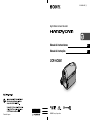 1
1
-
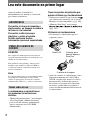 2
2
-
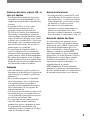 3
3
-
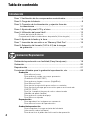 4
4
-
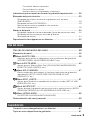 5
5
-
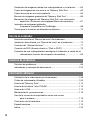 6
6
-
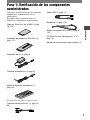 7
7
-
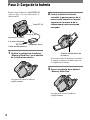 8
8
-
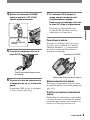 9
9
-
 10
10
-
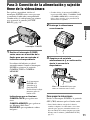 11
11
-
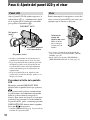 12
12
-
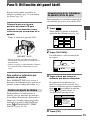 13
13
-
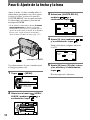 14
14
-
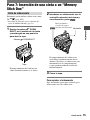 15
15
-
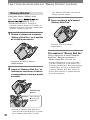 16
16
-
 17
17
-
 18
18
-
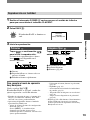 19
19
-
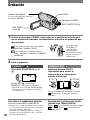 20
20
-
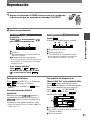 21
21
-
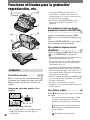 22
22
-
 23
23
-
 24
24
-
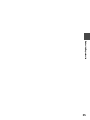 25
25
-
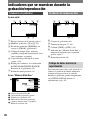 26
26
-
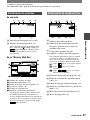 27
27
-
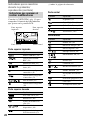 28
28
-
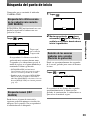 29
29
-
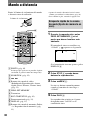 30
30
-
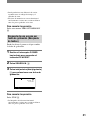 31
31
-
 32
32
-
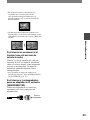 33
33
-
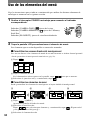 34
34
-
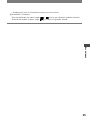 35
35
-
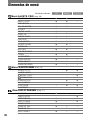 36
36
-
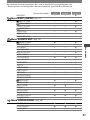 37
37
-
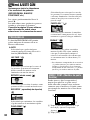 38
38
-
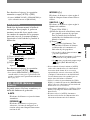 39
39
-
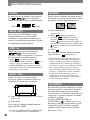 40
40
-
 41
41
-
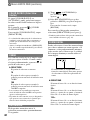 42
42
-
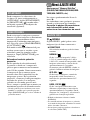 43
43
-
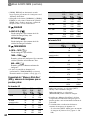 44
44
-
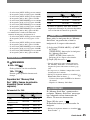 45
45
-
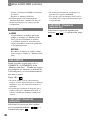 46
46
-
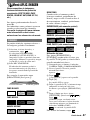 47
47
-
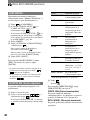 48
48
-
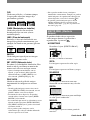 49
49
-
 50
50
-
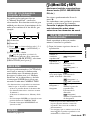 51
51
-
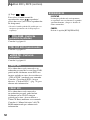 52
52
-
 53
53
-
 54
54
-
 55
55
-
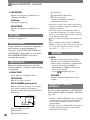 56
56
-
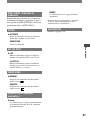 57
57
-
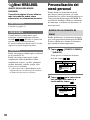 58
58
-
 59
59
-
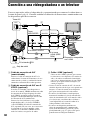 60
60
-
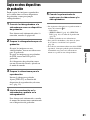 61
61
-
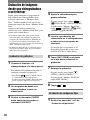 62
62
-
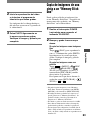 63
63
-
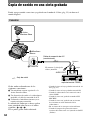 64
64
-
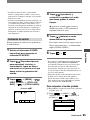 65
65
-
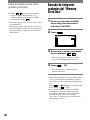 66
66
-
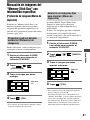 67
67
-
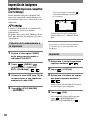 68
68
-
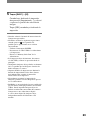 69
69
-
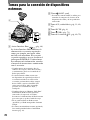 70
70
-
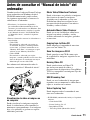 71
71
-
 72
72
-
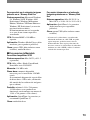 73
73
-
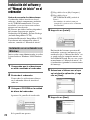 74
74
-
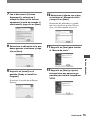 75
75
-
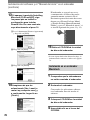 76
76
-
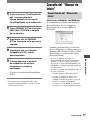 77
77
-
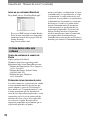 78
78
-
 79
79
-
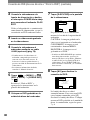 80
80
-
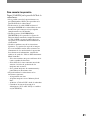 81
81
-
 82
82
-
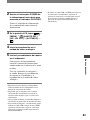 83
83
-
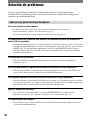 84
84
-
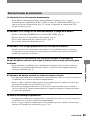 85
85
-
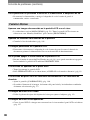 86
86
-
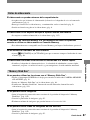 87
87
-
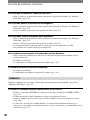 88
88
-
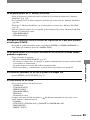 89
89
-
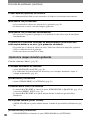 90
90
-
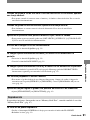 91
91
-
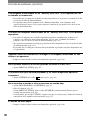 92
92
-
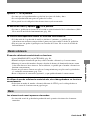 93
93
-
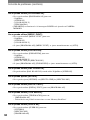 94
94
-
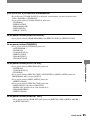 95
95
-
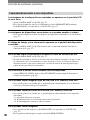 96
96
-
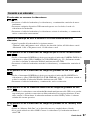 97
97
-
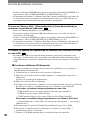 98
98
-
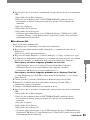 99
99
-
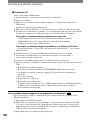 100
100
-
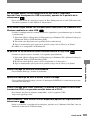 101
101
-
 102
102
-
 103
103
-
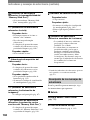 104
104
-
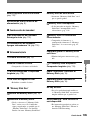 105
105
-
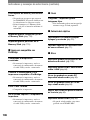 106
106
-
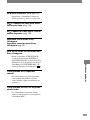 107
107
-
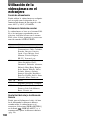 108
108
-
 109
109
-
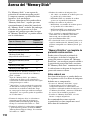 110
110
-
 111
111
-
 112
112
-
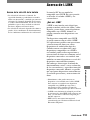 113
113
-
 114
114
-
 115
115
-
 116
116
-
 117
117
-
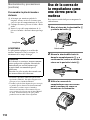 118
118
-
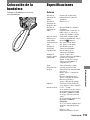 119
119
-
 120
120
-
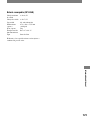 121
121
-
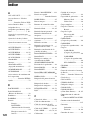 122
122
-
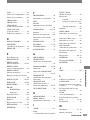 123
123
-
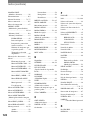 124
124
-
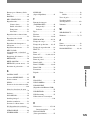 125
125
-
 126
126
-
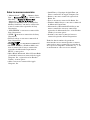 127
127
-
 128
128
-
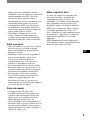 129
129
-
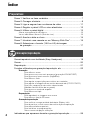 130
130
-
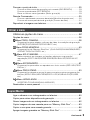 131
131
-
 132
132
-
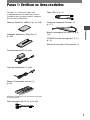 133
133
-
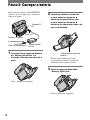 134
134
-
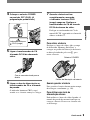 135
135
-
 136
136
-
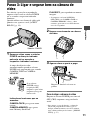 137
137
-
 138
138
-
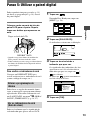 139
139
-
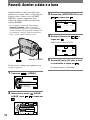 140
140
-
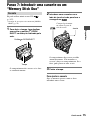 141
141
-
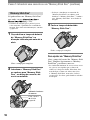 142
142
-
 143
143
-
 144
144
-
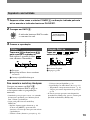 145
145
-
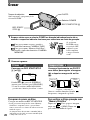 146
146
-
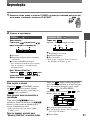 147
147
-
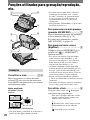 148
148
-
 149
149
-
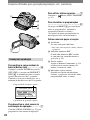 150
150
-
 151
151
-
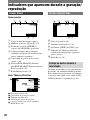 152
152
-
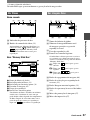 153
153
-
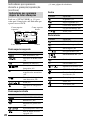 154
154
-
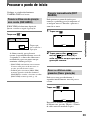 155
155
-
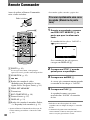 156
156
-
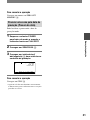 157
157
-
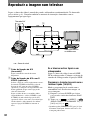 158
158
-
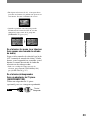 159
159
-
 160
160
-
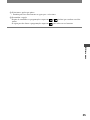 161
161
-
 162
162
-
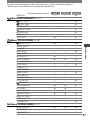 163
163
-
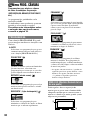 164
164
-
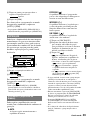 165
165
-
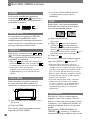 166
166
-
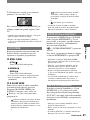 167
167
-
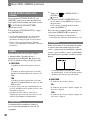 168
168
-
 169
169
-
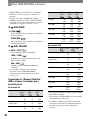 170
170
-
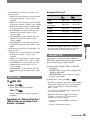 171
171
-
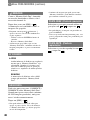 172
172
-
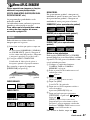 173
173
-
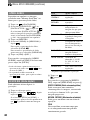 174
174
-
 175
175
-
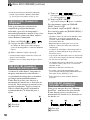 176
176
-
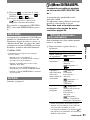 177
177
-
 178
178
-
 179
179
-
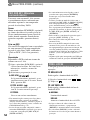 180
180
-
 181
181
-
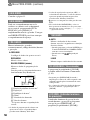 182
182
-
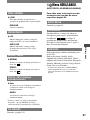 183
183
-
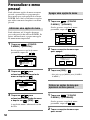 184
184
-
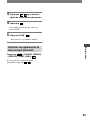 185
185
-
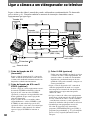 186
186
-
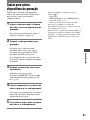 187
187
-
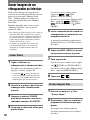 188
188
-
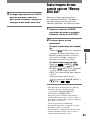 189
189
-
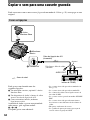 190
190
-
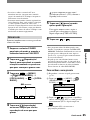 191
191
-
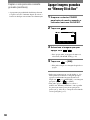 192
192
-
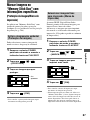 193
193
-
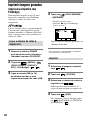 194
194
-
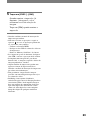 195
195
-
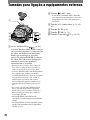 196
196
-
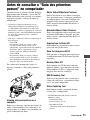 197
197
-
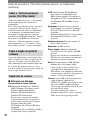 198
198
-
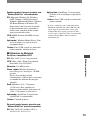 199
199
-
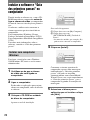 200
200
-
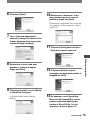 201
201
-
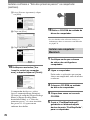 202
202
-
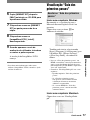 203
203
-
 204
204
-
 205
205
-
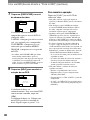 206
206
-
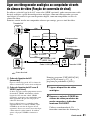 207
207
-
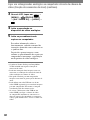 208
208
-
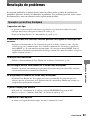 209
209
-
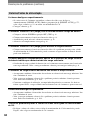 210
210
-
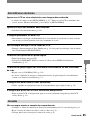 211
211
-
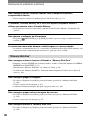 212
212
-
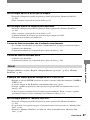 213
213
-
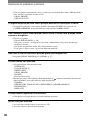 214
214
-
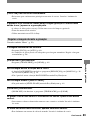 215
215
-
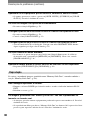 216
216
-
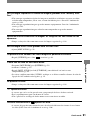 217
217
-
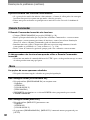 218
218
-
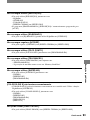 219
219
-
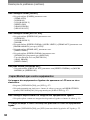 220
220
-
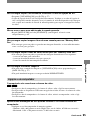 221
221
-
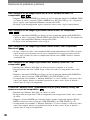 222
222
-
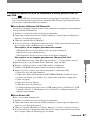 223
223
-
 224
224
-
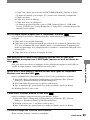 225
225
-
 226
226
-
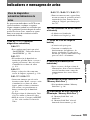 227
227
-
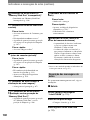 228
228
-
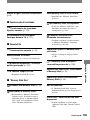 229
229
-
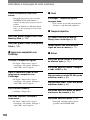 230
230
-
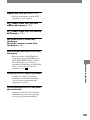 231
231
-
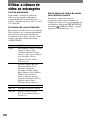 232
232
-
 233
233
-
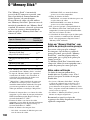 234
234
-
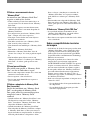 235
235
-
 236
236
-
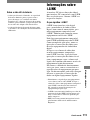 237
237
-
 238
238
-
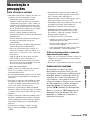 239
239
-
 240
240
-
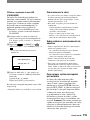 241
241
-
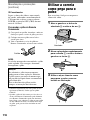 242
242
-
 243
243
-
 244
244
-
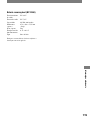 245
245
-
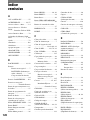 246
246
-
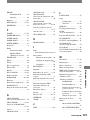 247
247
-
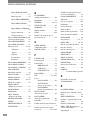 248
248
-
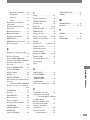 249
249
-
 250
250
-
 251
251
Sony DCR-HC90E Manual de usuario
- Categoría
- Videocámaras
- Tipo
- Manual de usuario
en otros idiomas
- português: Sony DCR-HC90E Manual do usuário
Artículos relacionados
-
Sony DCR-PC55E Manual de usuario
-
Sony HANPYCAM DCR-PC1000E Manual de usuario
-
Sony Handycam DCR-HC32 Instrucciones de operación
-
Sony DCR-HC42E Manual de usuario
-
Sony DCR-HC47E Manual de usuario
-
Sony DCR-HC20E Instrucciones de operación
-
Sony DCR-HC62E Manual de usuario
-
Sony DCR-DVD7E Manual de usuario
-
Sony HANDYCAM HDR-HC1E Manual de usuario
-
Sony HVR-A1E Manual de usuario